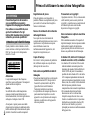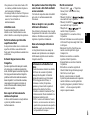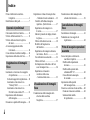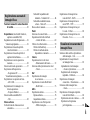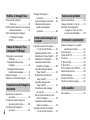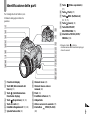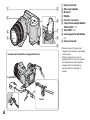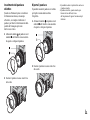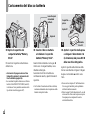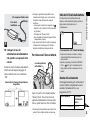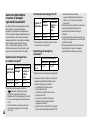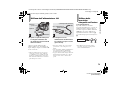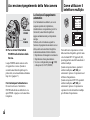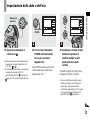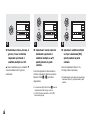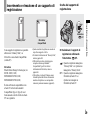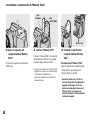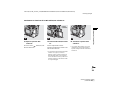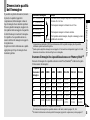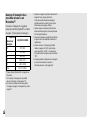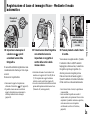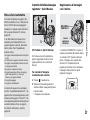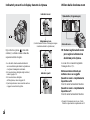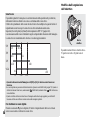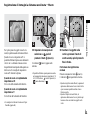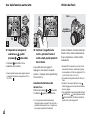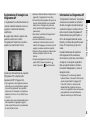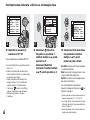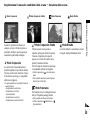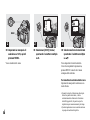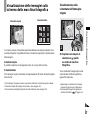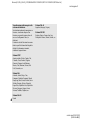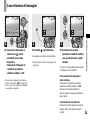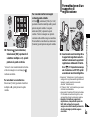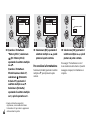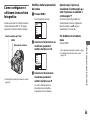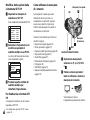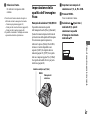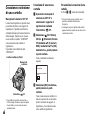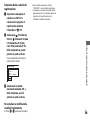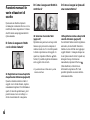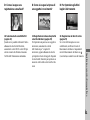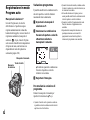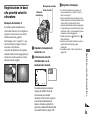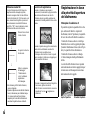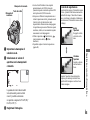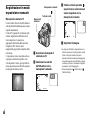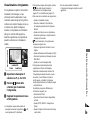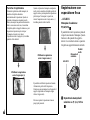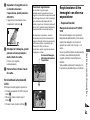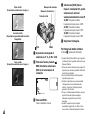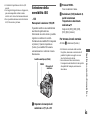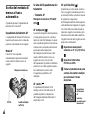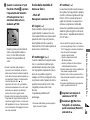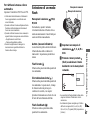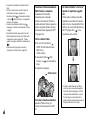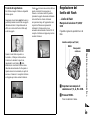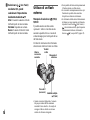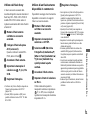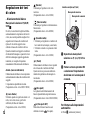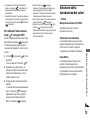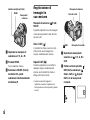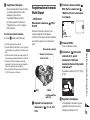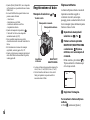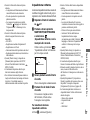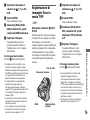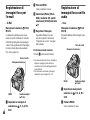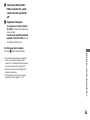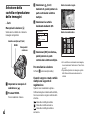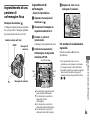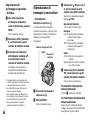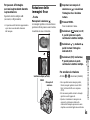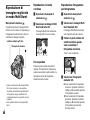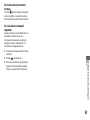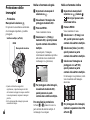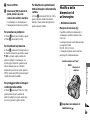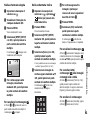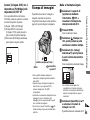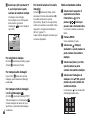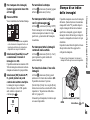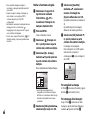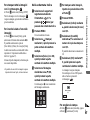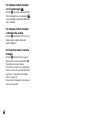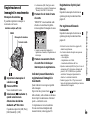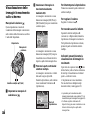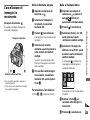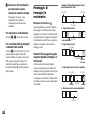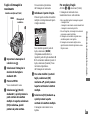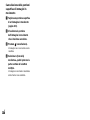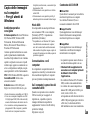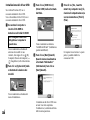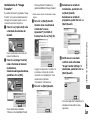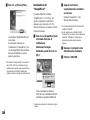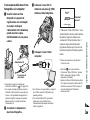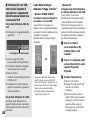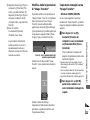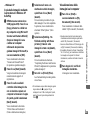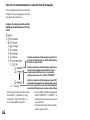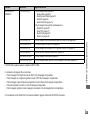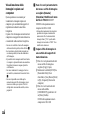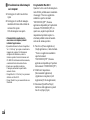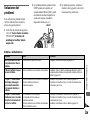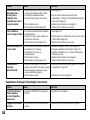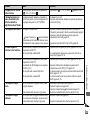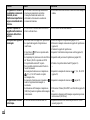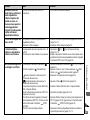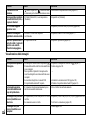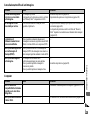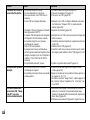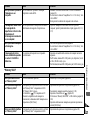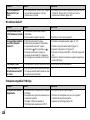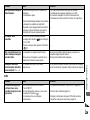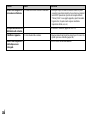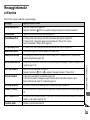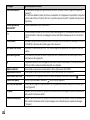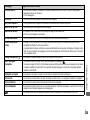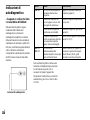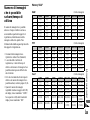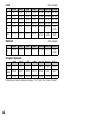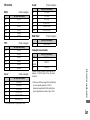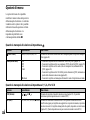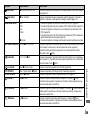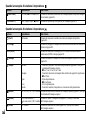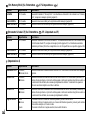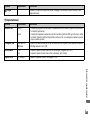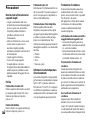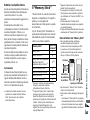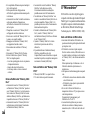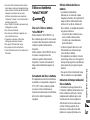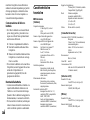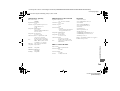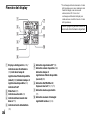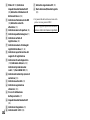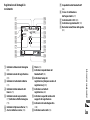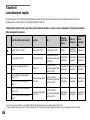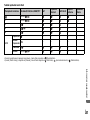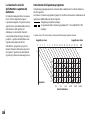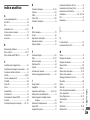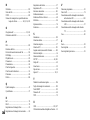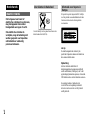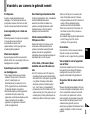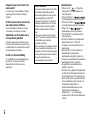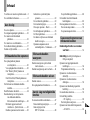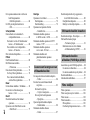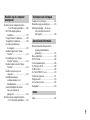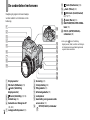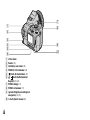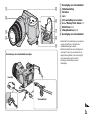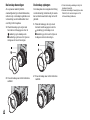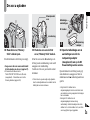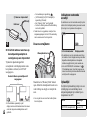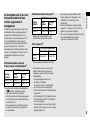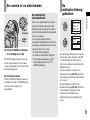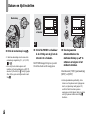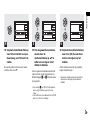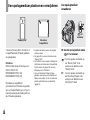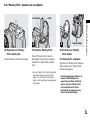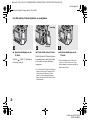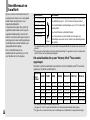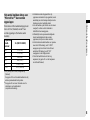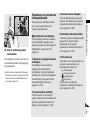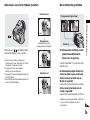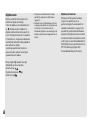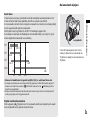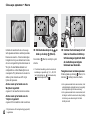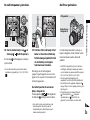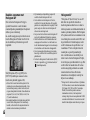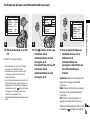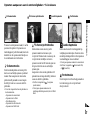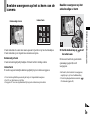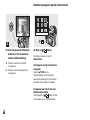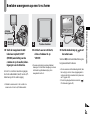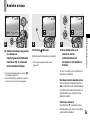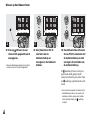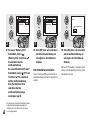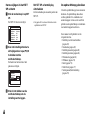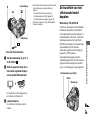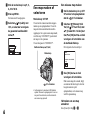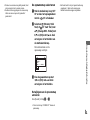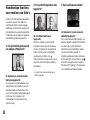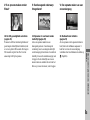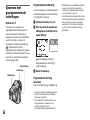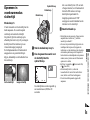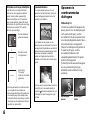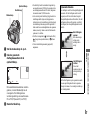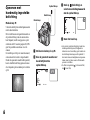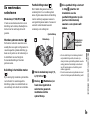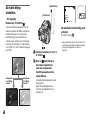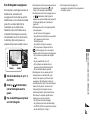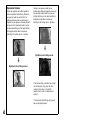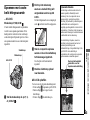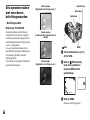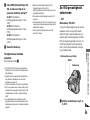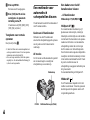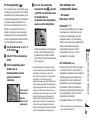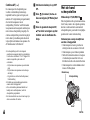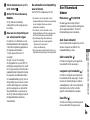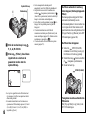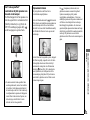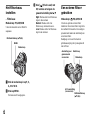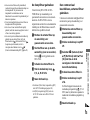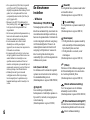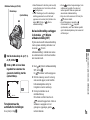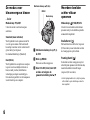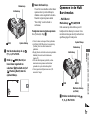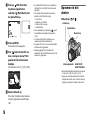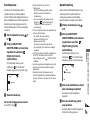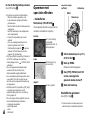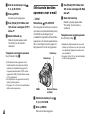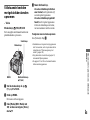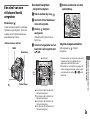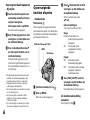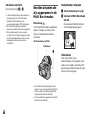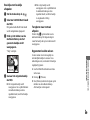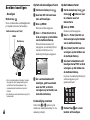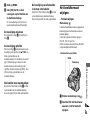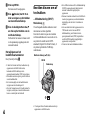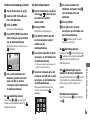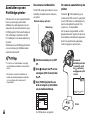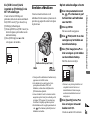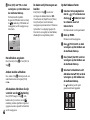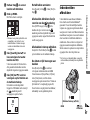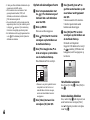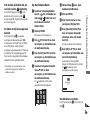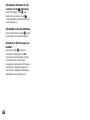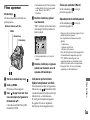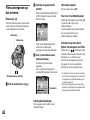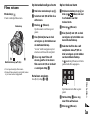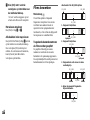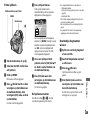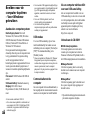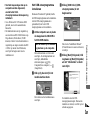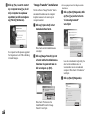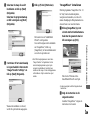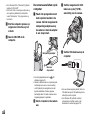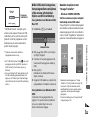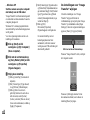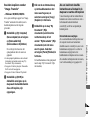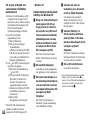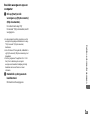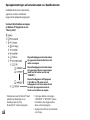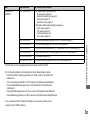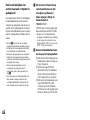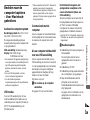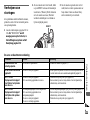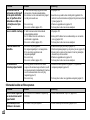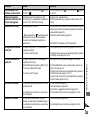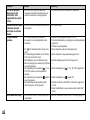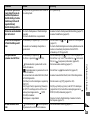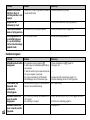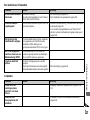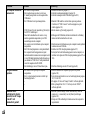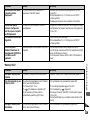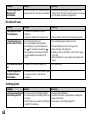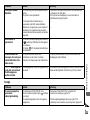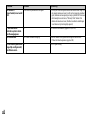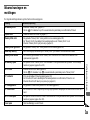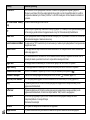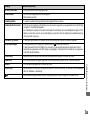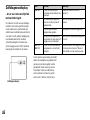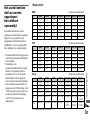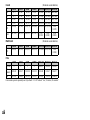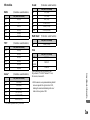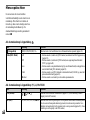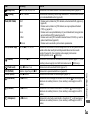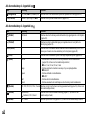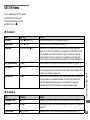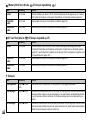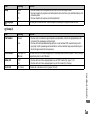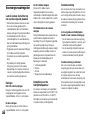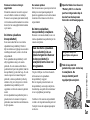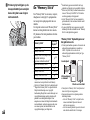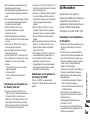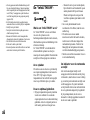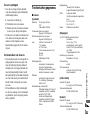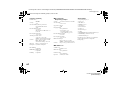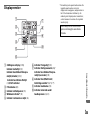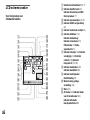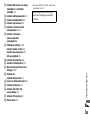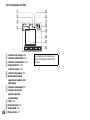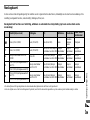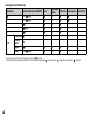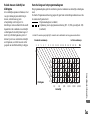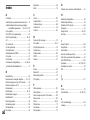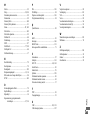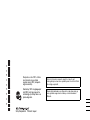3-084-996-46(1)
Digital Still Camera
Istruzioni per l’uso
Prima di usare l’apparecchio, leggere attentamente questo manuale e
conservarlo per riferimenti futuri.
Gebruiksaanwijzing
Lees deze gebruiksaanwijzing aandachtig door alvorens u het toestel gaat
bedienen. Bewaar de gebruiksaanwijzing zodat u deze later nog kunt
raadplegen.
DSC-F828
© 2003 Sony Corporation
IT
NL
Pagina wordt geladen...
Pagina wordt geladen...
Pagina wordt geladen...
Pagina wordt geladen...
Pagina wordt geladen...
Pagina wordt geladen...
Pagina wordt geladen...
Pagina wordt geladen...
Pagina wordt geladen...
Pagina wordt geladen...
Pagina wordt geladen...
Pagina wordt geladen...
Pagina wordt geladen...
Pagina wordt geladen...
Pagina wordt geladen...
Pagina wordt geladen...
Pagina wordt geladen...
Pagina wordt geladen...
Pagina wordt geladen...
Pagina wordt geladen...
Pagina wordt geladen...
Pagina wordt geladen...
Pagina wordt geladen...
Pagina wordt geladen...
Pagina wordt geladen...
Pagina wordt geladen...
Pagina wordt geladen...
Pagina wordt geladen...
Pagina wordt geladen...
Pagina wordt geladen...
Pagina wordt geladen...
Pagina wordt geladen...
Pagina wordt geladen...
Pagina wordt geladen...
Pagina wordt geladen...
Pagina wordt geladen...
Pagina wordt geladen...
Pagina wordt geladen...
Pagina wordt geladen...
Pagina wordt geladen...
Pagina wordt geladen...
Pagina wordt geladen...
Pagina wordt geladen...
Pagina wordt geladen...
Pagina wordt geladen...
Pagina wordt geladen...
Pagina wordt geladen...
Pagina wordt geladen...
Pagina wordt geladen...
Pagina wordt geladen...
Pagina wordt geladen...
Pagina wordt geladen...
Pagina wordt geladen...
Pagina wordt geladen...
Pagina wordt geladen...
Pagina wordt geladen...
Pagina wordt geladen...
Pagina wordt geladen...
Pagina wordt geladen...
Pagina wordt geladen...
Pagina wordt geladen...
Pagina wordt geladen...
Pagina wordt geladen...
Pagina wordt geladen...
Pagina wordt geladen...
Pagina wordt geladen...
Pagina wordt geladen...
Pagina wordt geladen...
Pagina wordt geladen...
Pagina wordt geladen...
Pagina wordt geladen...
Pagina wordt geladen...
Pagina wordt geladen...
Pagina wordt geladen...
Pagina wordt geladen...
Pagina wordt geladen...
Pagina wordt geladen...
Pagina wordt geladen...
Pagina wordt geladen...
Pagina wordt geladen...
Pagina wordt geladen...
Pagina wordt geladen...
Pagina wordt geladen...
Pagina wordt geladen...
Pagina wordt geladen...
Pagina wordt geladen...
Pagina wordt geladen...
Pagina wordt geladen...
Pagina wordt geladen...
Pagina wordt geladen...
Pagina wordt geladen...
Pagina wordt geladen...
Pagina wordt geladen...
Pagina wordt geladen...
Pagina wordt geladen...
Pagina wordt geladen...
Pagina wordt geladen...
Pagina wordt geladen...
Pagina wordt geladen...
Pagina wordt geladen...
Pagina wordt geladen...
Pagina wordt geladen...
Pagina wordt geladen...
Pagina wordt geladen...
Pagina wordt geladen...
Pagina wordt geladen...
Pagina wordt geladen...
Pagina wordt geladen...
Pagina wordt geladen...
Pagina wordt geladen...
Pagina wordt geladen...
Pagina wordt geladen...
Pagina wordt geladen...
Pagina wordt geladen...
Pagina wordt geladen...
Pagina wordt geladen...
Pagina wordt geladen...
Pagina wordt geladen...
Pagina wordt geladen...
Pagina wordt geladen...
Pagina wordt geladen...
Pagina wordt geladen...
Pagina wordt geladen...
Pagina wordt geladen...
Pagina wordt geladen...
Pagina wordt geladen...
Pagina wordt geladen...
Pagina wordt geladen...
Pagina wordt geladen...
Pagina wordt geladen...
Pagina wordt geladen...
Pagina wordt geladen...
Pagina wordt geladen...
Pagina wordt geladen...
Pagina wordt geladen...
Pagina wordt geladen...
Pagina wordt geladen...
Pagina wordt geladen...
Pagina wordt geladen...
Pagina wordt geladen...
Pagina wordt geladen...
Pagina wordt geladen...
Pagina wordt geladen...
Pagina wordt geladen...
Pagina wordt geladen...
Pagina wordt geladen...
Pagina wordt geladen...
Pagina wordt geladen...
Pagina wordt geladen...
Pagina wordt geladen...
Pagina wordt geladen...
Pagina wordt geladen...
Pagina wordt geladen...
Pagina wordt geladen...
Pagina wordt geladen...
Pagina wordt geladen...
Pagina wordt geladen...
Pagina wordt geladen...
Pagina wordt geladen...
Pagina wordt geladen...

NL
2
Om het gevaar van brand of
elektrische schokken te voorkomen,
mag het apparaat niet worden
blootgesteld aan regen of vocht.
Om elektrische schokken te
vermijden, mag de behuizing niet
worden geopend. Laat reparaties
uitsluitend door vakkundig
personeel uitvoeren.
Gooi de batterij niet weg maar lever deze in als
klein chemisch afval (KCA).
Dit product is getest volgens de EMC-richtlijn
voor het gebruik van aansluitkabels korter dan
3 meter en voldoet aan de hierin gestelde
voorwaarden.
Let op
De elektromagnetische velden bij de
specifieke frequenties kunnen het beeld van
deze camera beïnvloeden.
Opmerking
Als door statische elektriciteit of
elektromagnetisme de gegevensoverdracht
wordt onderbroken (of mis gaat), start u het
applicatieprogramma dan opnieuw, of maak de
USB-kabel even los en sluit deze dan weer aan.
In sommige landen of gebieden zijn
voorschriften van toepassing inzake het
afvoeren van de accu die voor dit product
wordt gebruikt.
Nederlands
WAARSCHUWING
Voor klanten in Nederland Informatie voor kopers in
Europa

NL
3
Voordat u uw camera in gebruik neemt
Proefopname
Voordat u unieke gebeurtenissen gaat
vastleggen, is het verstandig om eerst een
proefopname te maken. Dan bent u er zeker
van dat de camera naar behoren functioneert.
Geen vergoeding voor schade aan
opnamen
Wanneer opnemen of weergeven niet mogelijk
is ten gevolge van een storing van
bijvoorbeeld uw camera of het
opnamemedium, wordt in geen geval een
schadevergoeding uitgekeerd.
Maak reservekopieën
Kopieer de gegevens altijd naar een andere
diskette om het risico van mogelijk verlies van
beeldgegevens te vermijden.
Opmerkingen over de compatibiliteit
van beeldgegevens
• Deze camera voldoet aan de universele
standaard "Design rule for Camera File
system" (ontwerpregels voor
bestandssystemen van camera's) van de
JEITA (Japan Electronics and Information
Technology Industries Association).
• Het kunnen afspelen op andere apparatuur
van beelden die op deze camera zijn
opgenomen, en het kunnen afspelen op deze
camera van beelden die met andere
apparatuur zijn opgenomen of bewerkt,
wordt niet gegarandeerd.
Houd rekening met auteursrechten
Op televisieprogramma's, films, videobanden
en ander beeldmateriaal kunnen
auteursrechten rusten. Het maken van
opnamen van dergelijk materiaal zonder
toestemming kan in strijd zijn met de
bepalingen van het auteursrecht.
Stel de camera niet bloot aan
trillingen en stoten
Behalve dat hierdoor de werking van de
camera kan worden belemmerd en het
opnemen van beelden onmogelijk wordt
gemaakt, kan ook het opslagmedium
onbruikbaar raken en kunnen beeldgegevens
beschadigd raken of verloren gaan.
LCD-scherm, LCD-zoeker (alleen
modellen met een LCD-zoeker) en
lens
• Het LCD-scherm en de LCD-zoeker zijn
geproduceerd met hogeprecisietechnologie:
meer dan 99,99% van de pixels zijn geschikt
voor gebruik. Er kunnen echter enkele
minuscule zwarte en/of heldere puntjes
(wit-, rood-, blauw- of groengekleurd)
permanent op het LCD-scherm of de LCD-
zoeker aanwezig zijn. Deze puntjes zijn een
normaal gevolg van het productieproces en
hebben geen enkele invloed op de opname.
• Wees voorzichtig als u de camera bij het
raam of buitenshuis neerzet. Er kunnen
storingen optreden als u het LCD-scherm, de
zoeker of de lens gedurende langere
perioden aan direct zonlicht blootstelt.
• Druk niet te hard op het LCD-scherm. Als
het scherm niet meer effen is, kunnen er
storingen optreden.
• In een koude omgeving kan het gebeuren dat
de foto's traag op het LCD-scherm
verschijnen. Dit is geen storing.
De zoomlens
Deze camera is voorzien van een zoomlens.
Zorg dat u de lens niet aan schokken
blootstelt, en dat u er geen kracht op uitoefent.
Vuil verwijderen van het oppervlak
van de flitser
Als de kleur verandert door stof of als vuil aan
het oppervlak van de flitser blijft plakken
vanwege de hitte van de flitser, wordt er
mogelijk onvoldoende licht geproduceerd.
Zorg ervoor dat de camera niet nat
wordt
Wanneer u buitenopnamen maakt in de regen
of onder soortgelijke omstandigheden, moet u
ervoor zorgen dat de camera niet nat wordt.
Als er water in de camera komt, werkt de
camera mogelijk niet goed meer en kan deze
soms niet meer worden gerepareerd. Als er
condensvorming optreedt, moet u de
aanwijzingen op pagina 146 bestuderen en de
condens verwijderen, voordat u de camera
gebruikt.
NL

NL
4
Zorg dat er geen zand of stof in de
camera komt
Als u de camera in een zanderige of stoffige
omgeving gebruikt, kunnen er storingen
optreden.
Richt de camera niet op de zon of op
een andere heldere lichtbron
Dit kan onherstelbare schade aan uw ogen
veroorzaken of storingen in de camera.
Opmerking over de locaties waar u
de camera kunt gebruiken
Gebruik de camera niet in de buurt van een
locatie die sterke radiogolven genereert of bij
een stralingsbron. De camera kan dan wellicht
niet goed opnemen of afspelen.
De foto's in deze handleiding
De voorbeeldfoto's in deze handleiding zijn
reproducties; het zijn geen foto's die
daadwerkelijk met deze camera zijn
opgenomen.
Handelsmerken
• "Memory Stick", en "MagicGate
Memory Stick" zijn handelsmerken van
Sony Corporation.
• "Memory Stick Duo" en
zijn handelsmerken van Sony Corporation.
• "Memory Stick PRO" en
zijn handelsmerken van Sony Corporation.
• "MagicGate" en zijn
handelsmerken van Sony Corporation.
• "InfoLITHIUM" is een handelsmerk van
Sony Corporation.
• Microsoft en Windows zijn gedeponeerde
handelsmerken van U.S. Microsoft
Corporation in de Verenigde Staten en in
andere landen.
• Macintosh, Mac OS en QuickTime zijn
handelsmerken of gedeponeerde
handelsmerken van Apple Computer, Inc.
• Pentium is een handelsmerk of gedeponeerd
handelsmerk van Intel Corporation.
• CompactFlash is een handelsmerk van
SanDisk Corporation.
• Microdrive is een gedeponeerd handelsmerk
van Hitachi Global Storage Technologies in
de Verenigde Staten en/of in andere landen.
• Verder zijn de systeem- en productnamen die
in deze handleiding worden vermeld, over
het algemeen handelsmerken of
geregistreerde handelsmerken van hun
respectievelijke ontwikkelaars of
fabrikanten. De
™
- of ®-markeringen
worden echter niet altijd in deze handleiding
vermeld.
De Carl Zeiss-lens
Deze camera is uitgerust met een Carl Zeiss-
lens waarmee hoogwaardige opnamen
kunnen worden gemaakt. De lens van deze
camera maakt gebruik van het MTF
#
-
meetsysteem voor camera's. Dit systeem is
gezamenlijk ontwikkeld door Carl Zeiss in
Duitsland en Sony Corporation, en biedt
dezelfde kwaliteit als andere Carl Zeiss-
lenzen.
De lens van uw camera is tevens voorzien
van een T
*
-coating om ongewenste reflectie
te onderdrukken en een getrouwe
kleurweergave te bieden.
#
MTF is een afkorting van Modulation Transfer
Function (modulatieoverdrachtsfunctie), een
numerieke waarde die de lichtsterkte aangeeft
van een specifiek gedeelte van het onderwerp
dat wordt overgebracht naar een
overeenkomstige positie in het beeld.

NL
5
Inhoud
Voordat u uw camera in gebruik neemt....3
De onderdelen herkennen..........................8
De accu opladen......................................13
De netspanningsadapter gebruiken .........16
De camera in het buitenland
gebruiken........................................16
De camera in- en uitschakelen ................17
De multiselectieknop gebruiken..............17
Datum en tijd instellen............................18
Een opslagmedium plaatsen
en verwijderen ................................20
Van opslagmedium veranderen ..........20
Een "Memory Stick" plaatsen en
verwijderen.....................................21
Een Microdrive/CF-kaart plaatsen en
verwijderen.....................................22
Het formaat van stilstaande beelden
instellen...........................................23
Beeldformaat en kwaliteit.......................24
Basisbediening voor het opnemen
van stilstaande beelden –
Met automatische instellingen........26
Het laatst opgenomen beeld
controleren – Quick Review...........28
Beelden opnemen met de zoeker........28
Indicatoren op scherm tijdens
opnemen.........................................29
De zoomfunctie gebruiken .................29
De lensstand wijzigen.........................31
Close-ups opnemen – Macro..............32
De zelfontspanner gebruiken..............33
De flitser gebruiken............................33
De datum en tijd aan een stilstaand
beeld toevoegen..............................35
Opnamen aanpassen aan de
omstandigheden – Scènekeuze....... 37
Beelden weergeven op het scherm
van de camera.................................39
Beelden weergeven op een tv-scherm.......41
Beelden wissen.......................................43
Een opslagmedium formatteren..............45
De camera instellen en bedienen............47
Menu-instellingen wijzigen................47
Items wijzigen in het
SET UP-scherm..............................48
De opdrachtknop gebruiken................48
De kwaliteit van het stilstaande
beeld bepalen ..................................49
Een map maken of selecteren..................50
Een nieuwe map maken ......................50
De opnamemap selecteren ..................51
Handmatige functies voor maken
van foto's......................................52
Belichting (sluitertijd, diafragma en
ISO-gevoeligheid)
Opnemen met geprogrammeerde
instellingen......................................54
Programmaverschuiving .....................54
Opnemen in voorkeursmodus
sluitertijd.........................................55
Opnemen in voorkeursmodus
diafragma........................................56
Opnemen met handmatig ingestelde
belichting ........................................58
De meetmodus selecteren........................59
De belichting instellen
– EV-regeling .................................60
Een histogram weergeven...................61
Opnemen met vaste belichtingswaarde
– AE LOCK ...................................63
Aan de slag
Stilstaande beelden opnemen
Stilstaande beelden
weergeven
Stilstaande beelden wissen
Aan de slag met uitgebreide
functies
Geavanceerd opnemen van
stilstaande beelden

NL
6
Drie opnamen maken met verschoven
belichtingswaarden
– Belichtingsvariatie ......................64
De ISO-gevoeligheid selecteren
– ISO...............................................65
Scherpstellen
Een methode voor automatisch
scherpstellen kiezen........................66
Een kader voor de AF-bereikzoeker
kiezen – AF-bereikzoeker .............66
Een methode voor scherpstellen
kiezen – AF-modus .......................67
Met de hand scherpstellen.......................68
Flitser
Een flitserstand kiezen............................69
Het flitsniveau instellen
– Flitsniveau ..................................72
Een externe flitser gebruiken..................72
De Sony-flitser gebruiken...................73
Een commercieel beschikbare,
externe flitser gebruiken.................73
Kleur
De kleurtonen instellen – Witbalans ........74
De modus voor kleurweergave
kiezen – Color ...............................76
Burst
Meerdere beelden achter elkaar
opnemen .........................................76
Opnemen in de Multi Burst-modus
– Multi Burst .................................77
Overige
Opnemen in het donker .......................... 78
Nachtopname...................................... 79
Nachtinstelling ................................... 79
Opnemen met speciale effecten
– Beeldeffecten ............................. 80
Stilstaande beelden opnemen
in RAW-modus – RAW ................ 81
Stilstaande beelden opnemen in TIFF-
modus – TIFF ............................... 81
Stilstaande beelden opnemen
voor e-mail – E-Mail ..................... 82
Stilstaande beelden met
geluidsbestanden opnemen
– Voice .......................................... 83
De map selecteren en beelden afspelen
– Folder ......................................... 84
Een deel van een stilstaand beeld
vergroten........................................ 85
Een beeld vergroten
– Vergroot weergeven.................... 85
Een vergroot beeld opnemen
– Bijsnijden.................................... 86
Opeenvolgende beelden afspelen
– Beeldenreeks .............................. 86
Stilstaande beelden draaien
– Rotate ........................................ 87
Beelden afspelen die zijn opgenomen
in de Multi Burst-modus.................88
Onafgebroken afspelen.......................88
Beeldje voor beeldje afspelen.............89
Beelden beveiligen – Beveiligen ............90
Het beeldformaat wijzigen
– Formaat wijzigen ........................91
Beelden kiezen om af te drukken
– Afdrukmarkering (DPOF) ..........92
Aansluiten op een PictBridge-printer......94
De camera voorbereiden.....................94
De camera aansluiten op de printer.....94
Beelden afdrukken..................................95
Indexbeelden afdrukken..........................97
Films opnemen......................................101
Films weergeven op het scherm............102
Films wissen..........................................103
Films bewerken.....................................104
Films splitsen....................................105
Overbodige fragmenten wissen ........105
Geavanceerd weergeven van
stilstaande beelden
Stilstaande beelden bewerken
Stilstaande beelden
afdrukken (PictBridge-printer)
Films bekijken

NL
7
Beelden naar de computer kopiëren
– Voor Windows-gebruikers ........106
Het USB-stuurprogramma
installeren......................................107
"Image Transfer" installeren.............108
"ImageMixer" installeren..................109
De camera aansluiten op
de computer ..................................110
Beelden kopiëren met "Image
Transfer".......................................111
De instellingen voor "Image
Transfer" wijzigen ........................112
Beelden kopiëren zonder "Image
Transfer".......................................113
Beelden weergeven op een
computer.......................................115
Opslagbestemmingen
en bestandsnamen voor
beeldbestanden..............................116
Een beeld bekijken dat eerder
naar een computer is
gekopieerd ....................................118
Beelden naar de computer kopiëren
– Voor Macintosh-gebruikers.......119
Verhelpen van storingen.......................121
Waarschuwingen en meldingen............133
Zelfdiagnosedisplay – Als er een
code verschijnt die met een
letter begint ..................................136
Het aantal beelden dat kan worden
opgeslagen/Beschikbare
opnametijd....................................137
Menu-opdrachten..................................140
SET UP-items.......................................143
Voorzorgsmaatregelen..........................146
De "Memory Stick" ..............................148
De Microdrive.......................................149
De "InfoLITHIUM"-accu.....................150
Technische gegevens............................151
Displayvenster ......................................153
LCD-scherm/-zoeker ............................154
Naslagkaart ...........................................159
Index.....................................................162
Beelden op de computer
weergeven
Verhelpen van storingen
Aanvullende informatie
Index

NL
8
De onderdelen herkennen
Raadpleeg de pagina's die tussen haakjes
worden vermeld voor informatie over de
bediening.
A Displayvenster
B WB-toets (Witbalans) (74)
C -toets (Verlichting
displayvenster)
D
-toets (Belichting (58, 60)
E Sluiterknop (26)
F Gedeelte voor Hologram AF
(34, 143)
G Lampje zelfontspanner (33)
1
2
3
4
5
6
7
8
9
q;
qa
w;
ql
qk
qj
qh
qg
qf
qd
qs
H Zoomring (29)
I Scherpstelring (68)
J Flitsgedeelte (33)
K Infraroodgedeelte (78)
L Luidspreker
M Aansluiting voor geavanceerde
accessoires (72)
N OPEN (FLASH)-schakelaar
(70)
O -toets (Meetmodus) (59)
P
-toets (Flitser) (69)
Q /BRK-toets (Burst/Bracket)
(64, 76, 77)
R
-toets (Macro) (32)
S NIGHTSHOT/NIGHTFRAMING-
toets (78)
T FOCUS (AUTO/MANUAL)-
schakelaar (68)
• Als u op de -toets (Verlichting
displayvenster) drukt, wordt de verlichting in
het displayvenster ingeschakeld gedurende
ongeveer zeven seconden.

NL
9
A MENU-toets (47, 140)
B
-lampje (Flitser) (69)
C Multiselectieknop (v/V/b/B) (17)
D
Afdekklepje aansluitingen
(13, 16)
E
A/V OUT (MONO)-aansluiting
(41)
F
(USB)-aansluiting (110)
G DC IN-aansluiting (13, 16)
H /CF-schakelaar ("Memory
Stick"/CF-kaart) (20)
I Toegangslampje (21)
J Modusknop (26)
: Voor het opnemen van
stilstaande beelden met
automatische instellingen
P: Voor het opnemen van
stilstaande beelden met
geprogrammeerde
instellingen
S: Voor het opnemen in de
voorkeursmodus sluitertijd
A: Voor het opnemen in de
voorkeursmodus diafragma
M: Voor het opnemen met
handmatig ingestelde
belichting
SCN: Voor het opnemen in de
modus voor scènekeuze
SET UP: Voor het instellen van
de SET UP-items
: Voor het opnemen van films
: Voor het weergeven of
bewerken van beelden
K AE LOCK/ -toets (Wissen)
(43, 63)
L Opdrachtknop (48)
M OPEN (CF)-hendel (22)
N Afdekklepje CF-kaart (22)
O Uitwerphendel CF-kaart (23)
1
q;
2
qa
3
qs
4
qd
5
qf
6
qg
7
8
9

NL
11
A Bevestiging voor schouderband
B Statiefaansluiting
C Microfoon
D Lens
E ACC-aansluiting (accessoires)
F
Accu-/"Memory Stick"-deksel
(13)
G RESET-toets (121)
H Uitwerphendel accu (14)
I Bevestiging voor schouderband
• Gebruik de ACC-aansluiting (voor accessoires)
om een externe flitser of het statief voor
afstandsbediening aan te sluiten.
• Gebruik een statief met een schroeflengte van
maximaal 5,5 mm. Als u een statief met een
langere schroef gebruikt, is het niet mogelijk
om de camera stevig op het statief te
bevestigen. Hierdoor kan de camera
beschadigen.
1
2
3
4
5
6
7
8
9
De lensdop en de schouderband bevestigen
Lensdop
Schouderband

NL
12
De lenskap bevestigen
Als u opnames maakt bij heldere
omstandigheden, bijvoorbeeld buitenshuis,
adviseren wij u de lenskap te gebruiken om
vermindering van de beeldkwaliteit door
overtollig licht te beperken.
1 Plaats de lenskap op de wijze zoals
hieronder wordt aangegeven door de
-markering op de lenskap en de
x-markering op de lens uit te lijnen en
de kap aan de lens te bevestigen.
2 Draai de lenskap naar rechts totdat deze
vastklikt.
De lenskap opbergen
De lenskap kan ook in omgekeerde richting
worden bevestigd, zodat deze bij de camera
kan worden bewaard als de kap niet wordt
gebruikt.
1 Plaats de lenskap op de wijze zoals
hieronder wordt aangegeven door de
-markering op de lenskap en de
x-markering op de lens uit te lijnen en
de kap aan de lens te bevestigen.
2 Draai de lenskap naar rechts totdat deze
vastklikt.
• U kunt de lensdop aanbrengen terwijl de
lenskap is bevestigd.
• Wanneer de lenskap is bevestigd, kan deze
flitslicht, licht van de Hologram AF of
infraroodstraling blokkeren.

Aan de slag
NL
13
De accu opladen
, Maak het accu-/"Memory
Stick"-deksel open.
Schuif het deksel in de richting van de pijl.
• Zorg ervoor dat u de camera uitschakelt
bij het opladen van de accu (pagina 17).
• De camera werkt alleen met de
"InfoLITHIUM" NP-FM50-accu (M-serie)
(meegeleverd). U kunt alleen accu's uit de
M-serie gebruiken (pagina 150).
, Plaats de accu en sluit het
accu-/"Memory Stick"-deksel.
Schuif de accu met de b-markering in de
richting van de accubehuizing, zoals wordt
aangegeven in de afbeelding.
Controleer of de accu goed vastzit en sluit
het deksel.
• U kunt de accu op eenvoudige wijze plaatsen
door de uitwerphendel aan de voorkant van het
batterijvak naar voren te duwen.
, Open het afdekklepje van de
aansluitingen en sluit de
netspanningsadapter
(meegeleverd) aan op de DC
IN-aansluiting van de camera.
Open het deksel in de richting van de pijl,
zoals hierboven is aangegeven. Sluit de
stekker aan met de v-markering naar boven
gericht.
• Zorg dat de DC-stekker van de
netspanningsadapter niet in contact komt met
een metalen voorwerp, aangezien dat storingen
kan veroorzaken.
• Reinig de DC-stekker van de
netspanningsadapter met een droog
wattenstaafje. Gebruik de adapter niet als de
stekker vuil is. Als de stekker vuil is, wordt de
accu mogelijk niet goed opgeladen.
21
1
3
2
2
Uitwerphendel
accu
b-markering
3
Afdekklepje
aansluitingen
DC-stekker
Netspanning-
sadapter
A
an
d
e s
l
ag

NL
14
,
Sluit het netsnoer eerst aan op
de netspanningsadapter en
vervolgens op een stopcontact.
Tijdens het opladen knippert het
accusymbool in het displayvenster en als
het opladen is voltooid, wordt "Full"
weergegeven.
• De beschikbare opnametijd op het
displayvenster wordt berekend alsof de camera
onder de volgende omstandigheden wordt
gebruikt:
– De modusknop is ingesteld op
– [LCD Backlight] of [EVF Backlight] is
ingesteld op [Normal]
– Een "Memory Stick" wordt gebruikt
– De functie Nachtopname of Nachtinstelling
niet wordt gebruikt
• Nadat de accu is opgeladen, verwijdert u de
netspanningsadapter uit de DC IN-aansluiting
van de camera en uit het stopcontact.
De accu verwijderen
Maak het accu-/"Memory Stick"-deksel
open. Schuif de uitwerphendel van de accu
in de richting van de pijl en verwijder de
accu.
• Let erop dat u de accu niet laat vallen tijdens
het verwijderen.
Indicatoren resterende
accutijd
De indicatoren voor de resterende accutijd op het
scherm of in het displayvenster geven aan hoeveel
tijd er nog is voor opnemen of weergeven.
• De indicatoren voor de resterende accutijd op
het scherm of in het displayvenster geven onder
bepaalde omstandigheden en in bepaalde
situaties mogelijk niet de juiste waarde aan.
• Als u de FINDER/LCD-schakelaar of /
CF-schakelaar omzet, duurt het ongeveer een
minuut voordat de juiste hoeveelheid resterende
accutijd wordt weergegeven.
Oplaadtijd
De tijd die bij benadering nodig is om een
volledig lege accu met behulp van de
netspanningsadapter op te laden bij een
temperatuur van 25°C.
4
Netsnoer
2 Naar een stopcontact
1
De beschikbare opnametijd wordt
aangegeven
Uitwerphendel accu
Accu Oplaadtijd
(min.)
NP-FM50 (meegeleverd)
Ongeveer 150
80
min
LCD-scherm/zoeker Displayvenster

Aan de slag
NL
15
De levensduur van de accu en
het aantal beelden dat kan
worden opgenomen of
weergegeven
De tabel toont bij benadering de accutijd en het
aantal beelden dat kan worden opgenomen of
afgespeeld met volledig geladen accu, in de
normale stand en bij een temperatuur van 25°C.
Bij het aantal beelden dat u kunt opnemen/
weergeven, is het eventueel verwisselen van de
optionele "Memory Stick" of Microdrive
meegerekend. Het werkelijke aantal kan minder
zijn dan wordt aangegeven. Dit hangt af van de
omstandigheden waarin de camera wordt
gebruikt.
Stilstaande beelden opnemen
Onder normale omstandigheden
1)
1)
Opnemen onder de volgende omstandigheden:
– [P. Quality] is ingesteld op [Fine]
– [AF Mode] is ingesteld op [Monitor]
– Elke 30 seconden wordt één opname gemaakt
– De zoomfunctie wordt overgeschakeld tussen
de uitersten W en T
– Om de andere keer wordt de flitser gebruikt
– De camera wordt eens per tien opnamen in-
en uitgeschakeld
Stilstaande beelden weergeven
2)
2)
Enkelvoudige beelden weergeven met
intervallen van ongeveer drie seconden
Films opnemen
3)
3)
Continu opnemen met beeldformaat [160]
• De levensduur van de accu en het aantal
beelden dat kan worden opgenomen of
weergegeven, nemen af onder de volgende
omstandigheden:
– De omgevingstemperatuur is laag
– De flitser wordt gebruikt
– De camera is vaak in- en uitgeschakeld
– De zoomfunctie wordt vaak gebruikt
– De functie Nachtopname of Nachtinstelling is
ingeschakeld
– [LCD Backlight] of [EVF Backlight] is inge-
steld op [Bright] in de SET UP-instellingen
– De accu is bijna leeg.
De opslagcapaciteit van accu's gaat achteruit
naarmate de tijd verstrijkt en u de accu langer
gebruikt (pagina 151).
• De accutijd en het aantal beelden dat kan
worden opgenomen of afgespeeld, is niet
afhankelijk van de instelling voor het
beeldformaat.
• Het aantal afbeeldingen is ongeveer gelijk,
ongeacht of u de zoeker of het LCD-scherm
gebruikt voor opnemen en afspelen.
• Als u een CF-kaart gebruikt, kunnen de accutijd
en het aantal beelden dat kan worden
opgenomen of afgespeeld, afwijken.
Opslag-
medium
NP-FM50 (meegeleverd)
Aantal
beelden
Accutijd
(min.)
"Memory Stick" Ongeveer 370 Ongeveer 185
Microdrive Ongeveer 350 Ongeveer 175
Opslag-
medium
NP-FM50 (meegeleverd)
Aantal
beelden
Accutijd
(min.)
"Memory Stick" Ongeveer 9.400 Ongeveer 470
Microdrive Ongeveer 5.800 Ongeveer 290
NP-FM50 (meegeleverd)
"Memory Stick"
Microdrive
Continu
opnemen
Ongeveer 200 Ongeveer 160

filename[C:\Documents and Settings\fseitz\Desktop\3084996461DSCF828CA2\03NL-DSCF828CEE1\03NL04bas.fm]
model name1[DSC-F828]
[3-084-996-46(1)]
masterpage:L1-Left-01
NL
16
De netspanningsadapter gebruiken
, Open het afdekklepje van de
aansluitingen en sluit
vervolgens de
netspanningsadapter
(meegeleverd) aan op de DC
IN-aansluiting van de camera.
Open het afdekklepje van de aansluitingen
in de richting van de pijl, zoals hierboven is
aangegeven. Sluit de stekker aan met de v-
markering naar boven gericht.
• Sluit de netspanningsadapter aan op een
stopcontact waar u makkelijk bij kunt. Wanneer
er problemen optreden tijdens het gebruik van
de adapter, schakelt u onmiddellijk de
stroomvoorziening uit door de stekker uit het
stopcontact te halen.
1
Netspanning-
sadapter
DC-stekker
Afdekklepje
aansluitingen
, Sluit het netsnoer aan op de
netspanningsadapter en op het
stopcontact.
• Gebruik de netspanningsadapter niet op een
nauwe plaats, zoals tussen een muur en
meubels.
• Als u de netspanningsadapter niet langer
gebruikt, koppelt u deze los van de DC IN-
aansluiting van de camera en verwijdert u de
adapter uit het stopcontact.
• Zolang het toestel is aangesloten op het
stopcontact, staat er stroom op. Dit geldt ook
als het toestel zelf is uitgeschakeld.
2
2 Naar een stopcontact
Netsnoer
(netspanning)
1
De camera in het
buitenland
gebruiken
Stroomvoorziening
Met de meegeleverde netspanningsadapter
kunt u de camera elk land gebruiken waar
een netspanning van 100 tot 240 V
wisselstroom, 50/60 Hz wordt geleverd.
Gebruik zo nodig een in de handel
verkrijgbare verloopstekker [a], afhankelijk
van het soort stopcontact [b] dat ter plaatse
wordt gebruikt.
• Gebruik geen transformator (reisadapter). Deze
kan storingen veroorzaken.
AC-L15A/L15B
03NL01cov.book Page 16 Wednesday, January 12, 2005 6:13 PM

Aan de slag
NL
17
De camera in- en uitschakelen
, Schuif de POWER-schakelaar
in de richting van de pijl.
Het POWER-lampje licht groen op en de
stroom is ingeschakeld. Als u de camera
voor het eerst gebruikt, verschijnt het Clock
Set-scherm (pagina 18).
De stroom uitschakelen
Schuif de POWER-schakelaar opnieuw in
de richting van de pijl. Het POWER-lampje
gaat nu uit en de camera wordt
uitgeschakeld.
POWER-
schakelaar
POWER-
lampje
De automatische
uitschakelfunctie
Als u de accu gebruikt maar u de camera
ongeveer drie minuten lang niet bedient
tijdens het opnemen, afspelen of instellen,
wordt de stroom automatisch uitgeschakeld
om de accu te sparen.
In de volgende gevallen treedt de
automatische uitschakelfunctie echter niet
in werking, ook al gebruikt u de accu om de
camera van stroom te voorzien:
• Er worden films afgespeeld
• Er wordt een beeldenreeks afgespeeld
• Er is een kabel aangesloten op de
(USB)-aansluiting of de A/V OUT
(MONO)-aansluiting
De
multiselectieknop
gebruiken
Als u de huidige instellingen van de camera
wilt wijzigen, geeft u het menu of het SET
UP-scherm (pagina 47 en 48) weer en
wijzigt u de instellingen met behulp van de
multiselectieknop.
Zet bij het instellen van het menu, de
multiselectieknop op v/V/b/B om het item
of de instelling te selecteren en de instelling
uit te voeren.
Zet bij het instellen van SET UP de
multiselectieknop op v/V/b/B om het item
of de instelling te selecteren en druk
vervolgens op het midden van de
multiselectieknop om de instelling uit te
voeren.
SELECT
Camera 1
AF Mode:
Digital Zoom:
Date/Time:
Red Eye Reduction
:
Hologram AF:
Monitor
Precision
Off
Off
Auto Review: Off
Auto
Cancel
OK
Setup 2
File Number:
USB Connect:
Video Out:
Clock Set:

NL
18
Datum en tijd instellen
, Stel de modusknop in op .
• U kunt deze bewerking ook uitvoeren als de
modusknop is ingesteld op P
, S, A, M, SCN,
of .
• Als u de tijd en de datum opnieuw wilt
instellen, stelt u de modusknop in op SET UP,
selecteert u [Clock Set] in (Setup 2) (pagina
48 en 145) en gaat u vervolgens verder vanaf
Stap 3.
, Schuif de POWER -schakelaar
in de richting van de pijl om de
stroom in te schakelen.
Het POWER-lampje licht groen op en het
Clock Set-scherm wordt weergegeven.
, Kies de gewenste
datumnotatie door de
multiselectieknop op v/V te
zetten en vervolgens in het
midden te drukken.
U kunt kiezen uit [Y/M/D] (jaar/maand/dag),
[M/D/Y] en [D/M/Y].
• Als de oplaadbare knoopcelbatterij, die de
stroom voor het opslaan van de tijdsgegevens
levert, ooit geheel leeg raakt (pagina 147),
wordt het Clock Set-scherm opnieuw
weergegeven. Als dit gebeurt, kunt u de datum
en de tijd opnieuw instellen vanaf Stap 3
hierboven.
1
Modusknop
2
Clock Set
2003 11//
D/M/Y
M/D/Y
Y/M/D
00
AM
OK
Cancel
12 :
POWER-
schakelaar
3
2003 11// 00
AM
Clock Set
D/M/Y
M/D/Y
Y/M/D
OK
Cancel
12 :

Aan de slag
NL
19
, Verplaats de multiselectieknop
naar b/B om het item voor jaar,
maand, dag, uur of minuut in te
stellen.
Boven het geselecteerde item ziet u v en
onder het item ziet u V.
, Kies de gewenste numerieke
waarde door de
multiselectieknop op v/V te
zetten en vervolgens in het
midden te drukken.
Als u de gekozen numerieke waarde hebt
ingevoerd, stel dan het volgende item in.
Herhaal Stappen 4 en 5 totdat alle items
zijn ingesteld.
• Als u in Stap 3 voor [D/M/Y] hebt gekozen,
moet u de tijd instellen op een cyclus van
24 uur.
• 12:00 AM staat voor middernacht en 12:00 PM
staat voor 12:00 uur 's middags.
, Verplaats de multiselectieknop
naar B om [OK] te selecteren
en druk vervolgens op het
midden.
Zodra de datum en de tijd zijn ingesteld,
begint de klok te lopen.
• Annuleer de instelprocedure door [Cancel] te
selecteren en vervolgens op het midden te
drukken.
4
2003 11// 00
AM
Clock Set
D/M/Y
M/D/Y
Y/M/D
OK
Cancel
12 :
5
2004 11// 00
AM
Clock Set
D/M/Y
M/D/Y
Y/M/D
OK
Cancel
10 :
6
2004 11// 30
AM
Clock Set
D/M/Y
M/D/Y
Y/M/D
OK
Cancel
10 :

NL
20
Een opslagmedium plaatsen en verwijderen
U kunt een "Memory Stick", Microdrive, of
CompactFlash-kaart (CF-kaart) gebruiken
als opslagmedium.
Microdrive
Hitachi Global Storage Technologies, Inc.
DSCM-11000 (1 GB)
HMS360402D5CF00 (2 GB)
HMS360404D5CF00 (4 GB)
Wij hebben de compatibiliteit
gecontroleerd van CF-kaarten die geschikt
zijn voor CompactFlash Type I en Type II,
maar wij kunnen de juiste werking niet voor
alle CF-kaarten garanderen.
"Memory Stick" Microdrive/
CompactFlash
• Kopiëren naar andere media is niet mogelijk
met deze camera.
• Zie pagina 148 voor meer informatie over de
"Memory Stick".
• De Microdrive is een compact en lichtgewicht
schijfstation dat voldoet aan de CompactFlash
Type II-normen. Zie pagina 149 voor meer
informatie over de "Microdrive
".
• Als u een Microdrive/CF-kaart wilt gaan
gebruiken, moet u deze eerst formatteren met
behulp van de camera. Zo niet, dan voldoet de
prestatie wellicht niet aan uw verwachting
(pagina 45).
Van opslagmedium
veranderen
, Kies het opslagmedium met de
/CF-schakelaar.
: Voor het opnemen van beelden op
een "Memory Stick" of het
weergeven van beelden van een
"Memory Stick".
CF: Voor het opnemen van beelden op
een Microdrive/CF-kaart of het
weergeven van beelden van een
Microdrive/CF-kaart.
/CF-
schakelaar
Stil
s
t
aan
d
e
b
ee
ld
en opneme
n

Stilstaande beelden opnemen
NL
21
Een "Memory Stick" plaatsen en verwijderen
, Maak het accu-/"Memory
Stick"-deksel open.
Schuif het deksel in de richting van de pijl.
, Plaats de "Memory Stick".
Houd de "Memory Stick" zoals in de
afbeelding wordt getoond en schuif deze
helemaal in het toestel totdat u een klik
hoort.
• Duw een "Memory Stick" altijd zover mogelijk
naar binnen wanneer u deze in de camera
plaatst. Als u de "Memory Stick" niet goed
plaatst, wordt er mogelijk niet goed opgenomen
of afgespeeld.
, Sluit het accu-/"Memory
Stick"-deksel.
De "Memory Stick" verwijderen
Open het accu-/"Memory Stick"-deksel en
druk vervolgens op de "Memory Stick"
zodat deze openspringt.
• Als het toegangslampje brandt, is de
camera een afbeelding aan het
wegschrijven of aflezen. Als dat het
geval is, moet u de "Memory Stick"
nooit verwijderen of de stroom
uitschakelen. De gegevens kunnen
hierdoor worden beschadigd.
21
3
2
1
2
EtiketAansluitzijde
3
Toegangslampje

filename[C:\SON_SSIAXX_072\3084996431DSCF828CEE1\03NL-DSCF828CEE1\03NL05bas.fm]
masterpage:Left
model name1[DSC-F828]
[3-084-996-44(1)]
NL
22
Een Microdrive/CF-kaart plaatsen en verwijderen
, Open het afdekklepje van de
CF-kaart.
Schuif de OPEN (CF)-schakelaar in
de richting van de pijl.
, Plaats de Microdrive/CF-kaart.
Plaats de Microdrive/CF-kaart volledig met
de aansluiting naar de kant van het display
van de camera, zoals in de afbeelding
weergegeven.
• Als u de Microdrive/CF-kaart niet volledig kunt
plaatsen, forceer dan niets. Controleer ook de
richting waarin u de Microdrive/CF-kaart
plaatst. Als u deze verkeerd om probeert te
plaatsen, kan de camera of Microdrive/CF-kaart
beschadigd raken.
, Sluit het afdekklepje van de
CF-kaart.
• Sluit het afdekklepje van de CF-kaart op de
juiste wijze. Als u dit niet doet, kunt u geen
beelden opnemen of weergeven met behulp van
de Microdrive/CF-kaart.
1
2
Voorkant
Aansluiting
3
03NL01cov.book Page 22 Tuesday, March 2, 2004 4:53 PM

Stilstaande beelden opnemen
NL
23
De Microdrive/CF-kaart verwijderen
Open het afdekklepje van de CF-kaart en
druk vervolgens op de uitwerphendel voor
de Microdrive/CF-kaart om deze uit te
werpen.
• De Microdrive kan warm aanvoelen nadat u de
camera hebt gebruikt.
• Als het toegangslampje brandt, is de
camera een afbeelding aan het
wegschrijven of aflezen. Als dat het
geval is, moet u de Microdrive/CF-kaart
nooit verwijderen of de stroom
uitschakelen. Anders kunt u de
opgenomen beelden beschadigen of de
Microdrive/CF-kaart onbruikbaar
maken.
Uitwerphendel
CF-kaart
Toegangslampje
Het formaat van stilstaande beelden
instellen
, Zet de modusknop op , zet
de camera aan en druk
vervolgens op MENU.
Het menu wordt weergegeven.
• U kunt deze bewerking ook uitvoeren als de
modusknop is ingesteld op P, S, A, M of SCN.
1
8M
3:2
5M
3M
1M
Image Size
8M
Mode
MENU
, Selecteer (Image Size) door
op b/B te drukken met de
multiselectieknop en selecteer
vervolgens het gewenste
beeldformaat door op v/V te
drukken met de
multiselectieknop.
Het beeldformaat is ingesteld.
Druk, nadat u de instelling hebt uitgevoerd,
op MENU. Het menu verdwijnt vervolgens
weer van het scherm.
• Zie pagina 24 voor meer informatie over het
beeldformaat.
• Deze instelling wordt ook bewaard wanneer het
toestel wordt uitgeschakeld.
2
8M
3:2
5M
3M
1M
Image Size
8M
Mode
8M
3:2
5M
3M
1M
Image Size
5M
Mode

NL
24
Beeldformaat en
kwaliteit
Op basis van het soort beelden dat u wilt
opnemen, kunt u kiezen voor een bepaald
beeldformaat (aantal pixels) en een
bepaalde beeldkwaliteit
(compressieverhouding). Hoe groter het
ingestelde beeldformaat en hoe hoger de
ingestelde beeldkwaliteit, hoe beter het
beeld is. Daar staat echter tegenover dat er
meer gegevens moeten worden opgeslagen.
Dat betekent dat u minder beelden op uw
opslagmedium kunt opslaan.
Kies een beeldformaat en een
beeldkwaliteit die geschikt zijn voor het
soort beelden dat u wilt opnemen.
1)
De standaardinstelling is [8M]. Dit formaat biedt de hoogste beeldkwaliteit wanneer deze camera wordt
gebruikt.
2)
Bij deze optie worden beelden in de hoogte-breedteverhouding 3:2 opgenomen, zodat ze overeenkomen
met het formaat van het gebruikte printerpapier.
Het aantal beelden dat op een "Memory Stick"
3)
kan worden
opgeslagen
Hieronder wordt het aantal beelden getoond dat in de Fine (Standard)-modus
4)
kan worden
opgeslagen. (Eenheden: aantal beelden)
3)
Als [Mode] (REC Mode) is ingesteld op [Normal].
Zie pagina 137 en 138 voor het aantal beelden dat u bij andere opnamestanden kunt opslaan.
4)
Zie pagina 49 voor meer informatie over de instellingen voor beeldkwaliteit (compressieverhouding).
Beeldformaat Voorbeelden
8M
1)
(3.264×2.448)
• Voor het opslaan van belangrijke afbeeldingen of het afdrukken
van afbeeldingen op A3- of A4 formaat met hoge kwaliteit.
3:2
2)
(3.264×2.176)
5M (2.592×1.944)
• Voor het afdrukken van afbeeldingen op A4- of A5-formaat met
hoge kwaliteit.
3M (2.048×1.536)
1M (1.280×960)
• Voor het afdrukken op briefkaartformaat.
VGA (640×480)
• Voor het opnemen van veel beelden, het toevoegen van
afbeeldingen aan e-mails of het versturen van afbeeldingen naar
uw website.
Capaciteit
16MB 32MB 64MB 128MB MSX-256 MSX-512 MSX-1G
Beeld-
formaat
8M 4 (7) 8 (15) 16 (30) 32 (60) 59 (109) 121 (223) 247 (456)
3:2 4 (7) 8 (15) 16 (30) 32 (60) 59 (109) 121 (223) 247 (456)
5M 6 (11) 12 (23) 25 (48) 51 (96) 92 (174) 188 (354) 384 (723)
3M 10 (18) 20 (37) 41 (74) 82 (149) 148 (264) 302 (537) 617 (1.097)
1M 24 (46) 50 (93) 101 (187) 202 (376) 357 (649) 726 (1.320) 1.482 (2.694)
VGA 97 (243) 196 (491) 394 (985) 790 (1.975)
1.428 (3.571) 2.904 (7.261) 5.928 (14.821)
Groter
Kleiner

Stilstaande beelden opnemen
NL
25
Het aantal beelden dat op een
"Microdrive"
3)
kan worden
opgeslagen
Hieronder wordt het aantal beelden getoond
dat in de Fine (Standard)-modus
4)
kan
worden opgeslagen. (Eenheden: aantal
beelden)
3)
Als [Mode] (REC Mode) is ingesteld op
[Normal].
Zie pagina 139 voor het aantal beelden dat u bij
andere opnamestanden kunt opslaan.
4)
Zie pagina 49 voor meer informatie over de
instellingen voor beeldkwaliteit
(compressieverhouding).
• Als beelden worden afgespeeld die zijn
opgenomen met andere Sony-apparaten, kan de
aanduiding van de afmetingen afwijken van de
afmetingen van het werkelijke beeld.
• Als u de beelden op het scherm van de camera
weergeeft, worden ze echter allemaal in
hetzelfde formaat weergegeven.
• Afhankelijk van de opnameomstandigheden
kan het aantal beelden dat kan worden
opgenomen, afwijken van deze waarden.
• Als het resterende aantal beelden voor opname
meer dan 9.999 bedraagt, wordt ">9999"
aangegeven op het scherm. En als dit meer
aantal dan 999 bedraagt, wordt "999"
weergegeven in het displayvenster.
• U kunt het beeldformaat ook later nog
aanpassen (zie pagina 91 voor het aanpassen
van het beeldformaat).
Capaciteit
1G (DSCM-11000)
Beeld-
formaat
8M 273 (505)
3:2 273 (505)
5M 426 (801)
3M 684 (1.217)
1M 1.643 (2.988)
VGA 6.573 (16.434)

NL
26
Basisbediening voor het opnemen van stilstaande beelden –
Met automatische instellingen
, Zet de modusknop op en zet
de camera aan.
De naam van de opnamemap wordt
gedurende vijf seconden op het scherm
weergegeven.
Verwijder de lensdop.
• Kies het opslagmedium met de /CF-
schakelaar (pagina 20).
• U kunt een nieuwe map maken op het
opslagmedium en de map selecteren waarin u
de beelden wilt opslaan (pagina 50).
, Houd de camera met beide
handen vast en richt deze op
een onderwerp in het midden
van het kader voor het
scherpstellen.
• Voor scherpstellen geldt
een
minimale
afstand
tot het onderwerp van 50 cm (W)/60 cm (T).
Gebruik de macrostand (pagina 32) als u
onderwerpen vanaf een nog kleinere afstand
wilt opnemen.
• Het kader dat op het scherm verschijnt, geeft
het scherpstelbereik aan. (AF-bereikzoeker, zie
pagina 66.)
,
Druk op de sluiterknop en houd
deze halverwege ingedrukt.
De camera laat pieptonen horen. Als de AE/
AF-vergrendelingsindicator stopt met
knipperen en daarna blijft branden, is de
camera gereed voor het maken van de
opname. (Afhankelijk van het onderwerp
kan het scherm gedurende een fractie van
een seconde bevriezen.)
Als de omgeving donker is, klapt de flitser
automatisch omhoog en begint te
knipperen.
• Als u de sluiterknop loslaat, wordt de opname
geannuleerd.
• Pas nadat u een pieptoon hoort, is de AF-
correctie voltooid. U kunt verdergaan met
fotograferen, maar het beeld is niet goed
scherpgesteld (behalve bij Continue AF,
pagina 67).
1
Modusknop
2 3
8M
F2.0 0
EV
80
min
250
98
FINE
101
MAF
Indicator voor AE/
AF-vergrendeling
knippert groen t
Blijft branden

Stilstaande beelden opnemen
NL
27
, Druk de sluiterknop geheel
naar beneden.
De sluiter klikt, de opname wordt voltooid
en het stilstaande beeld wordt vastgelegd op
het opslagmedium.
• Als u de camera niet bedient terwijl de camera
door de accu van stroom wordt voorzien, wordt
de camera na enige tijd uitgeschakeld om de
accu te sparen (pagina 17).
Modusknop voor opnemen van
stilstaande beelden
Bij het opnemen van stilstaande beelden
met uw camera kunt u kiezen uit de
volgende opnamemethoden.
(Automatische scherpstelling)
De scherpstelling, belichting en witbalans
worden automatisch aangepast om het
maken van opnamen te vereenvoudigen. De
beeldkwaliteit is ingesteld op [Fine]
(pagina 49).
P (Opnemen met geprogrammeerde
instellingen)
De instellingen worden automatisch
aangepast zoals bij automatische
scherpstelling. U kunt de scherpstelling,
belichting, enz. echter naar wens aanpassen.
Bovendien kunt u de gewenste functies
instellen met behulp van het menu
(pagina 47 en 140).
S (Voorkeursmodus sluitertijd)
U kunt de waarde voor de sluitertijd
(pagina 55) selecteren. Bovendien kunt u de
gewenste opnamefuncties instellen met
behulp van menu's (pagina 47 en 140).
A (Voorkeursmodus diafragma)
U kunt de diafragmawaarde (pagina 56)
selecteren. Bovendien kunt u de gewenste
opnamefuncties instellen met behulp van
menu's (pagina 47 en 140).
M (Belichting handmatig instellen)
U kunt de sluitertijd en de diafragmawaarde
(pagina 58) met de hand instellen.
Bovendien kunt u de gewenste
opnamefuncties instellen met behulp van
menu's (pagina 47 en 140).
SCN (Scènekeuze)
U kunt kiezen uit de volgende standen om
opnamen te maken op basis van de
belichtingssituatie (pagina 37).
– (Schemermodus)
– (Schemer-portretmodus)
– (Landschapmodus)
– (Portretmodus)
Bovendien kunt u de gewenste
opnamefuncties instellen met behulp van
menu's (pagina 47 en 140).
4
8M
97
101
MAF
80
min

NL
28
Automatische scherpstelling
Als u een onderwerp probeert op te nemen
waarop moeilijk kan worden scherpgesteld,
begint de AE/AF-vergrendelingsindicator
langzaam te knipperen en klinkt er geen
pieptoon voor AE-vergrendeling (behalve
bij Continue AF, pagina 67).
Bij de volgende onderwerpen kan het
moeilijk zijn om de automatische
scherpstelfunctie te gebruiken. Laat in dat
geval de sluiterknop los, probeer anders te
richten en stel opnieuw scherp.
• Het onderwerp is ver verwijderd van de camera
en donker
• Het contrast tussen het onderwerp en de
achtergrond is zwak
• Er wordt op een onderwerp achter glas,
bijvoorbeeld achter een raam, gericht
• Het onderwerp beweegt snel
• Het onderwerp reflecteert of er is sprake van
een lichtgevend of glimmend onderwerp
• Een knipperend onderwerp
• Een onderwerp met tegenlicht
U beschikt over twee methoden voor
automatische scherpstelling: "Kader van
AF-bereikzoeker" waarmee u de
scherpstellingspositie instelt op basis van
de positie en de grootte van het onderwerp,
en "AF-modus" waarmee u het moment
instelt waarop de camera begint en eindigt
met scherpstellen.
Zie pagina 66 voor meer informatie.
Het laatst opgenomen beeld
controleren – Quick Review
, Druk op 7 (Quick review).
Druk zachtjes op de sluiterknop of druk
nogmaals op 7 om terug te gaan naar de
opnamestand.
Het beeld wissen dat op het scherm
wordt weergegeven
1 Druk op (Wissen).
2 Kies [Delete] door op v te drukken met
de multiselectieknop en vervolgens in
het midden van multiselectieknop te
drukken.
Het beeld wordt nu gewist.
10:30
PM
2004 1 1101-0008
Review
8/8
101
8M
80
min
Beelden opnemen met de
zoeker
Met de FINDER/LCD-schakelaar kunt u
kiezen of u opnamen wilt maken met de
zoeker of met het LCD-scherm. Wanneer u
de zoeker gebruikt, wordt het beeld niet
weergegeven op het LCD-scherm. Pas de
instelknop van de zoeker aan totdat het
beeld duidelijk wordt weergegeven in de
zoeker en neem vervolgens het beeld op.
FINDER/LCD-
schakelaar
Instelknop
van zoeker

Stilstaande beelden opnemen
NL
29
Indicatoren op scherm tijdens opnemen
Telkens als u op (Schermstatus) drukt,
verandert het display in deze volgorde.
• De status van het scherm verandert van
"indicatoren aan" naar "indicatoren uit" tijdens
het afspelen of opnemen van films.
• Zie pagina 154 voor een uitgebreide
beschrijving van de indicatoren.
• Zie pagina 61 voor een uitgebreide beschrijving
van het histogram.
• Deze instelling wordt ook bewaard wanneer het
toestel wordt uitgeschakeld.
Indicatoren aan
r
Histogram aan
(Beeldinformatie wordt
weergegeven tijdens afspelen)
r
Indicatoren uit
8M
80
min
98
MAF
101
8M
MAF
98
101
80
min
MAF
De zoomfunctie gebruiken
, Draai aan de zoomring om het
gewenste beeldformaat te
kiezen voor de opname.
U kunt tot maximaal 7,1× inzoomen via de
optische zoom.
De minimaal benodigde afstand om
scherp te stellen op een onderwerp
Als de zoom op het einde van de
W-zijde is ingesteld:
ongeveer
50 cm
vanaf het einde van de lens.
Als de zoom op het einde van de
T-zijde is ingesteld:
ongeveer
60 cm
vanaf het einde van de lens.
• Wanneer u de camera niet gebruikt, schuift u de
lens in tot de W-eindpositie om hem te
beschermen.
101
98
101
98
8M8M
x1.1x5.0
80
min
80
min
W (groothoek)T (teleopname)
Zoomring

NL
30
Digitale zoom
Hiermee wordt het beeld vergroot door
middel van digitale verwerking.
U kunt de digitale zoom inschakelen door
op (Digitale zoom) te drukken. De
digitale zoomfunctie bevat twee modi. De
ene is "Digitale precisiezoom" en de andere
is "Smart Zoom". Aangezien in elke modus
verschillende methoden worden gebruikt en
elke methode een andere
vergrotingscapaciteit heeft, kiest u de
gewenste modus op basis van het typen
opnamen dat u wilt maken.
Het pictogram verandert als volgt,
afhankelijk van de zoommodus.
Optische zoom:
Digitale precisiezoom:
Smart zoom:
• De digitale zoomfunctie kan niet worden
gebruikt bij opnamen in de RAW-modus
(pagina 81).
• Het kader van de AF-bereikzoeker wordt niet
weergegeven bij gebruik van de digitale zoom.
De indicator voor het kader van de AF-
bereikzoeker knippert en een onderwerp in het
midden wordt als eerste scherpgesteld door de
camera.
Digitale precisiezoom
Hiermee wordt de opname tweemaal
vergroot ten opzichte van de nu
geselecteerde optische zoomwaarde. De
maximale zoomwaarde is ongeveer 14×,
ongeacht het geselecteerde beeldformaat.
Aangezien bij digitale precisiezoom delen
van het beeld worden verwijderd en de rest
wordt vergroot, neemt de beeldkwaliteit af.
Stel [Digital Zoom] in op [Precision] in de
SET UP-instellingen (pagina 143).
De standaardinstelling is [Precision].

Stilstaande beelden opnemen
NL
31
Smart Zoom
U kunt hiermee inzoomen op het beeld zonder dat de kwaliteit aanzienlijk minder wordt.
U kunt de functie Smart Zoom gebruiken alsof dit een optische zoom betreft.
De zoomwaarde is de factor die de volgende zoomwaarde voor smart zoom vermenigvuldigt
met de nu geselecteerde optische zoomwaarde.
Stel [Digital Zoom] in op [Smart] in de SET UP-instellingen (pagina 143).
De maximale zoomschaal, die afhankelijk is van het beeldformaat, is als volgt. De op het
scherm afgebeelde zoomwaarde is een schatting.
• Wanneer het beeldformaat is ingesteld op [8M] of [3:2] is, werkt Smart Zoom niet.
• De digitale zoomfunctie kan niet worden gebruikt bij opnamen in de Multi Burst-modus (pagina 77).
Wanneer u met Smart Zoom werkt en (Multi Burst) selecteert met de /BRK-knop, wordt de
Smart Zoom uitgeschakeld.
• Wanneer u Smart Zoom gebruikt, kan het beeld op het scherm er grof uitzien. Dit verschijnsel heeft
echter geen gevolgen voor het opgenomen beeld.
Digitale zoomfunctie annuleren
Druk nogmaals op (Digitale zoom). De zoomwaarde wordt weer ingesteld op de waarde
die werd gebruikt toen de optische zoom actief was.
x1.3
5M
3M
1M
VGA
x1.6
x2.6
x5.1
x5 x10 x15
x8.9
x11
x18
x36
De lensstand wijzigen
U kunt de hoek aanpassen door de lens
omhoog te draaien tot een maximum van
70 graden en omlaag tot een maximum van
30 graden.
Lensgedeelte

NL
32
Close-ups opnemen – Macro
Gebruik de macrofunctie als u close-ups
wilt opnemen van kleine onderwerpen zoals
bloemen en insecten. U kunt onderwerpen
fotograferen tot op een afstand van 2 cm als
de zoom is ingesteld
op
het uiteinde aan de
W-zijde. De beschikbare afstand voor
scherpstellen is echter afhankelijk van de
zoompositie. Wij adviseren u de zoom in te
stellen op het uiteinde aan de W-zijde
tijdens het opnemen.
Als de zoom op het einde van de
W-zijde is ingesteld:
ongeveer 2 cm
vanaf
het einde van de lens
Als de zoom op het einde van de
T-zijde is ingesteld:
ongeveer 60 cm
vanaf
het einde van de lens
• Wij adviseren u AF met spotmeting (pagina 66)
te gebruiken.
, Stel de modusknop in op en
druk op de knop (Macro).
De indicator (Macro) verschijnt op het
scherm.
• U kunt deze bewerking ook uitvoeren als de
modusknop is ingesteld op P, S, A, M, SCN
(met uitzondering van (Schemermodus),
(Landschapmodus)) of
.
, Centreer het onderwerp in het
kader en houd de sluiterknop
tot halverwege ingedrukt. Druk
de sluiterknop vervolgens
helemaal naar beneden.
Terugkeren naar normale opnamen
Druk nogmaals op de knop (Macro). De
indicator verdwijnt van het scherm.
• Als u opnamen maakt in de macromodus, is het
scherpstelbereik erg beperkt en kunt u mogelijk
niet scherpstellen op het hele onderwerp.
• Als u opnamen maakt in de macromodus, duurt
het langer voordat de camera erin slaagt scherp
te stellen op een onderwerp dat zich heel
dichtbij bevindt.
1
98
101
8M
80
min
MAF
2
97
101
8M
80
min
MAF

Stilstaande beelden opnemen
NL
33
De zelfontspanner gebruiken
,
Stel de modusknop in op en
druk op / (Zelfontspanner).
De indicator (Zelfontspanner) verschijnt
op het scherm.
• U kunt deze bewerking ook uitvoeren als de
modusknop is ingesteld op P, S, A, M, SCN of
.
1
101
98
8M
MAF
80
min
/
, Centreer het onderwerp in het
kader en houd de sluiterknop
tot halverwege ingedrukt. Druk
de sluiterknop vervolgens
helemaal naar beneden.
Het lampje van de zelfontspanner
(pagina 8) gaat knipperen en u hoort een
pieptoon. Na ongeveer 10 seconden wordt
het beeld opgenomen.
De zelfontspanfunctie annuleren
tijdens het gebruik
Druk nogmaals op / (Zelfontspanner).
De indicator verdwijnt van het scherm.
• Als u recht voor de camera staat en op de
sluiterknop drukt, kan het zijn dat de
scherpstelling en de belichting niet goed
kunnen worden ingesteld.
2
101
98
FINE
8M
MAF
F2.0 0
EV
250
80
min
De flitser gebruiken
De flitser klapt automatisch omhoog en
begint te knipperen. Druk de flitser met de
hand naar beneden nadat u deze hebt
gebruikt.
• Als [ISO] is ingesteld op [Auto] in de menu-
instellingen, bedraagt de aanbevolen afstand
voor het maken van opnamen
met
flits ongeveer
0,5 m
tot 4,5 m
(W)/0,6 m
tot
3,3 m
(T).
• Als de meegeleverde lenskap wordt
aangebracht, wordt het flitslicht geblokkeerd.
• Als de flitser wordt opgeladen, knippert het -
lampje (flitser). Als het opladen gereed is, gaat
het lampje uit.
• U kunt kiezen uit de volgende flitsmodi:
(Geforceerde flits), (Langzame
synchronisatie) en (Geen flits). Zie
pagina 69 voor informatie over deze modi.
Flitsgedeelte
Gedeelte voor
Hologram AF

NL
34
Beelden opnemen met
Hologram AF
Met de functie Hologram AF krijgt u
opvullicht waardoor u onder donkere
omstandigheden gemakkelijker scherp kunt
stellen op een onderwerp.
wordt weergegeven op het scherm en de
functie Hologram AF straalt rood licht uit
als de sluiterknop tot halverwege wordt
ingedrukt.
Stel [Hologram AF] in op [Off] in de
[SET UP]-instellingen wanneer u deze
functie niet gebruikt (pagina 143).
• Als het licht van de functie Hologram AF het
onderwerp in onvoldoende mate bereikt, of als
het onderwerp weinig contrast vertoont, komt
er geen scherp beeld tot stand. (Een afstand
van
ongeveer 0,5 m tot 5,0 m (W)/0,6 m tot 3,5 m
(T) wordt aanbevolen.)
• Een scherp beeld komt tot stand zolang het licht
van de functie Hologram AF het onderwerp
bereikt, zelfs als het licht enigszins buiten het
midden van het onderwerp terechtkomt.
• Bij handmatige scherpstelling (pagina 68)
werkt de functie Hologram AF niet.
• Als de straler van de Hologram AF vuil is,
wordt het licht van de Hologram AF mogelijk
gedimd en is scherpstellen niet mogelijk. In dat
geval veegt u de straler van de Hologram AF
schoon met een droge doek.
• Zorg ervoor dat de straler van de Hologram AF
niet wordt geblokkeerd tijdens het opnemen.
• Wordt het kader van de AF-bereikzoeker niet
weergegeven De indicator voor het kader van
de AF-bereikzoeker knippert en het onderwerp
in het midden wordt als eerste scherpgesteld.
• Als u de meegeleverde lenskap op de camera
bevestigt, wordt het licht van de Hologram AF
geblokkeerd.
• De functie Hologram AF werkt niet als [SCN]
(Scene) is ingesteld op (Schemermodus) of
(Landschapmodus).
Hologram AF
"Hologram AF (Auto Focus)" is een AF-
belichter die opvullicht uitzendt en
laserhologrammen biedt om u in staat te
stellen opnamen van stilstaande beelden te
maken op donkere plekken. Het Hologram
AF-systeem werkt met een zwakkere vorm
van straling dan conventionele LED's met
hoge helderheid of sterke lampen, zodat
wordt voldaan aan de specificaties voor
Laserklasse 1* en de veiligheid van het
menselijke oog wordt gewaarborgd.
Als u rechtstreeks en van dichtbij in de
straler van de functie Hologram AF kijkt,
levert dat geen gezondheidsrisico's op. Het
wordt echter niet aanbevolen dit te doen
omdat u mogelijk gedurende een aantal
minuten last houdt van effecten als
nabeelden en duizeligheid, zoals bij het
kijken in een zaklamp.
* Hologram AF voldoet aan Klasse 1 (tijdsbasis
30.000 seconden) van de industriestandaarden
JIS (Japan), IEC (EU) en FDA (Verenigde
Staten). Doordat het product aan deze
standaarden voldoet, is het laserproduct
zodanig veilig dat een mens gedurende 30.000
seconden rechtstreeks of via een lens naar het
laserlicht kan kijken zonder letsel op te lopen.
ON

Stilstaande beelden opnemen
NL
35
De datum en tijd aan een stilstaand beeld toevoegen
, Stel de modusknop in op SET
UP.
Het SET UP-scherm verschijnt.
• U kunt de datum en tijd niet aan het beeld
toevoegen in de Multi Burst-modus.
• Als de datum en tijd aan het beeld worden
toegevoegd, kunnen deze later niet meer
worden verwijderd.
• Als u tijdens het opnemen de datum en de tijd
aan een beeld toevoegt, worden de datum- en
tijdgegevens niet op het scherm weergegeven.
In plaats hiervan wordt links op het scherm
weergegeven. De werkelijke datum en tijd
worden rood weergegeven in de
rechterbenedenhoek tijdens het afspelen van het
beeld.
, Kies (Camera 1) door op v
te drukken met de
multiselectieknop en druk
vervolgens op B.
Kies [Date/Time] door op v/V
te drukken met de
multiselectieknop en druk
vervolgens op B.
, Kies de gewenste datum- en
tijdnotatie door op v/V te
drukken met de
multiselectieknop en
vervolgens in het midden van
de multiselectieknop te
drukken.
Day&Time: Hiermee worden de dag en het
tijdstip van de opname aan het beeld
toegevoegd.
Date: Hiermee worden het jaar, de maand
en de dag van de opname aan het beeld
toegevoegd.
Off: Hiermee worden geen datum- of
tijdgegevens aan het beeld toegevoegd.
Nadat u de instelling hebt ingevoerd, zet u de
modusknop op en maakt u een opname.
1
SELECT
Camera 1
AF Mode:
Digital Zoom:
Date/Time:
Red Eye Reduction
:
Hologram AF:
Monitor
Precision
Off
Off
Auto Review: Off
Auto
2
Day&Time
Date
Off
Camera 1
AF Mode:
Digital Zoom:
Date/Time:
Red Eye Reduction
:
Hologram AF:
Auto Review:
1
3
Camera 1
AF Mode:
Digital Zoom:
Date/Time:
Red Eye Reduction
:
Hologram AF:
Monitor
Precision
Date
Off
Auto Review: Off
Auto
PAGE SELECT

Stilstaande beelden opnemen
NL
37
Opnamen aanpassen aan de omstandigheden – Scènekeuze
Wanneer u nachtopnamen maakt, 's nachts
personen fotografeert of opnamen van
landschappen of portretten maakt, kunt u de
kwaliteit van de opnamen met behulp van
de onderstaande modi verbeteren.
Schemermodus
Onder omstandigheden met weinig licht
kunt u een nachtelijke opname op afstand
maken. Maar aangezien in deze modus
gebruik wordt gemaakt van een langere
sluitertijd, raden we u aan een statief te
gebruiken.
• U kunt de volgende functies niet gebruiken in
de schemermodus:
– Opnemen in de macrostand
– Opnemen met de flitser
– Belichtingsvariatie
– Opnemen in de Burst-modus
– Opnemen met Multi Burst
Schemer-portretmodus
Gebruik deze modus als u bij nacht
opnamen maakt met mensen op de
voorgrond. Hiermee kunt u mensen op de
voorgrond met duidelijke contouren
opnemen zonder dat dit ten koste gaat van
het gevoel dat het om een nachtelijke
opname gaat.
Aangezien in deze modus gebruik wordt
gemaakt van een lange sluitertijd, raden we
u aan een statief te gebruiken.
• De flitser is ingesteld op (Langzame
synchronisatie).
• U kunt geen opnamen maken met de
instellingen Belichtingsvariatie, Burst of Multi
Burst.
Landschapmodus
In deze modus wordt er scherpgesteld op
verafgelegen onderwerpen. Daarom is deze
modus bij uitstek geschikt voor het opnemen
van landschappen van een afstand.
• U kunt geen opnamen maken in de macrostand.
• De flitser is ingesteld op (Geforceerde flits)
of (Geen flits).
Portretmodus
De achtergrond wordt onscherp gemaakt en
het onderwerp op de voorgrond komt
scherp in beeld.
Schemermodus Schemer-portretmodus Landschapmodus Portretmodus

NL
38
, Stel de modusknop in op SCN
en druk vervolgens op MENU.
Het menu wordt weergegeven.
, Kies [SCN] (Scene) door b te
selecteren met de
multiselectieknop.
, Kies de gewenste modus door
op v/V te drukken met de
multiselectieknop.
De modus is nu ingesteld.
Druk, nadat u de instelling hebt uitgevoerd,
op MENU. Het menu verdwijnt vervolgens
weer van het scherm.
De Scènekeuze annuleren
Stel de modusknop in op een andere stand.
• Als de sluitertijd langer wordt dan een bepaalde
waarde, wordt de NR-modus voor lange
sluitertijden (pagina 56) automatisch
ingeschakeld. In dergelijke gevallen kan het
maken van een opname enige tijd in beslag
nemen.
• Deze instelling wordt ook bewaard wanneer het
toestel wordt uitgeschakeld.
1
MENU
2
SCN ISO Mode PFX
Scene
3
SCN ISO Mode BRK
Scene

Stilstaande beelden weergeven
NL
39
Beelden weergeven op het scherm van de
camera
U kunt de beelden die u met deze camera opneemt vrijwel direct op het scherm bekijken.
U kunt de beelden op de volgende twee manieren weergeven.
Enkelvoudig scherm
U kunt één beeld tegelijkertijd bekijken. Dit beeld vult het volledige scherm.
Indexscherm
Er worden negen afzonderlijke beelden tegelijkertijd op het scherm weergegeven.
• U kunt met de opdrachtknop eenvoudig het vorige of volgende beeld weergeven.
• Zie 102 voor informatie over de films.
• Zie pagina 157 voor een uitgebreide beschrijving van de indicatoren op het scherm.
BACK/NEXT VOLUME
10:30
PM
2004 1 1101-0008
8/9
101
8M
80
min
SINGLE DISPLAY
Enkelvoudig scherm
Indexscherm
Beelden weergeven op het
enkelvoudige scherm
, Zet de modusknop op en zet
de camera aan.
Het nieuwste beeld in de geselecteerde
opnamemap (pagina 84) wordt
weergegeven.
• Het beeld is, direct nadat het is weergegeven,
mogelijk nog te grof voor beeldbewerking.
• U kunt het opslagmedium kiezen met de /
CF-schakelaar (pagina 20).
1
BACK/NEXT
10:30
PM
2004 1 1101-0008
VOLUME
8/9
101
8M
80
min
Stil
s
t
aan
d
e
b
ee
ld
en weergeve
n

NL
40
, Kies het gewenste stilstaande
beeld door b/B te selecteren
met de multiselectieknop.
b : Hiermee wordt het vorige beeld
weergegeven.
B : Hiermee wordt het volgende beeld
weergegeven.
2
BACK/NEXT
10:30
PM
2004 1 1101-0003
VOLUME
3/9
101
8M
80
min
Beelden weergeven op het indexscherm
, Druk op / (Index).
Het display schakelt over op het
Indexscherm.
Het volgende (vorige) Indexscherm
weergeven
Selecteer v/V/b/B met de
multiselectieknop om het gele kader
respectievelijk naar boven, naar beneden,
naar links of naar rechts te verplaatsen.
Terugkeren naar het scherm voor
enkelvoudige beelden
Druk nogmaals op / (Index) of druk
in het midden van de multiselectieknop.
SINGLE DISPLAY
/

Stilstaande beelden weergeven
NL
41
Beelden weergeven op een tv-scherm
, Sluit de meegeleverde A/V-
kabel aan op de A/V OUT
(MONO)-aansluiting van de
camera en op de audio-/video-
ingangen van de televisie.
Als de tv is voorzien van stereo-ingangen,
sluit u de audiostekker (zwart) van de A/V-
kabel aan op de Lch-audio-ingang.
• Schakel de camera en de tv uit voordat u de
camera en de tv met de A/V-kabel aansluit.
, Zet de tv aan en stel de tv/
video-schakelaar in op
"VIDEO".
• De naam en de plaats van deze schakelaar
kunnen per tv verschillen. Raadpleeg voor meer
informatie de gebruiksaanwijzing die is
meegeleverd met de tv.
, Zet de modusknop op en zet
de camera aan.
Selecteer b/B met de multiselectieknop om
het gewenste beeld te kiezen.
• Als u de camera in het buitenland gebruikt, kan
het nodig zijn om het video-uitgangssignaal te
wijzigen zodat dit overeenkomt het systeem van
uw tv (pagina 145).
• U kunt het opslagmedium kiezen met de /
CF-schakelaar (pagina 20).
1
A/V OUT
(MONO)-
aansluiting
A/V-kabel
(meegeleverd)
2
Tv/video-schakelaar
3
BACK/NEXT
10:30PM2004 1 1101-0002
VOLUME
2/9
101
8M
80
min

filename[C:\SON_SSIAXX_072\3084996431DSCF828CEE1\03NL-DSCF828CEE1\03NL06bas.fm]
masterpage:Left
model name1[DSC-F828]
[3-084-996-44(1)]
NL
42
Beelden weergeven op een tv-scherm
Als u een opgenomen beeld op een tv-
scherm wilt weergeven, hebt u een tv met
een video-ingang en een A/V-kabel
(meegeleverd) nodig.
Het kleurensysteem van de tv dient overeen
te komen met dat van de digitale
fotocamera. Aan de hand van de volgende
lijst kunt u dit nagaan:
NTSC-systeem
De Bahama's, Bolivia, Canada, Chili,
Colombia, Ecuador, de Filippijnen,
Jamaica, Japan, Korea, Mexico, Midden-
Amerika, Peru, Suriname, Taiwan,
Venezuela, Verenigde Staten enz.
PAL-systeem
Australië, België, China, Denemarken,
Duitsland, Finland, Hongarije, Hongkong,
Italië, Koeweit, Maleisië, Nederland,
Nieuw-Zeeland, Noorwegen, Oostenrijk,
Polen, Portugal, Singapore, Slowakije,
Spanje, Thailand, Tsjechië, Verenigd
Koninkrijk, Zweden, Zwitserland enz.
PAL-M-systeem
Brazilië
PAL-N-systeem
Argentinië, Paraguay, Uruguay
SECAM-systeem
Bulgarije, Frankrijk, Guyana, Iran, Irak,
Monaco, Oekraïne, Rusland enz.

Stilstaande beelden wissen
NL
43
Beelden wissen
, Zet de modusknop op en zet
de camera aan.
Kies het gewenste stilstaande
beeld door b/B te selecteren
met de multiselectieknop.
• U kunt het opslagmedium kiezen met de /
CF-schakelaar (pagina 20).
• Wanneer afbeeldingen eenmaal zijn verwijderd,
kunnen zij niet meer worden teruggehaald.
, Druk op (Wissen).
Op dit moment is het beeld nog niet gewist.
• U kunt geen beveiligde beelden wissen
(pagina 90).
, Kies [Delete] door v te
selecteren met de
multiselectieknop en
vervolgens in het midden te
drukken.
"Access" verschijnt op het scherm en het
beeld wordt verwijderd.
Doorlopend andere beelden wissen
Kies het gewenste stilstaande beeld door
b/B te selecteren met de multiselectieknop.
Kies [Delete] door v te selecteren met de
multiselectieknop en vervolgens in het
midden te drukken.
Het wissen annuleren
Kies [Exit] door V te selecteren met de
multiselectieknop en zetten en vervolgens
in het midden te drukken.
1
BACK/NEXT
10:30
PM
2004 1 1101-0002
2/9
VOLUME
101
8M
80
min
2
2/9
101
Delete
Exit
BACK/NEXT
8M
80
min
3
2/9
101
8M
Delete
Exit
BACK/NEXT
80
min
Stil
s
t
aan
d
e
b
ee
ld
en w
i
sse
n

NL
44
Wissen op het Indexscherm
, Druk op (Wissen) als een
indexscherm (pagina 40) wordt
weergegeven.
• Wanneer afbeeldingen eenmaal zijn verwijderd,
kunnen zij niet meer worden teruggehaald.
, Kies [Select] door b/B te
selecteren met de
multiselectieknop en
vervolgens in het midden te
drukken.
, Kies het beeld dat u wilt wissen
door v/V/b/B te selecteren met
de multiselectieknop en druk
vervolgens in het midden van
de multiselectieknop.
De -markering (Wissen) wordt op het
geselecteerde beeld geplaatst. Op dit
moment is het beeld nog niet gewist. Plaats
een -markering op alle beelden die u wilt
wissen.
• Als u de selectie ongedaan wilt maken, kiest u
alle afbeeldingen waarvoor u de selectie wilt
annuleren en drukt u opnieuw in het midden
van de multiselectieknop. De -markering
verdwijnt.
1
Select
All In This Folder
Exit
Delete
2
Select
All In This Folder
Exit
Delete
3
TO NEXT
•
Select

Stilstaande beelden wissen
NL
45
, Druk op (Wissen).
Kies [OK] door B te selecteren
met de multiselectieknop en
vervolgens in het midden te
drukken.
"Access" verschijnt op het scherm en alle
beelden met -markeringen worden
verwijderd.
Het wissen annuleren
Kies [Exit] door b te selecteren met de
multiselectieknop en vervolgens in het
midden te drukken.
4
Exit OKDelete
Alle beelden in de map wissen
Kies [All In This Folder] in Stap 2 door B
te selecteren met de multiselectieknop en
vervolgens in het midden te drukken. Kies
vervolgens [OK] en druk op het midden.
Alle onbeveiligde beelden in de map
worden gewist. Als u het wissen wilt
annuleren, kiest u [Cancel] en drukt u
vervolgens in het midden.
Een opslagmedium
formatteren
,
Plaats het opslagmedium dat u
wilt formatteren in de camera.
Kies het opslagmedium met de
/CF-schakelaar. Zet de
modusknop op SET UP en zet
de camera aan.
• De term "formatteren" houdt in dat een
opslagmedium wordt voorbereid voor het
opnemen van beelden. Dit proces wordt ook
wel "initialiseren" genoemd.
• De "Memory Stick" is al geformatteerd en kan
direct worden gebruikt.
• Formatteer de Microdrive/CF-kaart alleen met
behulp van deze camera. Als u dit niet doet, zijn
de prestaties wellicht niet voldoende.
• Als u een opslagmedium formatteert,
moet u rekening houden met het feit dat
alle gegevens op het opslagmedium
definitief worden gewist. Ook beveiligde
beelden worden gewist.
1
/CF-
schakelaar

NL
46
, Als u een "Memory Stick"
formatteert, kiest u
(Memory Stick Tool) door v/V
te selecteren met de
multiselectieknop.
Als u een Microdrive/CF-kaart
formatteert, kiest u (CF Card
Tool) door v/V te selecteren
met de multiselectieknop.
Kies [Format] door B te
selecteren met de
multiselectieknop en ga
vervolgens naar B.
• Wij adviseren u tijdens het formatteren van een
opslagmedium de netspanningsadapter te
gebruiken om te voorkomen dat de camera
wordt uitgeschakeld.
, Kies [OK] door v te selecteren
met de multiselectieknop en
vervolgens in het midden te
drukken.
Het formatteren annuleren
Kies [Cancel] door V te selecteren met de
multiselectieknop en druk vervolgens in het
midden.
, Kies [OK] door v te selecteren
met de multiselectieknop en
vervolgens in het midden te
drukken.
Het bericht "Formatting" verschijnt op het
scherm. Als deze melding verdwijnt, is het
formatteren voltooid.
2
Memory Stick Tool
Cancel
OKFormat:
Create REC. Folder:
Change REC. Folder:
3
Memory Stick Tool
Cancel
OKFormat:
Create REC. Folder:
Change REC. Folder:
4
Ready?
Format
All data will be erased
Cancel
OK

Aan de slag met uitgebreide functies
NL
47
De camera instellen
en bedienen
In deze paragraaf vindt u een beschrijving
van het menu en van het SET UP-scherm.
Voor de bediening hiervan wordt de
multiselectieknop gebruikt.
• Zie pagina 27 voor meer informatie over de
modusknop.
Menu-instellingen wijzigen
a Druk op MENU.
Het menu wordt weergegeven.
b Kies de instelling die u wilt
wijzigen door op b/B te
drukken met de
multiselectieknop.
c Kies de gewenste instelling
door op v/V te drukken met de
multiselectieknop.
Het frame van de gekozen instelling
wordt vergroot, en de instelling wordt
bewaard.
Als de v-markering boven het
item of de V-markering onder het
item wordt weergegeven
Niet alle beschikbare items worden
weergegeven op het scherm. U kunt de
verborgen items weergeven door op v/V te
drukken met de multiselectieknop.
Het menuscherm uitschakelen
Druk op MENU.
• Het is niet mogelijk de grijs weergegeven items
te selecteren.
• Zie pagina 140 voor meer informatie over de
menu-opdrachten.
Modusknop
Multiselectieknop (v/V/b/B)
MENU
8M
3:2
5M
3M
1M
Image Size
8M
Mode
Mode
RAW
TIFF
Voice
E-Mail
Normal
REC Mode
A
an
d
e s
l
ag me
t
u
it
ge
b
re
id
e
f
unc
ti
es

NL
48
Items wijzigen in het SET
UP-scherm
a Stel de modusknop in op SET
UP.
Het SET UP-scherm verschijnt.
b Kies het instellingsitem dat u
wilt wijzigen door op v/V/b/B
te drukken met de
multiselectieknop.
Het kader van het item dat u hebt
gekozen wordt geel.
c Druk in het midden van de
multiselectieknop om de
instelling vast te leggen.
Het SET UP-schermdisplay
uitschakelen
Zet de modusknop in een andere positie dan
SET UP.
• Zie pagina 143 voor meer informatie over de
opdrachten van SET UP.
De opdrachtknop gebruiken
U kunt de opdrachtknop op twee manieren
bedienen. De opdrachtknop kan alleen
worden gebruikt of in combinatie met
andere knoppen. In deze sectie wordt het
gebruik van de opdrachtknop in combinatie
met andere knoppen beschreven.
Deze manier wordt gebruikt voor de
volgende functies:
• Belichting met de hand instellen
(pagina 58)
• Meetmodus (pagina 59)
• Belichtingswaarde (pagina 60)
• Belichtingsvariatie (pagina 64)
• Flitsermodus (pagina 69)
• Witbalans (pagina 74)
• Burst (pagina 76)
• Multi Burst (pagina 77)
• Nachtopname/Nachtinstelling
(pagina 78)
SELECT
Camera 1
AF Mode:
Digital Zoom:
Date/Time:
Red Eye Reduction
:
Hologram AF:
Monitor
Precision
Off
Off
Auto Review: Off
Auto
Cancel
OK
Setup 2
File Number:
USB Connect:
Video Out:
Clock Set:

Aan de slag met uitgebreide functies
NL
49
a Stel de modusknop in op P, S,
A, M, SCN of .
b Druk de gewenste knop in en
houd deze ingedrukt terwijl u
aan de opdrachtknop draait.
De waarde die wordt aangegeven op
het scherm wordt ingevoerd.
c Laat de knop los.
De indicatoren verdwijnen van het
scherm.
• De volgende functies kunnen worden ingesteld
door simpelweg aan de opdrachtknop te
draaien.
– Programmaverschuiving (pagina 54)
– Voorkeursmodus sluitertijd (pagina 55)
– Voorkeursmodus lensopening (pagina 56)
• U kunt het volgende of vorige beeld bekijken
tijdens de weergave.
De kwaliteit van het
stilstaande beeld
bepalen
Modusknop: P/S/A/M/SCN
U kunt voor de kwaliteit van het stilstaande
beeld kiezen tussen [Fine] of [Standard].
Deze camera biedt nog andere manieren om
de beeldkwaliteit te selecteren. U kunt deze
instellingen kiezen met het item [Mode]
(REC Mode) in het menu. De volgende items
zijn beschikbaar: [RAW] waarmee
onbewerkte gegevens worden vastgelegd
(pagina 81), [TIFF] waarmee
ongecomprimeerde gegevens worden
vastgelegd (pagina 81) en [E-Mail] waarmee
gegevens worden vastgelegd die geschikt
zijn voor verzending per e-mail (pagina 82).
/BRK
Opdrachtknop
NIGHTSHOT/NIGHTFRAMING
WB
Modusknop
Modusknop
Multiselectieknop (v/V/b/B)
MENU

NL
50
a Stel de modusknop in op P, S,
A, M of SCN.
b Druk op MENU.
Het menu wordt weergegeven.
c Selecteer (P. Quality) met
b/B, en selecteer vervolgens
de gewenste beeldkwaliteit
met v/V.
Een map maken of
selecteren
Modusknop: SET UP
U kunt met de camera meerdere mappen
maken op een opslagmedium. U kunt de
map selecteren waarin beelden worden
opgeslagen. Als u geen nieuwe map maakt,
wordt de map "101MSDCF" geselecteerd
als map voor de opnamen.
U kunt doorgaan tot "999MSDCF".
• In elke map kunt u maximaal 4.000 beelden
opslaan. Wanneer de opslagcapaciteit voor een
map wordt overschreden, wordt automatisch
een nieuwe map gemaakt.
Een nieuwe map maken
a Stel de modusknop in op SET
UP en kies het opslagmedium
met de /CF-schakelaar.
b Selecteer (Memory Stick
Tool) of (CF Card Tool) met
v/V, [Create REC. Folder] met
B/v/V en [OK] met B/v en druk
vervolgens in het midden van
de multiselectieknop.
Het volgende scherm verschijnt.
c Kies [OK] met v en druk
vervolgens in het midden.
Elke nieuwe map die u maakt, krijgt
een nummer dat één hoger is dan het
hoogste nummer op het
opslagmedium, en de nieuwe map
wordt de opnamemap.
Het maken van een map
annuleren
Kies [Cancel] in Stap 2 of 3.
Fine
FINE
Standard
P. Quality
ISO Mode BRK
Modusknop
Multiselectieknop (v/V/b/B)
/CF-schakelaar
Create REC. Folder
Creating REC. folder 102MSDCF
Ready?
OK
Cancel
80
min

Aan de slag met uitgebreide functies
NL
51
• Wanneer u een nieuwe map hebt gemaakt, kunt
u deze map niet met de camera wissen.
• Beelden worden opgeslagen in de nieuwe map
totdat een nieuwe map wordt gemaakt of
geselecteerd.
De opnamemap selecteren
a Stel de modusknop in op SET
UP en kies het opslagmedium
met de /CF-schakelaar.
b Selecteer (Memory Stick
Tool) of (CF Card Tool) met
v/V, [Change REC. Folder] met
B/V en [OK] met B/v en druk
vervolgens in het midden van
de multiselectieknop.
Het selectiescherm voor de
opnamemap verschijnt.
c Kies de gewenste map met
b/B en [OK] met v en druk
vervolgens in het midden.
Het wijzigen van de opnamemap
annuleren
Kies [Cancel] in Stap 2 of 3 .
• U kunt niet de map "100MSDCF" kiezen als
opnamemap.
• Het beeld wordt in de juist geselecteerde map
opgeslagen. U kunt met de camera geen
beelden naar andere mappen verplaatsen.
BACK/NEXT
Select REC. Folder
Cancel
OK
Folder Name:
102 2/2
Created:
No. Of Files:
2004
102MSDCF
0
111::05:
34
AM

NL
52
Handmatige functies
voor maken van foto's
Nadat u zich vertrouwd hebt gemaakt met
uw camera, gaan we foto's maken in
verschillende situaties waarin bepaalde
instellingen moeten worden gewijzigd. In
dit gedeelte komt een aantal veelgebruikte
voorbeelden van het maken van opnamen
met handmatige instellingen aan bod.
V: Een portret fotograferen met
een wazige achtergrond?
, Opnemen in voorkeursmodus
diafragma (pagina 56)
Als u de persoon wilt benadrukken en de
achtergrond wazig wilt maken, past u de
diafragmawaarde met de hand aan. Hoe
groter de lensopening (de diafragmawaarde
wordt lager), des te smaller is het
scherpstelpunt. De achtergrond wordt
vanzelf waziger.
V: Een portret fotograferen met
tegenlicht?
, Een flitserstand kiezen
(pagina 69)
Wanneer u iemand op een lichte plek
fotografeert, kan het gezicht schaduwen
vertonen. Dit gebeurt als de achtergrond
lichter is dan de persoon. In dergelijke
gevallen stelt u de flitser in op
(Geforceerde flits). Hiermee kunt u zowel
de persoon als de achtergrond duidelijk
fotograferen.
• U kunt de flitser binnen het bereik van het
flitslicht gebruiken.
V: Een nachtopname maken?
, Opnemen in voorkeursmodus
sluitertijd (pagina 55)
Als u de automatische flitser gebruikt, is de
sluitertijd beperkt en bereikt het flitserlicht
een onderwerp op grote afstand niet.
Hierdoor kan er geen duidelijke opname
van het beeld worden gemaakt. In
dergelijke gevallen kiest u met de hand een
kortere sluitertijd, stelt u de flitser in op
(Geen flits) en beperkt u de hoeveelheid
licht met de EV-regeling. Vervolgens kunt
u een duidelijke nachtopname maken.
G
eavanceer
d
opnemen van s
til
s
t
aan
d
e
b
ee
ld
en

Geavanceerd opnemen van stilstaande
beelden
NL
53
V: Een opname maken zonder
flitser?
, De ISO-gevoeligheid selecteren
(pagina 65)
Wanneer u de flitser niet kunt gebruiken of
geen langere sluitertijd kunt instellen, kiest
u voor een grotere ISO-waarde. Een hogere
ISO-waarde vergroot het effect van het
aanwezige licht bij de opname.
V: Een bewegend onderwerp
fotograferen?
, Opnemen in voorkeursmodus
sluitertijd (pagina 55)
Als u een opname maakt van een
bewegende persoon of een bewegend
onderwerp, kiest u een langere sluitertijd
om de beweging te bevriezen of een kortere
sluitertijd om een vloeiende beweging vast
te leggen. Pas de sluitertijd aan om een
moment met een snelheid die niet met het
blote oog is waar te nemen, vast te leggen.
V: Een opname maken van een
zonsondergang
, De kleurtonen instellen
(pagina 74)
Als uw opname niet de gewenste kleuren
heeft, kunt u de witbalans aanpassen. U
kunt het rood van de zonsondergang
versterken door de witbalans in te stellen op
(Daglicht).

NL
54
Opnemen met
geprogrammeerde
instellingen
Modusknop: P
In de modus voor opnemen met
geprogrammeerde instellingen past de
camera automatisch de sluitertijd en
diafragma aan op basis van de helderheid
van het onderwerp, net zoals in de
automatische instelmodus (modusknop:
). Daarnaast kunt u met de
geprogrammeerde instellingen de opname-
instellingen in het menu wijzigen. Dit is een
functie die de automatische instelmodus
niet heeft (pagina 140).
Programmaverschuiving
U kunt de combinatie van diafragmawaarde
en sluitertijd aanpassen terwijl de instelling
voor helderheid is vastgezet.
a Stel de modusknop in op P.
b Kies de gewenste waarde voor
diafragma en sluitertijd met de
opdrachtknop.
wordt aangegeven terwijl de
diafragmawaarde en de sluitertijd
worden gewijzigd.
c Neem het beeld op.
Programmaverschuiving
annuleren
Draai de modusknop terug van naar .
• U kunt de combinatie van diafragmawaarde en
sluitertijd niet aanpassen als de sluiterknop
halverwege is ingedrukt.
• Als de helderheid verandert, worden ook de
diafragmawaarde en de waarde voor de
sluitertijd gewijzigd terwijl de
programmaverschuiving gehandhaafd blijft.
• Afhankelijk van de omstandigheden tijdens de
opname, is het wellicht niet mogelijk de
combinatie van diafragmawaarde en waarde
voor de sluitertijd te wijzigen.
• Als de flitsermodus wordt gewijzigd, wordt de
functie Programmaverschuiving geannuleerd.
• Als u de modusknop instelt op een andere
waarde dan P of als u de stroom uitschakelt,
wordt de functie Programmaverschuiving
geannuleerd.
Modusknop
Opdrachtknop
Sluiterknop
8M
F2.0
80
min
250
98
FINE
MAF
P
101

Geavanceerd opnemen van stilstaande
beelden
NL
55
Opnemen in
voorkeursmodus
sluitertijd
Modusknop: S
U kunt de waarde voor de sluitertijd met de
hand aanpassen. Als u een bewegend
onderwerp met een korte sluitertijd
fotografeert, lijkt het onderwerp op de
afbeelding bevroren te zijn. Bij een langere
sluitertijd wordt het onderwerp in een
vloeiende beweging vastgelegd.
De diafragmawaarde wordt automatisch
aangepast om een goede belichting te
krijgen, afhankelijk van de helderheid van
het onderwerp.
a Stel de modusknop in op S.
b Kies de gewenste waarde voor
de sluitertijd met de
opdrachtknop.
De sluitertijd kan worden ingesteld op
een waarde tussen 1/2000 en 30
seconden.
Als u een sluitertijd van 1/25 seconde
of langer selecteert, wordt automatisch
de functie NR-modus voor lange
sluitertijden ingeschakeld. In
dergelijke gevallen wordt "NR"
weergegeven aan de linkerkant van de
indicator voor de sluitertijd.
c Neem het beeld op.
• Sluitertijden van één seconde of langer worden
aangeduid door middel van ["] achter de
waarde, bijvoorbeeld 1".
• Als u niet de juiste belichting krijgt nadat u de
instellingen hebt uitgevoerd, knipperen de
indicatoren voor de instelling op het scherm als
de sluiterknop halverwege wordt ingedrukt. U
kunt onder deze omstandigheden wel opnamen
maken, maar wij raden u aan de flitserwaarde
opnieuw in te stellen.
• De flitser is ingesteld op (Geforceerde flits)
of (Geen flits).
• Als de sluitertijd kort is, volstaat de
hoeveelheid licht van de flitser wellicht niet
meer, zelfs als u de flitser laat knipperen.
• U kunt de belichtingswaarde (pagina 60)
aanpassen.
Korte sluitertijd Lange sluitertijd
Modusknop
Opdrachtknop
Sluiterknop
8M
F2.0 0
EV
S
98
FINE
MAF
101
80
min
250
200
320
S

NL
56
Opnemen in
voorkeursmodus
diafragma
Modusknop: A
U kunt de hoeveelheid licht aanpassen die
de lens passeert. Als u het diafragma opent
(de F-waarde wordt lager), wordt de
hoeveelheid licht die de lens passeert groter
en het scherpstellingsbereik smaller. Alleen
het hoofdonderwerp is scherpgesteld.
Wanneer het diafragma wordt gesloten (de
F-waarde wordt hoger), wordt de
hoeveelheid licht kleiner en het
scherpstellingsbereik breder. Het gehele
beeld wordt scherpgesteld.
De sluitertijd wordt automatisch aangepast
om een goede belichting te krijgen,
afhankelijk van de helderheid van het
onderwerp.
NR-modus voor lange sluitertijden
In de NR-modus voor lange sluitertijden
wordt de ruis van de opgenomen beelden
beperkt, zodat u heldere opnamen krijgt.
Wanneer sluitertijden van 1/25 seconde of
langer worden gebruikt, schakelt de camera
automatisch over op de NR-modus voor lange
sluitertijden en verschijnt "NR" naast de
indicator van de sluitertijd.
Druk de sluiterknop
geheel naar beneden.
r
Het scherm wordt
vervolgens zwart.
r
Als ten slotte
"Processing"
verdwijnt, is het beeld
opgenomen.
• Om bewogen beelden te voorkomen, raden
we u het gebruik van een statief aan.
• Als een lange sluitertijd wordt ingesteld, kan
de verwerking enige tijd in beslag nemen.
Dit komt doordat de camera bezig is met het
verwijderen van ruis gedurende de tijd die is
ingesteld voor de sluitertijd.
F2.8
NR2''
Capturing
Processing
Opnametechnieken
Als u een bewegende persoon, auto, enz.
opneemt met een korte sluitertijd, kunt u een
moment vastleggen dat anders niet met het
menselijk oog zichtbaar is.
Bij het maken van een opname van een
onderwerp, zoals een stromende rivier, kunt u
een lange sluitertijd gebruiken om een beeld te
creëren waarin de vloeiende beweging van het
onderwerp is vastgelegd. In dergelijke
gevallen wordt geadviseerd een statief te
gebruiken om het trillen van de camera tegen
te gaan.
• Als u de camera in de hand houdt, past u de
sluitertijd aan tot een waarde waarbij de
indicator (Waarschuwingsindicator voor
trillingen) niet wordt weergegeven op het
scherm.
Het diafragma
o
penen
Het diafragma
sluiten

Geavanceerd opnemen van stilstaande
beelden
NL
57
a Stel de modusknop in op A.
b Kies de gewenste
diafragmawaarde met de
opdrachtknop.
Het waardebereik waaruit kan worden
gekozen, varieert afhankelijk van de
zoompositie. Het diafragma kan
worden ingesteld op een waarde tussen
F2 en F8 (W)/tussen F2,8 en F8 (T).
c Neem het beeld op.
• De sluitertijd wordt automatisch ingesteld op
een waarde tussen 1/2000 en 8 seconden. Als u
een diafragmawaarde van F8 instelt, beginnen
de waarden vanaf 1/3200 seconde.
• Als u niet de juiste belichting krijgt nadat u de
instellingen hebt uitgevoerd, knipperen de
indicatoren voor de instelling op het scherm als
de sluiterknop halverwege wordt ingedrukt. U
kunt onder deze omstandigheden wel opnamen
maken, maar wij raden u aan de flitserwaarde
opnieuw in te stellen.
• De flitser is ingesteld op (Geforceerde flits),
(Langzame synchronisatie) of (Geen
flits).
• U kunt de belichtingswaarde (pagina 60)
aanpassen.
Modusknop
Opdrachtknop
Sluiterknop
8M
250 0
EV
F
98
FINE
MAF
101
80
min
2.2
2.0
2.5
A
Opnametechnieken
De velddiepte wordt het scherpstellingsbereik
genoemd. Als het diafragma verder wordt
geopend, wordt het veld minder diep (het
scherpstellingsbereik wordt smaller). Als het
diafragma verder wordt gesloten, wordt het
veld dieper (het scherpstellingsbereik wordt
breder).
Stel het diafragma in op de gewenste waarde
om een specifiek gedeelte van de opname
scherper te maken of om scherp te stellen op
het volledige beeld.
Het diafragma
sluiten
Zowel het
onderwerp als de
achtergrond zijn
scherp.
Het diafragma
openen
Het onderwerp is
scherp en de
achtergrond is
wazig.
M
m

NL
58
Opnemen met
handmatig ingestelde
belichting
Modusknop: M
U kunt de sluitertijd en de diafragmawaarde
met de hand instellen.
Het verschil tussen de ingestelde waarde en
de juiste belichting zoals de camera deze
heeft bepaald, wordt weergegeven op het
scherm als de EV-waarde (pagina 60). 0EV
geeft de geschikte waarde aan voor de
camera.
De instelling wordt op de camera bewaard,
ook wanneer het toestel is uitgeschakeld.
Nadat u de gewenste waarde hebt ingesteld,
kunt u dezelfde belichting opnieuw kiezen
door simpelweg de modusknop in te stellen
op M.
a Stel de modusknop in op M.
b Kies de gewenste waarde voor
de sluitertijd met de
opdrachtknop.
c
Druk op (Belichting) en
selecteer een diafragmawaarde
met de opdrachtknop.
d Neem het beeld op.
• Als u niet de juiste belichting krijgt nadat u de
instellingen hebt uitgevoerd, knipperen de
indicatoren voor de instelling op het scherm als
de sluiterknop halverwege wordt ingedrukt. U
kunt onder deze omstandigheden wel opnamen
maken, maar wij raden u aan de flitserwaarde
opnieuw in te stellen.
• De flitser is ingesteld op (Geforceerde flits)
of (Geen flits).
Modusknop
Opdrachtknop
Sluiterknop
8M
F2.0 0
EV
S
98
FINE
MAF
101
80
min
250
200
320
M
8M
250 0
EV
F
98
FINE
MAF
101
80
min
2.2
2.0
2.5
M

Geavanceerd opnemen van stilstaande
beelden
NL
59
De meetmodus
selecteren
Modusknop: P/S/A/M/SCN/
U kunt een meetmodus selecteren om de
belichting vast te stellen, afhankelijk van
het deel van het onderwerp dat wordt
gemeten.
Meerdere patronen meten ( )
Het beeld is verdeeld in meerdere zones
waarbij elke zone apart wordt gemeten. De
camera bepaalt de optimale belichting op
basis van de positie van het onderwerp en
de helderheid van de achtergrond.
De standaardinstelling is Meerdere
patronen meten.
Belichting in het midden meten
()
Bij de meting ligt de nadruk op het midden
van het beeld. De camera bepaalt de
belichting op basis van de helderheid van
een onderwerp in de buurt van het midden.
Puntbelichting meten ( )
Met Puntbelichting meten kunt u het
onderwerp direct voor een klein gebied
meten. Op deze manier kunt u de belichting
van het onderwerp aanpassen wanneer u
een tegenlichtopname maakt of wanneer er
een sterk contrast bestaat tussen het
onderwerp en de achtergrond.
a Stel de modusknop in op P, S,
A, M, SCN of .
b Druk op (Meetmodus) en
houd deze ingedrukt en
selecteer de gewenste
meetmodus met de
opdrachtknop.
c Als u puntbelichting selecteert
in Stap 2, plaatst u het
dradenkruis van de
puntbelichtingsmeter op één
punt van het onderwerp
waarvan u een opname wilt
maken.
• Als u de belichting in het midden gebruikt of
met puntbelichting werkt, adviseren wij u
scherp te stellen op hetzelfde gebied als waar de
meting plaatsvindt met behulp van het kader
van AF-bereikzoeker voor belichting in het
midden (pagina 66).
• U kunt de meetmodus niet gebruiken als u met
de functie Nachtopname/Nachtinstelling werkt.
Modusknop
Opdrachtknop
8M
F2.0250
98
FINE
MAF
101
80
min
P
Dradenkruis
puntbelich-
tingsmeter

NL
60
De belichting
instellen
– EV-regeling
Modusknop: P/S/A/SCN/
U kunt de belichtingswaarde die door de
camera is bepaald, handmatig verschuiven.
Gebruik deze knop als u niet de juiste
belichting krijgt, bijvoorbeeld als het
contrast tussen onderwerp en achtergrond
groot is (licht en donker). U kunt waarden
van +2.0EV tot –2.0EV instellen in stappen
van 1/3EV.
a Stel de modusknop in op P, S,
A, SCN of .
b Druk op (Belichting) en
houd deze ingedrukt en
selecteer de gewenste
belichtingswaarde met de
opdrachtknop.
De huidige belichtingswaarde wordt
weergegeven.
Regel de belichtingswaarde en
controleer de helderheid van de
achtergrond.
De automatische belichting weer
activeren
Kies [0EV] in Stap 2.
• Als het onderwerp extreem licht of donker is of
als de flitser wordt gebruikt, leidt het aanpassen
van de belichtingswaarde niet altijd tot
resultaten.
Aanpassen
in richting
van de –
Aanpassen
in richting
van de +
Modusknop
Opdrachtknop
8M
250 F2.0
98
FINE
MAF
101
80
min
+1.3EV
+1.7EV
+1.0EV
P

Geavanceerd opnemen van stilstaande
beelden
NL
61
Een histogram weergeven
Een histogram is een diagram waarmee de
helderheid van een beeld wordt
weergegeven. De horizontale as geeft de
helderheid aan en de verticale as het aantal
pixels. Bij een donker beeld ligt het
zwaartepunt van de grafiek aan de
linkerkant en bij een licht beeld aan de
rechterkant. Het histogram is een nuttig
referentiemiddel voor het controleren van
de belichting tijdens het opnemen en
afspelen als het scherm moeilijk te zien is.
a Stel de modusknop in op P, S,
A of SCN.
b Druk op (Schermstatus)
om het histogram weer te
geven.
c Pas de belichting aan op basis
van het histogram.
• Het histogram wordt tevens weergegeven als de
modusknop wordt ingesteld op of M,
terwijl de EV-regeling is uitgeschakeld.
• Het histogram wordt tevens weergegeven als u
op (Schermstatus) drukt tijdens het
afspelen van een afzonderlijk beeld (pagina 39)
of tijdens het gebruik van Quick Review
(pagina 28).
• Het histogram wordt in de volgende gevallen
niet weergegeven:
– Als het menu wordt weergegeven
– Bij gebruik van Quick Review van een beeld
dat is opgenomen in de modus
Belichtingsvariatie
– Bij gebruik van Vergroot weergeven
– Bij het opnemen of afspelen van films
• wordt weergegeven en in de volgende
gevallen wordt het histogram niet weergegeven:
– Bij het maken van opnamen met digitale
zoom
– Bij een beeldformaat van [3:2]
– Bij het afspelen van beelden die zijn
opgenomen met de Multi Burst-modus
– Als een stilstaand beeld is gedraaid
• Het histogram vóór de opname geeft het
histogram weer van het beeld dat op het
moment van opname op het scherm werd
weergegeven. Het histogram voordat u de
sluiterknop indrukt, wijkt af van het histogram
daarna. Als dit gebeurt, controleert u het
histogram tijdens het afspelen van een
enkelvoudig beeld of tijdens Quick Review.
Met name in de volgende gevallen kan er
sprake zijn van een groot verschil:
– Als de flitser automatisch knippert
– Bij gebruik van de functie Nachtinstelling
– Als [PFX] (P.Effect) is ingesteld op [Solarize]
– Als de sluitertijd kort of lang is
• Het histogram wordt mogelijk niet
weergegeven voor beelden die zijn opgenomen
met andere camera's.
80
8M
4
FINE
101
0
EV
Aantal pixels
Donker Helder
Helderheid

NL
62
Opnametechnieken
Tijdens het opnemen van beelden bepaalt de
camera automatisch de belichting. Wanneer u
een opname maakt van een belicht of wit
gekleurd onderwerp zoals een onderwerp in
tegenlicht of een opname in de sneeuw, bepaalt
de camera dat het onderwerp helder is en kan
een donkere belichting voor het beeld instellen.
In dergelijke gevallen kunt u het beste de
belichting in de richting van de – bijstellen.
Wanneer u een opname maakt van een
donkerachtig onderwerp, bepaalt de camera dat
het onderwerp donker belicht is en kan een
lichtere belichting voor het beeld instellen. In
dergelijke gevallen kunt u het beste de
belichting in de richting van de – bijstellen.
U kunt de belichting controleren aan de hand
van het histogram. Zorg ervoor dat u het
onderwerp niet onder- of overbelicht
(waardoor een te licht of te donker beeld
ontstaat).
U kunt proberen de belichting aan te passen
aan uw persoonlijke smaak.
m
Bijstellen in de richting van de +
m
Bijstellen in de richting van de –

Geavanceerd opnemen van stilstaande
beelden
NL
63
Opnemen met vaste
belichtingswaarde
– AE LOCK
Modusknop: P/S/A/SCN/
U kunt de belichtingswaarde vergrendelen
voordat u een opname gaat maken. Dit is
handig als het contrast van het onderwerp
en de achtergrond bijzonder groot is of als u
een opname maakt van een onderwerp met
tegenlicht.
a Stel de modusknop in op P, S,
A, SCN of .
b Richt op het onderwerp
waarvan u de belichting wilt
vergrendelen en druk op AE
LOCK.
De belichtingswaarde is nu vastgelegd
en de -indicator wordt weergegeven.
c Stel de compositie opnieuw
samen en houd de sluiterknop
tot halverwege ingedrukt.
De scherpte wordt automatisch
ingesteld.
d Druk de sluiterknop geheel
naar beneden.
AE LOCK opheffen
Voer een van de volgende handelingen uit:
• Druk na Stap 2 nogmaals op AE LOCK.
• Haal na Stap 3 uw vinger van de
sluiterknop.
• Druk in Stap 4 de sluiterknop in.
Modusknop
Sluiterknop
AE LOCK
8M
F2.0250
98
FINE
MAF
101
80
min
P
Opnametechnieken
De belichting wordt automatisch door de
camera ingesteld, afhankelijk van het
onderwerp. Als u de compositie van uw
opname wijzigt, verandert mogelijk de
belichting, bijvoorbeeld bij veranderingen in
de helderheid van de achtergrond. In
dergelijke gevallen gebruikt u de functie AE-
vergrendeling. U kunt dan vrijelijk opnamen
maken zonder rekening te hoeven houden met
de helderheid van het onderwerp.
Om de belichting te bepalen, meet u de
belichting van het gewenste deel van het
onderwerp met behulp van de
middenbelichting of de puntbelichting. Druk
op AE LOCK om de belichting te
vergrendelen, stel vervolgens de compositie
opnieuw samen en maak de opname.
m
Deel van het beeld dat
gebruikt is voor het
bepalen van de belichting

NL
64
Drie opnamen maken
met verschoven
belichtingswaarden
– Belichtingsvariatie
Modusknop: P/S/A/M/SCN
Naast een beeld met een belichting die
automatisch door de camera is ingesteld,
worden nog twee beelden opgenomen met
belichtingswaarden die in de richting van de
+ en de – zijn bijgesteld.
Als u geen opname kunt maken met de
juiste belichting vanwege de helderheid van
het onderwerp, gebruikt u de modus
Belichtingsvariatie.
U kunt hierbij na de opname het beeld met
de juiste belichting kiezen.
a Stel de modusknop in op P, S,
A, M of SCN.
b Druk op /BRK (bracket),
houd deze ingedrukt en
selecteer [BRK] met de
opdrachtknop.
c Druk op MENU.
Het menu wordt weergegeven.
Eerste opname
(Bijgesteld in de richting van de +)
Tweede opname
(Juiste belichting ingesteld door de
camera)
Derde opname
(Bijgesteld in de richting van de –)
Modusknop
Opdrachtknop
Sluiterknop
MENU/BRK
8M
250 F2.0
98
FINE
MAF
101
80
min
BRK
P

Geavanceerd opnemen van stilstaande
beelden
NL
65
d Kies [BRK] (Bracket Step) met
b/B en kies vervolgens de
gewenste instelling met v/V.
±1.0EV: Verschuift de
belichtingswaarde met plus of min
1.0EV.
±0.7EV: Verschuift de
belichtingswaarde met plus of min
0.7EV.
±0.3EV: Verschuift de
belichtingswaarde met plus of min
0.3EV.
e Neem het beeld op.
Terugkeren naar normale
opnamen
Kies [Normal] in Stap 2.
• Als [Mode] (REC Mode) niet is ingesteld op
[Normal], kunt u de modus Belichtingsvariatie
niet gebruiken.
• Mogelijk kunt u de modus Belichtingsvariatie
niet gebruiken, afhankelijk van de modus
Scènekeuze (pagina 37).
• In deze modus kunt u de flitser niet gebruiken.
• Als u een opname maakt in deze modus, wordt
het beeld niet weergegeven op het scherm. Stel
uw beeld samen voordat u op de sluiterknop
drukt.
• De scherpstelling en de witbalans worden
ingesteld op basis van het eerste beeld en deze
instellingen worden ook voor de andere beelden
gebruikt.
• Wanneer de belichting handmatig wordt
bijgesteld (pagina 60), wordt de
belichtingswaarde verschoven op basis van de
bijgestelde helderheid.
• Het opname-interval bedraagt ongeveer 0,42
seconden.
• Als het onderwerp te licht of te donker is, kunt
u mogelijk geen goede opnamen maken met de
geselecteerde waarde.
• U kunt geen sluitertijden kiezen van 1/25
seconde of langer.
De ISO-gevoeligheid
selecteren
– ISO
Modusknop: P/S/A/M
U kunt de lichtgevoeligheid van de camera
aanpassen. Als u een hoge ISO-waarde
selecteert, kunt u opnamen maken op een
donkere plek. Normaal gesproken wordt de
ISO-gevoeligheid ingesteld op [Auto]. Als
de ISO-gevoeligheid wordt ingesteld op
[Auto], wordt deze automatisch verhoogd
op een donkere plek.
a Stel de modusknop in op P, S,
A of M.
Modusknop
Multiselectieknop (v/V/b/B)
MENU

NL
66
b Druk op MENU.
Het menu wordt weergegeven.
c Kies [ISO] met b en kies
vervolgens de gewenste
instelling met v/V.
U kunt kiezen uit [800], [400], [200],
[100], [64], en [Auto].
Terugkeren naar normale
opnamen
Kies [Auto] in Stap 3.
• U kunt het trillen van de camera beperken door
een hoge waarde te kiezen. U kunt een opname
maken met een kortere sluitertijd.
• Als u een hoge waarde kiest, bevat de opname
mogelijk ruis. Als de beeldkwaliteit belangrijk
is, kiest u een lage waarde.
Een methode voor
automatisch
scherpstellen kiezen
U kunt het kader van de AF-bereikzoeker of
de AF-modus instellen.
Kader van AF-bereikzoeker
Het kader van de AF-bereikzoeker
selecteert de scherpstellingspositie op basis
van de positie en het formaat van het
onderwerp.
AF-modus
De AF-modus wordt automatisch ingesteld
als de camera begint en eindigt met
scherpstellen op een onderwerp.
Een kader voor de AF-
bereikzoeker kiezen
– AF-bereikzoeker
Modusknop: P/S/A/M/SCN/
Multipunt AF ( )
De camera berekent de afstand op vijf
plaatsen aan de bovenzijde, onderzijde,
linkerzijde en rechterzijde en in het midden
van het beeld. Zodoende kunt u de opname
maken met de functie voor automatische
scherpstelling zonder dat u zich zorgen
hoeft te maken over de beeldcompositie.
Deze functie komt van pas als scherpstellen
moeilijk is doordat het onderwerp zich niet
in het midden van het kader bevindt. U kunt
de positie controleren waar de
scherpstelling is aangepast met behulp van
het groene kader.
De standaardinstelling is Multipunt AF.
Midden AF ( )
De AF-bereikzoeker beperkt zich tot het
midden van het kader. U kunt de gewenste
beeldcompositie fotograferen met de AF-
vergrendelingsmethode.
Modusknop
Multiselectieknop (v/V/b/B)FOCUS

Geavanceerd opnemen van stilstaande
beelden
NL
67
AF met spotmeting ( )
Dit is handig wanneer u scherpstelt op een
zeer klein of smal onderwerp. Met AF met
spotmeting kunt u opnamen maken van de
gewenste beeldcompositie. Dit is handig als
u opnamen maakt met behulp van een
statief en het onderwerp zich niet in het
midden van het beeld bevindt. Bij het
maken van opnamen van een bewegend
onderwerp moet u de camera stilhouden
zodat het onderwerp niet buiten het kader
voor het zoekbereik terechtkomt.
a Stel de modusknop in op P, S,
A, M, SCN of .
b Zet de FOCUS-schakelaar op
AUTO.
c Druk herhaaldelijk op het
midden van de
multiselectieknop om de
gewenste modus te
selecteren.
d Als u AF met spotmeting
selecteert in Stap 3, gebruikt
u v/V/b/B om het kader van de
AF-bereikzoeker te
verplaatsen naar het gedeelte
waarop u wilt scherpstellen.
Als de scherpstelling wordt aangepast
terwijl u de sluiterknop halverwege
ingedrukt houdt, verandert de kleur
van het kader van de AF-bereikzoeker
van wit in groen.
• Als u films opneemt en Multipunt AF kiest,
wordt er gewerkt met de gemiddelde afstand tot
het midden van het scherm, zodat de AF-
functie zelfs bij enige mate van trilling werkt.
De indicator voor het frame van de AF-
bereikzoeker is . De functies Midden AF en
AF met spotmeting stellen alleen automatisch
scherp op het geselecteerde deel van het beeld.
Deze functies kunt u dus gebruiken als u wilt
scherpstellen op het onderwerp waar u op richt.
• Als u de digitale zoom of de Hologram AF
gebruikt, geeft de AF-functie prioriteit aan
onderwerpen in de buurt van het midden van
het kader. In dat geval knippert de indicator
Kader van AF-bereikzoeker en wordt het kader
van de AF-bereikzoeker niet weergegeven.
Een methode voor
scherpstellen kiezen
– AF-modus
Modusknop: SET UP
Enkele AF ( )
Deze modus is handmatig voor het maken
van opnamen van onderwerpen die niet
bewegen. De scherpstelling wordt pas
aangepast wanneer u op de sluiterknop
drukt en deze halverwege ingedrukt houdt.
Nadat u de sluiterknop halverwege
ingedrukt hebt gehouden en de AF-
vergrendeling is voltooid, wordt de
scherpstelling vergrendeld.
AF controleren ( )
Hiermee wordt de tijd verkort die nodig is
om scherp te stellen. De camera past de
scherpstelling automatisch aan voordat u de
sluiterknop halverwege indrukt en deze
ingedrukt houdt, zodat u beelden kunt
samenstellen met een reeds aangepaste
scherpstelling. Nadat u de sluiterknop
halverwege ingedrukt hebt gehouden en de
AF-vergrendeling is voltooid, wordt de
scherpstelling vergrendeld.
De standaardinstelling is AF controleren.
• Het stroomverbruik van de accu kan hoger zijn
dan in de modus Enkele AF.
8M
F2.0250
98
FINE
MAF
101
80
min
P
Kader van AF-
bereikzoeker
Indicator
kader van AF-
bereikzoeker
8M
F2.0250
98
FINE
MAF
101
80
min
P
S AF
M AF

NL
68
Continue AF ( )
De camera past de scherpstelling aan
voordat u de sluiterknop halverwege
ingedrukt houdt en gaat vervolgens, ook
nadat de AF-vergrendeling is ingeschakeld,
door met het aanpassen van de
scherpstelling. Hierdoor wordt het maken
van opnamen van bewegende onderwerpen
met continue scherpstelling mogelijk. De
continue scherpstelling zal echter mogelijk
niet in staat zijn snelbewegende doelen te
volgen tijdens het maken van opnamen. De
AF-bereikzoeker is Midden AF.
• De scherpstelling wordt in de volgende
gevallen niet aangepast nadat de vergrendeling
is voltooid en de indicator "C AF" knippert. De
camera is ingesteld op de modus AF
controleren.
– Bij het maken van opnamen op een donkere
plek
– Bij het maken van opnamen met een lange
sluitertijd
– Bij gebruik van de functies Nachtopname/
Nachtinstelling
• Er klinkt geen vergrendelingsgeluid als de
camera wordt scherpgesteld.
• Als u de sluiterknop helemaal indrukt met
behulp van de zelfontspanner, wordt de
scherpstelling vergrendeld.
• Het stroomverbruik van de accu kan hoger zijn
dan in een andere AF-modus.
a Stel de modusknop in op SET
UP.
b Kies (Camera 1) met v en
kies vervolgens [AF Mode] met
B/v.
c Kies de gewenste map met B/
v/V en druk vervolgens op het
midden van de multiselectie-
knop.
Met de hand
scherpstellen
Modusknop: P/S/A/M/SCN/
Het scherpstellen verloopt normaal automa-
tisch. Soms, zoals in de volgende gevallen,
kan het voorkomen dat de automatisch
scherpstelling niet goed werkt. In dergelijke
gevallen stelt u met de hand scherp.
Onderwerpen waarop moeilijk kan
worden scherpgesteld
• Onderwerpen met weinig contrast en
achtergronden als een muur of de lucht
• Onderwerpen op zeer donkere plekken
• Sterk reflecterende metalen voorwerpen
of onderwerpen waarachter zich een
lichtbron bevindt en die sterk reflecteren
• Onderwerpen die worden bekeken door
ramen of brillenglazen
C AF
1
Modusknop
Scherpstelring
FOCUS
Veraf
Dichtbij

Geavanceerd opnemen van stilstaande
beelden
NL
69
a Stel de modusknop in op P, S,
A, M, SCN of .
b Zet de FOCUS-schakelaar op
MANUAL.
De 9-indicator (handmatig
scherpstellen) wordt weergegeven op
het scherm.
c
Draai aan de scherpstelring om
een scherp beeld te krijgen.
De indicator voor informatie over de
brandpuntsafstand wordt weergegeven.
U kunt de scherpstelling aanpassen in
de volgende macrobereiken.
T-zijde: ongeveer
60 cm
tot ∞
(oneindig)
W-zijde: 2 cm
tot ∞
(oneindig)
Als [Expanded Focus] in de SET UP-
instellingen is ingesteld op [On], wordt
tot 2× ingezoomd op het beeld zodat u
gemakkelijk kunt scherpstellen tijdens
het opnemen van stilstaande beelden.
De standaardinstelling is [On]. Als de
scherpstelling aan uw wensen voldoet,
wordt de afbeelding weer op normale
grootte weergegeven en verandert de
scherpstelindicator van geel naar wit.
Als de 9-indicator knippert, heeft de
brandpuntsafstand de maximale
waarde bereikt.
De automatische scherpstelling
weer activeren
Zet de FOCUS-schakelaar op AUTO.
• De indicator voor de informatie over de
brandpuntsafstand geeft slechts een benadering
van de werkelijke situatie aan en dient
uitsluitend ter referentie.
• De indicator voor de informatie over de
brandpuntsafstand wordt niet weergegeven als
de functie Nachtopname wordt gebruikt.
• Bij handmatig scherpstellen kunnen de
volgende functies niet worden gebruikt:
– Opnemen in de macrostand
– Functie Nachtinstelling
• Bij het opnemen van films kan de functie voor
uitgebreide scherpstelling niet worden gebruikt.
Een flitserstand
kiezen
Modusknop: P/S/A/M/SCN
Normaal gesproken, klapt de flitser
automatisch omhoog en begint te knipperen
als de omgeving donker is. U kunt de
flitserstand desgewenst veranderen.
Auto (Geen indicator)
De hoeveelheid licht is bepalend voor het al
dan niet toepassen van flitslicht. De
standaardinstelling is Auto.
Geforceerde flits ( )
De flitser wordt geactiveerd ongeacht de
hoeveelheid licht die aanwezig is.
Langzame synchronisatie ( )
De flitser wordt geactiveerd ongeacht de
hoeveelheid licht die aanwezig is. In deze
modus is de sluitertijd langer in donkere
omstandigheden, zodat u een achtergrond
die buiten het door de flits verlichte
gedeelte valt duidelijk kunt opnemen.
Geen flits ( )
De flitser wordt niet geactiveerd ongeacht
de hoeveelheid licht die aanwezig is.

NL
70
a Stel de modusknop in op ,
P, S, A, M of SCN.
b Druk op (Flitser), houd deze
ingedrukt en selecteer de
gewenste modus met de
opdrachtknop.
• Let op: het oppervlak van de flitser kan heet
zijn wanneer u de flitser een paar keer achter
elkaar hebt gebruikt.
• De aanbevolen
afstand
voor het
maken
van
opnamen
met flits bedraagt ongeveer 0,5 m tot
4,5 m (W)/0,6 m tot 3,3 m (T) als [ISO] is
ingesteld op [Auto].
• Als de meegeleverde lenskap wordt
aangebracht, wordt het flitslicht geblokkeerd.
• Het gebruik van een statief is aanbevolen
wanneer (Langzame synchronisatie) of
(Geen flits) is geselecteerd, omdat de sluitertijd
langer is in donkere omstandigheden.
• Als de flitser wordt opgeladen, knippert het -
lampje. Als het opladen gereed is, gaat het
lampje uit.
• U kunt de helderheid van het flitslicht
veranderen met behulp van [Flash Level] in de
menu-instellingen (pagina 72). (Behalve als de
modusknop is ingesteld op .)
• U kunt een externe flitser installeren op deze
camera (pagina 72).
Modusknop
Opdrachtknop
8M
98
101
80
min
MAF
De flitser automatisch omhoog
laten klappen (Omhoogklappende
flitser)
Normaal gesproken knippert de flitser
automatisch, afhankelijk van de
lichtomstandigheden. U kunt er echter ook
voor zorgen dat de flitser alleen wordt
geactiveerd als u deze wilt gebruiken. Stel
[Pop-up Flash] in op [Manual] in de SET
UP-instellingen (pagina 143).
De flitser laten knipperen
1 Schuif de
OPEN (FLASH)-
schakelaar in de richting van de pijl.
De flitser wordt omhoog geklapt.
2
Stel de flitser in op (Geforceerde flits)
of (Langzame synchronisatie).
3 Neem het beeld op.
Terugkeren naar de automatische
flitsmodus
Stel [Pop-up Flash] in op [Auto] in de
SET UP-instellingen.
OPEN (FLASH)

Geavanceerd opnemen van stilstaande
beelden
NL
71
Het "rode-ogeneffect"
verminderen bij het opnemen van
levende onderwerpen
De flitser knippert vóór het opnemen om
het rode-ogeneffect te verminderen. Stel
[Red Eye Reduction] in op [On] in de
SET UP-instellingen (pagina 143).
wordt weergegeven op het scherm.
• De mate waarin het rode-ogeneffect kan
worden gereduceerd, varieert van individu
tot individu. Verder kunnen de afstand tot
het onderwerp en het feit of het onderwerp
voorafgaand aan de opname het knipperen
van de flitser al dan niet heeft gezien, van
invloed zijn op de effectiviteit van de
reductie van het rode-ogeneffect.
m
Opnametechnieken
Bij het gebruik van de flitser hebt u
verschillende mogelijkheden.
Als u de flitsermodus instelt op (Geforceerde
flits), kunt u een duidelijke opname maken van
een onderwerp dat zich voor een lichtbron
bevindt. Ook is een effect beschikbaar waarbij
het flitserlicht reflecteert in de ogen van het
onderwerp.
Als de flitser niet is ingesteld op Auto, knippert
de flitser mogelijk, ongeacht wat u wilt doen.
In dergelijke situaties wordt de sluitertijd
automatisch verlengd als u de flitsermodus
instelt op (Geen flits). Dit is handig als u
een rijdende auto, het lichtspectrum of de
zonsondergang fotografeert. Wij adviseren u
een statief te gebruiken om het trillen van de
camera tegen te gaan.
De (Langzame synchronisatie) is te
gebruiken wanneer u iemand fotografeert
tijdens zonsondergang of bij andere
vergelijkbare omstandigheden. U kunt een
duidelijke opname van die persoon maken met
de flitser en de achtergrond door een lange
belichtingstijd te gebruiken. Als de camera
geen duidelijke opnamen kan maken met lange
sluitertijden, wordt de ISO-waarde automatisch
verhoogd. Wij adviseren u een statief te
gebruiken om het trillen van de camera tegen te
gaan.

NL
72
Het flitsniveau
instellen
– Flitsniveau
Modusknop: P/S/A/M/SCN
U kunt de intensiteit van het flitslicht
aanpassen.
a Stel de modusknop in op P, S,
A, M of SCN.
b Druk op MENU.
Het menu wordt weergegeven.
c Kies [ ] (Flash Level) met
b/B en kies vervolgens de
gewenste instelling met v/V.
High: Hiermee stelt u het flitsniveau
hoger in dan normaal.
Normal: Hiermee stelt u het
flitsniveau op normaal niveau in.
Low: Hiermee stelt u het flitsniveau
lager in dan normaal.
Een externe flitser
gebruiken
Modusknop: /P/S/A/M/SCN
U kunt een optionele externe flitser
installeren. Een externe flitser vergroot de
hoeveelheid licht waardoor u levendigere
opnamen kunt maken dan met behulp van
een interne flitser.
Raadpleeg voor meer informatie de
gebruiksaanwijzing die zijn meegeleverd
met de flitser.
Modusknop
Multiselectieknop (v/V/b/B)
MENU
Modusknop
Multiselectieknop
(v/V/b/B)
SluiterknopAansluiting voor
geavanceerde
accessoires
ACC-aansluiting
(accessoires)

Geavanceerd opnemen van stilstaande
beelden
NL
73
• Als een externe flitser wordt geïnstalleerd,
voorkomt het gewicht een stabiele houding van
het lensgedeelte. Wij adviseren u het
lensgedeelte te ondersteunen met uw
linkerhand of om een statief te gebruiken bij het
maken van opnamen.
• U kunt niet tegelijkertijd een externe flitser en
de ingebouwde flitser gebruiken.
• Als u twee of meer externe flitsers tegelijk
gebruikt, werkt de camera mogelijk niet correct
of kan er een storing optreden.
• Als u niet de juiste witbalans kunt instellen bij
gebruik van een externe flitser, stelt u de
flitsermodus in op (Geforceerde flits) of
(Langzame synchronisatie) en stelt u
vervolgens de witbalans in via de
(Directe witbalansinstelling SET) (pagina 74).
De Sony-flitser gebruiken
U kunt de Sony HVL-F32X of HVL-
F1000-flitser op de aansluiting voor
geavanceerde accessoires van uw camera
monteren. De HVL-F32X is tevens
uitgerust met een functie voor automatische
instelling van het flitserniveau en een AF-
belichter die opvullicht uitzendt.
a Monteer de externe flitser op
de aansluiting voor
geavanceerde accessoires.
b Sluit de flitser aan op de ACC-
aansluiting (voor accessoires).
Sla Stap 2 over bij gebruik van de
HVL-F32X.
c Schakel de externe flitser in.
d Stel de modusknop in op ,
P, S, A, M of SCN.
e Neem het beeld op.
• Controleer of [Hot Shoe] is ingesteld op [Off]
in de SET UP-instellingen (pagina 143).
• Als [ISO] is ingesteld op [800], kunt u de
AUTO "B"-modus van de HVL-F32X niet
gebruiken.
Een commercieel
beschikbare, externe flitser
gebruiken
U kunt een in de handel verkrijgbare flitser
monteren die past op de aansluiting voor
geavanceerde accessoires.
a Monteer de externe flitser op
de aansluiting voor
geavanceerde accessoires.
b Stel de modusknop in op SET
UP.
c Selecteer (Camera 2) met
v/V, [Hot Shoe] met B/v/V en
[On] met B/v en druk
vervolgens in het midden van
de multiselectieknop.
d Schakel de externe flitser in.
e Stel de modusknop in op M
of A.
De flitser knippert eveneens als de
modusknop is ingesteld op , P, S of
SCN, maar wij adviseren u opnamen te
maken met de modusknop ingesteld op
M of A.
f Neem het beeld op.
2

NL
74
• Als u opneemt terwijl [Hot Shoe] is ingesteld
op [Off] in de SET UP-instellingen, klapt
mogelijk de ingebouwde flitser omhoog. Als dit
gebeurt, zet u de ingebouwde flitser in de
oorspronkelijke stand en stelt u [Hot Shoe] in
op [On] (pagina 143).
• Wanneer u in de SET UP-instellingen [Hot
Shoe] instelt op [On], wordt weergegeven.
In dit geval wordt de ingebouwde flitser
uitgeschakeld.
• Stel de meest geschikte diafragmawaarde in op
basis van de advieswaarde van de gebruikte
flitser en de afstand tot het onderwerp.
• De advieswaarde van de flitser varieert
afhankelijk van de ISO-gevoeligheid
(pagina 65) van de camera, dus vergeet niet de
ISO-waarde te controleren.
• De camera werkt niet correct of vertoont een
storing bij gebruik van een flitser die door een
andere fabrikant is vervaardigd voor een
specifieke camera (meestal een flitser met
meerdere contactpunten op de aansluiting voor
geavanceerde accessoires), een type flitser met
een hoog voltage of een flitseraccessoire.
• Afhankelijk van het type in de handel
verkrijgbare externe flitser zijn sommige
functies mogelijk niet te gebruiken en zijn
bepaalde handelingen wellicht moeilijk uit te
voeren.
De kleurtonen
instellen
– Witbalans
Modusknop: P/S/A/M/SCN/
Normaalgesproken stelt de camera
kleurtonen automatisch bij, maar u kunt ook
de onderstaande instellingen selecteren op
basis van de opnamesituatie. De kleuren die
worden vastgelegd variëren al naar gelang
de lichtomstandigheden. Wanneer u de
omstandigheden waarin het beeld wordt
vastgelegd, wilt bijstellen of wanneer de
kleur van het gehele beeld enigszins
onnatuurlijk lijkt, wordt het aangeraden de
witbalans aan te passen.
Auto (Geen indicator)
De witbalans wordt automatisch ingesteld
op basis van de toestand van het onderwerp.
De standaardinstelling is Auto.
(Kleurtemperatuur: ongeveer 3000-7000 K)
(Daglicht)
Deze instelling wordt gebruikt bij
buitenopnamen of nachtelijke opnamen en
bij neonlicht, vuurwerk, zonsopgangen en
in de schemering.
(Kleurtemperatuur: ongeveer 5500 K)
(Bewolkt)
Wordt gebruikt als u opnamen maakt onder
een bewolkte hemel.
(Kleurtemperatuur: ongeveer 6500 K)
(TL-verlichting)
Wordt gebruikt als u opnamen maakt bij tl-
lampen.
(Kleurtemperatuur: ongeveer 4000 K)
(Gloeilampen)
• Wordt gebruikt als u opnamen maakt bij
sterk veranderlijke lichtomstandigheden,
bijvoorbeeld tijdens een feest.
• Wordt gebruikt in een studio, onder
videolampen.
(Kleurtemperatuur: ongeveer 3200 K)
(Flitser)
Hiermee wordt de witbalans aangepast aan
de flitsomstandigheden. Deze modus kan
niet worden gebruikt bij films.
(Kleurtemperatuur: ongeveer 6000 K)
(Directe witbalansinstelling)
Voor het aanpassen van de witbalans
afhankelijk van de lichtbron.
(Kleurtemperatuur: ongeveer 2000-10000 K)
(Directe witbalansinstelling SET)
Met deze functie wordt de basiswitinstelling
onthouden die gebruikt wordt in de modus
(Directe witbalansinstelling).
WB

Geavanceerd opnemen van stilstaande
beelden
NL
75
a Stel de modusknop in op P, S,
A, M, SCN of .
b Druk op WB en houd deze
ingedrukt en selecteer de
gewenste instelling met de
opdrachtknop.
Terugkeren naar de
automatische instellingen
Kies [Auto] in Stap 2.
• Onder flikkerende tl-verlichting is het moeilijk
om de witbalans correct in te stellen, zelfs als u
hebt gekozen.
• Als de flitser knippert, wordt de handmatige
instelling geannuleerd en wordt het beeld
opgenomen in de modus [Auto] (behalve in de
modus (Flitser) of
(Directe
witbalansinstelling)).
De basiswitinstelling vastleggen
in de modus (Directe
witbalansinstelling SET)
Bij deze modus wordt de basiswitinstelling
van de opname-instelling onthouden voor
de modus
(Directe
witbalansinstelling). Gebruik deze modus
als u de kleuren niet correct kunt instellen
met de andere modi.
1
Kies [ ] (Directe witbalansinstelling
SET) in Stap
2
.
De -indicator wordt weergegeven.
2 Richt de camera op een wit voorwerp,
zoals een stuk papier, onder dezelfde
lichtomstandigheden als bij het
fotograferen van het onderwerp.
3 Druk op het midden van de
multiselectieknop.
Het scherm wordt kort zwart en de
-indicator knippert snel. Zodra de
witbalans is aangepast en in het
geheugen is opgeslagen, gaat de -
indicator branden.
• Als de -indicator langzaam knippert, is de
witbalans niet ingesteld of kon deze niet
worden ingesteld. Maak een opname met
automatische witbalansinstelling.
• Zorg ervoor dat de camera niet trilt terwijl de
-indicator brandt.
• Als de flitsermodus is ingesteld op
(Geforceerde flits) of (Langzame
synchronisatie), wordt de witbalans ingesteld
op de lichtomstandigheden op het moment dat
de flitser afgaat.
Modusknop
Multiselectieknop (v/V/b/B)
WB
Opdrachtknop
8M
250 F2.0
98
FINE
MAF
101
80
min
P
WB

NL
76
De modus voor
kleurweergave kiezen
– Color
Modusknop: P/S/A/M
U kunt de modus voor kleurweergave
selecteren.
Standard (Geen indicator)
Wordt gebruikt om de opname minder fel
voor de ogen te maken. Het beeld wordt
levendiger van kleur en het contrast wordt
groter dan bij het origineel.
De standaardinstelling is [Standard].
Real (REAL)
Wordt gebruikt om een getrouwe weergave
te geven van de werkelijke structuur en
kleur, waarbij contrast, helderheid en
verzadiging een lagere waarde krijgen.
Deze modus is geschikt voor het aanpassen
van het beeld op een computer.
a Stel de modusknop in op P, S,
A of M.
b Druk op MENU.
Het menu wordt weergegeven.
c Kies COLOR (Color) met b/B
en kies vervolgens de
gewenste instelling met v/V.
Meerdere beelden
achter elkaar
opnemen
Modusknop: /P/S/A/M/SCN
U kunt tot zeven beelden achter elkaar
opnemen terwijl u de sluiterknop slechts
eenmaal hebt ingedrukt.
Snelle Burst ( )
Het beeldinterval wordt korter (ongeveer
0,38 seconden), maar de beelden worden
niet weergegeven op het scherm.
Framing Burst ( )
De beelden worden weergegeven op het
scherm tijdens opnamen in de Burst-modus,
maar het beeldinterval wordt langer
(ongeveer 0,42 seconden).
• Als het opslagmedium vol is, stopt de opname,
zelfs al drukt u op de sluiterknop en houdt u
deze ingedrukt.
Modusknop
Multiselectieknop (v/V/b/B)
MENU

Geavanceerd opnemen van stilstaande
beelden
NL
77
a Stel de modusknop in op ,
P, S, A, M of SCN.
b Druk op /BRK (Burst) en
houd deze ingedrukt en
selecteer
(Snelle Burst) of
(Framing Burst) met de
opdrachtknop.
c Neem het beeld op.
U kunt tot zeven beelden achter elkaar
opnemen door op de sluiterknop te
drukken en deze ingedrukt te houden.
Maak de volgende opname nadat
"Recording" van het scherm is
verdwenen.
Terugkeren naar normale opnamen
Kies [Normal] in Stap 2.
• U kunt in deze modus geen flitser gebruiken.
• Als [Mode] (REC Mode) niet is ingesteld op
[Normal], kunt u de Burst-modus niet
gebruiken.
• Mogelijk kunt u de Burst-modus niet gebruiken
afhankelijk van de modus Scènekeuze
(pagina 37).
• Als u de zelfontspanner gebruikt, worden
maximaal zeven opnamen achter elkaar
gemaakt als u op de sluiterknop drukt.
• U kunt geen sluitertijden kiezen van 1/25
seconde of langer.
Opnemen in de Multi
Burst-modus
– Multi Burst
Modusknop: /P/S/A/M/SCN
Druk eenmaal op de sluiterknop om 16
beeldjes achter elkaar op te nemen. Deze
modus komt van pas als u bijvoorbeeld een
sportbeweging wilt analyseren.
a Stel de modusknop in op ,
P, S, A, M of SCN.
Sluiterknop
Modusknop
BRK/
Opdrachtknop
8M
98
MAF
101
80
min
BRK
Sluiterknop
Modusknop
MENU
Opdrachtknop
/BRK
Multiselectieknop
(v/V/b/B)

NL
78
b Druk op /BRK (Burst) en
houd deze ingedrukt en
selecteer (Multi Burst) met
de opdrachtknop.
c Druk op MENU.
Het menu wordt weergegeven.
d Kies (Interval) met b/B en
kies vervolgens met v/V het
gewenste interval tussen de
beeldjes.
U kunt kiezen uit [1/7.5], [1/15], [1/30].
e Neem het beeld op.
Er worden 16 beeldjes achter elkaar als
één beeld opgenomen (beeldformaat:
1M).
• Als [Mode] (REC Mode) niet is ingesteld op
[Normal], kunt u de Multi Burst-modus niet
gebruiken.
• De volgende functies kunnen niet worden
gebruikt in de Multi Burst-modus:
– Smart Zoom
– Opnemen met de flitser
– Datum en tijd toevoegen
– Nachtinstelling
• Als de modusknop is ingesteld op , wordt
het beeldinterval automatisch ingesteld op
[1/30].
• U kunt de sluitertijd niet instellen op een
waarde korter dan het beeldinterval.
• Zie pagina 138 en 139 voor het aantal beelden
dat kan worden opgenomen.
• Raadpleeg pagina 88 als u beelden wilt
afspelen die met de Multi Burst-modus van de
camera zijn opgenomen.
Opnemen in het
donker
Modusknop: /P/
•
Het infraroodlicht heeft een bereik van ongeveer
0,5 m tot
2,1 m
(W)/0,6 m
tot 2,1 m (T).
• Aangezien de infraroodzender zich onder het
flitsgedeelte bevindt, moet u de flitser omhoog
klappen om opnamen te maken in deze modi.
8M
98
101
80
min
BRK
Normal
MAF 250 F2.0
FINE
P
1/15
1/30"
1/30
1/7.5
Interval
ISO Mode BRK
Sluiterknop
Modusknop
Opdrachtknop
Infraroodgedeelte NIGHTSHOT/
NIGHTFRAMING

Geavanceerd opnemen van stilstaande
beelden
NL
79
Nachtopname
Met de functie Nachtopname kunt u
opnamen maken op donkere plekken
zonder de flitser zoals kampeerterreinen of
kunt u nachtplanten en -dieren fotograferen.
Beelden die worden opgenomen met de
functie Nachtopname worden groenachtig
van kleur.
a Stel de modusknop in op , P
of .
b Druk op NIGHTSHOT/
NIGHTFRAMING en houd deze
ingedrukt en selecteer
(Night shot) met de
opdrachtknop.
De flitser klapt omhoog en de
indicatoren en "Night shot"
branden ongeveer vijf seconden lang.
c Neem het beeld op.
De functie Nachtopname annuleren
Kies [Off] in Stap 2.
• Tijdens het gebruik van de functie
Nachtopname:
– Wordt de witbalans ingesteld op Auto.
– Wordt de meetmodus ingesteld op
middenmeting.
– Als u een ongeldige bewerking uitvoert,
knippert de -indicator en brandt de
"Night shot"-indicator ongeveer vijf
seconden lang.
• U kunt de volgende functies niet gebruiken met
de functie Nachtopname:
– AE LOCK (AE-vergrendeling)
– Opnemen met Hologram AF
– Opnemen met de flitser
– De modus voor kleurweergave kiezen
– De verzadiging, het contrast en de scherpte
aanpassen
• Als [Pop-up Flash] is ingesteld op [Manual] in
de SET UP-instellingen, laat u de flitser
omhoog klappen met de OPEN (FLASH)
-schakelaar.
• Als u de meegeleverde lenskap bevestigt, wordt
het licht van de infraroodeenheid mogelijk
geblokkeerd.
• Gebruik de functie Nachtopname niet op
helverlichte plekken (bijvoorbeeld buitenshuis
overdag). Dit kan tot een defect aan de camera
leiden.
Nachtinstelling
Met de functie Nachtinstelling kunt u een
onderwerp zelfs 's nachts instellen en
vervolgens opnamen met natuurlijke
kleuren maken met behulp van de flitser.
a Stel de modusknop in op
of P.
b Druk op NIGHTSHOT/
NIGHTFRAMING en houd deze
ingedrukt en selecteer
(Night framing) met de
opdrachtknop.
De flitser klapt omhoog en de
indicatoren en "Night framing"
branden ongeveer vijf seconden lang.
c
Druk op de sluiterknop en houd
deze halverwege ingedrukt.
De scherpte wordt automatisch
ingesteld.
d Druk de sluiterknop geheel
naar beneden.
De sluiter klikt, de flitser knippert en
het beeld wordt opgenomen
8M
4
101
"Night shot"
80
min
MAF
8M
4
101
"Night framing"
80
min
MAF

NL
80
De functie Nachtinstelling annuleren
Kies [Off] in Stap 2.
• Bij gebruik van de functie Nachtinstelling:
– Wordt de witbalans ingesteld op Auto.
– Is de meetmodus ingesteld op Meerdere
patronen meten.
– Wordt het kader van de AF-bereikzoeker niet
weergegeven.
– Wordt het onderwerp in het middelpunt als
eerste scherpgesteld.
– Kan de AE-vergrendeling niet worden
gebruikt.
– Als u een ongeldige bewerking uitvoert
tijdens het gebruik van de functie
Nachtinstelling, knippert de -indicator
en brandt de "Night framing"-indicator
ongeveer vijf seconden lang.
• Als [Pop-up Flash] is ingesteld op [Manual] in
de SET UP-instellingen, laat u de flitser
omhoog klappen met de OPEN (FLASH)
-schakelaar.
• Als u de meegeleverde lenskap bevestigt,
worden het licht van de flitser en de
infraroodeenheid mogelijk geblokkeerd.
• Als u de sluiterknop halverwege indrukt, hoort
u een geluid. Dit is niet het geluid van een
sluiter die wordt ontspannen. Het beeld is nog
niet opgenomen.
• Als [Hologram AF] is ingesteld op [Off], krijgt
u mogelijk een scherp beeld. U wordt
geadviseerd [Hologram AF] in te stellen op
[Auto] (pagina 34).
• Als u de volgende functies gebruikt, kunt u de
functie Nachtinstelling niet gebruiken.
– Handmatig scherpstellen
– Belichtingsvariatie
– Burst
– Multi Burst
Opnemen met
speciale effecten
– Beeldeffecten
Modusknop: P/S/A/M/SCN/
U kunt speciale effecten toevoegen om het
contrast in uw beelden te vergroten.
a Stel de modusknop in op P, S,
A, M, SCN of .
b Druk op MENU.
Het menu wordt weergegeven.
c Kies [PFX] (P.Effect) met b/B
en kies vervolgens de
gewenste modus met v/V.
d Neem het beeld op.
Beeldeffecten annuleren
Kies [Off] in Stap 3.
• U kunt de modus voor kleurweergave niet
selecteren terwijl u beeldeffecten gebruikt.
Solarize
Als in een tekening
met duidelijk
afgebakende licht- en
donkergebieden
Sepia
Neg.Art
Met kleuren als op
een oude foto
Als een negatief
Modusknop
M
u
lti
se
l
ec
ti
e
k
nop
(v/V/b/B)
MENU
Sluiterknop

Geavanceerd opnemen van stilstaande
beelden
NL
81
Stilstaande beelden
opnemen in RAW-
modus
– RAW
Modusknop: /P/S/A/M/SCN
Wordt gebruikt als u de oorspronkelijke
gegevens rechtstreeks op het opslagmedium
opslaat. De gegevens kunnen met veel
minder kwaliteitsverlies tijdens de
beeldverwerking worden gereproduceerd
als u de speciale, meegeleverde software
gebruikt. Een dergelijk gecomprimeerd
beeld in JPEG-formaat dat onder normale
opnameomstandigheden is opgenomen,
wordt direct opslagen.
a Stel de modusknop in op ,
P, S, A, M of SCN.
b Druk op MENU.
Het menu wordt weergegeven.
c Kies [Mode] (REC Mode) met
b/B en kies vervolgens [RAW]
met v.
d Neem het beeld op.
Maak de volgende opname nadat
"Recording" van het scherm is
verdwenen.
Terugkeren naar normale opnamen
Kies [Normal] in Stap 3.
• Als u het bestand met RAW-gegevens wilt
kopiëren met behulp van een computer, hebt u
de speciale software nodig. Installeer alleen
software van de meegeleverde CD-ROM
(Image Data Converter) op uw computer.
Aangezien het bestand met RAW-gegevens een
speciaal type bestand is, kan het niet worden
geopend met algemene software.
• Ook de JPEG-beelden worden opgenomen in
het beeldformaat dat u hebt geselecteerd bij het
instellen van het beeldformaat (pagina 23).
([3:2] kan echter niet worden geselecteerd.)
Beeldbestanden in RAW-indeling worden
opgenomen in [8M]-formaat.
• Het wegschrijven van gegevens kost meer tijd
dan bij normale opnamen.
• De digitale zoom kan niet worden gebruikt.
• Zie pagina 137 en 139 voor het aantal beelden
dat kan worden opgenomen.
Stilstaande beelden
opnemen in TIFF-
modus
– TIFF
Modusknop: /P/S/A/M/SCN
Wordt gebruikt wanneer u een afbeelding in
een niet-gecomprimeerd bestandsformaat
opslaat. De beeldkwaliteit gaat niet
achteruit. Beelden die in deze modus
worden opgenomen, zijn geschikt voor
afdrukken met hoge kwaliteit. Een dergelijk
gecomprimeerd beeld in JPEG-formaat dat
onder normale opnameomstandigheden is
opgenomen, wordt direct opslagen.
Sluiterknop
Modusknop
MENU Multiselectieknop
(v/V/b/B)
Sluiterknop
Modusknop
MENU Multiselectieknop
(v/V/b/B)

NL
82
a Stel de modusknop in op ,
P, S, A, M of SCN.
b Druk op MENU.
Het menu wordt weergegeven.
c Kies [Mode] (REC Mode) met
b/B en kies vervolgens [TIFF]
met v/V.
d Neem het beeld op.
Maak de volgende opname nadat
"Recording" van het scherm is
verdwenen.
Terugkeren naar normale opnamen
Kies [Normal] in Stap 3.
• JPEG-beelden worden opgenomen in het
beeldformaat dat u hebt geselecteerd bij het
instellen van het beeldformaat (pagina 23).
Ongecomprimeerde beelden (TIFF) worden
opgenomen in [8M]-formaat, behalve wanneer
[3:2] is geselecteerd.
• Het wegschrijven van gegevens kost meer tijd
dan bij normale opnamen.
• Zie pagina 137 en 139 voor het aantal beelden
dat kan worden opgenomen.
Stilstaande beelden
opnemen voor e-mail
– E-Mail
Modusknop: /P/S/A/M/SCN
Het is mogelijk om beelden op te nemen en
op te slaan in een bestand dat klein genoeg
is (320×240) om als bijlage bij een
e-mailbericht te gebruiken. Het beeld dat is
opgenomen in de normale opnamestand en
dat u via het Image Size-item (pagina 23)
hebt geselecteerd, wordt ook opgenomen.
a Stel de modusknop in op ,
P, S, A, M of SCN.
b Druk op MENU.
Het menu wordt weergegeven.
c
Kies [Mode] (REC Mode) met
b
/
B
en kies vervolgens [E-Mail]
met
v
/
V
.
d Neem het beeld op.
Maak de volgende opname nadat
"Recording" van het scherm is
verdwenen.
Terugkeren naar normale opnamen
Kies [Normal] in Stap 3.
• Raadpleeg de Help-bestanden van uw e-mail
software voor informatie over de wijze waarop
u uw beelden als bijlage kunt meesturen met
een e-mailbericht.
• Zie pagina 138 en 139 voor het aantal beelden
dat kan worden opgenomen.
Sluiterknop
Modusknop
MENU Multiselectieknop
(v/V/b/B)

Geavanceerd opnemen van stilstaande
beelden
NL
83
Stilstaande beelden
met geluidsbestanden
opnemen
– Voice
Modusknop: /P/S/A/M/SCN
Het is mogelijk om stilstaande beelden met
geluidsbestanden op te nemen.
a Stel de modusknop in op ,
P, S, A, M of SCN.
b Druk op MENU.
Het menu wordt weergegeven.
c Kies [Mode] (REC Mode) met
b/B en kies vervolgens [Voice]
met v/V.
d Neem het beeld op.
Als u de sluiterknop indrukt en
weer loslaat, wordt gedurende vijf
seconden geluid opgenomen.
Als u de sluiterknop ingedrukt
houdt, wordt er geluid opgenomen
totdat u de sluiterknop weer loslaat,
met een maximum van 40 seconden.
Terugkeren naar normale opnamen
Kies [Normal] in Stap 3.
• Om beelden weer te geven die zijn opgenomen
in de Voice-modus, voert u de procedure uit die
is beschreven in "Films weergeven op het
scherm" (pagina 102).
• Zorg daarom dat u de microfoon (pagina 11)
niet aanraakt tijdens opnamen.
• Zie pagina 137 en 139 voor het aantal beelden
dat kan worden opgenomen.
Sluiterknop
Modusknop
MENU Multiselectieknop
(v/V/b/B)

NL
84
De map selecteren en
beelden afspelen
– Folder
Modusknop:
Selecteer de map waarin de afbeeldingen
zijn opgeslagen die u wilt afspelen.
a Stel de modusknop in op .
b Druk op MENU.
Het menu wordt weergegeven.
c Kies (Folder) met b en druk
vervolgens op het midden van
de multiselectieknop.
d Selecteer de gewenste map
met b/B.
e Kies [OK] met v en druk
vervolgens op het midden van
de multiselectieknop.
De selectie ongedaan maken
Kies [Cancel] in Stap 5.
Wanneer meerdere mappen zijn
gemaakt op het opslagmedium
Als het eerste of het laatste beeld in de map
wordt weergegeven, verschijnen de
volgende pictogrammen op het scherm.
: Hiermee gaat u naar de voorgaande
map.
: Hiermee gaat u naar de volgende map.
: Hiermee gaat u zowel naar de vorige
als de volgende map.
Op het enkelvoudige scherm
Op het Indexscherm
• Wanneer er geen beelden in de map zijn
opgeslagen, wordt "No file in this folder"
weergegeven.
• U kunt beelden afspelen vanaf het beeld dat u
als laatste hebt opgenomen zonder de map te
selecteren.
Modusknop
Multiselectieknop (v/V/b/B)
MENU
BACK/NEXT
Select Folder
Cancel
OK
Folder Name:
102 2/2
Created:
No. Of Files:
2004
102MSDCF
9
111::05:
34
AM
BACK/NEXT VOLUME
VGA
10:30
PM
2004 1 1101-0009
9/9
101
80min
SINGLE DISPLAY
G
eavanceer
d
weergeven van s
til
s
t
aan
d
e
b
ee
ld
en

Geavanceerd weergeven van
stilstaande beelden
NL
85
Een deel van een
stilstaand beeld
vergroten
Modusknop:
U kunt een beeld vergroten tot maximaal
vijfmaal de originele grootte. Ook is het
mogelijk om het vergrote beeld als een
nieuw bestand op te slaan.
Een beeld vergroten
– Vergroot weergeven
a Stel de modusknop in op .
b Geef met b/B het beeld weer
dat u wilt vergroten.
c Druk op (Vergroot
weergeven).
Het beeld wordt vergroot met een
factor twee.
d Selecteer het gedeelte van het
beeld dat u wilt vergroten met
v/V/b/B.
e Stel de zoomfunctie in met de
opdrachtknop.
Vergrote weergave annuleren
Druk nogmaals op (Vergroot
weergeven).
• U kunt de functie voor vergroot weergeven niet
toepassen op films of op beelden die zijn
opgenomen in de Multi Burst-modus.
• De beelden die via Quick Review (pagina 28)
worden weergegeven, kunnen worden vergroot
via de procedure die in Stap 3 t/m 5 wordt
beschreven.
Modusknop
Multiselectieknop (v/V/b/B)
MENU
Opdrachtknop
v selecteren
V selecteren
b
selec-
teren
B
selec-
teren
v:Een deel van de bovenkant van
het beeld weergeven
V:Een deel van de onderkant van
het beeld weergeven
b:Een deel van de linkerkant van
het beeld weergeven
B:Een deel van de rechterkant van
het beeld weergeven

NL
86
Een vergroot beeld opnemen
– Bijsnijden
a Geef een beeld vergroot weer
met behulp van de functie voor
vergroot weergeven.
Vervolgens drukt u op MENU.
Het menu wordt weergegeven.
b Kies [Trimming] met B en druk
vervolgens op het midden van
de multiselectieknop.
c Kies de beeldgrootte met v/V
en druk op het midden van de
multiselectieknop.
Het beeld wordt opgenomen. In het
scherm verschijnt het beeld opnieuw in
het oorspronkelijke formaat (van voor
de vergroting).
• Het bijgesneden beeld wordt als het nieuwste
bestand in de opnamemap opgeslagen. Het
originele beeld wordt echter ook bewaard.
• Bijgesneden beelden vertonen soms enige
achteruitgang in beeldkwaliteit.
• Het is niet mogelijk om een beeld bij te snijden
tot de verhoudingen 3:2.
• Het is niet mogelijk om beelden in RAW-
indeling of niet-gecomprimeerde beelden
(TIFF) bij te snijden.
• Het is niet mogelijk om beelden bij te snijden
die worden weergegeven met Quick Review.
Opeenvolgende
beelden afspelen
– Beeldenreeks
Modusknop:
Het is mogelijk om opgenomen beelden
achter elkaar af te spelen. Dit is handig als u
bijvoorbeeld al uw beelden wilt bekijken of
aan iemand wilt laten zien.
a Stel de modusknop in op .
b Druk op MENU.
Het menu wordt weergegeven.
c
Kies (Slide) met
b
/
B
en druk
vervolgens op het midden van
de multiselectieknop.
Stel de volgende items in met
v/V/b/B.
Interval-instellingen
3 sec/5 sec/10 sec/30 sec/1 min
Image
Folder: Alle beelden in de
geselecteerde map worden
afgespeeld.
All: Alle beelden op het
opslagmedium worden
afgespeeld.
Repeat
On: De beelden worden
herhaaldelijk afgespeeld.
Off: De beelden worden eenmaal
afgespeeld, waarna de
beeldenreeks stopt.
d Kies [Start] met V/B en druk
vervolgens op het midden van
de multiselectieknop.
De beeldenreeks wordt weergegeven.
De beeldenreeksinstelling
annuleren
Kies [Cancel] in Stap 3.
Modusknop
Multiselectieknop (v/V/b/B)
MENU

Geavanceerd weergeven van
stilstaande beelden
NL
87
Het afspelen van een
beeldenreeks beëindigen
Druk op het midden van de
multiselectieknop, kies [Exit] met B en
druk vervolgens nogmaals op het midden
van de multiselectieknop.
Het volgende of vorige beeld
overslaan tijdens de
beeldenreeks
Druk op B (volgende) of op de b (vorige)
met de multiselectieknop.
• De instelbare intervaltijd is een schatting en kan
variëren afhankelijk van het beeldformaat.
Stilstaande beelden
draaien
– Rotate
Modusknop:
Beelden die u opneemt terwijl u de camera
verticaal vasthoudt, kunnen worden
gedraaid en horizontaal weergegeven.
a Zet de modusknop op en
geef het beeld weer dat u wilt
roteren.
b Druk op MENU.
Het menu wordt weergegeven.
c
Kies (Rotate) met
b/
B
en
druk vervolgens op het midden
van de multiselectieknop.
d Kies met v en draai het
beeld vervolgens met b/B.
e Kies [OK] met v/V en druk
vervolgens op het midden van
de multiselectieknop.
Modusknop
Multiselectieknop (v/V/b/B)
MENU

NL
88
Het draaien annuleren
Kies [Cancel] in Stap 4 of 5 .
• U kunt beveiligde beelden, films, beelden die
zijn opgenomen in de Multi Burst-modus,
bestanden in RAW-indeling en niet-
gecomprimeerde beelden (TIFF) niet draaien.
• Het is niet altijd mogelijk om beelden te
draaien die op andere camera's zijn opgenomen.
• Als u beelden weergeeft op een computer,
wordt de rotatie niet altijd weergegeven, omdat
niet alle toepassingssoftware in staat is om de
rotatiegegevens op de gewenste wijze te
interpreteren.
Beelden afspelen die
zijn opgenomen in de
Multi Burst-modus
Modusknop:
U kunt Multi Burst-beelden onafgebroken
afspelen of beeldje voor beeldje. Deze
functie wordt gebruikt om beelden te
controleren.
• Als u Multi Burst-opnamen afspeelt op een
computer of op een camera zonder Multi Burst-
functie, worden de 16 beeldjes tegelijkertijd
weergegeven als delen van één beeld.
• U kunt een beeld dat is opgenomen in de Multi
Burst-modus niet scheiden.
Onafgebroken afspelen
a Stel de modusknop in op .
b Selecteer het Multi Burst-beeld
met b/B.
Het geselecteerde Multi Burst-beeld
wordt onafgebroken afgespeeld.
Onderbreken
Druk op het midden van de
multiselectieknop. Druk nogmaals op het
midden om het afspelen te hervatten. Het
afspelen begint vanaf het beeldje dat op het
scherm wordt weergegeven.
Modusknop
Multiselectieknop (v/V/b/B)
PAUSE
10:30
PM
2004 1 1101-0014
14/14
101
BACK/NEXT VOLUME
80
min

Geavanceerd weergeven van
stilstaande beelden
NL
89
Beeldje voor beeldje
afspelen
a Stel de modusknop in op .
b Selecteer het Multi Burst-beeld
met b/B.
Het geselecteerde Multi Burst-beeld
wordt onafgebroken afgespeeld.
c Druk op het midden van de
multiselectieknop als het
gewenste beeldje wordt
weergegeven.
"Step" verschijnt.
d Ga naar het volgende beeldje
met b/B.
B: Het volgende beeldje wordt
weergegeven. Als u op B drukt met
de multiselectieknop en deze
ingedrukt houdt, wordt het beeldje
weergegeven.
b: Het vorige beeldje wordt
weergegeven. Als u op b drukt met
de multiselectieknop en deze
ingedrukt houdt, wordt het beeldje
in omgekeerde richting
weergegeven.
Terugkeren naar normaal
afspelen
Druk in Stap 4 op het midden van de
multiselectieknop. Het afspelen begint
vanaf het beeldje dat op het scherm wordt
weergegeven.
Opgenomen beelden wissen
In deze modus is het niet mogelijk om
afzonderlijke beeldjes te wissen. Als u
afbeeldingen wist, worden alle 16 beeldjes
tegelijkertijd gewist.
1 Geef het Multi Burst-beeld weer dat u
wilt wissen.
2 Druk op (Wissen).
3 Kies [Delete] en druk vervolgens op het
midden van de multiselectieknop.
Alle beeldjes worden gewist.
10:30
PM
2004 1 1101-0014
14/14
3/16
Step
101
PLAY FRAME BACK/NEXT VOLUME
80
min

NL
90
Beelden beveiligen
– Beveiligen
Modusknop:
Om te voorkomen dat u een belangrijk beeld
per ongeluk wist, kunt u het beveiligen.
• Als u het opslagmedium formatteert, worden
alle gegevens op het opslagmedium gewist,
inclusief alle beveiligde opnamen. Deze
opnamen kunnen bovendien niet worden
hersteld.
• Het beveiligen van de beelden kan enige tijd in
beslag nemen.
Op het enkelvoudige scherm
a Stel de modusknop in op .
b Geef met b/B het beeld weer
dat u wilt beveiligen.
c Druk op MENU.
Het menu wordt weergegeven.
d
Kies
-
(Protect) met
b
/
B
en
druk vervolgens op het midden
van de multiselectieknop.
Het beeld dat momenteel wordt
weergegeven, is nu beveiligd. Op het
scherm wordt dit met een --
markering (Beveiligen) aangegeven.
e Als u andere beelden wilt
beveiligen, geeft u een beeld
weer met b/B en drukt u
vervolgens op het midden van
de multiselectieknop.
De beveiliging annuleren
Druk in Stap 4 of 5 opnieuw op het
midden van de multiselectieknop. De --
markering verdwijnt.
Op het Indexscherm
a Stel de modusknop in op en
druk op / (Index) om over
te schakelen naar het
Indexscherm.
b Druk op MENU.
Het menu wordt weergegeven.
c
Kies
-
(Protect) met
b
/
B
en
druk vervolgens op het midden
van de multiselectieknop.
d Kies [Select] met b/B en druk
vervolgens op het midden van
de multiselectieknop.
e
Selecteer het beeld dat u wilt
beveiligen met
v
/
V
/
b
/
B
en druk
vervolgens op het midden van
de multiselectieknop.
De groene --markering (Beveiligen)
wordt weergegeven op het
geselecteerde beeld.
f Herhaal Stap 5 als u meer
beelden wilt beveiligen.
/
Modusknop
Multiselectieknop (v/V/b/B)
MENU
VGA
101
2/9
Protect
Exit
BACK/NEXT
80
min
TO NEXT
MENU
SELECT
Stil
s
t
aan
d
e
b
ee
ld
en
b
ewer
k
en

Stilstaande beelden bewerken
NL
91
g Druk op MENU.
h Kies [OK] met B en druk
vervolgens op het midden van
de multiselectieknop.
De --markering wordt wit en het
geselecteerde beeld wordt beveiligd.
De beveiliging annuleren
Kies [Cancel] in Stap 4 of kies [Exit] in
Stap 8.
De beveiliging opheffen
Selecteer in Stap 5 een beeld waarvan u de
beveiliging wilt opheffen met v/V/b/B en
druk op het midden van de
multiselectieknop. De markering - wordt
grijs. Herhaal deze procedure voor alle
beelden waarvan u de beveiliging wilt
opheffen. Druk vervolgens op MENU, kies
[OK] en druk op het midden van de
multiselectieknop.
Alle beelden in de map beveiligen
Kies [All In This Folder] in Stap
4
en druk
op het midden van de multiselectieknop.
Kies vervolgens [On] en druk op het midden.
De beveiliging van alle beelden
in de map uitschakelen
Kies [All In This Folder] in Stap
4
en druk
op het midden van de multiselectieknop.
Kies vervolgens [Off] en druk op het midden.
Het beeldformaat
wijzigen
– Formaat wijzigen
Modusknop:
U kunt het beeldformaat van een opgenomen
beeld wijzigen en het beeld als een nieuw
bestand opslaan.
U kunt de volgende formaten wijzigen.
8M, 5M, 3M, 1M en VGA.
Na het veranderen van het formaat, blijft het
oorspronkelijke beeld bewaard.
a Stel de modusknop in op .
b Geef met b/B het beeld weer
waarvan u het formaat wilt
wijzigen.
Modusknop
Multiselectieknop (v/V/b/B)
MENU

NL
92
c Druk op MENU.
Het menu wordt weergegeven.
d
Kies (Resize) met
b/
B
en
druk vervolgens op het midden
van de multiselectieknop.
e Kies de beeldgrootte met v/V
en druk op het midden van de
multiselectieknop.
Het beeld in het nieuwe formaat wordt
in de opnamemap opgeslagen als het
nieuwste bestand.
Het wijzigen van het
beeldformaat annuleren
Kies [Cancel] in Stap 5.
• U kunt het formaat van films, beelden die zijn
opgenomen in de Multi Burst-modus,
bestanden in RAW-indeling en niet-
gecomprimeerde beelden (TIFF) niet wijzigen.
• Als beelden worden vergroot, gaat dit ten koste
van de beeldkwaliteit.
• Het is niet mogelijk om het beeldformaat te
wijzigen naar de verhoudingen 3:2.
• Als u het formaat van een 3:2-beeld probeert te
wijzigen, verschijnen er zwarte stroken aan de
boven- en onderzijde van het beeld.
Beelden kiezen om af
te drukken
– Afdrukmarkering (DPOF)
Modusknop:
U kunt bepaalde beelden markeren zodat
deze kunnen worden afgedrukt.
Deze functie komt van pas als u beelden
wilt laten afdrukken door een studio of via
een printer die werkt met de DPOF-
standaard (Digital Print Order Format), of
via printers gebruikt die PictBridge
ondersteunen.
• U kunt geen films of beelden markeren die zijn
opgenomen in de RAW-modus.
• In de E-Mail-modus wordt de afdrukmarkering
(DPOF) toegevoegd aan het beeld met het
normale formaat dat tegelijkertijd is
opgenomen.
• Wanneer u beelden markeert die in Multi Burst-
modus zijn opgenomen, worden alle beelden
afgedrukt op één vel dat in 16 schermen is
verdeeld.
• Als u een beeld dat u hebt opgenomen in de
TIFF-modus voorziet van een DPOP-
afdrukmarkering, wordt alleen het niet-
gecomprimeerde beeld (TIFF) afgedrukt en
wordt het JPEG-beeld dat tegelijkertijd is
opgenomen, niet afgedrukt.
• U kunt niet het aantal afdrukken instellen.
/
Modusknop
Multiselectieknop (v/V/b/B)
MENU

Stilstaande beelden bewerken
NL
93
Op het enkelvoudige scherm
a Stel de modusknop in op .
b Geef met b/B het beeld weer
dat u wilt afdrukken.
c Druk op MENU.
Het menu wordt weergegeven.
d
Kies [DPOF] (DPOF) met
b
/
B
en
druk vervolgens op het midden
van de multiselectieknop.
Het beeld wordt nu voorzien van een
-markering.
e Als u andere beelden wilt
markeren, geeft u een beeld
weer met b/B en drukt u
vervolgens op het midden van
de multiselectieknop.
De -markering wissen
Druk in Stap 4 of 5 opnieuw op het
midden van de multiselectieknop. De -
markering verdwijnt.
Op het Indexscherm
a Stel de modusknop in op en
druk op / (Index) om over
te schakelen naar het
Indexscherm.
b Druk op MENU.
Het menu wordt weergegeven.
c
Kies [DPOF] (DPOF) met
b/B
en druk vervolgens op het
midden van de
multiselectieknop.
d Kies [Select] met b/B en druk
vervolgens op het midden van
de multiselectieknop.
• U kunt geen markeringen toevoegen met
de optie [All In This Folder].
e Selecteer het beeld dat u wilt
markeren met v/V/b/B en druk
vervolgens op het midden van
de multiselectieknop.
Het geselecteerde beeld wordt nu
voorzien van een groene -
markering.
f Als u meer beelden wilt
afdrukken, herhaalt u Stap 5
voor elk beeld dat u wilt
afdrukken.
g Druk op MENU.
h Kies [OK] met B en druk
vervolgens op het midden van
de multiselectieknop.
De -markering wordt wit en de
instelling is ingevoerd.
De -markering wissen
Selecteer in Stap 5 het beeld waarvan u de
-markering wilt verwijderen met v/V/
b/B en druk op het midden van de
multiselectieknop.
Alle -markeringen van de
beelden in de map verwijderen
Kies [All In This Folder] in Stap 4 en druk
op het midden van de multiselectieknop.
Kies vervolgens [Off] en druk op het
midden.
Het markeren annuleren
Kies [Cancel] in Stap 4 of kies [Exit] in
Stap 8.
DPOF
Exit
VGA
101
2/9
BACK/NEXT
80
min
TO NEXT
MENU
SELECT

NL
94
Aansluiten op een
PictBridge-printer
Zelfs als u niet over een computer beschikt,
kunt u op eenvoudige wijze beelden
afdrukken die u hebt opgenomen met uw
camera door de camera aan te sluiten op een
PictBridge-printer. Hiertoe hoeft u alleen de
USB-verbinding te selecteren in de SET
UP-instellingen en de camera aansluiten op
de printer.
Met behulp van een PictBridge-printer kunt
u op eenvoudige wijze afdrukken maken
vanaf het Indexscherm*.
* De functie voor indexafdrukken is mogelijk
niet beschikbaar, afhankelijk van de gebruikte
printer.
• Wij adviseren u tijdens het afdrukken van
beelden de netspanningsadapter te gebruiken
om te voorkomen dat de camera wordt
uitgeschakeld.
De camera voorbereiden
Stel de USB-modus op de camera in om een
verbinding te maken tussen de camera en
een printer.
a Stel de modusknop in op SET
UP
.
b
Kies (Setup 2) met
V
en kies
vervolgens [USB Connect] met
B
/
v
/
V
.
c
Kies [PictBridge] met
B
/
v
en
druk vervolgens op het midden
van de multiselectieknop.
De USB-modus is nu ingesteld.
De camera aansluiten op de
printer
Verbind de (USB)-aansluiting op de
camera met de USB-connector op de printer
via een USB-kabel. De verbinding kan tot
stand worden gebracht ongeacht of de
camera is in- of uitgeschakeld.
Als de camera is ingeschakeld, wordt de
afspeelmodus actief ongeacht de stand van
de modusknop en het als laatste opgenomen
beeld in de geselecteerde opnamemap
wordt weergegeven op het scherm.
Modusknop
Multiselectieknop (v/V/b/B)
Setup 2
File Number:
USB Connect:
Video Out:
Clock Set:
PTP
Normal
PictBridge
2/9
101
8M
BACK/NEXT VOLUME
10:30
AM
2004 1 1101-0002
Wanneer de
verbinding tot stand
is gebracht, wordt
de -markering
weergegeven op het
scherm.
Printer
Stil
s
t
aan
d
e
b
ee
ld
en a
fd
ru
kk
en
(Pi
c
tB
r
id
ge-pr
i
n
t
er
)

Stilstaande beelden afdrukken (PictBridge-printer)
NL
95
Als [USB Connect] niet is
ingesteld op [PictBridge] in de
SET UP-instellingen
U kunt de functie PictBridge niet
gebruiken, zelfs als u de camera uitschakelt.
Stel [USB Connect] (Type inhoud) in op
[PictBridge] (Afbeeldingen).
1 Druk op MENU, kies [USB Connect] en
druk vervolgens op het midden van de
multiselectieknop.
2 Kies [PictBridge] met v en druk
vervolgens in het midden.
Beelden afdrukken
U kunt een beeld selecteren en dit
afdrukken. Stel de camera in op basis van de
procedure op pagina 94 en sluit vervolgens
de printer aan.
• U kunt geen films afdrukken of beelden die zijn
opgenomen in de RAW-modus.
• Als u beelden in de e-mail-modus of niet-
gecomprimeerde beelden (TIFF) wilt
afdrukken, worden alleen de bijbehorende
JPEG-bestanden afgedrukt.
• Als een foutbericht wordt verzonden vanaf de
aangesloten printer terwijl de verbinding actief
is, knippert ongeveer vijf seconden lang.
Controleer in dergelijke gevallen de printer.
• Het afdrukken wordt mogelijk geannuleerd als
u de /CF-schakelaar gebruikt tijdens het
afdrukken van beelden.
Op het enkelvoudige scherm
a Kies het opnamemedium met
de /CF-schakelaar en geef
het beeld dat u wilt afdrukken
weer met b/B.
b Druk op MENU.
Het menu wordt weergegeven.
c
Kies (Print) met
b/
B
en druk
vervolgens op het midden van
de multiselectieknop.
d
Kies [This image] met
v
/
V
en
druk vervolgens op het midden
van de multiselectieknop.
Het Print-scherm verschijnt.
• Wanneer u een printer gebruikt die niet
compatibel is met de functie voor
indexafdrukken of datum invoegen,
worden niet-beschikbare items niet
weergegeven.
e Kies [Quantity] met v/V en
kies vervolgens het aantal
beelden met b/B.
U kunt een aantal tot 20 selecteren.
PTP
Normal
PictBridge
USB Connect
/
Multiselectieknop (v/V/b/B)
MENU /CF-
schakelaar
2/9
101
8M
Exit OK
1
Print
Off
Off
Quantity
Date
Index

NL
96
f Kies [OK] met V/B en druk
vervolgens op het midden van
de multiselectieknop.
Het beeld wordt afgedrukt.
Koppel de USB-kabel niet los terwijl
de -markering (USB-kabel niet
loskoppelen) wordt weergegeven op
het scherm.
Het afdrukken annuleren
Kies [Cancel] in Stap 4 of kies [Exit] in
Stap 6.
Andere beelden afdrukken
Kies, nadat u Stap 6 hebt uitgevoerd, een
ander beeld en kies vervolgens [Print]
met v.
Alle beelden afdrukken die zijn
voorzien van de -markering
Kies [DPOF image] in Stap 4. Alle
beelden die zijn voorzien van de -
markering worden afgedrukt volgens het
opgegeven aantal, ongeacht het beeld dat
wordt weergegeven.
De datum en tijd toevoegen aan
beelden
Kies [Date] in Stap 5 en selecteer
vervolgens de datumnotatie met b/B.
U kunt kiezen uit [Day&Time] of [Date].
Als u [Date] kiest, wordt de datum
weergegeven op de manier die in "Datum en
tijd instellen" is vastgelegd (pagina 18).
Deze functie is mogelijk niet beschikbaar,
afhankelijk van de gebruikte printer.
Op het Indexscherm
a Selecteer het opslagmedium
met de /CF-schakelaar en
druk op / (Index) om over
te schakelen naar het
Indexscherm.
Het Indexscherm wordt ingeschakeld.
b Druk op MENU.
Het menu wordt weergegeven.
c Kies (Print) met B en druk
vervolgens op het midden van
de multiselectieknop.
d Kies [Select] met b/B en druk
vervolgens op het midden van
de multiselectieknop.
e
Selecteer het beeld dat u wilt
afdrukken met
v
/
V
/
b
/
B
en druk
vervolgens op het midden van
de multiselectieknop.
De -markering wordt op het
geselecteerde beeld geplaatst.
2/9
1/3
101
8M
Exit
Printing
TO NEXT
MENU
SELECT

Stilstaande beelden afdrukken (PictBridge-printer)
NL
97
f Herhaal Stap 5 als u meer
beelden wilt afdrukken.
g Druk op MENU.
Het Print-scherm verschijnt.
• Wanneer u een printer gebruikt die niet
compatibel is met de functie voor
indexafdrukken of datum invoegen,
worden niet-beschikbare items niet
weergegeven.
h Kies [Quantity] met v/V en
kies vervolgens het aantal
beelden met b/B.
U kunt een aantal tot 20 selecteren.
Alle geselecteerde beelden worden
afgedrukt volgens het opgegeven aantal.
i Kies [OK] met V/B en druk
vervolgens op het midden van
de multiselectieknop.
De beelden worden afgedrukt.
Koppel de USB-kabel niet los terwijl
de -markering wordt
weergegeven op het scherm.
Het afdrukken annuleren
Kies [Cancel] in Stap 4 of kies [Exit] in
Stap 9.
Alle beelden afdrukken die zijn
voorzien van de -markering
Kies [DPOF image] in Stap 4. Alle
beelden die zijn voorzien van de -
markering worden afgedrukt volgens het
opgegeven aantal, ongeacht het beeld dat
wordt weergegeven.
Alle beelden in de map afdrukken
Kies [All In This Folder] in Stap 4 en druk
op het midden van de multiselectieknop.
De datum en tijd toevoegen aan
beelden
Kies [Date] in Stap 8 en selecteer
vervolgens de datumnotatie met b/B.
U kunt kiezen uit [Day&Time] of [Date].
Als u [Date] kiest, wordt de datum
weergegeven op de manier die in "Datum en
tijd instellen" is vastgelegd (pagina 18).
Deze functie is mogelijk niet beschikbaar,
afhankelijk van de gebruikte printer.
Indexbeelden
afdrukken
U kunt beelden naast elkaar afdrukken.
Deze functie wordt indexafdrukken*
genoemd. U kunt afzonderlijke beelden
volgens een opgegeven getal naast elkaar
weergeven of u kunt verschillende beelden
naast elkaar weergeven om een set te maken
door meerdere verschillende beelden te
combineren. Deze set kunt u volgens het
opgegeven aantal exemplaren afdrukken.
Stel de camera in op basis van de procedure
op pagina 94 en sluit de printer aan.
* De functie voor indexafdrukken is mogelijk
niet beschikbaar, afhankelijk van de gebruikte
printer.
Exit OK
1
Print
Off
Off
Quantity
Date
Index
Exit
2/3
Printing
/
Multiselectieknop (v/V/b/B)
MENU /CF-
schakelaar

NL
98
• U kunt geen films afdrukken of beelden die zijn
opgenomen in de RAW-modus.
• Als u beelden in de e-mail-modus of niet-
gecomprimeerde beelden (TIFF) wilt
afdrukken, worden alleen de bijbehorende
JPEG-bestanden afgedrukt.
• Als een foutbericht wordt verzonden vanaf de
aangesloten printer terwijl de verbinding actief
is, knippert ongeveer vijf seconden lang.
Controleer in dergelijke gevallen de printer.
• Het afdrukken wordt mogelijk geannuleerd als
u de /CF-schakelaar gebruikt tijdens het
afdrukken van beelden.
Op het enkelvoudige scherm
a Kies het opnamemedium met
de /CF-schakelaar en geef
het beeld dat u wilt afdrukken
weer met b/B.
b Druk op MENU.
Het menu wordt weergegeven.
c
Kies (Print) met
b/
B
en druk
vervolgens op het midden van
de multiselectieknop.
d
Kies [This image] met
v
/
V
en
druk vervolgens op het midden
van de multiselectieknop.
Het afdrukscherm Print verschijnt.
• Wanneer u een printer gebruikt die niet
compatibel is met de functie voor
indexafdrukken of datum invoegen,
worden niet-beschikbare items niet
weergegeven.
e Kies [Index] met v en kies
vervolgens [On] met b/B.
f Kies [Quantity] met v/V en
geef het aantal beelden op dat
naast elkaar wordt geplaatst
met b/B.
U kunt een aantal tot 20 selecteren.
U kunt het geselecteerde aantal
beelden naast elkaar leggen.
g Kies [OK] met V/B en druk
vervolgens op het midden van
de multiselectieknop.
Het beeld wordt afgedrukt.
Koppel de USB-kabel niet los terwijl
de -markering (USB-kabel niet
loskoppelen) wordt weergegeven op
het scherm.
Het afdrukken annuleren
Kies [Cancel] in Stap 4 of kies [Exit] in
Stap 7.
Andere beelden afdrukken
Kies, nadat u Stap 7 hebt uitgevoerd, een
ander beeld en kies vervolgens [Print]
met v. Herhaal de procedure vervolgens
vanaf Stap 4.
2/9
101
8M
Exit OK
1
Print
Off
Off
Quantity
Date
Index
Exit
Printing Index
1/1

Stilstaande beelden afdrukken (PictBridge-printer)
NL
99
Alle beelden afdrukken die zijn
voorzien van de -markering
Kies [DPOF image] in Stap 4. Alle
beelden die zijn voorzien van de
worden afgedrukt, ongeacht het beeld dat
wordt weergegeven.
De datum en tijd toevoegen aan
beelden
Kies [Date] in Stap 6 en selecteer
vervolgens de datumnotatie met b/B.
U kunt kiezen uit [Day&Time] of [Date].
Als u [Date] kiest, wordt de datum
weergegeven op de manier die in "Datum en
tijd instellen" is vastgelegd (pagina 18).
Deze functie is mogelijk niet beschikbaar,
afhankelijk van de gebruikte printer.
• Afhankelijk van het aantal beelden is het
wellicht niet mogelijk alle beelden af te
drukken op één vel.
Op het Indexscherm
a Selecteer het opslagmedium
met de /CF-schakelaar en
druk op / (Index) om over
te schakelen naar het
Indexscherm.
b Druk op MENU.
Het menu wordt weergegeven.
c Kies (Print) met B en druk
vervolgens op het midden van
de multiselectieknop.
d Kies [Select] met b/B en druk
vervolgens op het midden van
de multiselectieknop.
e Selecteer het gewenste beeld
met v/V/b/B en druk
vervolgens op het midden van
de multiselectieknop.
De -markering wordt op het
geselecteerde beeld geplaatst.
f Herhaal Stap 5 als u meer
beelden wilt afdrukken.
g Druk op MENU.
h Kies [Index] met v en kies
vervolgens [On] met b/B.
i Kies [Quantity] met v/V en
kies vervolgens het aantal
afdrukken dat u wilt maken
met b/B.
U kunt een aantal tot 20 selecteren.
j Kies [OK] met V/B en druk
vervolgens op het midden van
de multiselectieknop.
De beelden worden afgedrukt.
Koppel de USB-kabel niet los terwijl
de -markering wordt
weergegeven op het scherm.
Het afdrukken annuleren
Kies [Cancel] in Stap 4 of kies [Exit] in
Stap 0.
TO NEXT
MENU
SELECT
Exit
Printing Index
1/3

NL
100
Alle beelden afdrukken die zijn
voorzien van de -markering
Kies [DPOF image] in Stap 4. Alle
beelden die zijn voorzien van de
worden afgedrukt, ongeacht het beeld dat
wordt weergegeven.
Alle beelden in de map afdrukken
Kies [All In This Folder] in Stap 4 en druk
op het midden van de multiselectieknop.
De datum en tijd toevoegen aan
beelden
Kies [Date] in Stap 9 en selecteer
vervolgens de datumnotatie met b/B.
U kunt kiezen uit [Day&Time] of [Date].
Als u [Date] kiest, wordt de datum
weergegeven op de manier die in "Datum en
tijd instellen" is vastgelegd (pagina 18).
Deze functie is mogelijk niet beschikbaar,
afhankelijk van de gebruikte printer.

Films bekijken
NL
101
Films opnemen
Modusknop:
Met deze camera kunt u ook films met
geluid opnemen.
a Stel in de modusknop in op .
b Druk op MENU.
Het menu wordt weergegeven.
c Kies (Image Size) met b en
kies vervolgens het gewenste
formaat met v/V.
U kunt kiezen uit [640 (Fine)], [640
(Standard)] of [160].
• Het beeldformaat [640 (Fine)] kan alleen
worden gebruikt als u de opname maakt
op de "Memory Stick PRO" of
Microdrive.
d Druk de sluiterknop geheel
naar beneden.
"REC" verschijnt op het scherm en de
camera begint met het opnemen van
beeld en geluid.
• Als het opslagmedium vol is, stopt de
opname.
e Druk de sluiterknop nogmaals
geheel naar beneden als u de
opname wilt beëindigen.
Indicatoren op het scherm
tijdens het opnemen van films
Deze indicatoren worden niet opgenomen.
Telkens als u op (Schermstatus) drukt,
verandert de status van het scherm als volgt:
Indicatoren uit t Indicatoren aan.
Er wordt geen histogram weergegeven.
Zie pagina 156 voor een uitgebreide
beschrijving van de aangegeven items.
Close-ups opnemen (Macro)
Zet de modusknop op en volg de
procedure op pagina 32.
Opnemen met de zelfontspanner
Zet de modusknop op en volg de
procedure op pagina 33.
• Zorg ervoor dat u de microfoon (pagina 11) niet
aanraakt tijdens het opnemen.
• De volgende functies kunnen niet worden
gebruikt.
– Digitale zoom
– Opnemen met de flitser
– Datum en tijd toevoegen
• Als u [640 (Fine)] kiest terwijl de meegeleverde
A/V-aansluitkabel is aangesloten op de A/V
OUT (MONO)-aansluiting, kunt u de
opgenomen beelden niet controleren via het
scherm. Het scherm wordt vervolgens blauw.
• Zie pagina 138 en 139 voor de toegestane
opnametijd voor elk beeldformaat.
Modusknop
Multiselectieknop (v/V/b/B)
Sluiterknop
MENU
00:00:02
[
00:10:48
]
101
80
min
REC
Fil
ms
b
e
kijk
en

NL
102
Films weergeven op
het scherm
Modusknop:
U kunt de films weergeven op het scherm
van de camera en de geluiden beluisteren
via de luidspreker van de camera.
a Stel de modusknop in op .
b Selecteer de gewenste film
met b/B.
Films met het beeldformaat [640 (Fine)]
of [640 (Standard)] nemen het gehele
scherm in beslag.
Films met het beeldformaat [160]
worden één formaat kleiner
weergegeven dan stilstaande beelden.
c Druk op het midden van de
multiselectieknop.
De film en het geluid worden
afgespeeld.
Als er een film wordt afgespeeld,
verschijnt B (Afspelen) op het scherm.
Het afspelen beëindigen
Druk nogmaals op het midden van de
multiselectieknop.
Het volume regelen
Pas het volume aan met v/V.
Snel voor- of achteruitspoelen
Druk tijdens het afspelen van een film op B
(volgende) of b (vorige) op de
multiselectieknop.
U kunt terugkeren naar normaal afspelen
door op de het midden van de
multiselectieknop te drukken.
Indicatoren op het scherm
tijdens het weergeven van films
Telkens als u op (Schermstatus) drukt,
verandert de status van het scherm als volgt:
Indicatoren uit t Indicatoren aan.
Er wordt geen histogram weergegeven.
Zie pagina 158 voor een uitgebreide
beschrijving van de aangegeven items.
• De procedure voor het weergeven van films op
een tv-scherm is identiek aan de procedure voor
het weergeven van stilstaande beelden op een
tv-scherm (pagina 41).
• Een film die is opgenomen met andere Sony-
apparatuur, wordt mogelijk één formaat kleiner
weergegeven dan stilstaande beelden.
Modusknop
Luidspreker
Multiselectieknop (v/V/b/B)
10/10
00:00:00
101
PLAY BACK/NEXT VOLUME
10:30PM2004 1 1101
_
0010
80
min
00:00:03
10:30PM101
_
0010
10/10
101
2004 1 1
STOP REV/CUE VOLUME
80
min
Afspeelbalk

Films bekijken
NL
103
Films wissen
Modusknop:
U kunt overbodige films wissen.
• U kunt geen beveiligde films wissen.
• Wanneer films eenmaal zijn verwijderd, kunnen
zij niet meer worden teruggehaald.
Op het enkelvoudige scherm
a Stel in de modusknop in op .
b Selecteer met b/B de film die u
wilt wissen.
c Druk op (Wissen).
Op dit moment is de film nog niet
gewist.
d Kies [Delete] met v en druk
vervolgens op het midden van
de multiselectieknop.
"Access" wordt weergegeven op het
scherm en de film wordt verwijderd.
e Als u nog meer films wilt
wissen, geeft u de te wissen
film weer met b/B en herhaalt
u vervolgens Stap 4.
Het wissen annuleren
Kies [Exit] in Stap 4 of 5.
Op het Indexscherm
a Stel de modusknop in op en
druk op / (Index) om over
te schakelen naar het
Indexscherm.
b Druk op (Wissen).
c Kies [Select] met b/B en druk
vervolgens op het midden van
de multiselectieknop.
d
Selecteer de films die u wilt
verwijderen met
v
/
V
/
b
/
B
en
druk vervolgens op het midden
van de multiselectieknop.
De -markering (Wissen) wordt in de
geselecteerde film aangegeven.
Op dit moment is de film nog niet
gewist.
e Herhaal Stap 4 als u nog
meer films wilt wissen.
f Druk op (Wissen).
/
Modusknop
Multiselectieknop (v/V/b/B)
TO NEXTSELECT

NL
104
g Kies [OK] met B en druk
vervolgens op het midden van
de multiselectieknop.
"Access" wordt weergegeven op het
scherm en de film wordt verwijderd.
Het wissen annuleren
Kies [Exit] in Stap 3 of 7.
Alle beelden in de map wissen
Kies [All In This Folder] in Stap 3 en druk
op het midden van de multiselectieknop.
Kies vervolgens [OK] en druk op het
midden. Als u het wissen wilt annuleren,
kiest u [Cancel] met b en drukt u
vervolgens op het midden.
Films bewerken
Modusknop:
U kunt films splitsen of bepaalde
fragmenten verwijderen. Deze modus
wordt met name aanbevolen als de
capaciteit van het opslagmedium niet
toereikend is, of als u films als bijlage wilt
toevoegen aan uw e-mailberichten.
Toegekende bestandsnummers
als films worden gesplitst
De gesplitste films krijgen nieuwe
nummers en worden als de nieuwste
bestanden in de opnamemap opgenomen.
De oorspronkelijke film wordt gewist en het
bestandsnummer wordt overgeslagen.
<Voorbeeld> Film 101_0002 splitsen
1
2
101_0002
101_0003
3
101_0001
1
2
3AB
101_0002
101_0004
123 B
A
101_0005
13
2
101_0006
101_0004 101_0007
AB
13
2
101_0006
1. Fragment A afsplitsen.
3. Fragmenten A en B wissen als deze
overbodig zijn.
2. Fragment B afsplitsen.
4. Alleen de gewenste fragmenten
blijven behouden.
Splitspunt
Splitspunt
Wissen Wissen

Films bekijken
NL
105
Films splitsen
a Stel de modusknop in op .
b Selecteer met b/B de film die u
wilt splitsen.
c Druk op MENU.
Het menu wordt weergegeven.
d
Kies (Divide) met
B
en druk
vervolgens op het midden van
de multiselectieknop. Kies
vervolgens [OK] met
v
en druk
op het midden.
De film wordt nu afgespeeld.
e Een splitspunt kiezen.
Druk op het midden van de
multiselectieknop als het gewenste
splitspunt wordt weergegeven.
Als u een splitspunt wilt aanpassen,
selecteert u [
c
/
C
] (beeldje vooruit/
achteruit) en past u het splitspunt aan
met
b
/
B
. Als u het splitspunt wilt
wijzigen, kiest u [Cancel]. De film
wordt nogmaals afgespeeld.
f Als u een splitspunt hebt
gekozen, kiest u [OK] met v/V
en drukt u op het midden van
de multiselectieknop.
g Kies [OK] met v en druk
vervolgens op het midden van
de multiselectieknop.
De film is nu gesplitst.
Het splitsen annuleren
Kies [Exit] in Stap 5 of 7. De film
verschijnt nogmaals op het scherm.
• De volgende beelden kunt u niet splitsen.
– Stilstaande beelden
– Films die niet lang genoeg zijn om te worden
gesplitst
– Beveiligde films
• Als u films eenmaal hebt gesplitst, kunt u dat
niet meer ongedaan maken.
• Na het splitsen wordt de oorspronkelijke film
gewist.
• De gesplitste film wordt in de opnamemap
opgeslagen als het nieuwste bestand.
Overbodige fragmenten
wissen
a Splits een overbodig fragment
af van een film.
b Geef het filmgedeelte weer dat
u wilt wissen.
c Druk op (Wissen).
Op dit moment is de film nog niet
gewist.
d Kies [Delete] met v en druk
vervolgens op het midden van
de multiselectieknop.
De film die nu op het scherm wordt
weergegeven, is nu gewist.
Modusknop
Multiselectieknop (v/V/b/B)
MENU
00:00:02
Divide
Dividing
Point
Cancel
OK
Exit
10/10
101
80
min

NL
106
Beelden naar de
computer kopiëren
– Voor Windows-
gebruikers
Aanbevolen computersysteem
Besturingssysteem: Microsoft
Windows 98, Windows 98SE, Windows
2000 Professional, Windows Millennium
Edition, Windows XP Home Edition or
Windows XP Professional
Bovengenoemde besturingssystemen
dienen bij aflevering van de computer reeds
te zijn geïnstalleerd. Een juiste werking
wordt niet gegarandeerd als het
besturingssysteem is opgewaardeerd tot een
van de genoemde besturingssystemen of
wanneer er meerdere opstartmogelijkheden
zijn.
Processor: MMX Pentium 200 MHz of
sneller
USB-aansluiting: Standaard aanwezig
Display: 800 × 600 of meer
Hoge kleuren (16-bits, 65.000 kleuren) of
meer
• Deze camera ondersteunt USB 2.0.
• Als u deze camera gebruikt in combinatie met
een computer die USB 2.0 (High-Speed USB)
ondersteunt, is gegevensoverdracht met hoge
snelheid mogelijk.
• Als u meerdere USB-apparaten tegelijkertijd op
uw computer aansluit, is het afhankelijk van het
type USB-apparaat mogelijk dat bepaalde
apparaten, waaronder de camera, niet meer
werken.
• Als u een USB-hub gebruikt, wordt een
correcte werking niet gegarandeerd.
• Voor alle hierboven genoemde
computeromgevingen wordt een probleemloze
werking niet gegarandeerd.
USB-modus
Voor een USB-aansluiting zijn er twee
modi beschikbaar bij het maken van een
verbinding met een computer: [Normal] en
[PTP]*. De standaardinstelling is de
[Normal]-modus.
* Alleen compatibel met Windows XP. Wanneer
het apparaat op een computer is aangesloten,
worden alleen de gegevens in de map die in de
camera is geselecteerd, naar de computer
gekopieerd. Volg de procedure op pagina 84 om
de map te selecteren.
Communicatie met de
computer
Als u de computer uit de wachtstand haalt, is
het mogelijk dat de communicatie tussen de
camera en de computer niet wordt hersteld.
Als uw computer niet beschikt
over een USB-aansluiting
Als uw computer niet beschikt over een
USB-aansluiting en ook niet over een sleuf
voor het opslagmedium, kunt u de beelden
met behulp van een apart verkrijgbaar
apparaat kopiëren. Raadpleeg de Sony-
website voor meer informatie.
http://www.sony.net/
Inhoud van de CD-ROM
x USB-stuurprogramma
Dit stuurprogramma is vereist om de
camera op de computer aan te sluiten.
Wanneer u Windows XP gebruikt, hoeft u
het USB-stuurprogramma niet te installeren.
x Image Transfer
Met deze toepassing kunt u eenvoudig
beelden van de camera naar een computer
overbrengen.
x ImageMixer
Met deze toepassing geeft u beelden weer
die op een computer zijn opgeslagen of
bewerkt u deze.
• Bij andere besturingssystemen kunnen de
procedures enigszins afwijken.
B
ee
ld
en op
d
e compu
t
er weergeven

Beelden op de computer weergeven
NL
107
• Sluit alle toepassingen die op de
computer worden uitgevoerd,
voordat u het USB-
stuurprogramma en de toepassing
installeert.
• Als u Windows XP of Windows 2000
gebruikt, moet u zich aanmelden als
beheerder.
• Het beeldscherm moet zijn ingesteld op
een resolutie van 800 × 600 of beter en op
Hoge kleuren (16-bits kleur, 65.000
kleuren) of beter. Als het beeldscherm is
ingesteld op een lagere resolutie dan 800
× 600 of op minder dan 256 kleuren,
verschijnt het beginvenster van de
installatie niet.
Het USB-stuurprogramma
installeren
Wanneer u Windows XP gebruikt, hoeft u
het USB-stuurprogramma niet te installeren.
Als het USB-stuurprogramma al is
geïnstalleerd, hoeft u het USB-
stuurprogramma niet te installeren.
a Zet de computer aan en plaats
de meegeleverde CD-ROM in
het CD-ROM-station.
Het selectiescherm voor het model
verschijnt. Als het beginscherm niet
verschijnt, dubbelklikt u
achtereenvolgens op (My
Computer/Deze computer) t
(ImageMixer).
b Klik op [Cyber-shot] in het
modelselectiescherm.
Het scherm met het installatiemenu
verschijnt.
c Klik op [USB Driver] (USB-
stuurprogramma) in het
beginvenster.
Het scherm "InstallShield Wizard"
(Wizard Scanner en camera voltooien)
verschijnt.
d Klik op [Next] (Volgende). Klik
nogmaals op [Next] (Volgende)
als het "Information"-scherm
verschijnt.
De installatie van het USB-
stuurprogramma begint. Wanneer de
installatie is voltooid, wordt dit op het
scherm aangegeven.
Sluit de camera op dit moment
nog niet aan op de computer.

NL
108
e Klik op [Yes, I want to restart
my computer now] (Ja, ik wil
mijn computer nu opnieuw
opstarten) en klik vervolgens
op [Finish] (Voltooien).
De computer wordt opnieuw opgestart.
Vervolgens kunt u de USB-verbinding
tot stand brengen.
"Image Transfer" installeren
Met de software "Image Transfer" kunt u
automatisch beelden naar de computer
kopiëren wanneer u de camera op de
computer aansluit.
a Klik op [Cyber-shot] in het
modelselectiescherm.
Het scherm met het installatiemenu
verschijnt.
b
Klik op [Image Transfer] op het
scherm met het installatiemenu.
Selecteer de gewenste taal en
klik vervolgens op [OK].
Het scherm "Welcome to the
InstallShield Wizard for Image
Transfer" verschijnt.
• In deze paragraaf wordt het Engelse scherm
beschreven.
c Klik op [Next] (Volgende). Klik
op [Yes] (Ja) als het scherm
"License Agreement"
verschijnt.
Lees de overeenkomst zorgvuldig. Ga
door met de installatie als u de
voorwaarden van de overeenkomst
accepteert. Het scherm "Information"
verschijnt.
d Klik op [Next] (Volgende).

Beelden op de computer weergeven
NL
109
e Selecteer de map die u wilt
installeren en klik op [Next]
(Volgende).
Selecteer de programmamap
en klik vervolgens op [Next]
(Volgende).
f Controleer of het selectievakje
is ingeschakeld in het venster
"Image Transfer Settings" en
klik op [Next] (Volgende).
Wanneer de installatie is voltooid,
wordt dit op het scherm aangegeven.
g Klik op [Finish] (Voltooien).
Het venster van de "InstallShield
Wizard" wordt gesloten.
Als u wilt doorgaan met de installatie
van "ImageMixer", klikt u op
[ImageMixer] in het installatievenster
en voert u de procedure uit.
• Het USB-stuurprogramma is vereist als u
"Image Transfer" wilt gebruiken. Als het
vereiste stuurprogramma nog niet op de
computer is geïnstalleerd, verschijnt een
scherm met de vraag of u het stuurprogramma
wilt installeren. Volg de instructies op het
scherm.
"ImageMixer" installeren
Met het programma "ImageMixer Ver. 1.5
for Sony" kunt u beelden kopiëren,
weergeven en bewerken, en video-cd's
maken. Raadpleeg de Help-bestanden van
deze software voor meer informatie.
a
Klik op [ImageMixer] op het
scherm met het installatiemenu.
Selecteer de gewenste taal en
klik vervolgens op [OK].
Het scherm "Welcome to the
InstallShield Wizard" verschijnt.
• In deze paragraaf wordt het Engelse scherm
beschreven.
b Volg de instructies in elk
volgend venster.
Installeer "ImageMixer" volgens de
instructies in het venster.

NL
110
• Als u Windows 2000 of Windows XP gebruikt,
installeert u "WinASPI".
• Als DirectX 8.0a (of een hogere versie) niet op
de computer is geïnstalleerd, verschijnt het
venster "Information". Volg de procedure op
het scherm.
c Start de computer opnieuw op
volgens de instructies op het
scherm.
d Haal de CD-ROM uit de
computer.
De camera aansluiten op de
computer
a Plaats het opslagmedium met
de te kopiëren beelden in de
camera. Sluit de meegeleverde
netspanningsadapter aan op
de camera en steek de adapter
in een stopcontact.
• Kies het opslagmedium met de /CF-
schakelaar (pagina 20).
• Wanneer u beelden naar uw computer kopieert
met behulp van de accu en de accuvoeding
wordt tijdens dit proces afgesloten, kan het
kopiëren mislukken of kunnen gegevens
beschadigd raken. We raden u daarom aan de
netspanningsadapter te gebruiken.
b Zet de computer en de camera
aan.
c Sluit de meegeleverde USB-
kabel aan op de (USB)-
aansluiting van de camera.
d Sluit de USB-kabel aan op de
computer.
• Als u een bureaucomputer gebruikt, sluit u de
USB-kabel aan op de USB-aansluiting aan de
achterzijde van de computer.
• Als u Windows XP gebruikt, verschijnt
automatisch de AutoPlay-wizard op het
bureaublad. Ga verder naar pagina 114.
Netspanningsadapter
Naar een
stopcontact

Beelden op de computer weergeven
NL
111
"USB Mode Normal" verschijnt op het
scherm van de camera. Wanneer de USB-
verbinding voor het eerst tot stand wordt
gebracht, wordt het programma voor het
herkennen van de camera automatisch
gestart. Wacht enige tijd.
* Tijdens de communicatie lichten de
toegangsindicatoren rood op.
• Als "USB Mode Normal" in Stap 4 niet wordt
weergegeven, drukt u op MENU, selecteert u
[USB Connect] en stelt u deze optie in op
[Normal].
• Als u een Microdrive/CF-kaart gebruikt, wordt
de USB-verbinding geannuleerd zodra u het
klepje van de CF-kaart opent. Open het klepje
van de CF-kaart niet terwijl de USB-verbinding
actief is.
P De USB-kabel loskoppelen,
het opslagmedium verwijderen
of de camera uitschakelen
tijdens een USB-verbinding
Voor gebruikers van Windows 2000,
Me of XP
1 Dubbelklik op op de taakbalk.
2 Klik op (Sony DSC) en vervolgens
op [Stop] (Stoppen).
3 Controleer of het juiste apparaat in het
venster wordt weergegeven en klik op
[OK].
4 Klik op [OK].
Gebruikers van Windows XP kunnen
Stap 4 overslaan.
5 Koppel de USB-kabel los, verwijder het
opslagmedium of schakel de camera uit.
Voor gebruikers van Windows 98 of
98SE
Controleer of de toegangsindicatoren
(pagina 111) op het scherm wit gekleurd
zijn en voer alleen Stap 5 uit van de
hiervoor beschreven stappen.
Beelden kopiëren met
"Image Transfer"
– Windows 98/98SE/2000/Me
Sluit de camera aan op de computer
met behulp van de USB-kabel.
"Image Transfer" wordt automatisch gestart
en de beelden worden automatisch naar de
computer gekopieerd. Als de overdracht is
voltooid, wordt "ImageMixer" automatisch
gestart en worden de beelden weergegeven.
• Standaard worden mappen voor "Image
Transfer" en "Date" gemaakt in de map "My
Documents" (Mijn documenten) en alle
beeldbestanden die met de camera worden
opgenomen, worden naar deze mappen
gekopieerd.
• U kunt de instellingen voor "Image Transfer"
wijzigen (pagina 112).
USB Mode
Normal
Memory Stick
Switch on
MENU
Toegangs-
indicatoren*
Dubbelklik hier

NL
112
– Windows XP
Sluit de camera aan op de computer
met behulp van de USB-kabel.
"Image Transfer" wordt automatisch gestart
en de beelden worden automatisch naar de
computer gekopieerd.
Windows XP is zodanig ingesteld dat de
wizard AutoPlay van het besturingssysteem
wordt gestart.
Voer de volgende procedure uit als u de
instelling wilt annuleren.
a Klik op [Start] en klik
vervolgens op [My Computer]
(Deze computer).
b Klik met de rechtermuisknop
op [Sony MemoryStick] en klik
vervolgens op [Properties]
(Eigenschappen).
c Wijzig deze instelling.
1 Klik op [AutoPlay] (Automatisch
afspelen).
2 Stel [Content type] (Type inhoud)
in op [Pictures] (Afbeeldingen).
3 Klik op [Select an action to
perform] (Selecteer de actie die u
wilt uitvoeren) onder [Acties]
(Acties), selecteer [Take no action]
(Geen actie ondernemen) en klik op
[Apply] (Toepassen).
4
Stel [Content type] (Type inhoud) in
op [Video files] (Videobestanden) en
ga verder met Stap
3
. Stel [Content
type] (Type inhoud) in op [Mixed
content] (Gemengde inhoud) en ga
verder met Stap
3
.
5 Klik op [OK].
Het venster [Properties]
(Eigenschappen) wordt gesloten.
De wizard AutoPlay van het
besturingssysteem start niet
automatisch, zelfs niet wanneer
vervolgens een USB-verbinding tot
stand wordt gebracht.
De instellingen voor "Image
Transfer" wijzigen
U kunt de instellingen voor "Image
Transfer" wijzigen. Klik met de
rechtermuisknop op het pictogram "Image
Transfer" op de taakbalk en kies [Open
Settings]. U kunt de volgende instellingen
opgeven: [Basic], [Copy] en [Delete].
Wanneer "Image Transfer" start, verschijnt
het volgende venster.
Wanneer u [Settings] selecteert in het
bovenstaande scherm, kunt u alleen de
instelling [Basic] wijzigen.
Klik hier met de rechtermuisknop

Beelden op de computer weergeven
NL
113
Beelden kopiëren zonder
"Image Transfer"
– Windows 98/98SE/2000/Me
Als u geen instellingen opgeeft om "Image
Transfer" automatisch te starten, kunt u
beelden kopiëren met de volgende
procedure.
a
Dubbelklik op [My Computer]
(Deze computer) en vervolgens
op [Removable Disk]
(Verwisselbaar schijfstation).
Nu verschijnt de inhoud van het
opslagmedium dat in de camera is
geplaatst.
• In deze paragraaf gebruiken we als voorbeeld
het kopiëren van beelden naar de map "My
Documents" (Mijn documenten).
• Zie pagina 114 als het pictogram "Removable
Disk" niet wordt weergegeven.
• Zie pagina 114 als u Windows XP gebruikt.
b
Dubbelklik op [DCIM] en
dubbelklik vervolgens op de
map waarin de beeldbestanden
die u wilt kopiëren, zijn
opgeslagen.
c Klik met de rechtermuisknop
op het beeldbestand om het
menu weer te geven, en
selecteer vervolgens [Copy]
(Kopiëren) in het menu.
d Dubbelklik op de map "
My
Documents
" (Mijn
documenten) en klik met de
rechtermuisknop in het
venster "
My Documents
" (Mijn
documenten) om het menu
weer te geven. Selecteer
vervolgens [
Paste
] (Plakken) in
het menu.
De beeldbestanden worden gekopieerd
naar de map "My Documents" (Mijn
documenten).
Als een beeld met dezelfde
bestandsnaam al bestaat in de
map waar u naartoe wilt kopiëren
U moet bevestigen dat het desbetreffende
bestand moet worden overschreven. Als u
het bestaande bestand inderdaad
overschrijft, wordt het oorspronkelijke
bestand gewist.
De bestandsnaam wijzigen
Als u een beeldbestand wilt kopiëren naar
de computer zonder een bestand met
dezelfde naam te overschrijven, moet u de
bestandsnaam wijzigen. Als u echter de
bestandsnaam wijzigt, kunt u het
beeldbestand niet afspelen met uw camera.
Als u beelden wilt afspelen met de camera,
voert u de bewerking uit op pagina 118.

NL
114
Als er geen pictogram voor
verwisselbaar schijfstation
wordt getoond
1 Klik met de rechtermuisknop op [
My
Computer
] (Deze computer) om het
menu weer te geven, en klik vervolgens
op [
Properties
] (Eigenschappen). Het
scherm "
System Properties
"
(Systeemeigenschappen) verschijnt.
2 Geef [Device Manager]
(Apparaatbeheer) weer.
1 Klik op [Hardware].
2 Klik op [Device Manager]
(Apparaatbeheer).
• Gebruikers van Windows 98, 98SE,
2000, Me hoeven Stap 1 niet uit te
voeren. Klik op het tabblad [Device
Manager] (Apparaatbeheer).
3 Als [ Sony DSC] wordt weergegeven,
verwijdert u dit apparaat.
1 Klik met de rechtermuisknop op
[ Sony DSC].
2 Klik op [Uninstall] (Verwijderen).
Het scherm "Confirm Device
Removal" (Verwijderen van
apparaat bevestigen) verschijnt.
• Gebruikers van Windows 98, 98SE
en Me klikken op [Remove]
(Verwijderen).
3 Klik op [OK].
Het apparaat wordt verwijderd.
Probeer het USB-stuurprogramma
nogmaals te installeren vanaf de
meegeleverde CD-ROM (pagina 107).
– Windows XP
Beelden kopiëren met de wizard
AutoPlay van Windows XP.
a Breng een USB-verbinding tot
stand (pagina 110). Klik op
[Copy pictures to a folder on
my computer using Microsoft
Scanner and Camera Wizard]
(Afbeeldingen naar een map
kopiëren met Wizard Scanner
en camera van Microsoft) en
klik vervolgens op [OK].
Het scherm "Scanner and Camera
Wizard" (Wizard Scanner en camera)
verschijnt.
b Klik op [Next] (Volgende).
De beelden die op het opslagmedium
zijn opgeslagen, worden weergegeven.
c Klik op het selectievakje als u
een markering wilt verwijderen
voor een beeld dat u niet naar
de computer wilt kopiëren. Klik
vervolgens op [Next]
(Volgende).
Het scherm "Picture Name and
Destination" (Naam en bestemming
van de afbeelding) verschijnt.
d Selecteer een naam en
bestemming voor de beelden
en klik op [Next] (Volgende).
De beelden worden gekopieerd.
Wanneer het kopiëren is voltooid,
verschijnt het venster "Other Options"
(Overige opties).
e Selecteer [Nothing. I’m
finished working with these
pictures] (Niets. Ik ben klaar
met deze afbeeldingen) en klik
vervolgens op [Next]
(Volgende).
Het scherm "Completing the Scanner
and Camera Wizard" (Wizard Scanner
en camera voltooien) verschijnt.
f Klik op [Finish] (Voltooien).
De wizard wordt afgesloten.
• Als u wilt doorgaan met kopiëren van andere
beelden, volgt u de procedure onder P op
pagina 111 om de USB-kabel te ontkoppelen en
opnieuw aan te sluiten. Voer de procedure
opnieuw uit vanaf Stap 1.

Beelden op de computer weergeven
NL
115
Beelden weergeven op een
computer
a
Klik op [Start] en klik
vervolgens op [My Documents]
(Mijn documenten).
De inhoud van de map "My
Documents" (Mijn documenten) wordt
weergegeven.
• In deze paragraaf wordt de procedure voor het
weergeven van gekopieerde beelden in de map
"My Documents" (Mijn documenten)
beschreven.
• Als u Windows XP niet gebruikt, dubbelklikt u
op [My Documents] (Mijn documenten) op het
bureaublad.
• Met het programma "ImageMixer Ver. 1.5 for
Sony" kunt u beelden op de computer
weergeven en bewerken. Raadpleeg de Help-
bestanden van deze software voor meer
informatie.
b Dubbelklik op het gewenste
beeldbestand.
Het beeld wordt weergegeven.

NL
116
Opslagbestemmingen en bestandsnamen voor beeldbestanden
Beeldbestanden die met de camera worden
opgenomen, worden in verschillende
mappen van het opslagmedium gegroepeerd.
Voorbeeld: bij het bekijken van mappen
op Windows XP (bij gebruik van een
"Memory Stick")
• Zelfs wanneer u een Microdrive/CF-kaart
gebruikt, kan afhankelijk van uw
besturingsomgeving "Sony
MemoryStick" worden weergegeven.
• U kunt geen beelden in de mappen
"100MSDCF" of "MSSONY" opslaan.
De beelden in deze mappen kunnen
alleen worden weergegeven.
• Zie pagina 50 en 84 voor meer informatie
over de map.
Map met beeldgegevens die met de camera
zijn opgenomen zonder de functie voor het
maken van mappen.
Map met beeldgegevens die met de camera
zijn opgenomen. Wanneer u geen mappen
maakt, beschikt u alleen over de map
"101MSDCF".
Map met beeldgegevens of filmgegevens
in de E-Mail- en TIFF-modus of met
audiogegevens in de Voice-modus die met
de camera zijn opgenomen zonder de
functie voor het maken van mappen.

Beelden op de computer weergeven
NL
117
• ssss staat voor elk mogelijk getal binnen het bereik van 0001 t/m 9999.
• Bij de volgende bestanden is het numerieke deel van de bestandsnamen identiek.
– Een bestand in RAW-indeling opgenomen in de RAW-modus en het bijbehorende
beeldbestand
– Een niet-gecomprimeerd beeld in de TIFF-modus en het bijbehorende beeldbestand
– Een miniatuurbeeldbestand opgenomen in de E-Mail-modus en het bijbehorende
beeldbestand
– Een geluidsbestand opgenomen in de Voice-modus en het bijbehorende beeldbestand
– Een beeldbestand opgenomen in de Movie-modus en het bijbehorende indexbeeldbestand
• Als u een bestand in RAW-indeling wilt bekijken, moet u speciale software van de
meegeleverde CD-ROM installeren.
Map Bestandsnaam De inhoud van het bestand
101MSDCFtot
999MSDCF
DSC0ssss.JPG • Stilstaande beelden, opgenomen in de
– Normale modus (pagina 26)
– Modus belichtingsvariatie (pagina 64)
– Burst-modus (pagina 76)
– Multi Burst-modus (pagina 77)
• Stilstaande beeldbestanden gelijktijdig opgeslagen in
– RAW-modus (pagina 81)
– TIFF-modus (pagina 81)
– E-Mail-modus (pagina 82)
– Voice-modus (pagina 83)
DSC0ssss.JPE • Miniatuurbeeldbestanden opgenomen in de E-Mail-modus (pagina 82)
DSC0ssss.MPG • Geluidsbestanden opgenomen in de Voice-modus (pagina 83)
DSC0ssss.TIF • Niet-gecomprimeerd beeldbestand (TIFF) opgenomen in de TIFF-modus (pagina 81)
DSC0ssss.SRF • Gegevensbestand in RAW-indeling opgenomen in de RAW-modus (pagina 81)
MOV0ssss.MPG • Filmbestanden (pagina 101)
MOV0ssss.THM • Indexbeeldbestanden opgenomen in de MOVIE-modus (pagina 101)

NL
118
Een beeld bekijken dat
eerder naar een computer is
gekopieerd
Deze bewerking is vereist voor het bekijken
van beeldbestanden die eerder naar een
computer zijn gekopieerd en die al zijn ver-
wijderd van het opslagmedium via camera.
Kopieer de beeldbestanden op uw computer
naar een opslagmedium en bekijk ze met de
camera.
• Sla Stap 1 over als u de door de camera
toegewezen bestandsnaam niet hebt gewijzigd.
• Het kan zijn dat u een bepaald beeld niet kunt
zien, afhankelijk van het beeldformaat.
• Beelden die zijn gewijzigd op een computer of
beelden die zijn opgenomen met een andere
camera dan deze, kunnen mogelijk niet worden
afgespeeld via de camera.
• Als het waarschuwingsbericht voor het
overschrijven van de gegevens wordt
weergegeven, geeft u andere getallen op in
Stap 1.
• Als er geen map is om het beeldbestand op te
slaan, maakt u een map en kopieert u het
vervolgens beeldbestand. Zie pagina 50 voor
meer informatie over het maken van de map.
a Klik met de rechtermuisknop
op het beeldbestand en klik
vervolgens op [Rename]
(Naam wijzigen). Wijzig de
bestandsnaam in
"DSC0ssss".
ssss staat voor elk mogelijk getal
binnen het bereik van 0001 t/m 9999.
• Mogelijk wordt een bestandsextensie
weergegeven, afhankelijk van de instelling
van de computer. De extensie voor een
stilstaand beeld is "JPG" en voor een film
"MPG". Wijzig de extensie niet.
b
Kopieer het beeldbestand naar
een map op het opslagmedium.
1 Klik met de rechtermuisknop op het
beeldbestand en klik vervolgens op
[Copy] (Kopiëren).
2 Selecteer de map [DCIM] uit
[Removable Disk] (Verwisselbare
schijf) of [Sony MemoryStick] in
[My Computer] (Deze computer).
3 Klik met de rechtermuisknop op de
map [sssMSDCF] en klik
vervolgens op [Paste] (Plakken).
sss staat voor elk mogelijk getal
binnen het bereik van 100 t/m 999.

Beelden op de computer weergeven
NL
119
Beelden naar de
computer kopiëren
– Voor Macintosh-
gebruikers
Aanbevolen computersysteem
Besturingssysteem: Mac OS 9.1, 9.2 of
Mac OS X (v10.0/v10.1/v10.2)
Bovengenoemde besturingssystemen
dienen bij aflevering van de computer reeds
te zijn geïnstalleerd.
USB-aansluiting: standaard aanwezig
Display: 800 × 600 of hoger
32.000 kleuren of meer
• Als u meerdere USB-apparaten tegelijkertijd op
uw computer aansluit, is het afhankelijk van het
type USB-apparaat mogelijk dat bepaalde
apparaten, waaronder de camera, niet meer
werken.
• Als u een USB-hub gebruikt, wordt een
correcte werking niet gegarandeerd.
• Voor alle hierboven genoemde
computeromgevingen wordt een probleemloze
werking niet gegarandeerd.
USB-modus
Voor een USB-aansluiting zijn er twee
modi beschikbaar bij het maken van een
verbinding met een computer: [Normal] en
[PTP]*. De standaardinstelling is de
[Normal]-modus.
* Alleen compatibel met Mac OS X. Wanneer het
apparaat op een computer is aangesloten,
worden alleen de gegevens in de map die in de
camera is geselecteerd, naar de computer
gekopieerd. Volg de procedure op pagina 84 om
de map te selecteren.
Communicatie met de
computer
Als u de computer uit de wachtstand haalt,
is het mogelijk dat de communicatie tussen
de camera en de computer niet wordt
hersteld.
Als uw computer niet beschikt
over een USB-aansluiting
Als uw computer niet beschikt over een
USB-aansluiting en ook niet over een sleuf
voor het opslagmedium, kunt u de beelden
met behulp van een apart verkrijgbaar
apparaat kopiëren. Raadpleeg de Sony-
website voor meer informatie.
http://www.sony.net/
a De camera op de computer
aansluiten.
Zie pagina 110 voor meer informatie.
De USB-kabel loskoppelen, het
opslagmedium verwijderen of de
camera uitschakelen tijdens een
USB-verbinding
Sleep het pictogram van de vaste schijf of
het opslagmedium naar het pictogram van
de "Trash" en haal de USB-kabel
vervolgens uit de camera, verwijder het
opslagmedium of schakel de camera uit.
• Als u Mac OS X v10.0 gebruikt, verwijdert u de
USB-kabel, enz. pas nadat u de computer hebt
uitgeschakeld.
b Beelden kopiëren.
1 Dubbelklik op het nieuwe pictogram op
het bureaublad.
Nu verschijnt de inhoud van het
opslagmedium dat in de camera is
geplaatst.
2 Dubbelklik op "DCIM".
3 Dubbelklik op de map waarin de beelden
die u wilt kopiëren, zijn opgeslagen.
4 Sleep de beeldbestanden naar het
pictogram van de vaste schijf.
De beeldbestanden worden naar de vaste
schijf gekopieerd.
Zie pagina 116 voor informatie over de
opslaglocatie van de beelden en de
bestandsnamen.

NL
120
c Beelden weergeven op een
computer.
1 Dubbelklik op het pictogram van de
vaste schijf.
2 Dubbelklik op het gewenste
beeldbestand in de map met de
gekopieerde bestanden.
Het beeldbestand wordt geopend.
• Sluit alle toepassingen die op de
computer worden uitgevoerd, voordat u
de toepassing installeert.
• Met het programma "ImageMixer Ver. 1.5 for
Sony" kunt u beelden naar de computer
kopiëren en op de computer weergeven. In de
gebruiksaanwijzing die wordt meegeleverd met
de CD-ROM vindt u details voor de
installatieprocedure. Details over de bediening
vindt u in de Help-bestanden van het
programma.
• Wanneer de afbeelding niet kan worden
weergegeven, vergroot u het virtuele geheugen.
• "ImageMixer Ver. 1.5 for Sony" kan niet met
Mac OS X worden gebruikt.
• "Image Transfer" kan niet met Macintosh
worden gebruikt.
Voor Mac OS X-gebruikers
Wanneer u op een beeldbestand klikt dat in
de E-Mail-modus is opgenomen, kan
"There is no application available to open
the document "DSC0ssss.JPE"".
worden weergegeven. Geef in dat geval de
volgende instellingen op. Het venster dat
verschijnt, verschilt per besturingssysteem.
1 Klik op [Choose Application...] op het
scherm "There is no application
available to open the document
"DSC0ssss.JPE"".
2 Wijzig de instelling [Recommended
Applications] in [All Applications].
3 Selecteer [QuickTime Player] in de lijst
met toepassingen en klik vervolgens op
[Open].

Verhelpen van storingen
NL
121
Verhelpen van
storingen
Als u problemen ondervindt met de camera,
probeert u eerst of de hier vermelde punten
een oplossing bieden.
1 Lees de onderwerpen op pagina 121 tot
132. Als "C:ss:ss" wordt
weergegeven op het scherm, is
het zelfdiagnosesysteem actief.
Raadpleeg pagina 136.
2 Als uw camera niet correct werkt, drukt
u op de RESET-toets aan de binnenzijde
van het accu-/"Memory Stick"-deksel en
zet u de camera weer aan. (Hierdoor
worden de instellingen voor datum en
tijd en dergelijke gewist.)
3 Als de camera nog steeds niet correct
werkt, kunt u contact opnemen met uw
Sony-dealer of met een erkend Sony-
servicecentrum bij u in de buurt.
De accu en de stroomvoorziening
RESET
Probleem Oorzaak Oplossing
U kunt de accu niet
volledig opladen.
• De camera is ingeschakeld. p Schakel de camera uit (pagina 17).
De accu kan niet worden
geplaatst.
• De accu is niet juist geplaatst. p Houd tijdens het plaatsen van de accu de uitwerphendel met de
voorste rand van de accu naar beneden gedrukt (pagina 13).
De e in het
displayvenster knippert
snel tijdens het opladen
van de accu.
• De accu is niet juist geplaatst.
• Er is een storing opgetreden in de accu.
p Plaats de accu op de juiste wijze (pagina 13).
p Neem contact op met uw Sony-dealer of met het plaatselijke
erkende Sony-servicecentrum.
De r in het
displayvenster knippert
niet tijdens het opladen
van de accu.
• De netspanningsadapter is niet aangesloten.
• Er is een storing opgetreden in de
netspanningsadapter.
• De accu is niet juist geplaatst.
• De accu is volledig opgeladen.
p Sluit de netspanningsadapter op de juiste wijze aan (pagina 13).
p Neem contact op met uw Sony-dealer of met het plaatselijke
erkende Sony-servicecentrum.
p Plaats de accu op de juiste wijze (pagina 13).
—
V
er
h
e
l
pen van s
t
or
i
ngen

NL
122
Stilstaande beelden en films opnemen
De indicator voor de
resterende accutijd geeft
niet de juiste informatie
weer, of geeft aan dat er
voldoende accutijd over
is, terwijl de accu bijna
leeg is.
• U hebt de camera lange tijd gebruikt onder
extreem hete of koude omstandigheden.
• De indicator voor de resterende accutijd geeft
niet de juiste waarde aan.
• De accu is leeg.
• De accu is versleten (pagina 151).
p Zie pagina 150.
p Laad de accu op nadat u deze volledig hebt opgebruikt. De
indicator voor de resterende accutijd geeft de juiste hoeveelheid
tijd aan (pagina 14).
p Plaats een opgeladen accu (pagina 13).
p Vervang de accu door een nieuw exemplaar.
De accu raakt te snel leeg. • U hebt de camera onder extreem koude
omstandigheden gebruikt.
• De DC-stekker was vuil zodat de accu
onvoldoende is opgeladen.
• De accu is versleten (pagina 151).
p Zie pagina 150.
p Reinig de DC-stekker met een wattenstaafje, enz. en laad de
accu op (pagina 146).
p Vervang de accu door een nieuw exemplaar.
U kunt de camera niet
aanzetten.
• De accu is niet juist geplaatst.
• De netspanningsadapter is niet aangesloten.
• Er is een storing opgetreden in de
netspanningsadapter.
• De accu is leeg.
• De accu is versleten (pagina 151).
p Plaats de accu op de juiste wijze (pagina 13).
p Sluit de netspanningsadapter op de juiste wijze aan (pagina 16).
p Neem contact op met uw Sony-dealer of met het plaatselijke
erkende Sony-servicecentrum.
p Plaats een opgeladen accu (pagina 13).
p Vervang de accu door een nieuw exemplaar.
De camera wordt
plotseling uitgeschakeld.
• Als u bij gebruik van een accu de camera
ongeveer drie minuten lang niet bedient, wordt
de camera automatisch uitgeschakeld. Daarmee
wordt voorkomen dat de accu voortijdig
leegraakt (pagina 17).
• De accu is leeg.
p Schakel de camera opnieuw in (pagina 17) of gebruik de
netspanningsadapter (pagina 16).
p Vervang de accu door een opgeladen exemplaar (pagina 13).
Probleem Oorzaak Oplossing
Het LCD-scherm gaat niet
aan als de stroom wordt
ingeschakeld.
• De FINDER/LCD-schakelaar is ingesteld op
FINDER.
p Stel de keuzeschakelaar in op LCD (pagina 28).
Het onderwerp is niet
zichtbaar in de zoeker.
• De zoeker is niet goed afgesteld. p Stel de instelknop van de zoeker (pagina 28) in.
Probleem Oorzaak Oplossing

Verhelpen van storingen
NL
123
Het onderwerp is niet
zichtbaar op het scherm.
• De modusknop is niet ingesteld op , P, S, A,
M, SCN of .
p Stel de modusknop in op , P, S, A, M, SCN of (pagina
26 en 101).
Tijdens het opnemen
wordt het beeld niet op het
scherm weergegeven.
• Het beeldformaat wordt ingesteld op [640
(Fine)] als de A/V-aansluitkabel is aangesloten
op de A/V OUT (MONO)-aansluiting.
p Koppel de A/V-aansluitkabel los.
p Stel het beeldformaat in op een andere waarde, behalve [640
(Fine)].
Het beeld is onscherp. • Het onderwerp is te dichtbij.
• (Schemermodus) of (Landschapmodus)
is geselecteerd voor de functie Scènekeuze.
• De modus voor handmatig scherpstellen is
geselecteerd.
p Stel de camera in op de modus voor macro-opnamen. Zorg dat
u de lens niet dichter bij het onderwerp plaatst dan de minimale
opnameafstand (pagina 32).
p Gebruik een andere instelling (pagina 37).
p Zet de FOCUS-schakelaar op AUTO (pagina 68).
De digitale precisiezoom
werkt niet.
• [Digital Zoom] in de SET UP-instellingen is
ingesteld op [Smart].
• U neemt op in RAW-modus
p Stel [Digital Zoom] in op [Precision] (pagina 29, 48 en 143).
p De digitale precisiezoom kan niet worden gebruikt bij opnamen
in de RAW-modus (pagina 29 en 81).
De Smart Zoom-functie
werkt niet.
• [Digital Zoom] in de SET UP-instellingen is
ingesteld op [Precision].
•Het
beeldformaat is ingesteld op [8M] of [3:2].
• U neemt op in Multi Burst-modus
• U neemt op in RAW-modus
p Stel [Digital Zoom] in op [Smart] (pagina 29, 48 en 143).
p Stel het
beeldformaat in op een andere waarde, maar niet op
[8M] en [3:2] (pagina 23).
p De smart zoom-functie kan niet worden gebruikt bij opnamen in
de Multi Burst-modus (pagina 29 en 77).
p De smart zoom-functie kan niet worden gebruikt bij opnamen in
de RAW-modus (pagina 29 en 81).
Het beeld is te donker. • U neemt een onderwerp op waarachter zich een
lichtbron bevindt.
• De helderheid van het scherm is op een te laag
niveau ingesteld.
p Kies de meetmodus (pagina 59).
p Pas de belichting aan (pagina 60).
p Stel de flitser in op (Geforceerde flits) (pagina 69).
p Pas de helderheid van het scherm aan (pagina 48 en 144).
Het beeld is te helder. • U neemt op een donkere plaats, zoals een
podium, een onderwerp met puntbelichting op.
• De helderheid van het scherm is op een te hoog
niveau ingesteld.
p Pas de belichting aan (pagina 60).
p Pas de helderheid van het scherm aan (pagina 48 en 144).
Probleem Oorzaak Oplossing

NL
124
Als u in een donkere
omgeving naar het
scherm kijkt, ziet u
mogelijk wat ruis op het
scherm.
• Het scherm licht tijdelijk op zodat u het
weergegeven beeld kunt controleren als u de
camera in een donkere omgeving gebruikt.
p Dit heeft geen effect op het beeld dat u fotografeert.
Wanneer u een zeer helder
onderwerp opneemt,
verschijnen er verticale
strepen.
• Dit soort vlekken is een bekend verschijnsel in
de fotografie.
p Dit is geen storing.
Kan geen beelden
opnemen.
• Er is geen opslagmedium geïnstalleerd.
• De capaciteit van het opslagmedium is niet
toereikend.
• De /CF-schakelaar staat niet op de juiste
stand.
• De wisbeveiligingsschakelaar van de "Memory
Stick" staat in de LOCK-stand.
• Het afdekklepje van de CF-kaart staat open.
• Het is niet mogelijk op te nemen terwijl de flitser
nog wordt opgeladen.
• De modusknop is niet ingesteld op , P, S, A,
M of SCN wanneer u een stilstaand beeld
opneemt.
• De modusknop is niet ingesteld op
wanneer
u een film opneemt.
• Het beeldformaat wordt ingesteld op [640
(Fine)] wanneer u een film opneemt.
p Installeer een opslagmedium (pagina 21 en 22).
p Verwijder de beelden die zijn opgeslagen op het opslagmedium
(pagina 43).
p Verander van opslagmedium.
p Zet de schakelaar op de juiste stand (pagina 20).
p Zet de schakelaar in de opnamemodus (pagina 148).
p Sluit het afdekklepje van de CF-kaart (pagina 22).
—
p Stel de modusknop in op , P, S, A, M of SCN (pagina 26).
p Stel de modusknop in op (pagina 101).
p Gebruik een "Memory Stick PRO" of Microdrive (pagina 101
en 148).
p Stel het beeldformaat in op een andere waarde, behalve [640
(Fine)].
Het opnemen duurt lang. • De functie NR-modus voor lange sluitertijden is
ingeschakeld.
p Selecteer een snellere sluitertijd dan 1/25 seconde (pagina 55).
Probleem Oorzaak Oplossing

Verhelpen van storingen
NL
125
Er klinkt een geluid als u
overschakelt tussen de
modi Nachtopname en
Nachtinstelling of als de
sluiterknop licht wordt
ingedrukt terwijl
Nachtinstelling actief is.
• Het geluid wordt geproduceerd door de lens die
in werking treedt.
p Dit is geen storing.
De kleuren van de beelden
zijn niet correct.
• De functie Nachtopname of Nachtinstelling is
ingesteld.
• De functie Beeldeffecten is ingeschakeld.
p Annuleer de functie Nachtopname/Nachtinstelling (pagina 79).
p Annuleer Beeldeffecten (pagina 80).
De functie Nachtopname
of Nachtinstelling werkt
niet.
• De modusknop is ingesteld op S, A, M of SCN.
• De modus voor handmatig scherpstellen is
geselecteerd.
p Stel de camera in op , P of (alleen voor Nachtopname)
(pagina 79).
p De functie Nachtinstelling kan niet worden gebruikt wanneer de
modus voor handmatig scherpstellen. Zet de FOCUS-
schakelaar op AUTO (pagina 68).
Kan geen beelden
opnemen met de flitser.
• De modusknop is ingesteld op .
• De flitser is ingesteld op (Geen flits).
• (Schemermodus) is geselecteerd voor de
functie Scènekeuze.
• (Landschapmodus) is geselecteerd voor de
functie Scènekeuze.
• De camera staat in de modus Multi Burst, Burst
of Belichtingsvariatie.
• [Hot Shoe] in de On-instellingen is ingesteld op
[SET UP].
• Als [Pop-up Flash] is ingesteld op [Manual] in
de SET UP-instellingen, hebt u de flitser niet
omhoog laten klappen met de OPEN
(FLASH)-schakelaar.
• Nachtopname is ingeschakeld.
p Stel de modusknop in op , P, S, A, M of SCN (pagina 26).
p Stel de flitser in op "Auto" (Geen indicatie), op (Geforceerde
flits) of op (Langzame synchronisatie) (pagina 69).
p Gebruik een andere instelling (pagina 37).
p Stel de flitser in op (Geforceerde flits) (pagina 37).
p Annuleer de modus Multi Burst, Burst of Belichtingsvariatie.
p Stel de camera in op [Off] (pagina 48 en 143).
p Stel [Pop-up Flash] in op [Auto] in de SET UP-instellingen
(pagina 48 en 143) of laat de flitser omhoog klappen met de
OPEN (FLASH)-schakelaar (pagina 70).
p Selecteer de functie Nachtinstelling of annuleer de functie
Nachtopname (pagina 79).
De macromodus werkt
niet.
• (Schemermodus) of (Landschapmodus)
is geselecteerd voor de functie Scènekeuze.
p Gebruik een andere instelling (pagina 37).
Probleem Oorzaak Oplossing

NL
126
Beelden weergeven
Opnemen in de modus
Multi Burst, Burst of
Belichtingsvariatie is niet
mogelijk.
• [Mode] (REC Mode) is ingesteld op een andere
waarde dan [Normal].
p Stel deze waarde in op [Normal].
De ogen van het
onderwerp zijn rood.
— p Stel [Red Eye Reduction] in op [On] (pagina 71).
Er wordt een verkeerde
datum en tijd opgenomen.
• De datum en tijd zijn niet goed ingesteld. p Stel de juiste datum en tijd in (pagina 18).
De diafragmawaarde en
de sluitertijd knipperen
als u op de sluiterknop
drukt en deze halverwege
ingedrukt houdt.
• De belichting is onjuist. p Pas de belichting aan (pagina 60).
Probleem Oorzaak Oplossing
Het beeld kan niet worden
weergegeven.
• De modusknop is niet ingesteld op .
• U hebt de map- of bestandsnaam gewijzigd op
een computer.
• U kunt het beeld niet op de camera afspelen als
het op een computer is gewijzigd.
• De camera is ingesteld op de USB-modus.
• Het afdekklepje van de CF-kaart staat open.
p Stel de modusknop in op (pagina 39).
p Zie pagina 118.
—
p Annuleer de USB-communicatie (pagina 111).
p Sluit het afdekklepje van de CF-kaart (pagina 22).
Als de beelden zijn
afgespeeld, is de
beeldkwaliteit
achteruitgegaan.
• Het beeld wordt tijdelijk grof van structuur ten
behoeve van de beeldverwerking.
p Dit is geen storing.
De beelden kunnen niet
op een tv worden
weergegeven.
• De [Video Out]-instelling van de camera in SET
UP is onjuist.
• De verbinding is niet goed.
p Stel [Video Out] in op [NTSC] of [PAL] (pagina 48 en 145).
p Controleer de verbinding (pagina 41).
De beelden kunnen niet
op een computer worden
afgespeeld.
— p Zie pagina 127.
Probleem Oorzaak Oplossing

Verhelpen van storingen
NL
127
Een beeld wissen of bewerken
Computers
Probleem Oorzaak Oplossing
De camera kan een beeld
niet wissen.
• Het beeld is beveiligd.
• De wisbeveiligingsschakelaar van de "Memory
Stick" staat in de LOCK-stand.
p Hef de beveiliging op (pagina 90).
p Zet de schakelaar in de opnamemodus (pagina 148).
U hebt het beeld per
ongeluk gewist.
• Als u een beeld eenmaal hebt gewist, kunt u het
niet meer terughalen.
p Wanneer u een beeld beveiligt, voorkomt u dat dit per ongeluk
wordt gewist (pagina 90).
p Als u de wisbeveiligingsschakelaar op de "Memory Stick"
gebruikt, voorkomt u dat beelden per ongeluk worden gewist
(pagina 148).
Het lukt niet om het
beeldformaat te wijzigen.
• U kunt het beeldformaat van films, beelden die
zijn opgenomen in de Multi Burst-modus,
bestanden in RAW-indeling en niet-
gecomprimeerde beelden (TIFF) niet wijzigen.
—
Het is niet mogelijk een
beeld te voorzien van een
afdrukmarkering (DPOF).
• Afdrukmarkeringen (DPOF) kunnen niet
worden toegevoegd aan films of afbeeldingen
die in de RAW-modus zijn opgenomen.
—
U kunt een beeld niet
splitsen.
• De film is niet lang genoeg om te worden
gesplitst.
• Beveiligde films kunnen niet worden gesplitst.
• Stilstaande beelden kunnen niet worden gesplitst.
—
p Hef de beveiliging op (pagina 90).
—
Probleem Oorzaak Oplossing
U weet niet of uw
besturingssysteem
geschikt is voor deze
camera.
— p Raadpleeg "Aanbevolen computersysteem" (pagina 106 en
119).
U kunt het USB-
stuurprogramma niet
installeren.
— p In Windows 2000 moet u zich aanmelden als beheerder
(pagina 106).

NL
128
De computer herkent de
camera niet.
• De camera is uitgeschakeld.
• Het energieniveau van de accu is te laag.
• U maakt geen gebruik van de meegeleverde
USB-kabel.
• De USB-kabel is niet goed aangesloten.
• [USB Connect] is niet ingesteld op [Normal] in
de SET UP-instellingen.
• Naast het toetsenbord en de muis is er nog
andere apparatuur aangesloten op de USB-
aansluitingen van de computer.
• De camera is niet rechtstreeks op de computer
aangesloten.
• Het USB-stuurprogramma is niet geïnstalleerd.
• De computer heeft het apparaat niet goed
herkend omdat u de camera en de computer eerst
via de USB-kabel met elkaar hebt verbonden, en
pas daarna de "USB Driver" hebt geïnstalleerd
vanaf de meegeleverde CD-ROM.
• Het afdekklepje van de CF-kaart staat open.
p Schakel de camera in (pagina 17).
p Gebruik de netspanningsadapter (pagina 16).
p Gebruik de meegeleverde USB-kabel (pagina 110).
p Maak de USB-kabel los en sluit deze opnieuw goed aan.
Controleer of "USB Connect" wordt weergegeven op het
scherm (pagina 111).
p Zet de camera op [Normal] (pagina 145).
p Ontkoppel de USB-kabels, behalve de kabels die verbinding
maken met het toetsenbord en de muis.
p Sluit de camera rechtstreeks aan op de computer zonder gebruik
te maken van een USB-hub.
p Installeer het USB-stuurprogramma (pagina 107).
p Verwijder het foutief herkende apparaat van de computer, en
installeer vervolgens het USB-stuurprogramma (pagina 107 en
114).
p Sluit het afdekklepje van de CF-kaart (pagina 22).
Kan geen beelden
kopiëren.
• De camera is niet goed op de computer
aangesloten.
• De te volgen kopieerprocedure verschilt per
besturingssysteem.
—
—
p Sluit de camera en de computer op de juiste wijze aan
(pagina 110).
p Volg de kopieerprocedure voor uw besturingssysteem (pagina
111, 113 en 119).
p Zie pagina 111 als u de "Image Transfer"-software gebruikt.
p Klik op ImageMixer Ver. 1.5 for Sony als u de "HELP"-
software gebruikt.
Nadat een USB-
verbinding tot stand is
gebracht, wordt "Image
Transfer" niet
automatisch gestart.
—
—
p Selecteer [Launch Image Transfer automatically when the
camera, etc., is connected.] voor de [Basic]-instellingen
(pagina 112).
p Breng een USB-verbinding tot stand wanneer de computer is
ingeschakeld.
Probleem Oorzaak Oplossing

Verhelpen van storingen
NL
129
"Memory Stick"
Het beeld kan niet op een
computer worden
afgespeeld.
• U probeert een beeld af te spelen dat is
opgenomen in de RAW-modus.
—
—
p Installeer alleen software van de meegeleverde CD-ROM
(pagina 81).
p Klik op ImageMixer Ver. 1.5 for Sony als u de "HELP"-
software gebruikt.
p Raadpleeg de producent van de computer of de software.
Het beeld en geluid
vertonen storingen als
een film op een computer
wordt afgespeeld.
• U speelt de film rechtstreeks af vanaf het
opslagmedium.
p Kopieer de film naar de vaste schijf van de computer en speel
het filmbestand vervolgens af vanaf de vaste schijf (pagina 111,
113 en 119).
Een beeld kan niet worden
afgedrukt.
—
—
p Controleer de printerinstellingen.
p Klik op ImageMixer Ver. 1.5 for Sony als u de "HELP"-
software gebruikt.
Er verschijnt een
foutbericht wanneer de
meegeleverde CD-ROM in
het station wordt
geplaatst.
• Het beeldscherm van de computer is niet goed
ingesteld.
p Stel de weergavemodus van de computer als volgt in:
Voor Windows: resolutie van 800 × 600, hoge kleuren (16-bits
kleur, 65.000 kleuren) of hoger.
Voor Macintosh: resolutie van 800 × 600, 32.000 kleuren of
hoger.
Probleem Oorzaak Oplossing
Kan geen "Memory Stick"
plaatsen.
• U plaatst de "Memory Stick" achterstevoren. p Plaats de "Memory Stick" vanaf de rechterkant (pagina 21).
Kan niet opnemen op een
"Memory Stick".
• De wisbeveiligingsschakelaar van de "Memory
Stick" staat in de LOCK-stand.
• De "Memory Stick" is vol.
• De /CF-schakelaar is ingesteld op CF.
• Bij het opnemen van films wordt het
beeldformaat ingesteld op [640 (Fine)].
p Zet de schakelaar in de opnamemodus (pagina 148).
p Wis overbodige bestanden (pagina 43 en 103).
p Zet de schakelaar op (pagina 20).
p Gebruik een "Memory Stick PRO" of de Microdrive (pagina
101 en 148).
p Stel het beeldformaat in op een andere waarde, behalve [640
(Fine)].
Kan geen "Memory Stick"
formatteren.
• De wisbeveiligingsschakelaar van de "Memory
Stick" staat in de LOCK-stand.
p Zet de schakelaar in de opnamemodus (pagina 148).
Probleem Oorzaak Oplossing

NL
130
Microdrive/CF-kaart
PictBridge-printer
U hebt per ongeluk een
"Memory Stick"
geformatteerd.
• Als u een "Memory Stick" formatteert, gaan alle
gegevens verloren. U kunt deze niet terughalen.
p We raden u aan om de wisbeveiligingsschakelaar van de
"Memory Stick" in de LOCK-modus te zetten om te voorkomen
dat u de inhoud per ongeluk wist (pagina 148).
Probleem Oorzaak Oplossing
U kunt geen Microdrive/
CF-kaart plaatsen.
• U probeert een onbruikbare CF-kaart te
installeren.
• U plaatst de "Memory Stick" achterstevoren.
—
p Plaats de "Memory Stick" vanaf de rechterkant (pagina 22).
U kunt niet opnemen op
een Microdrive/CF-kaart.
• De Microdrive/CF-kaart is vol.
• Er is een onbruikbare CF-kaart geplaatst.
• Het afdekklepje van de CF-kaart staat open.
• De /CF-schakelaar is ingesteld op .
• Bij het opnemen van films met een CF-kaart
wordt het beeldformaat ingesteld op [640
(Fine)].
p Wis overbodige bestanden (pagina 43 en 103).
—
p Sluit het afdekklepje van de CF-kaart (pagina 22).
p Zet de schakelaar op CF (pagina 20).
p Gebruik een "Memory Stick PRO" of de Microdrive (pagina
101 en 148).
p Stel het beeldformaat in op een andere waarde, behalve [640
(Fine)].
De Microdrive voelt warm
aan.
• U gebruikt de Microdrive al langere tijd. p Dit is geen storing.
U hebt per ongeluk een
Microdrive/CF-kaart
geformatteerd.
• Als u een Microdrive/CF-kaart formatteert, gaan
alle gegevens verloren. U kunt deze niet
terughalen.
—
Probleem Oorzaak Oplossing
Er kan geen verbinding tot
stand worden gebracht.
• De printer is niet met PictBridge compatibel.
• De printer brengt geen verbinding tot stand met
de camera.
• [USB Connect] is niet ingesteld op [PictBridge]
in de SET UP-instellingen.
p Raadpleeg de printerfabrikant.
p Controleer of de printer is ingeschakeld en verbinding kan
maken met de camera.
p Zet de camera op [PictBridge] (pagina 145).
Probleem Oorzaak Oplossing

Verhelpen van storingen
NL
131
Overige
U kunt geen beelden
afdrukken.
• De camera kan geen verbinding maken met de
printer.
• De printer is niet ingeschakeld.
• U kunt geen films of beelden die zijn
opgenomen in de RAW-modus afdrukken.
• Beelden die zijn gewijzigd op een computer of
beelden die zijn opgenomen met een andere
camera dan deze, kunnen mogelijk niet worden
afgedrukt.
p Controleer of de camera en de printer correct met elkaar zijn
verbonden via de USB-kabel.
p Zet de printer aan. Raadpleeg voor meer informatie de
gebruiksaanwijzing bij de printer.
—
—
Het afdrukken is
geannuleerd.
• U hebt de USB-kabel losgekoppeld voordat de
-markering (USB-kabel niet loskoppelen)
is verdwenen.
• U hebt de /CF-schakelaar gebruikt tijdens
het afdrukken.
—
—
U kunt de datum niet
toevoegen of u kunt geen
beelden afdrukken in de
Index-modus.
• De printer biedt deze functies niet.
• Afhankelijk van de printer is de datum
misschien niet toegevoegd op het indexscherm.
p Vraag uw printerfabrikant of de printer deze functie kent.
p Raadpleeg de printerfabrikant.
"---- -- --" wordt afgedrukt
op de plek waar normaal
de datumgegevens
worden vermeld.
• De datumgegevens worden niet opgenomen op
het beeld.
p De beelden die geen datumgegevens bevatten, kunnen niet met
datum worden afgedrukt. Stel [Date] in op [Off] en druk af.
Probleem Oorzaak Oplossing
De camera reageert op
geen enkele
bedieningshandeling.
• U gebruikt geen "InfoLITHIUM"-accu.
• De accu is bijna of geheel leeg (de -indicator
verschijnt).
• De netspanningsadapter is niet stevig genoeg
aangesloten.
p Gebruik een "InfoLITHIUM"-accu (pagina 150).
p Laad de accu volledig op (pagina 13).
p Sluit de netspanningsadapter stevig aan op de DC IN-
aansluiting van de camera en op een stopcontact (pagina 16).
Probleem Oorzaak Oplossing

NL
132
De camera is
ingeschakeld, maar werkt
niet.
• Het interne systeem werkt niet goed. p Verwijder de accu en plaats deze na één minuut weer terug. Zet
de camera daarna weer aan. Als dit niet het gewenste resultaat
geeft, druk dan met een puntig voorwerp op de RESET-toets aan
de binnenzijde van het accu-/"Memory Stick"-deksel. Zet
daarna de camera weer aan. (Hierdoor worden de instellingen
voor datum en tijd en dergelijke gewist.)
U weet niet welke
indicator op het scherm
wordt weergegeven.
— p Controleer de betekenis (pagina 153 t/m 158).
De lens beslaat. • Er treedt condensvorming op. p Zet de camera uit en gebruik deze ongeveer een uur niet.
Probeer het daarna opnieuw (pagina 146).
Als de camera gedurende
lange tijd wordt gebruikt,
wordt deze warm.
— p Dit is geen storing.
Probleem Oorzaak Oplossing

Verhelpen van storingen
NL
133
Waarschuwingen en
meldingen
De volgende meldingen kunnen op het scherm worden weergegeven.
Melding Betekenis/oplossing
No Memory Stick • Plaats een "Memory Stick" (pagina 21).
• Stel de /CF-schakelaar in op CF en neem het beeld op met behulp van de Microdrive/CF-kaart.
System error • Schakel de camera uit en weer in (pagina 17).
Memory Stick error • De geplaatste "Memory Stick" is niet geschikt voor uw camera (pagina 148).
• De "Memory Stick" is beschadigd of het aansluitgedeelte van de "Memory Stick" is vuil.
• Plaats de "Memory Stick" op de juiste wijze (pagina 21).
Memory Stick type error • De geplaatste "Memory Stick" is niet geschikt voor uw camera (pagina 148).
Read only memory • Het is niet mogelijk om beelden op de "Memory Stick" op te nemen of te wissen met deze camera.
Memory Stick locked • De wisbeveiligingsschakelaar van de "Memory Stick" staat in de LOCK-stand. Zet de schakelaar in de
opnamemodus (pagina 148).
No memory space • De capaciteit van de "Memory Stick" is niet toereikend. U kunt geen beelden meer opnemen. Wis overbodige
beelden of gegevens (pagina 43 en 103).
No CF card • Plaats de Microdrive/CF-kaart (pagina 22).
• Stel de /CF-schakelaar in op en neem het beeld op met behulp van de "Memory Stick".
CF card error • Er is een onbruikbare CF-kaart geplaatst (pagina 149).
• De Microdrive/CF-kaart is beschadigd of het aansluitgedeelte van de Microdrive/CF-kaart is vuil.
• Plaats de Microdrive/CF-kaart op de juiste wijze (pagina 22).
CF card type error • De geplaatste CF-kaart is niet geschikt voor uw camera (pagina 20).
CF card locked • De Microdrive/CF-kaart is ingesteld op beveiligd tegen opnemen. Raadpleeg de fabrikant van de Microdrive/CF-
kaart.
No CF card space • De capaciteit van de Microdrive/CF-kaart is niet toereikend. U kunt geen beelden meer opnemen. Wis overbodige
beelden of gegevens (
pagina 43 en 103
).
Cover open • Sluit het afdekklepje van de CF-kaart.

NL
134
Format error • Het formatteren van het opslagmedium is mislukt. Formatteer het opslagmedium nogmaals (pagina 45).
• Wanneer u een Memory Stick Duo-adapter gebruikt die geschikt is voor de CompactFlash-sleuf slot, wordt de
wispreventieschakelaar op de "Memory Stick Duo" in de LOCK-stand gezet. Zet de schakelaar in de stand voor
opnemen.
For “InfoLITHIUM” battery
only
• De accu is niet van het type "InfoLITHIUM".
• De accu is bijna of geheel leeg. Laad de accu volledig op (pagina 13). Afhankelijk van de opnameomstandigheden
of het accutype gaat de indicator al knipperen hoewel er nog 5 tot 10 minuten accutijd beschikbaar is.
Folder error • Op het opslagmedium staat al een map met dezelfde drie begincijfers. (Bijvoorbeeld: 123MSDCF en 123ABCDE)
Selecteer andere mappen of maak een nieuwe map.
Cannot create more folders • De map waarvan "999" de eerste drie cijfers van de naam zijn, bestaat al op het opslagmedium. U kunt geen nieuwe
mappen meer maken.
Cannot record • U hebt geprobeerd de map te selecteren die alleen beschikbaar is voor weergave met uw camera. Selecteer een
andere map (pagina 51).
• Er is onvoldoende licht of de camera trilt te veel omdat een kortere sluitertijd is ingesteld. Gebruik de flitser of
bevestig de camera op een statief om ervoor te zorgen dat de camera goed stil staat.
"Night shot" • Er werd geprobeerd een bewerking uit te voeren die niet geldig is als NIGHTSHOT is ingesteld.
"Night framing" • Er wordt geprobeerd een bewerking uit te voeren die niet geldig is als NIGHTFRAMING is ingesteld.
Manual focus is invalid • De FOCUS-schakelaar is ingesteld op MANUAL terwijl de modusknop was ingesteld op .
The flash is not open • Laat de flitser omhoog klappen met behulp van de OPEN (FLASH) -schakelaar (pagina 70).
640 (Fine) is not available • Er is een opslagmedium geplaatst dat niet overeenkomt met het filmformaat [640 (Fine)] (pagina 101).
Busy • Tijdens het gebruik van de Microdrive werden geen gegevens weggeschreven vanwege een daling van de
gegevensoverdrachtsnelheid.
Buffer over • Tijdens het gebruik van de Microdrive werden geen gegevens weggeschreven vanwege een daling van de
gegevensoverdrachtsnelheid. (Dit bericht verschijnt nadat het "Busy"-bericht is weergegeven.)
Read error • De films die zijn opgeslagen op de Microdrive kunnen niet worden afgespeeld vanwege een intern
temperatuurprobleem of vanwege trillingen.
• Het bestand is beschadigd.
File error • Er is tijdens het weergeven van een beeld een fout opgetreden.
Image size over • U probeert een beeld weer te geven met een formaat dat niet op deze camera kan worden weergegeven.
Melding Betekenis/oplossing

Verhelpen van storingen
NL
135
No file in this folder • Er zijn geen beelden in deze map opgenomen.
Cannot divide • De film is niet lang genoeg om te worden gesplitst.
• Het bestand is geen film.
Invalid operation • U speelt een bestand af dat is gemaakt op andere apparatuur dan uw camera.
Enable printer to connect • [USB Connect] is ingesteld op [PictBridge], maar de camera is aangesloten op een apparaat dat niet met PictBridge
compatibel is. Controleer het apparaat.
• De verbinding kan mogelijk niet tot stand worden gebracht, afhankelijk van de omstandigheden. Koppel de USB-
kabel los en sluit deze weer aan. Als een foutmelding op de printer verschijnt, raadpleegt u de gebruiksaanwijzing
die bij de printer is geleverd.
Connect to device • U hebt geprobeerd beelden af te drukken voordat de verbinding met de printer tot stand was gekomen.
No printable image • U hebt geprobeerd [DPOF image] uit te voeren zonder de -markering te selecteren.
• U hebt geprobeerd [All In This Folder] uit te voeren terwijl u de map hebt geselecteerd waarin alleen films of
beelden die zijn opgenomen in de RAW-modus zijn opgeslagen. U kunt geen films of beelden die zijn opgenomen
in de RAW-modus afdrukken.
Printer busy • Aangezien de printer bezig is, kan deze geen afdrukopdrachten ontvangen. Controleer de printer.
Paper error • Er is een probleem met het papier opgetreden, zoals een papierstoring, papier op, enz. Controleer de printer.
Ink error • Er is een inktstoring opgetreden. Controleer de printer.
Printer error • De camera heeft een foutbericht ontvangen van de printer. Controleer de printer, of controleer of het beeldbestand
dat u wilt afdrukken, is beschadigd.
• Het verzenden van gegevens naar de printer is mogelijk nog niet voltooid. Koppel de USB-kabel niet los.
Melding Betekenis/oplossing

NL
136
Zelfdiagnosedisplay
– Als er een code verschijnt die
met een letter begint
De camera is voorzien van een zelfdiagno
sefunctie. Deze functie geeft de toestand
van de camera weer op het scherm door
middel van een combinatie van een letter en
vier cijfers. Als dit gebeurt, raadpleeg dan
nevenstaande tabel en tref de aldaar
vermelde maatregelen. De laatste twee
cijfers (aangegeven door ss) variëren al
naar gelang de toestand van de camera.
Zelfdiagnosedisplay
Als de camera nog steeds niet goed werkt
nadat u de maatregelen enige malen hebt
genomen, moet deze mogelijk worden
gerepareerd. Neem contact op met uw
Sony-dealer of met een erkend Sony-
servicecentrum in de buurt en geef de
servicecode (1 letter en 4 cijfers) door.
Code Oorzaak Maatregel
C:32: ss Er heeft zich een probleem
voorgedaan met de hardware van
de camera.
Schakel de camera uit en weer in
(pagina 17).
C:13: ss De camera kan geen gegevens
lezen van of schrijven naar dit
opslagmedium.
Plaats het opslagmedium enkele malen
opnieuw.
Er is een ongeformatteerd
opslagmedium geplaatst.
Opslagmedium formatteren (pagina 45).
Het geplaatste opslagmedium is
niet geschikt voor deze camera of
de gegevens zijn beschadigd.
Plaats een nieuw opslagmedium (pagina 20,
21 en 22).
E:61: ss
E:91: ss
Er heeft zich een camerastoring
voorgedaan die u niet zelf kunt
verhelpen.
Druk op de RESET-toets (pagina 121) aan
de binnenzijde van het accu-/"Memory
Stick"-deksel en zet de camera weer aan.

Aanvullende informatie
NL
137
Het aantal beelden
dat kan worden
opgeslagen/
Beschikbare
opnametijd
Het aantal beelden dat kan worden
opgeslagen en de beschikbare opnametijd
hangen af van de capaciteit van het
opslagmedium, het beeldformaat en de
beeldkwaliteit. Als u een opslagmedium
kiest, raadpleegt u de volgende tabellen.
• Het aantal beelden wordt weergegeven in
volgorde van afnemende beeldkwaliteit
Fine (Standard).
• Afhankelijk van de
opnameomstandigheden kan het aantal
beelden of de opnametijd variëren.
• Zie pagina 24 en 25 voor het aantal
beelden dat kan worden opgeslagen
onder normale opnameomstandigheden.
• Als het resterende aantal beelden voor
opname meer dan 9.999 bedraagt, wordt
">9999" aangegeven op het scherm. En
als dit meer aantal dan 999 bedraagt,
wordt "999" weergegeven in het
displayvenster.
"Memory Stick"
RAW (Eenheden: aantal beelden)
TIFF (Eenheden: aantal beelden)
Voice* (Eenheden: aantal beelden)
* Voor audio-opname van vijf seconden
16MB 32MB 64MB 128MB MSX-256 MSX-512 MSX-1G
8M 0 (0) 1 (1) 3 (3) 6 (6) 10 (11) 22 (24) 45 (49)
3:2 ———————
5M 0 (0) 1 (1) 3 (3) 6 (6) 11 (12) 23 (25) 48 (51)
3M 0 (0) 1 (1) 3 (3) 6 (7) 12 (12) 25 (26) 51 (53)
1M 0 (0) 1 (1) 3 (3) 7 (7) 12 (13) 26 (26) 53 (54)
VGA 0 (0) 1 (1) 3 (3) 7 (7) 13 (13) 27 (27) 55 (55)
16MB 32MB 64MB 128MB MSX-256 MSX-512 MSX-1G
8M 0 (0) 1 (1) 2 (2) 4 (4) 8 (8) 17 (18) 34 (37)
3:2 0 (0) 1 (1) 2 (2) 5 (5) 9 (9) 18 (20) 38 (41)
5M 0 (0) 1 (1) 2 (2) 4 (5) 8 (9) 17 (18) 36 (38)
3M 0 (0) 1 (1) 2 (2) 5 (5) 9 (9) 18 (19) 38 (39)
1M 0 (0) 1 (1) 2 (2) 5 (5) 9 (9) 19 (19) 39 (39)
VGA 0 (0) 1 (1) 2 (2) 5 (5) 9 (9) 19 (19) 40 (40)
16MB 32MB 64MB 128MB MSX-256 MSX-512 MSX-1G
8M 3 (7) 8 (14) 16 (29) 32 (58) 58 (106) 119 (216) 242 (442)
3:2 3 (7) 8 (14) 16 (29) 32 (58) 58 (106) 119 (216) 242 (442)
5M 6 (11) 12 (22) 25 (45) 50 (91) 90 (166) 183 (337) 375 (689)
3M 9 (17) 19 (34) 39 (69) 79 (138) 142 (246) 290 (500) 592 (1.022)
1M
22 (38) 45 (78) 91 (157) 183 (316) 324 (549) 660 (1.117) 1.347
(2.280)
VGA
69 (121) 140 (245) 281 (492) 564 (987) 1.020
(1.785)
2.074
(3.630)
4.234
(7.410)
A
anvu
ll
en
d
e
i
n
f
orma
ti
e

NL
138
E-mail (Eenheden: aantal beelden)
Multi Burst (Eenheden: aantal beelden)
Film
Deze waarden geven de opnametijd aan. Bijvoorbeeld: "1:31:33" betekent "1 uur, 31 minuten, 33 seconden".
16MB 32MB 64MB 128MB MSX-256 MSX-512 MSX-1G
8M 4 (7) 8 (14) 16 (29) 32 (59) 59 (108) 120 (220) 244 (449)
3:2 4 (7) 8 (14) 16 (29) 32 (59) 59 (108) 120 (220) 244 (449)
5M 6 (11) 12 (23) 25 (46) 50 (94) 91 (170) 186 (345) 380 (705)
3M 9 (17) 20 (35) 40 (71) 80 (143) 145 (255) 296 (518) 604 (1.058)
1M
23 (42) 47 (85) 96 (171) 192 (343) 340 (595) 691 (1.210) 1.411
(2.470)
VGA
81 (162) 163 (327) 328 (657) 658 (1.317) 1.190
(2.381)
2.420
(4.841)
4.940
(9.881)
16MB 32MB 64MB 128MB MSX-256 MSX-512 MSX-1G
1M
24 (46) 50 (93) 101(187) 202 (376) 357 (649) 726 (1.320) 1.482
(2.694)
16MB 32MB 64MB 128MB MSX-256 MSX-512 MSX-1G
640 (Fine)
— — — — 0:02:57 0:06:02 0:12:20
640
(Standard)
0:00:42 0:01:27 0:02:56 0:05:54 0:10:42 0:21:47 0:44:27
160 0:11:12 0:22:42 0:45:39 1:31:33 2:51:21 5:47:05 11:44:22

Aanvullende informatie
NL
139
Microdrive
RAW (Eenheden: aantal beelden)
TIFF (Eenheden: aantal beelden)
Voice* (Eenheden: aantal beelden)
* Voor audio-opname van vijf seconden
E-mail (Eenheden: aantal beelden)
Multi Burst (Eenheden: aantal beelden)
Film
Deze waarden geven de opnametijd aan.
Bijvoorbeeld: "12:42:06" betekent "12 uur,
42 minuten, 6 seconden".
• Zelfs wanneer u een opnamemedium gebruikt
met een capaciteit die groter is dan 2 GB,
bedraagt de maximale bestandsgrootte voor
elke continue opname 2 GB.
1G (DSCM-11000)
8M 50 (55)
3:2 —
5M 54 (57)
3M 56 (58)
1M 59 (60)
VGA 61 (61)
1G (DSCM-11000)
8M 38 (41)
3:2 42 (45)
5M 40 (42)
3M 42 (43)
1M 43 (44)
VGA 44 (44)
1G (DSCM-11000)
8M 269 (490)
3:2 269 (490)
5M 416 (764)
3M 657 (1.133)
1M 1.494 (2.528)
VGA 4.695 (8.217)
1G (DSCM-11000)
8M 271 (498)
3:2 271 (498)
5M 421 (782)
3M 670 (1.173)
1M 1.565 (2.739)
VGA 5.478 (10.956)
1G (DSCM-11000)
1M 1.643 (2.988)
1G (DSCM-11000)
640 (Fine)
0:13:41
640
(Standard)
0:49:13
160 12:42:06

NL
140
Menu-opdrachten
De menu-items die u kunt instellen
verschillen afhankelijk van de stand van de
modusknop. Het scherm toont alleen de
items die op basis van de huidige stand van
de modusknop beschikbaar zijn. De
standaardinstellingen worden gemarkeerd
met een x.
Als de modusknop is ingesteld op
Als de modusknop is ingesteld op P, S, A, M of SCN
Item Instelling Functie
(Image Size) x 8M
/3:2/5M/3M/1M/VGA Hiermee kiest u het beeldformaat als u stilstaande beelden opneemt (pagina 23).
Mode (REC Mode) RAW
TIFF
Voice
E-Mail
xNormal
– Hiermee neemt u, behalve het JPEG-bestand, een bestand met RAW-gegevens op
(pagina 81).
– Hiermee neemt u, behalve het JPEG-bestand, een ongecomprimeerd bestand
(TIFF) op (pagina 81).
– Hiermee neemt u een geluidsbestand op (bij een stilstaand beeld) en koppelt deze
aan het betreffende JPEG-bestand (pagina 83).
– Hiermee neemt u een JPEG-bestand in miniatuurformaat (320×240) op, naast het
gekozen beeldformaat (pagina 82).
– Hiermee neemt u een beeld op in de normale opnamemodus.
Item Instelling Functie
SCN (Scene)
/ / / x Hiermee stelt u de modus Scènekeuze in (pagina 37). (Deze instelling is alleen
mogelijk in de SCN-modus.)
ISO (ISO) 800 / 400 / 200 / 100 / 64 / xAuto Hiermee kiest u de ISO-gevoeligheid. Als u opneemt onder donkere omstandigheden
of als u een snel bewegend onderwerp opneemt, kies dan een hoge waarde. Als u
beelden van hoge kwaliteit wilt opnemen, kiest u een lage waarde (pagina 65). (Deze
instelling is niet mogelijk in de SCN-modus.)

Aanvullende informatie
NL
141
(Image Size) x 8M/3:2/5M/3M/1M/VGA Hiermee kiest u het beeldformaat als u stilstaande beelden opneemt (pagina 23).
(P.Quality) xFine / Standard Hiermee neemt u beelden op met een hoge beeldkwaliteit. / Hiermee neemt u beelden
op in de standaardbeeldkwaliteit (pagina 49).
Mode (REC Mode) RAW
TIFF
Voice
E-Mail
xNormal
– Hiermee neemt u, behalve het JPEG-bestand, een bestand met RAW-gegevens op
(pagina 81).
– Hiermee neemt u, behalve het JPEG-bestand, een ongecomprimeerd bestand
(TIFF) op (pagina 81).
– Hiermee neemt u een geluidsbestand op (bij een stilstaand beeld) en koppelt deze
aan het betreffende JPEG-bestand (pagina 83).
– Hiermee neemt u een JPEG-bestand in miniatuurformaat (320×240) op, naast het
gekozen beeldformaat (pagina 82).
– Hiermee neemt u een beeld op in de normale opnamemodus.
BRK (Bracket Step) ±1,0EV/x±0,7EV/±0,3EV Hiermee stelt u de waarde voor de belichtingscorrectie in voor het opnemen van drie
beelden achter elkaar waarbij de belichtingswaarde telkens met deze waarde
verschuift (pagina 64). (Deze instelling is alleen mogelijk in de modus
Belichtingsvariatie met de /BRK-knop.)
(Interval) 1/7,5 / 1/15 / x1/30 Hiermee kiest u het sluiterinterval tussen de Multi Burst-opnamen (pagina 77). (Deze
instelling is alleen mogelijk in de Multi Burst-modus met de /BRK-knop.)
(Flash Level) High / xNormal / Low Hiermee kiest u de hoeveelheid flitslicht (pagina 72).
PFX (P.Effect) Solarize / Sepia /Neg.Art / xOff Hiermee stelt u speciale beeldeffecten in (pagina 80).
COLOR (Color) Real/ xStandard Hiermee kiest u de modus voor kleurweergave (pagina 76).
(Saturation) + / xNormal / – Hiermee stelt u de verzadiging van het beeld in. De indicator wordt weergegeven
(behalve als de instelling Normal is). (Deze instelling is niet mogelijk in de SCN-
modus.)
(Contrast) + / xNormal / – Hiermee stelt u het contrast van het beeld in. De indicator
wordt weergegeven
(behalve als de instelling Normal is). (Deze instelling is niet mogelijk in de SCN-
modus.)
(Sharpness) + / xNormal / – Hiermee stelt u de scherpte van het beeld in. De indicator wordt weergegeven
(behalve als de instelling Normal is). (Deze instelling is niet mogelijk in de SCN-
modus.)
Item Instelling Functie

NL
142
Als de modusknop is ingesteld op
Als de modusknop is ingesteld op
Item Instelling Functie
(Image Size) 640 (Fine)
/ x 640 (Standard)/160 Hiermee kiest u het beeldformaat tijdens het opnemen van films (pagina 101).
PFX (P.Effect) Solarize / Sepia /Neg.Art / xOff Hiermee stelt u speciale beeldeffecten in (pagina 80).
Item Instelling Functie
(Folder) OK/Cancel Hiermee selecteert u de map waarin de beelden zijn opgeslagen die u wilt afspelen
(pagina 84).
- (Protect) — Hiermee beveiligt u de beelden tegen per ongeluk wissen of verwijdert u de
beveiliging (pagina 90).
DPOF (DPOF) — Hiermee kiest u stilstaande beelden waaraan u een afdrukmarkering (DPOF) wilt
toevoegen of waarvoor u deze markering wilt verwijderen (pagina 92).
(Print) — Hiermee drukt u beelden af op een PictBridge-compatibele printer (pagina 94).
(Slide) Interval
Image
Repeat
Start
Cancel
– Hiermee stelt u het interval in voor de presentatie van een beeldenreeks
(pagina 86). (Alleen voor het enkelvoudige scherm.)
x3 sec/ 5 sec/ 10 sec/ 30 sec/ 1 min
– Hiermee selecteert u beelden in een map of op een opslagmedium.
xFolder/All
– Hiermee herhaalt u de beeldenreeks.
xOn/Off
– Hiermee start u de beeldenreeks.
– Hiermee annuleert u de instellingen en de uitvoering van de beeldenreeks.
(Resize) 8M / 5M / 3M / 1M / VGA / Cancel Hiermee wijzigt u het formaat van het opgenomen beeld (pagina 91). (Alleen voor
het enkelvoudige scherm.)
(Rotate) (linksom) /
(rechtsom) / OK / Cancel
Hiermee draait u de stilstaande afbeelding (pagina 87). (Alleen voor het
enkelvoudige scherm.)
(Divide) OK / Cancel Hiermee splitst u een film (pagina 105). (Alleen voor het enkelvoudige scherm.)

Aanvullende informatie
NL
143
SET UP-items
(Camera 1)
(Camera 2)
Item Instelling Functie
AF Mode Single /
xMonitor / Cont Hiermee kiest u de modus voor scherpstellen (pagina 67).
Digital Zoom Smart /
xPrecision Hiermee kiest u de digitale zoommodus (pagina 29).
Date/Time Day&Time
/ Date / xOff Hiermee kiest u of de datum en tijd aan het beeld moeten worden toegevoegd
(pagina 35). Bij films of bij beelden die zijn opgenomen in de Multi Burst-modus,
kunt u de datum en tijd niet aan het beeld toevoegen. Ook tijdens het opnemen
worden de datum en tijd niet weergegeven. Als de beelden worden afgespeeld,
worden de datum en tijd van het moment van afspelen op het beeld weergegeven.
Red Eye Reduction On /
xOff Hiermee reduceert u door middel van de flitser het rode-ogeneffect (pagina 71).
Hologram AF
xAuto / Off Hiermee kiest u of gebruik moet worden gemaakt van de hologram AF-belichter.
Deze functie gebruikt u als het moeilijk is om onder donkere omstandigheden scherp
te stellen op het onderwerp (pagina 34).
Auto Review On /
xOff Hiermee geeft u tijdens het opnemen van stilstaande beelden aan of u het beeld wilt
weergeven nadat u een opname hebt gemaakt. Als u deze optie instelt op [On],
worden de opgenomen beelden ongeveer twee seconden lang weergegeven.
Gedurende deze tijd is het niet mogelijk een volgende opname te maken.
Item Instelling Functie
Expanded Focus
xOn / Off Wanneer u met de hand scherpstelt, wordt het beeld vergroot tot 2× (pagina 68).
Hot Shoe On /
xOff Hiermee geeft u aan of u een in de handel verkrijgbare, externe flitser wilt gebruiken
(pagina 73).
Pop-up Flash
xAuto / Manual Hiermee kiest u of de flitser automatisch omhoog moet klappen (pagina 70).
Zet de modusknop op SET UP. Hierna
verschijnt het SET UP-scherm.
De standaardinstellingen worden
gemarkeerd met een x.
1
2

NL
144
(Memory Stick Tool) (Als de /CF-knop is ingesteld op )
(CF Card Tool) (Als de /CF-knop is ingesteld op CF)
(Setup 1)
Item Instelling Functie
Format OK / Cancel Hiermee formatteert u de "Memory Stick". Houd er rekening mee dat alle gegevens op een "Memory
Stick" tijdens het formatteren worden gewist. Dat geldt ook voor beveiligde opnamen (pagina 45).
Create REC.
Folder
OK / Cancel Hiermee maakt u een map voor het opnemen van beelden (pagina 50).
Change REC.
Folder
OK / Cancel Hiermee wijzigt u de map voor het opnemen van beelden (pagina 51).
Item Instelling Functie
Format OK / Cancel Hiermee formatteert u de Microdrive/CF-kaart. Houd er rekening mee dat alle gegevens op een
Microdrive/CF-kaart tijdens het formatteren worden gewist. Dat geldt ook voor beveiligde opnamen
(pagina 45). U kunt de kaart niet formatteren met de Memory Stick Duo-adapter die compatibel is met
de CompactFlash-sleuf (pagina 149).
Create REC.
Folder
OK / Cancel Hiermee maakt u een map voor het opnemen van beelden (pagina 50).
Change REC.
Folder
OK / Cancel Hiermee wijzigt u de map voor het opnemen van beelden (pagina 51).
Item Instelling Functie
LCD Brightness Bright/ xNormal/
Dark
Hiermee kiest u de LCD-helderheid. Dit heeft geen effect op de opgenomen beelden.
LCD Backlight Bright/
xNormal Hiermee kiest u de helderheid van de LCD-verlichting. Als u [Bright] kiest, wordt het scherm helder en
eenvoudig zichtbaar wanneer u de camera buitenshuis of bij andere heldere omstandigheden gebruikt.
De accu's raken dan echter wel sneller leeg. Wordt alleen weergegeven als u de camera met de accu
gebruikt.
EVF Backlight Bright/
xNormal Hiermee kiest u de helderheid van de verlichting van de zoeker. Als u [Bright] kiest, wordt het scherm
helder en eenvoudig zichtbaar wanneer u de camera buitenshuis of bij andere heldere omstandigheden
gebruikt. De accu's raken dan echter wel sneller leeg.

Aanvullende informatie
NL
145
(Setup 2)
Beep Shutter
x On
Off
– Hiermee schakelt u het sluitergeluid in dat u hoort als u de sluiterknop indrukt.
– Hiermee schakelt u de pieptoon en het sluitergeluid in dat u hoort als u op de multiselectieknop of de
sluiterknop drukt.
– Hiermee schakelt u de pieptoon en het sluitergeluid uit.
Language — Hiermee geeft u de menu-items, waarschuwingen en meldingen in de geselecteerde taal weer.
Item Instelling Functie
File Number
x Series
Reset
– Hiermee wijst u de nummers opeenvolgend toe aan bestanden, zelfs als het opslagmedium wordt
verwisseld of de opnamemap wordt gewijzigd.
– Hiermee stelt u de bestandsnummering opnieuw in vanaf nummer 0001 wanneer de map wordt
gewijzigd. (Als de opnamemap een bestand bevat, wordt een nummer toegewezen dat één hoger is
dan het hoogste nummer dat is toegewezen.)
USB Connect PictBridge/PTP/
xNormal
Hiermee wordt de USB-modus aangepast als u verbinding maakt met een computer of een PictBridge-
compatibele printer via de USB-kabel.
Video Out NTSC
PAL
– Hiermee stelt u het video-uitgangssignaal in op de NTSC-modus (bijv. Japan, V.S.).
– Hiermee stelt u het video-uitgangssignaal in op de PAL-modus (bijv. Europa).
Clock Set OK / Cancel Hiermee stelt u de datum en tijd in (pagina 18 en 48).
Item Instelling Functie

NL
146
Voorzorgsmaatregelen
Laat de camera niet achter op
een van de volgende plaatsen
• Extreem hete plaatsen zoals in een auto
die in de zon staat geparkeerd. De
camerabehuizing kan vervormd raken
hetgeen storingen tot gevolg kan hebben.
• In rechtstreeks zonlicht of bij een
verwarmingsbron. De camerabehuizing
kan vervormd raken hetgeen storingen tot
gevolg kan hebben.
• Op plaatsen waar de camera aan trillingen
of schokken wordt blootgesteld.
• In de buurt van een sterke magnetische
bron.
• Op zanderige of stoffige plaatsen
Zorg dat er geen zand in de camera
binnendringt. Door zand en stof kan de
camera zo erg beschadigd raken dat deze
niet meer kan worden gerepareerd.
Reinigen
Het LCD-scherm reinigen
Reinig het schermoppervlak met een LCD-
reinigingsset (niet meegeleverd) om
vingerafdrukken, stof etc. te verwijderen.
De lens reinigen
Reinig de lens met een zachte doek om
vingerafdrukken, stof etc. te verwijderen.
De DC-stekker reinigen
Reinig de DC-stekker van de
netspanningsadapter met een droog
wattenstaafje. Gebruik de adapter niet als de
stekker vuil is. Als de stekker vuil is, wordt
de accu mogelijk niet goed opgeladen.
De buitenkant van de camera
reinigen
Reinig de buitenkant van de camera met een
zachte doek die enigszins met water is
bevochtigd. Veeg vervolgens het oppervlak
met een droge doek droog. Giet geen
vluchtige insecticiden op de camera, vermijd
langdurig contact met rubber of vinyl en
gebruik geen van de volgende items om
schade aan de afwerkingslaag of de
behuizing te voorkomen:
• Verdunningsmiddel
• Benzine
• Alcohol
• Wegwerp-schoonmaakdoekjes
Opmerking over de
bedrijfstemperatuur
De camera is ontworpen om te gebruiken
binnen een temperatuur van 0 tot 40°C. (Bij
gebruik van een Microdrive: 5 tot 40°C)
Het maken van opnamen op extreem koude
of warme locaties wordt afgeraden.
Condensvorming
Als de camera direct van een koude in een
warme omgeving wordt gebracht, of in een
zeer vochtige ruimte, kan er zowel in als op
de camera condensvorming optreden. Deze
condens kan de werking van de camera
verstoren.
In de volgende omstandigheden
treedt er vaak condensvorming op:
• Als de camera van een koude omgeving -
bijvoorbeeld een skipiste - naar een goed
verwarmde ruimte wordt gebracht.
• Als de camera bijvoorbeeld vanuit een
ruimte of een auto met airconditioning in
de warme buitenlucht wordt gebracht.
Condensvorming voorkomen
Als u van een koude naar een warme
omgeving gaat, berg de camera dan op in
een afgesloten plastic tas en laat het toestel
vervolgens ongeveer een uur lang
acclimatiseren in de nieuwe omgeving. Als
de temperatuur van de camera gelijk is aan
de nieuwe omgevingstemperatuur, kunt de
camera uit de plastic tas halen.

Aanvullende informatie
NL
147
Wanneer condensvorming is
opgetreden
Schakel de camera uit en wacht ongeveer
een uur totdat de condens is verdampt.
Wanneer u een opname gaat maken terwijl
zich condens aan de binnenkant van de lens
bevindt, is het onmogelijk heldere beelden
op te nemen.
De interne oplaadbare
knoopcelbatterij
Deze camera beschikt over een interne
oplaadbare knoopcelbatterij. Hierdoor
blijven de datum- en tijdgegevens en andere
instellingen bewaard, ook al is de stroom
uitgeschakeld.
Deze oplaadbare knoopcelbatterij wordt
altijd opgeladen zolang u de camera
gebruikt. Als u de camera echter alleen
gedurende korte perioden gebruikt, raakt de
knoopcelbatterij op den duur leeg. Als u de
camera ongeveer een maand lang niet
gebruikt, is de knoopcelbatterij volledig
ontladen. Zorg er in dat geval voor dat de
oplaadbare knoopcelbatterij wordt
opgeladen voordat u de camera in gebruik
neemt.
Als de oplaadbare knoopcelbatterij niet is
geladen, kunt u de camera toch gewoon
gebruiken, maar u kunt dan niet de datum en
de tijd opnemen.
De camera opladen
Sluit de camera aan op een stopcontact met
behulp van de netspanningsadapter of
plaats de opgeladen accu en laat de camera
ten minste 24 uur staan met de stroom
uitgeschakeld.
De interne oplaadbare
knoopcelbatterij verwijderen
Wanneer u de camera afdankt, moet u de
interne oplaadbare knoopcelbatterij uit de
camera verwijderen.
Volg de richtlijnen voor klein chemisch
afval wanneer u de oplaadbare
knoopcelbatterij weggooit.
Met de volgende procedure kunt u de
knoopcelbatterij eenvoudig verwijderen.
Gereedschap: een platte schroevendraaier
of een vergelijkbaar gereedschap.
Controleer of de camera is uitgeschakeld
voordat u de volgende bewerking uitvoert.
Verwijder tevens de netspanningsadapter
en de accu.
a Open het deksel van de accu/
"Memory Stick" en duw de
punt van het gereedschap in
de sleuf van de kap zoals
hieronder wordt weergegeven.
b Trek de kap met het
gereedschap open om de kap
te verwijderen. De
knoopcelbatterij wordt
tegelijkertijd verwijderd.
Raak de interne oplaadbare
knoopcelbatterij niet aan
tijdens het gebruik. Wanneer
de knoopcelbatterij is
verwijderd, kunt u deze niet
terugplaatsen.
Zorg dat u de kap niet
opent tijdens het gebruik.

NL
148
c Probeer grip te krijgen op de
knoopcelbatterij en verwijder
deze. Zorg dat u uw vingers
niet verwondt.
De "Memory Stick"
Een "Memory Stick" is een nieuw, compact,
draagbaar en veelzijdig IC-opslagmedium
met een grotere opslagcapaciteit dan een
diskette.
De volgende versies van de "Memory Stick"
kunnen worden gebruikt met deze camera.
Wij kunnen echter niet garanderen dat deze
goed werken.
1)
Bij gebruik van de Memory Stick met deze
camera moet u erop letten dat u de Memory
Stick in de "Memory Stick Duo"-adapter plaatst.
2)
"MagicGate Memory Stick" is uitgerust met de
MagicGate-technologie voor copyright
bescherming. MagicGate is een technologie voor
copyrightbescherming waarbij gebruik wordt
gemaakt van coderingstechnologie. Maar
aangezien uw camera de MagicGate-standaards
niet ondersteunt, worden de gegevens die u met
uw camera opslaat, niet beschermd door de
copyrightbeveiliging van MagicGate.
3)
Ondersteunt gegevensoverdracht met hoge
snelheid met behulp van de parallelle interface.
4)
Films van [640 (Fine)]-formaat kunnen alleen
met een "Memory Stick PRO" of Microdrive
worden opgeslagen of afgespeeld.
•
Als de "Memory Stick" met een computer is
geformatteerd, is het niet zeker dat deze werkt
met deze camera.
•
De lees-/schrijftijd van de gegevens verschilt
afhankelijk van de combinatie van de "Memory
Stick" en het gebruikte apparaat.
"Memory Stick" Opmerkingen over
het gebruik van de
• U kunt geen beelden opnemen of wissen als de
wisbeveiligingsschakelaar is ingesteld op
LOCK. De plaats of de vorm van de
wisbeveiligingsschakelaar verschilt per type
"Memory Stick".
• Verwijder de "Memory Stick" niet tijdens het
lezen of schrijven van gegevens.
• Gegevens kunnen in de volgende gevallen
beschadigd raken:
– Als u de "Memory Stick" verwijdert en de
camera uitschakelt tijdens het lezen of
schrijven van gegevens.
– Als u de camera gebruikt op een locatie met
veel statische elektriciteit of storingen.
"Memory Stick"
Opnemen/
afspelen
4)
Memory Stick Ja
Memory Stick Duo
1)
Ja
Memory Stick Duo (MagicGate/
compatibel met hoge
gegevensoverdrachtsnelheid)
1)
Ja
2)3)
MagicGate Memory Stick Ja
2)
MagicGate Memory Stick Duo
1)
Ja
2)
Memory Stick PRO Ja
2)3)
Memory Stick PRO Duo
1)
Ja
2)3)
Aansluitpunt
Wisbeveligings-
schakelaar
Plaats voor het etiket

Aanvullende informatie
NL
149
• Het is raadzaam om reservekopieën van alle
belangrijke gegevens te maken.
• Plak geen dingen op het oppervlak, behalve het
meegeleverde etiket op de daarvoor bestemde
plaats.
• Als u het meegeleverde etiket opplakt, zorg dan
dat u de daarvoor bestemde positie gebruikt.
Zorg dat het etiket niet uitsteekt.
• Bewaar de "Memory Stick" in het
meegeleverde draagetui als u deze wilt
opbergen of vervoeren.
• Raak de aansluitpunten van een "Memory
Stick" niet aan met uw hand of met een metalen
voorwerp.
• Sla niet met een "Memory Stick", buig deze
niet en laat deze ook niet vallen.
• Haal een "Memory Stick" niet uit elkaar en
breng geen wijzigen aan.
• Stel een "Memory Stick" niet bloot aan water.
• Het is raadzaam om de "Memory Stick" niet te
gebruiken of op te slaan op de volgende
plaatsen:
– In een auto die in de zon of op een warme
plaats is geparkeerd.
– Bij direct zonlicht.
– Op een vochtige plaats of bij roestend
materiaal.
Opmerkingen over het gebruik van
de "Memory Stick Duo"
• Zorg dat u de "Memory Stick Duo" in de
"Memory Stick Duo"-adapter plaatst wanneer u
de "Memory Stick Duo" met de camera
gebruikt. Als u de "Memory Stick Duo" in de
camera plaatst zonder de Memory Stick Duo-
adapter aan te sluiten, kunt u de "Memory Stick
Duo" mogelijk niet meer verwijderen.
• Controleer of u de "Memory Stick Duo" in de
juiste richting invoert als u deze in de Memory
Stick Duo-adapter plaatst.
• Controleer of u de Memory Stick Duo-adapter
in de juiste richting invoert als u deze in de
camera plaatst. Wanneer deze in de verkeerde
richting is geplaatst, kunnen storingen
optreden.
• Plaats de "Memory Stick Duo" niet in een
compatibel "Memory Stick Duo"-apparaat
wanneer deze niet in een -adapter is geplaatst.
Memory Stick Hierdoor kunnen storingen
optreden.
• Plaats, tijdens het formatteren van de "Memory
Stick Duo", de "Memory Stick Duo" in de
Memory Stick Duo-adapter en gebruik de
"Memory Stick"-sleuf.
• Als de "Memory Stick Duo" is uitgerust met
een schrijfbeveiliging, schakelt u deze uit.
• U kunt de Memory Stick Duo-adapter
gebruiken die compatibel is met de
CompactFlash-sleuf, maar u kunt de adapter
niet formatteren met deze camera en u kunt
geen [640 (Fine)]-films opnemen.
Opmerkingen over het gebruik van
de "Memory Stick PRO"
"Memory Stick PRO" met een maximale
capaciteit van 1 GB kan met deze camera worden
gebruikt.
De Microdrive
Een Microdrive is een compact en
lichtgewicht schijfstation dat voldoet aan de
Compact Flash Type II-normen. De
camerafuncties worden bevestigd door een
Microdrive (Hitachi Global Storage
Technologies, Inc. DSCM-11000 (1 GB)).
Opmerkingen over het gebruik van
de "Microdrive"
• Formatteer de Microdrive met behulp van deze
camera als u de Microdrive voor het eerst
gebruikt.
• De Microdrive is een compact schijfstation.
Aangezien de Microdrive een draaiende schijf
bevat, is de Microdrive niet sterk genoeg om
trillingen en schokken te doorstaan, zoals een
"Memory Stick", waarbij gebruik wordt
gemaakt van Flash-geheugen.
Stel de Microdrive niet bloot aan schokken of
trillingen tijdens het afspelen of opnemen.
• Gegevens kunnen in de volgende gevallen
beschadigd raken:
– Als u de Microdrive verwijdert tijdens het
lezen of schrijven van gegevens.
– Als u de Microdrive bewaart in de buurt van
corroderende stoffen.
• Als de Microdrive wordt gebruikt bij een
temperatuur van minder dan 5°C, kunnen de
prestaties afnemen.
Bedrijfstemperatuur bij gebruik van de
Microdrive: 5 tot 40°C
• De camera kan niet worden gebruikt bij een
lage atmosferische druk (op meer dan 3.000
meter boven de zeespiegel).

NL
150
• Als de gegevensoverdrachtsnelheid laag wordt
bij een uitzonderlijk hoge of lage temperatuur
en het wegschrijven van filmgegevens niet lukt,
wordt "Busy" weergegeven op het scherm en
wordt het wegschrijven van gegevens gestopt
(pagina 134).
• De Microdrive kan direct na gebruik warm
aanvoelen. Wees voorzichtig bij het vastpakken.
• Schrijf niet op het etiket.
• Verwijder niet het etiket en plak geen nieuw
etiket bovenop het oude.
• Bewaar de Microdrive in het meegeleverde
draagetui als u deze wilt opbergen of vervoeren.
• Stel de Microdrive niet bloot aan water.
• Druk niet te hard op het etiket.
• Hou de zijkanten van de Microdrive in uw hand
en druk niet te hard op de Microdrive.
De "InfoLITHIUM"-
accu
Wat is een "InfoLITHIUM"-accu?
De "InfoLITHIUM"-accu is een lithium
ion-accu die op basis van de
bedieningsomstandigheden van de camera,
informatie kan geven met betrekking tot de
stroomvoorziening.
De "InfoLITHIUM"-accu berekent het
stroomverbruik op basis van de wijze
waarop u de camera gebruikt. De resterende
accutijd wordt weergegeven in minuten.
Accu opladen
We raden u aan om de accu op te laden bij
een omgevingstemperatuur van tussen de
10 en 30°C. Bij hogere of lagere
temperaturen is het wellicht niet mogelijk
de accu op efficiënte wijze op te laden.
De accu optimaal gebruiken
• Bij lage temperaturen gaan de prestaties
van de accu achteruit. In een koude
omgeving kunt u de accu dus minder lang
gebruiken. Als u de volgende punten in
acht neemt, gaat de accu langer mee:
– Bewaar de accu op een warme plaats,
bijvoorbeeld in uw broekzak of op een
andere plaats dicht bij uw lichaam.
Plaats vervolgens de accu pas vlak
voordat u opnamen gaat maken in het
toestel.
• Als u veel gebruik maakt van de
zoomfunctie of de flitser, raakt de accu
sneller leeg.
• We raden u aan om een aantal
reserveaccu's achter de hand te houden,
zodat u twee tot drie keer langer dan
normaal kunt opnemen. Verder is het
belangrijk om testopnamen te maken,
voordat u daadwerkelijk gaat opnemen.
• Stel de accu niet bloot aan water. De accu
is niet waterbestendig.
De indicator voor de resterende
accutijd
Als de stroom uitgaat terwijl wordt
aangegeven dat de resterende accutijd nog
voldoende is, laadt u de accu weer volledig
op, zodat de juiste resterende accutijd weer
wordt aangegeven. De juiste resterende
accutijd wordt echter soms niet hersteld als
de accu gedurende langere tijd is gebruikt
bij hoge temperaturen, als de accu is
bewaard in volledig opgeladen toestand of
als de accu vaak is gebruikt.

Aanvullende informatie
NL
151
De accu opbergen
• Als u de accu lange tijd niet gebruikt,
volg dan eenmaal per jaar onderstaande
onderhoudsprocedure.
1 Laad de accu volledig op.
2 Ontlaad de accu in de camera.
3 Haal de accu uit de camera en bewaar
de accu op een droge, koele plaats.
• Om de accu in de camera te ontladen, laat
u de camera net zo lang aan staan in de
modus voor het afspelen van een
beeldenreeks (pagina 86) tot de camera
uit gaat.
De levensduur van de accu
• De levensduur van de accu is beperkt. De
opslagcapaciteit van de accu gaat in de
loop der tijd beetje bij beetje achteruit
naarmate u de accu langer gebruikt. Als
de accutijd aanzienlijk is bekort, wordt
dat waarschijnlijk veroorzaakt doordat de
accu het einde van zijn levensduur heeft
bereikt. Schaf in dat geval een nieuwe
accu aan.
• De beschikbare accutijd is afhankelijk
van de wijze waarop de accu is bewaard
en gebruikt en van de omgeving waarin
deze is gebruikt.
Technische gegevens
x Camera
[Systeem]
Beeldchip 11 mm (type 2/3) kleur
CCD
4-kleurenfilter (RGBE)
Totaal aantal pixels van de camera
Ongeveer 8.314.000 pixels
Effectief aantal pixels van de camera
Ongeveer 8.068.000 pixels
Lens Carl Zeiss Vario-Sonnar T*
7,1× zoomlens
f=7,1 tot 51 mm
(35 mm cameraconversie: 28 tot
200 mm)
F2,0-2,8
Filterdiameter:
58 mm
Belichtingssysteem
Automatisch, Voorkeursmodus
sluitertijd, Voorkeursmodus
diafragma, Belichting met de hand
instellen, Scènekeuze (4 modi)
Witbalans
Automatisch, Daglicht, Bewolkt,
TL-verlichting, Gloeilampen,
Flitser, Direct
Bestandsindeling (conform DCF)
Stilstaande beelden: Exif versie 2.2
compatibel met JPEG, compatibel
met RAW, TIFF, DPOF
Geluid met stilstaand beeld:
compatibel met MPEG1 (Mono)
Films: compatibel met MPEG1
(Mono)
Opslagmedium
"Memory Stick", Microdrive,
Compact Flash-kaart (Type I/Type II)
Flitser Aanbevolen afstand
(als
ISO-gevoeligheid is
ingesteld op
Auto)
0,5 tot
4,5 m (W)
0,6
tot
3,3 m (T)
Zoeker Elektrische zoeker (kleur)
[Uitgangen]
A/V OUT (MONO)-aansluiting (Mono)
Ministekker
Video: 1 Vp-p, 75 Ω,
ongebalanceerd, synchr. negatief
Audio: 327 mV (bij een belasting
van 47 kΩ)
Uitgangsimpedantie 2,2 kΩ
Aansluiting voor accessoires
Ministekker (ø 2,5 mm)
USB-aansluiting
mini-B
USB-communicatie
Hi-Speed USB (USB 2.0 High-
Speed-compatibel)
[LCD-scherm]
Gebruikt LCD-paneel
4,6 cm (type 1,8) TFT-besturing
Totaal aantal beeldpunten
134.400 (560×240) dots
[Zoeker]
Gebruikt LCD-paneel
1,1 cm (type 0,44) TFT-besturing
Totaal aantal beeldpunten
235.200 (980×240) dots

filename[C:\Documents and Settings\fseitz\Desktop\3084996461DSCF828CA2\03NL-DSCF828CEE1\03NL16add.fm]
masterpage:Left
model name1[DSC-F828]
[3-084-996-46(1)]
NL
152
[Voeding, algemeen]
Gebruikte accu
NP-FM50
Voeding
7,2 V
Stroomverbruik (tijdens het opnemen met
ingeschakeld LCD-scherm)
2,2 W
Bereik bedrijfstemperatuur
0 tot +40°C
(Bij gebruik van de Microdrive: +5
tot +40°C)
Bereik opslagtemperatuur
−20 tot +60°C
Afmetingen (lens: W-einde)
134,4 × 91,1 × 157,2 mm
(B/H/D, exclusief uitstekende delen)
Gewicht Ongeveer 955 g (inclusief accu NP-
FM50,
"
Memory Stick
",
schouderband, lensdop, enzovoort)
Microfoon Electret-condensormicrofoon
Luidspreker Dynamische luidspreker
Exif afdrukken
Compatibel
PRINT Image Matching II
Compatibel
PictBridge Compatibel
x AC-L15A/L15B
Netspanningsadapter
Voeding 100 tot
240 V wisselstroom, 50/60 Hz
Stroomverbruik
0,35 tot 0,18 A
Opgenomen vermogen
18 W
Uitgangsspanning
8,4 V gelijkstroom*
* Zie de sticker op de
netspanningsadapter voor de
overige technische gegevens.
Bereik bedrijfstemperatuur
0 tot +40°C
Bereik opslagtemperatuur
−20 tot +60°C
Maximale afmetingen
Ongeveer 56 × 31 × 100 mm
(B/H/D),
exclusief
uitstekende
delen
Gewicht Ongeveer 190 g (exclusief netsnoer)
x NP-FM50-accu
Gebruikte accu
Lithium ion-accu
Maximaal voltage
8,4 V gelijkstroom
Nominaal voltage
7,2 V gelijkstroom
Capaciteit 8,5 Wh (1.180 mAh)
Accessoires
• Netspanningsadapter (1)
• Netsnoer (1)
• USB-kabel (1)
• NP-FM50-accu (1)
• A/V-kabel (1)
• Schouderband (1)
• Lensdop (1)
• Bandje lensdop (1)
•Lenskap
• CD-ROM (USB-stuurprogramma: SPVD-013) (1)
• CD-ROM (Image Data Converter) (1)
• Gebruiksaanwijzing (1)
Het ontwerp en de technische gegevens kunnen
worden gewijzigd zonder voorafgaande
kennisgeving.
03NL01cov.book Page 152 Wednesday, January 12, 2005 6:13 PM

Aanvullende informatie
NL
153
Displayvenster
A Zelfdiagnosedisplay (136)/
Indicator sluitertijd (55)/
Indicator beschikbare filmopna-
metijd (minuten) (101)/
Indicator beschikbare filmtijd
(14)/PLAY-indicator
B Flitsermodus (69)
C Indicator zelfontspanner (33)
D Witbalansindicator* (74)
E Indicator resterende accutijd (14)
F Indicator EV-regeling* (60)
G Indicator diafragmawaarde (56)/
Indicator beschikbare filmopna-
metijd (seconden) (101)
H Indicator Burst/Multi Burst/
Belichtingsvariatie* (64, 76, 77)
I Indicator meetmodus (59)
J Indicator resterend aantal
beeldopnamen (24, 25)
* De markering van de geselecteerde modus of de
ingestelde waarde worden niet op het
displayvenster weergegeven, aangezien deze in
het LCD-scherm/zoeker zichtbaar zijn. De
markering in het displayvenster verandert niet,
ook niet wanneer u de modus of de ingestelde
waarde wijzigt.
1
2
3
4
5
6
7
8
9
q;
Tussen haakjes wordt verwezen naar
pagina's met belangrijke aanvullende
informatie.
Pagina wordt geladen...

Aanvullende informatie
NL
155
M Indicator NR-modus voor lange
sluitertijden (56)/Indicator
sluitertijd (55)
N Indicator diafragmawaarde (56)
O Indicator beeldkwaliteit (49)
P Indicator opnamemap (50)
Q Indicator resterend aantal
beeldopnamen (24, 25)
R Indicator resterende
opnamecapaciteit
opslagmedium
S Zelfdiagnosedisplay (136)/
Indicator datum en tijd (35)/
Indicator kleurweergave (76)/
ISO-gevoeligheid (65)
T Indicator Bracket Step (64)
U Indicator zelfontspanner (33)
V Waarschuwingsindicator voor
trillingen (134)
W Dradenkruis
puntbelichtingsmeter (59)
X Kader van AF-bereikzoeker (66)
Y Indicator histogram (61)
Z Indicator AE LOCK (AE-
vergrendeling (63)
wj Indicator EV-regeling (60)
wk Menuscherm (47)
• Als u op de MENU-toets drukt, schakelt u het
menuscherm in of uit.
Tussen haakjes wordt verwezen naar
pagina's met belangrijke aanvullende
informatie.

NL
156
Voor films
A Indicator beeldformaat (101)
B Indicator opnamemodus (101)
C Indicator resterende accutijd (14)
D Indicator witbalans (74)
E Indicator meetmodus (59)/
Indicator beeldeffect (80)
F Indicator nachtopname (78)
G Waarschuwing geringe
acculading (134)
H Macro (32)
I Indicator kader van AF-
bereikzoeker (66)
J Indicator opnametijd [Maximale
opnametijd] (101)
K Indicator opnamemap (50)
L Indicator resterende
opnamecapaciteit
opslagmedium
M Zelfdiagnosedisplay (136)
N Indicator zelfontspanner (33)
O Kader van AF-bereikzoeker (66)
P Dradenkruis
puntbelichtingsmeter (59)
Q Indicator AE LOCK (AE-
vergrendeling (63)
R Indicator EV-regeling (60)
S Menuscherm (47)
101
[
00:28:25
]
00:00:00
SOLARIZE
STBY
80
min
+2.0
EV
1
q
;
2
qa
3
qs
5
4
qd
6
qf
7
qg
9
qh
qk
ql
8
qj
C:32:00

Aanvullende informatie
NL
157
Voor het afspelen van
stilstaande beelden
A PictBridge-verbindingsindicator
(94)
B Indicator map wijzigen (84)
C Indicator beeldformaat (23)
D
Indicator opnamemodus
(81–83)
E Indicator volume (83)/Indicator
beveiligingsmarkering (90)/
Indicator afdrukmarkering
(DPOF) (92)
F Indicator zelfontspanner (29)
Indicator Jog-afspeelmethode
(89)
G Indicator USB-kabel niet
loskoppelen (94)
H Nummer map/bestand (116)
I Indicator afspeelmap (84)
J Beeldnummer
K Aantal opgeslagen beelden in de
opnamemap
L Indicator resterende
opnamecapaciteit
opslagmedium
M Zelfdiagnosedisplay (136)
N Indicator EV-regeling (60)/
ISO-gevoeligheid (65)
O Indicator meetmodus (59)/
Flitserindicator/Indicator
witbalans (74)
x1.3
F5.62000
ISO
400
AWB
80
min
VOLUME
BACK/NEXT
1
9
2
q;
3
qa
4
qs
5
qd
6
qf
7
8
qg
qh
qj
qk
VGA
+
2.0
EV
C:32:00
12/12
101
P Indicator sluitertijd (55)/Indicator
diafragmawaarde (56)
Q Indicator histogram (61)
R Opnamedatum/-tijd van beeld
(18)/Menuscherm (47)
Tussen haakjes wordt verwezen naar
pagina's met belangrijke aanvullende
informatie.

NL
158
Voor het afspelen van films
A Indicator map wijzigen (84)
B Indicator beeldformaat (102)
C Indicator opnamemodus (102)
D Afspeelindicator (102)/
Indicator volume (102)
E Indicator afspeelmap (84)
F Beeldnummer/Aantal
opgenomen beelden in de
afspeelmap
G Indicator opnamemap (50)
H Indicator resterende
opnamecapaciteit
opslagmedium
I Teller (102)
J Afspeelscherm (102)
K Afspeelbalk (102)
L Menuscherm (47)
00:00:12
8/8
80
min
VOL.
101
101
1
2
3
5
6
7
8
9
4
q;
qa
qs
DPOF
Tussen haakjes wordt verwezen naar
pagina's met belangrijke aanvullende
informatie.

Aanvullende informatie
NL
159
Naslagkaart
In deze sectie worden de beperkingen bij het instellen van de volgende functies beschreven, afhankelijk van de stand van de modusknop of de
instelling van bepaalde functies, zoals sluitertijd, diafragma, flitser, enz.
Naslagkaart met functies voor belichting, witbalans en automatische scherpstelling (op basis van de stand van de
modusknop)
• De sluitertijden en ISO-gevoeligheden in de bovenstaande tabel gelden niet als de flitser wordt geactiveerd.
• Als u de digitale zoom of de functie Hologram AF gebruikt, wordt de AF automatisch ingesteld om op het onderwerp in het midden scherp te stellen.
Sluitertijd (seconde) Diafragma ISO Witbalans Meetmodus
Kader van AF-
bereikzoeker
Auto (1/8 tot 1/3200) Auto (F2 tot F8) Auto (64 tot 200) Auto
Meerdere
patronen
meten
Multipunt
P Auto (1 tot 1/3200) Auto (F2 tot F8)
Auto (64 tot 200)/Setup is
beschikbaar van 64 tot 800
Setup is
beschikbaar
Setup is
beschikbaar
Setup is
beschikbaar
S
Setup is beschikbaar van 30 tot
1/2000
F2 tot F8
Auto (64 vast)/Setup is
beschikbaar van 64 tot 800
Setup is
beschikbaar
Setup is
beschikbaar
Setup is
beschikbaar
A
8 tot 1/2000 (diafragmawaarde F2
tot F7,1)
Setup is beschikbaar
van F2 tot F8
Auto (64 vast)/Setup is
beschikbaar van 64 tot 800
Setup is
beschikbaar
Setup is
beschikbaar
Setup is
beschikbaar
8 tot 1/3200 (diafragmawaarde F8)
M
30 tot 1/2000 (diafragmawaarde F2
tot F7,1)
Setup is beschikbaar
van F2 tot F8
Auto (64 vast)/Setup is
beschikbaar van 64 tot 800
Setup is
beschikbaar
Setup is
beschikbaar
Setup is
beschikbaar
30 tot 1/3200 (diafragmawaarde F8)

NL
160
Naslagkaart voor flitsermodus
• Bij het opnemen van films is de flitsermodus ingesteld op (Geen flits).
• Als [Pop-up Flash] is ingesteld op [Manual], wordt de flitsermodus ingesteld op (Geforceerde flits), (Langzame synchronisatie) of (Geen flits).
Modusknop Normal/E-Mail/Voice/RAW/TIFF Burst
Belichtings-
variatie
Multi Burst Nachtopname
Nachtinstelling
Auto/ / /
P Auto/ / /
S / ——
A // ——
M / ——
SCN
Schemering —— — — —
Schemer-
portret
—— — — —
Liggend / ——
Staand Auto/ / / — —

Aanvullende informatie
NL
161
Relatie tussen sluitertijd en
diafragma
Als u duidelijke opnames wilt maken, is het
van groot belang de juiste belichting te
kiezen, zodat de kans op juiste
scherpstelling wordt vergroot. De
belichting is de hoeveelheid licht die wordt
bepaald door de combinatie van sluitertijd
en diafragma. De sluitertijd kan langer of
korter zijn. Het diafragma kan groter of
kleiner zijn. Als een iets kortere sluitertijd
wordt gekozen, wordt de lens iets verder
geopend om dezelfde belichting te krijgen.
Verschuiving van het programmadiagram
Het programmadiagram geeft de verschuiving van de combinatie van sluitertijd en diafragma
weer.
De functie Programmaverschuiving (pagina 54) geeft snel de belichtingscombinatie weer die
de camera heeft geselecteerd.
Programmadiagram (voorbeeld)
Verplaatsing van de programmaverschuiving (EV: 10, ISO-gevoeligheid: 100)
(voorbeeld)
• Als de EV-waarde ongewijzigd blijft, verandert ook de helderheid van het opgenomen beeld niet.
3
2
4567891011121314151617 1918
1
F2
F2.8
F4
F5.6
F8
1/2
1/4
1/8
1/15
1/30
1/60
1/125
1/250
1/500
1/1000
1/2000
Lichter onderwerpDonkerder onderwerp
Diafragma
Sluitertijd
EV

NL
162
Index
A
A/V-kabel ......................................................... 41
Aansluiting voor geavanceerde accessoires ..... 72
Aantal beelden dat kan worden opgeslagen/
beschikbare opnametijd ..... 15, 24, 25, 137
Accu opladen ................................................... 13
AE LOCK (AE-vergrendeling) ....................... 63
AE/AF-vergrendeling ................................ 26, 28
AF .................................................................... 26
AF controleren ................................................. 67
AF met spotmeting .......................................... 67
AF-bereikzoeker .............................................. 66
Afdrukmarkering (DPOF) ............................... 92
AF-modus ........................................................ 67
Auto Review .................................................. 143
Automatische scherpstelling ................ 26, 28, 66
Automatische uitschakelfunctie ....................... 17
B
Beeldeffecten ................................................... 80
Beelden naar de computer kopiëren ...... 111, 113
Beelden weergeven op het LCD-scherm ......... 39
Beelden weergeven op TV .............................. 41
Beeldenreeks ................................................... 86
Beeldformaat ............................................. 23, 24
Beeldformaat wijzigen .................................... 91
Beeldkwaliteit .................................................. 49
Belichtingsvariatie ........................................... 64
Bestanden opslaan ......................................... 116
Bestandsnamen .............................................. 116
Beveiligen ........................................................ 90
Bijsnijden .........................................................86
Burst .................................................................76
C
Cd-rom ...........................................................107
CompactFlash ..................................................20
Condensvorming ............................................ 146
Continue AF ....................................................68
Contrast ..........................................................141
D
Datum en tijd toevoegen .................................. 35
DC-stekker ................................................. 13, 16
Digitale precisiezoom ...................................... 30
Digitale zoom ..................................................30
Displayvenster ............................................... 153
DPOF ...............................................................92
Draaien .............................................................87
E
E-mail .............................................................. 82
Enkele AF ........................................................67
Enkelvoudig scherm ........................................ 39
EV-regeling ......................................................60
F
Films opnemen ..............................................101
Films splitsen .................................................105
Films weergeven op het LCD-scherm ........... 102
Films wissen ..................................................103
Flitser ......................................................... 33, 69
Flitserniveau ....................................................72
Formatteren ......................................................45
Framing burst ...................................................76
G
Gebruik van de camera in het buitenland ........16
H
Handmatig scherpstellen ..................................68
Handmatige belichting .....................................58
Helderheid LCD-scherm ................................144
Histogram ........................................................61
Hologram AF ...........................................34, 143
Hot Shoe ........................................................143
I
Image Transfer ...............................................108
ImageMixer ....................................................109
Indexscherm .....................................................39
Indicator resterende accutijd ............................14
Indicatoren op scherm tijdens opnemen .......... 29
InfoLITHIUM-accu .......................................150
Installeren ......................................107, 108, 109
Instelknop van zoeker ......................................28
ISO ...................................................................65
J
JPG .................................................................117
K
Kleur ................................................................76
Klok instellen .....................................18, 48, 145
L
LCD-schermdisplay .......................................154
Lenskap ............................................................12
I
n
d
ex

Index
NL
163
M
Macro ...............................................................32
Map .............................................................50, 84
Meerdere patronen meten .................................59
Meetmodus .......................................................59
Memory Stick .................................................148
Memory Stick plaatsen .....................................21
Menu .........................................................47, 140
Microdrive ......................................................149
Microdrive plaatsen ..........................................22
Midden AF .......................................................66
Modusknop .......................................................26
MPG ...............................................................117
Multi Burst .................................................77, 88
Multipunt AF ....................................................66
Multiselectieknop .............................................17
N
Nachtinstelling .................................................79
Nachtopname ....................................................79
Naslagkaart .....................................................159
Netspanningsadapter ..................................13, 16
NR-modus voor lange sluitertijden ..................56
NTSC ..............................................................145
O
Omhoogklappende flitser .................................70
Opdrachtknop ...................................................48
Oplaadtijd .........................................................14
Opnemen met geprogrammeerde
instellingen .......................................27, 54
P
PAL ................................................................ 145
PictBridge ........................................................ 94
Pieptoon en sluitergeluid ............................... 145
Programmaverschuiving .................................. 54
Q
Quick Review .................................................. 28
R
RAW ................................................................ 81
Reinigen ......................................................... 146
RESET-toets .................................................. 121
Rode-ogeneffect onderdrukken ....................... 71
S
Scènekeuze ...................................................... 37
Scherpte ......................................................... 141
SET UP .................................................... 48, 143
Smart Zoom ..................................................... 30
Snelle burst ...................................................... 76
Splitsen .......................................................... 105
Stilstaande beelden opnemen .......................... 26
Stilstaande beelden wissen .............................. 43
Stroomvoorziening aan/uit .............................. 17
T
TIFF ................................................................. 81
Toegangslampje ............................................... 21
U
USB ....................................................... 110, 119
USB-stuurprogramma ................................... 107
V
Vergroot weergeven ......................................... 85
Verzadiging ....................................................141
VGA .................................................................24
Voice ................................................................83
Voorkeursmodus diafragma ............................. 56
Voorkeursmodus sluitertijd .............................. 55
Voorzorgsmaatregelen ...................................146
W
Waarschuwingen en meldingen ..................... 133
Witbalans .........................................................74
Z
Zelfdiagnosedisplay .......................................136
Zelfontspanner .................................................33
Zoeker .............................................................. 28
Zoomfunctie .....................................................29

Sony Corporation Printed in Japan
308499646
Ulteriori informazioni su questo prodotto e risposte agli
interrogativi più comuni sono reperibili presso il nostro sito Web
di sostegno acquirenti.
Nadere bijzonderheden over dit product en de antwoorden op
vaak gestelde vragen kunt u vinden op onze klantendienst
Website.
Gedrukt op 100% kringlooppapier
met VOC (vluchtige organische
verbinding)-vrije inkt op basis van
plantaardige olie.
Stampato su carta 100% riciclata
con inchiostro a base di olio
vegetale senza COV (composto
organico volatile).
Documenttranscriptie
3-084-996-46(1) Digital Still Camera Istruzioni per l’uso IT Prima di usare l’apparecchio, leggere attentamente questo manuale e conservarlo per riferimenti futuri. Gebruiksaanwijzing Lees deze gebruiksaanwijzing aandachtig door alvorens u het toestel gaat bedienen. Bewaar de gebruiksaanwijzing zodat u deze later nog kunt raadplegen. DSC-F828 © 2003 Sony Corporation NL Nederlands Voor klanten in Nederland WAARSCHUWING Dit product is getest volgens de EMC-richtlijn voor het gebruik van aansluitkabels korter dan 3 meter en voldoet aan de hierin gestelde voorwaarden. Om het gevaar van brand of elektrische schokken te voorkomen, mag het apparaat niet worden blootgesteld aan regen of vocht. Om elektrische schokken te vermijden, mag de behuizing niet worden geopend. Laat reparaties uitsluitend door vakkundig personeel uitvoeren. Informatie voor kopers in Europa Gooi de batterij niet weg maar lever deze in als klein chemisch afval (KCA). Let op De elektromagnetische velden bij de specifieke frequenties kunnen het beeld van deze camera beïnvloeden. Opmerking Als door statische elektriciteit of elektromagnetisme de gegevensoverdracht wordt onderbroken (of mis gaat), start u het applicatieprogramma dan opnieuw, of maak de USB-kabel even los en sluit deze dan weer aan. In sommige landen of gebieden zijn voorschriften van toepassing inzake het afvoeren van de accu die voor dit product wordt gebruikt. NL 2 Voordat u uw camera in gebruik neemt Proefopname Houd rekening met auteursrechten Voordat u unieke gebeurtenissen gaat vastleggen, is het verstandig om eerst een proefopname te maken. Dan bent u er zeker van dat de camera naar behoren functioneert. Op televisieprogramma's, films, videobanden en ander beeldmateriaal kunnen auteursrechten rusten. Het maken van opnamen van dergelijk materiaal zonder toestemming kan in strijd zijn met de bepalingen van het auteursrecht. Geen vergoeding voor schade aan opnamen Wanneer opnemen of weergeven niet mogelijk is ten gevolge van een storing van bijvoorbeeld uw camera of het opnamemedium, wordt in geen geval een schadevergoeding uitgekeerd. Maak reservekopieën Kopieer de gegevens altijd naar een andere diskette om het risico van mogelijk verlies van beeldgegevens te vermijden. Opmerkingen over de compatibiliteit van beeldgegevens • Deze camera voldoet aan de universele standaard "Design rule for Camera File system" (ontwerpregels voor bestandssystemen van camera's) van de JEITA (Japan Electronics and Information Technology Industries Association). • Het kunnen afspelen op andere apparatuur van beelden die op deze camera zijn opgenomen, en het kunnen afspelen op deze camera van beelden die met andere apparatuur zijn opgenomen of bewerkt, wordt niet gegarandeerd. Stel de camera niet bloot aan trillingen en stoten Behalve dat hierdoor de werking van de camera kan worden belemmerd en het opnemen van beelden onmogelijk wordt gemaakt, kan ook het opslagmedium onbruikbaar raken en kunnen beeldgegevens beschadigd raken of verloren gaan. LCD-scherm, LCD-zoeker (alleen modellen met een LCD-zoeker) en lens • Het LCD-scherm en de LCD-zoeker zijn geproduceerd met hogeprecisietechnologie: meer dan 99,99% van de pixels zijn geschikt voor gebruik. Er kunnen echter enkele minuscule zwarte en/of heldere puntjes (wit-, rood-, blauw- of groengekleurd) permanent op het LCD-scherm of de LCDzoeker aanwezig zijn. Deze puntjes zijn een normaal gevolg van het productieproces en hebben geen enkele invloed op de opname. • Wees voorzichtig als u de camera bij het raam of buitenshuis neerzet. Er kunnen storingen optreden als u het LCD-scherm, de zoeker of de lens gedurende langere perioden aan direct zonlicht blootstelt. • Druk niet te hard op het LCD-scherm. Als het scherm niet meer effen is, kunnen er storingen optreden. • In een koude omgeving kan het gebeuren dat de foto's traag op het LCD-scherm verschijnen. Dit is geen storing. De zoomlens Deze camera is voorzien van een zoomlens. Zorg dat u de lens niet aan schokken blootstelt, en dat u er geen kracht op uitoefent. NL Vuil verwijderen van het oppervlak van de flitser Als de kleur verandert door stof of als vuil aan het oppervlak van de flitser blijft plakken vanwege de hitte van de flitser, wordt er mogelijk onvoldoende licht geproduceerd. Zorg ervoor dat de camera niet nat wordt Wanneer u buitenopnamen maakt in de regen of onder soortgelijke omstandigheden, moet u ervoor zorgen dat de camera niet nat wordt. Als er water in de camera komt, werkt de camera mogelijk niet goed meer en kan deze soms niet meer worden gerepareerd. Als er condensvorming optreedt, moet u de aanwijzingen op pagina 146 bestuderen en de condens verwijderen, voordat u de camera gebruikt. NL 3 Zorg dat er geen zand of stof in de camera komt Als u de camera in een zanderige of stoffige omgeving gebruikt, kunnen er storingen optreden. Richt de camera niet op de zon of op een andere heldere lichtbron Dit kan onherstelbare schade aan uw ogen veroorzaken of storingen in de camera. Opmerking over de locaties waar u de camera kunt gebruiken Gebruik de camera niet in de buurt van een locatie die sterke radiogolven genereert of bij een stralingsbron. De camera kan dan wellicht niet goed opnemen of afspelen. De foto's in deze handleiding De voorbeeldfoto's in deze handleiding zijn reproducties; het zijn geen foto's die daadwerkelijk met deze camera zijn opgenomen. NL 4 De Carl Zeiss-lens Deze camera is uitgerust met een Carl Zeisslens waarmee hoogwaardige opnamen kunnen worden gemaakt. De lens van deze camera maakt gebruik van het MTF#meetsysteem voor camera's. Dit systeem is gezamenlijk ontwikkeld door Carl Zeiss in Duitsland en Sony Corporation, en biedt dezelfde kwaliteit als andere Carl Zeisslenzen. De lens van uw camera is tevens voorzien van een T*-coating om ongewenste reflectie te onderdrukken en een getrouwe kleurweergave te bieden. # MTF is een afkorting van Modulation Transfer Function (modulatieoverdrachtsfunctie), een numerieke waarde die de lichtsterkte aangeeft van een specifiek gedeelte van het onderwerp dat wordt overgebracht naar een overeenkomstige positie in het beeld. Handelsmerken • "Memory Stick", en "MagicGate Memory Stick" zijn handelsmerken van Sony Corporation. • "Memory Stick Duo" en zijn handelsmerken van Sony Corporation. • "Memory Stick PRO" en zijn handelsmerken van Sony Corporation. • "MagicGate" en zijn handelsmerken van Sony Corporation. • "InfoLITHIUM" is een handelsmerk van Sony Corporation. • Microsoft en Windows zijn gedeponeerde handelsmerken van U.S. Microsoft Corporation in de Verenigde Staten en in andere landen. • Macintosh, Mac OS en QuickTime zijn handelsmerken of gedeponeerde handelsmerken van Apple Computer, Inc. • Pentium is een handelsmerk of gedeponeerd handelsmerk van Intel Corporation. • CompactFlash is een handelsmerk van SanDisk Corporation. • Microdrive is een gedeponeerd handelsmerk van Hitachi Global Storage Technologies in de Verenigde Staten en/of in andere landen. • Verder zijn de systeem- en productnamen die in deze handleiding worden vermeld, over het algemeen handelsmerken of geregistreerde handelsmerken van hun respectievelijke ontwikkelaars of fabrikanten. De ™- of ®-markeringen worden echter niet altijd in deze handleiding vermeld. Inhoud Voordat u uw camera in gebruik neemt ....3 De onderdelen herkennen..........................8 Aan de slag De accu opladen ......................................13 De netspanningsadapter gebruiken .........16 De camera in het buitenland gebruiken ........................................16 De camera in- en uitschakelen ................17 De multiselectieknop gebruiken..............17 Datum en tijd instellen ............................18 Stilstaande beelden opnemen Een opslagmedium plaatsen en verwijderen ................................20 Van opslagmedium veranderen ..........20 Een "Memory Stick" plaatsen en verwijderen .....................................21 Een Microdrive/CF-kaart plaatsen en verwijderen .....................................22 Het formaat van stilstaande beelden instellen...........................................23 Beeldformaat en kwaliteit .......................24 Basisbediening voor het opnemen van stilstaande beelden – Met automatische instellingen ........26 Het laatst opgenomen beeld controleren – Quick Review ...........28 Beelden opnemen met de zoeker ........28 Indicatoren op scherm tijdens opnemen ......................................... 29 De zoomfunctie gebruiken ................. 29 De lensstand wijzigen......................... 31 Close-ups opnemen – Macro .............. 32 De zelfontspanner gebruiken.............. 33 De flitser gebruiken ............................ 33 De datum en tijd aan een stilstaand beeld toevoegen.............................. 35 Opnamen aanpassen aan de omstandigheden – Scènekeuze....... 37 Stilstaande beelden weergeven Beelden weergeven op het scherm van de camera................................. 39 Beelden weergeven op een tv-scherm....... 41 Stilstaande beelden wissen Beelden wissen ....................................... 43 Een opslagmedium formatteren .............. 45 Aan de slag met uitgebreide functies De camera instellen en bedienen ............ 47 Menu-instellingen wijzigen ................ 47 Items wijzigen in het SET UP-scherm.............................. 48 De opdrachtknop gebruiken ................48 De kwaliteit van het stilstaande beeld bepalen ..................................49 Een map maken of selecteren..................50 Een nieuwe map maken ......................50 De opnamemap selecteren ..................51 Geavanceerd opnemen van stilstaande beelden Handmatige functies voor maken van foto's......................................52 Belichting (sluitertijd, diafragma en ISO-gevoeligheid) Opnemen met geprogrammeerde instellingen......................................54 Programmaverschuiving .....................54 Opnemen in voorkeursmodus sluitertijd .........................................55 Opnemen in voorkeursmodus diafragma ........................................56 Opnemen met handmatig ingestelde belichting ........................................58 De meetmodus selecteren........................59 De belichting instellen – EV-regeling .................................60 Een histogram weergeven ...................61 Opnemen met vaste belichtingswaarde – AE LOCK ...................................63 NL 5 NL 6 Drie opnamen maken met verschoven belichtingswaarden – Belichtingsvariatie ...................... 64 De ISO-gevoeligheid selecteren – ISO............................................... 65 Scherpstellen Een methode voor automatisch scherpstellen kiezen........................ 66 Een kader voor de AF-bereikzoeker kiezen – AF-bereikzoeker ............. 66 Een methode voor scherpstellen kiezen – AF-modus ....................... 67 Met de hand scherpstellen....................... 68 Flitser Een flitserstand kiezen ............................ 69 Het flitsniveau instellen – Flitsniveau .................................. 72 Een externe flitser gebruiken .................. 72 De Sony-flitser gebruiken................... 73 Een commercieel beschikbare, externe flitser gebruiken ................. 73 Kleur De kleurtonen instellen – Witbalans ........74 De modus voor kleurweergave kiezen – Color ............................... 76 Burst Meerdere beelden achter elkaar opnemen ......................................... 76 Opnemen in de Multi Burst-modus – Multi Burst ................................. 77 Overige Opnemen in het donker .......................... 78 Nachtopname...................................... 79 Nachtinstelling ................................... 79 Opnemen met speciale effecten – Beeldeffecten ............................. 80 Stilstaande beelden opnemen in RAW-modus – RAW ................ 81 Stilstaande beelden opnemen in TIFFmodus – TIFF ............................... 81 Stilstaande beelden opnemen voor e-mail – E-Mail ..................... 82 Stilstaande beelden met geluidsbestanden opnemen – Voice .......................................... 83 Geavanceerd weergeven van stilstaande beelden De map selecteren en beelden afspelen – Folder ......................................... 84 Een deel van een stilstaand beeld vergroten ........................................ 85 Een beeld vergroten – Vergroot weergeven.................... 85 Een vergroot beeld opnemen – Bijsnijden .................................... 86 Opeenvolgende beelden afspelen – Beeldenreeks .............................. 86 Stilstaande beelden draaien – Rotate ........................................ 87 Beelden afspelen die zijn opgenomen in de Multi Burst-modus.................88 Onafgebroken afspelen .......................88 Beeldje voor beeldje afspelen .............89 Stilstaande beelden bewerken Beelden beveiligen – Beveiligen ............90 Het beeldformaat wijzigen – Formaat wijzigen ........................91 Beelden kiezen om af te drukken – Afdrukmarkering (DPOF) ..........92 Stilstaande beelden afdrukken (PictBridge-printer) Aansluiten op een PictBridge-printer......94 De camera voorbereiden .....................94 De camera aansluiten op de printer.....94 Beelden afdrukken ..................................95 Indexbeelden afdrukken ..........................97 Films bekijken Films opnemen ......................................101 Films weergeven op het scherm............102 Films wissen..........................................103 Films bewerken .....................................104 Films splitsen ....................................105 Overbodige fragmenten wissen ........105 Beelden op de computer weergeven Beelden naar de computer kopiëren – Voor Windows-gebruikers ........106 Het USB-stuurprogramma installeren......................................107 "Image Transfer" installeren .............108 "ImageMixer" installeren..................109 De camera aansluiten op de computer ..................................110 Beelden kopiëren met "Image Transfer" .......................................111 De instellingen voor "Image Transfer" wijzigen ........................112 Beelden kopiëren zonder "Image Transfer" .......................................113 Beelden weergeven op een computer .......................................115 Opslagbestemmingen en bestandsnamen voor beeldbestanden..............................116 Een beeld bekijken dat eerder naar een computer is gekopieerd ....................................118 Beelden naar de computer kopiëren – Voor Macintosh-gebruikers.......119 Verhelpen van storingen Verhelpen van storingen ....................... 121 Waarschuwingen en meldingen ............ 133 Zelfdiagnosedisplay – Als er een code verschijnt die met een letter begint .................................. 136 Aanvullende informatie Het aantal beelden dat kan worden opgeslagen/Beschikbare opnametijd.................................... 137 Menu-opdrachten.................................. 140 SET UP-items ....................................... 143 Voorzorgsmaatregelen .......................... 146 De "Memory Stick" .............................. 148 De Microdrive....................................... 149 De "InfoLITHIUM"-accu ..................... 150 Technische gegevens ............................ 151 Displayvenster ...................................... 153 LCD-scherm/-zoeker ............................ 154 Naslagkaart ........................................... 159 Index Index ..................................................... 162 NL 7 O P Q De onderdelen herkennen Raadpleeg de pagina's die tussen haakjes worden vermeld voor informatie over de bediening. 1 2 3 4 5 q; qa qs qd qf qg qh qj qk ql w; 6 7 8 9 NL 8 A Displayvenster B WB-toets (Witbalans) (74) C -toets (Verlichting displayvenster) D -toets (Belichting (58, 60) E Sluiterknop (26) F Gedeelte voor Hologram AF (34, 143) G Lampje zelfontspanner (33) H I J K L M Zoomring (29) Scherpstelring (68) Flitsgedeelte (33) Infraroodgedeelte (78) Luidspreker Aansluiting voor geavanceerde accessoires (72) N OPEN (FLASH)-schakelaar (70) -toets (Meetmodus) (59) -toets (Flitser) (69) /BRK-toets (Burst/Bracket) (64, 76, 77) R -toets (Macro) (32) S NIGHTSHOT/NIGHTFRAMINGtoets (78) T FOCUS (AUTO/MANUAL)schakelaar (68) • Als u op de -toets (Verlichting displayvenster) drukt, wordt de verlichting in het displayvenster ingeschakeld gedurende ongeveer zeven seconden. M: 1 2 3 4 5 6 7 8 9 A B C D E F G H MENU-toets (47, 140) -lampje (Flitser) (69) Multiselectieknop (v/V/b/B) (17) Afdekklepje aansluitingen (13, 16) A/V OUT (MONO)-aansluiting (41) (USB)-aansluiting (110) DC IN-aansluiting (13, 16) /CF-schakelaar ("Memory Stick"/CF-kaart) (20) I Toegangslampje (21) q; qa qs qd K qf qg L M N O Voor het opnemen met handmatig ingestelde belichting SCN: Voor het opnemen in de modus voor scènekeuze SET UP: Voor het instellen van de SET UP-items : Voor het opnemen van films : Voor het weergeven of bewerken van beelden AE LOCK/ -toets (Wissen) (43, 63) Opdrachtknop (48) OPEN (CF)-hendel (22) Afdekklepje CF-kaart (22) Uitwerphendel CF-kaart (23) J Modusknop (26) : Voor het opnemen van stilstaande beelden met automatische instellingen P: Voor het opnemen van stilstaande beelden met geprogrammeerde instellingen S: Voor het opnemen in de voorkeursmodus sluitertijd A: Voor het opnemen in de voorkeursmodus diafragma NL 9 7 1 8 2 3 4 5 6 A B C D E F G H I J NL 10 LCD-scherm Zoeker (28) Instelknop van zoeker (28) FINDER/LCD-schakelaar (28) -toets (Schermstatus) (29) / -toets (Zelfontspanner/ Register) (33, 40) POWER-lampje (17) POWER-schakelaar (17) -toets (Digitale zoom/Vergroot weergeven) (29, 85) 7-toets (Quick review) (28) 9 q; 1 5 2 6 3 7 4 8 9 De lensdop en de schouderband bevestigen A B C D E F G H I Bevestiging voor schouderband Statiefaansluiting Microfoon Lens ACC-aansluiting (accessoires) Accu-/"Memory Stick"-deksel (13) RESET-toets (121) Uitwerphendel accu (14) Bevestiging voor schouderband • Gebruik de ACC-aansluiting (voor accessoires) om een externe flitser of het statief voor afstandsbediening aan te sluiten. • Gebruik een statief met een schroeflengte van maximaal 5,5 mm. Als u een statief met een langere schroef gebruikt, is het niet mogelijk om de camera stevig op het statief te bevestigen. Hierdoor kan de camera beschadigen. Lensdop Schouderband NL 11 De lenskap bevestigen De lenskap opbergen Als u opnames maakt bij heldere omstandigheden, bijvoorbeeld buitenshuis, adviseren wij u de lenskap te gebruiken om vermindering van de beeldkwaliteit door overtollig licht te beperken. De lenskap kan ook in omgekeerde richting worden bevestigd, zodat deze bij de camera kan worden bewaard als de kap niet wordt gebruikt. 1 Plaats de lenskap op de wijze zoals hieronder wordt aangegeven door de -markering op de lenskap en de x-markering op de lens uit te lijnen en de kap aan de lens te bevestigen. 2 Draai de lenskap naar rechts totdat deze vastklikt. NL 12 1 Plaats de lenskap op de wijze zoals hieronder wordt aangegeven door de -markering op de lenskap en de x-markering op de lens uit te lijnen en de kap aan de lens te bevestigen. 2 Draai de lenskap naar rechts totdat deze vastklikt. • U kunt de lensdop aanbrengen terwijl de lenskap is bevestigd. • Wanneer de lenskap is bevestigd, kan deze flitslicht, licht van de Hologram AF of infraroodstraling blokkeren. Aan de slag De accu opladen 3 1 b-markering 2 , Maak het accu-/"Memory Stick"-deksel open. , Plaats de accu en sluit het accu-/"Memory Stick"-deksel. Schuif het deksel in de richting van de pijl. Schuif de accu met de b-markering in de richting van de accubehuizing, zoals wordt aangegeven in de afbeelding. Controleer of de accu goed vastzit en sluit het deksel. • Zorg ervoor dat u de camera uitschakelt bij het opladen van de accu (pagina 17). • De camera werkt alleen met de "InfoLITHIUM" NP-FM50-accu (M-serie) (meegeleverd). U kunt alleen accu's uit de M-serie gebruiken (pagina 150). Afdekklepje aansluitingen DC-stekker 2 1 2 Aan de slag Uitwerphendel accu • U kunt de accu op eenvoudige wijze plaatsen door de uitwerphendel aan de voorkant van het batterijvak naar voren te duwen. 3 Netspanningsadapter , Open het afdekklepje van de aansluitingen en sluit de netspanningsadapter (meegeleverd) aan op de DC IN-aansluiting van de camera. Open het deksel in de richting van de pijl, zoals hierboven is aangegeven. Sluit de stekker aan met de v-markering naar boven gericht. • Zorg dat de DC-stekker van de netspanningsadapter niet in contact komt met een metalen voorwerp, aangezien dat storingen kan veroorzaken. • Reinig de DC-stekker van de netspanningsadapter met een droog wattenstaafje. Gebruik de adapter niet als de stekker vuil is. Als de stekker vuil is, wordt de accu mogelijk niet goed opgeladen. NL 13 2 Naar een stopcontact Netsnoer 1 4 – De modusknop is ingesteld op – [LCD Backlight] of [EVF Backlight] is ingesteld op [Normal] – Een "Memory Stick" wordt gebruikt – De functie Nachtopname of Nachtinstelling niet wordt gebruikt • Nadat de accu is opgeladen, verwijdert u de netspanningsadapter uit de DC IN-aansluiting van de camera en uit het stopcontact. Uitwerphendel accu Tijdens het opladen knippert het accusymbool in het displayvenster en als het opladen is voltooid, wordt "Full" weergegeven. De beschikbare opnametijd wordt aangegeven Maak het accu-/"Memory Stick"-deksel open. Schuif de uitwerphendel van de accu in de richting van de pijl en verwijder de accu. • Let erop dat u de accu niet laat vallen tijdens het verwijderen. 14 De indicatoren voor de resterende accutijd op het scherm of in het displayvenster geven aan hoeveel tijd er nog is voor opnemen of weergeven. 80min De accu verwijderen , Sluit het netsnoer eerst aan op de netspanningsadapter en vervolgens op een stopcontact. NL Indicatoren resterende accutijd • De beschikbare opnametijd op het displayvenster wordt berekend alsof de camera onder de volgende omstandigheden wordt gebruikt: LCD-scherm/zoeker Displayvenster • De indicatoren voor de resterende accutijd op het scherm of in het displayvenster geven onder bepaalde omstandigheden en in bepaalde situaties mogelijk niet de juiste waarde aan. • Als u de FINDER/LCD-schakelaar of / CF-schakelaar omzet, duurt het ongeveer een minuut voordat de juiste hoeveelheid resterende accutijd wordt weergegeven. Oplaadtijd De tijd die bij benadering nodig is om een volledig lege accu met behulp van de netspanningsadapter op te laden bij een temperatuur van 25°C. Accu Oplaadtijd (min.) NP-FM50 (meegeleverd) Ongeveer 150 De tabel toont bij benadering de accutijd en het aantal beelden dat kan worden opgenomen of afgespeeld met volledig geladen accu, in de normale stand en bij een temperatuur van 25°C. Bij het aantal beelden dat u kunt opnemen/ weergeven, is het eventueel verwisselen van de optionele "Memory Stick" of Microdrive meegerekend. Het werkelijke aantal kan minder zijn dan wordt aangegeven. Dit hangt af van de omstandigheden waarin de camera wordt gebruikt. Stilstaande beelden opnemen Onder normale omstandigheden1) NP-FM50 (meegeleverd) OpslagAantal Accutijd medium beelden (min.) "Memory Stick" Ongeveer 370 Ongeveer 185 Microdrive Ongeveer 350 Ongeveer 175 1) Opnemen onder de volgende omstandigheden: – [P. Quality] is ingesteld op [Fine] – [AF Mode] is ingesteld op [Monitor] – Elke 30 seconden wordt één opname gemaakt – De zoomfunctie wordt overgeschakeld tussen de uitersten W en T – Om de andere keer wordt de flitser gebruikt – De camera wordt eens per tien opnamen inen uitgeschakeld Stilstaande beelden weergeven2) Opslagmedium "Memory Stick" Microdrive 2) NP-FM50 (meegeleverd) Aantal Accutijd beelden (min.) Ongeveer 9.400 Ongeveer 470 Ongeveer 5.800 Ongeveer 290 Enkelvoudige beelden weergeven met intervallen van ongeveer drie seconden • De accutijd en het aantal beelden dat kan worden opgenomen of afgespeeld, is niet afhankelijk van de instelling voor het beeldformaat. • Het aantal afbeeldingen is ongeveer gelijk, ongeacht of u de zoeker of het LCD-scherm gebruikt voor opnemen en afspelen. • Als u een CF-kaart gebruikt, kunnen de accutijd en het aantal beelden dat kan worden opgenomen of afgespeeld, afwijken. Aan de slag De levensduur van de accu en het aantal beelden dat kan worden opgenomen of weergegeven Films opnemen3) NP-FM50 (meegeleverd) "Memory Stick" Microdrive Continu opnemen 3) Ongeveer 200 Ongeveer 160 Continu opnemen met beeldformaat [160] • De levensduur van de accu en het aantal beelden dat kan worden opgenomen of weergegeven, nemen af onder de volgende omstandigheden: – De omgevingstemperatuur is laag – De flitser wordt gebruikt – De camera is vaak in- en uitgeschakeld – De zoomfunctie wordt vaak gebruikt – De functie Nachtopname of Nachtinstelling is ingeschakeld – [LCD Backlight] of [EVF Backlight] is ingesteld op [Bright] in de SET UP-instellingen – De accu is bijna leeg. De opslagcapaciteit van accu's gaat achteruit naarmate de tijd verstrijkt en u de accu langer gebruikt (pagina 151). NL 15 filename[C:\Documents and Settings\fseitz\Desktop\3084996461DSCF828CA2\03NL-DSCF828CEE1\03NL04bas.fm] masterpage:L1-Left-01 03NL01cov.book Page 16 Wednesday, January 12, 2005 6:13 PM De netspanningsadapter gebruiken 2 Naar een stopcontact Afdekklepje aansluitingen Netsnoer (netspanning) DC-stekker 1 1 Netspanningsadapter , Open het afdekklepje van de aansluitingen en sluit vervolgens de netspanningsadapter (meegeleverd) aan op de DC IN-aansluiting van de camera. Open het afdekklepje van de aansluitingen in de richting van de pijl, zoals hierboven is aangegeven. Sluit de stekker aan met de vmarkering naar boven gericht. • Sluit de netspanningsadapter aan op een stopcontact waar u makkelijk bij kunt. Wanneer er problemen optreden tijdens het gebruik van de adapter, schakelt u onmiddellijk de stroomvoorziening uit door de stekker uit het stopcontact te halen. 2 , Sluit het netsnoer aan op de netspanningsadapter en op het stopcontact. • Gebruik de netspanningsadapter niet op een nauwe plaats, zoals tussen een muur en meubels. • Als u de netspanningsadapter niet langer gebruikt, koppelt u deze los van de DC INaansluiting van de camera en verwijdert u de adapter uit het stopcontact. • Zolang het toestel is aangesloten op het stopcontact, staat er stroom op. Dit geldt ook als het toestel zelf is uitgeschakeld. De camera in het buitenland gebruiken Stroomvoorziening Met de meegeleverde netspanningsadapter kunt u de camera elk land gebruiken waar een netspanning van 100 tot 240 V wisselstroom, 50/60 Hz wordt geleverd. Gebruik zo nodig een in de handel verkrijgbare verloopstekker [a], afhankelijk van het soort stopcontact [b] dat ter plaatse wordt gebruikt. AC-L15A/L15B • Gebruik geen transformator (reisadapter). Deze kan storingen veroorzaken. NL 16 model name1[DSC-F828] [3-084-996-46(1)] De camera in- en uitschakelen POWERschakelaar POWERlampje , Schuif de POWER-schakelaar in de richting van de pijl. Het POWER-lampje licht groen op en de stroom is ingeschakeld. Als u de camera voor het eerst gebruikt, verschijnt het Clock Set-scherm (pagina 18). De stroom uitschakelen Schuif de POWER-schakelaar opnieuw in de richting van de pijl. Het POWER-lampje gaat nu uit en de camera wordt uitgeschakeld. Als u de accu gebruikt maar u de camera ongeveer drie minuten lang niet bedient tijdens het opnemen, afspelen of instellen, wordt de stroom automatisch uitgeschakeld om de accu te sparen. In de volgende gevallen treedt de automatische uitschakelfunctie echter niet in werking, ook al gebruikt u de accu om de camera van stroom te voorzien: • Er worden films afgespeeld • Er wordt een beeldenreeks afgespeeld • Er is een kabel aangesloten op de (USB)-aansluiting of de A/V OUT (MONO)-aansluiting Aan de slag De automatische uitschakelfunctie De multiselectieknop gebruiken Camera 1 AF Mode: Monitor Digital Zoom: Precision Date/Time: Off Red Eye Reduction: Off Hologram AF: Auto Auto Review: Off SELECT Setup 2 File Number: USB Connect: OK Video Out: Cancel Clock Set: Als u de huidige instellingen van de camera wilt wijzigen, geeft u het menu of het SET UP-scherm (pagina 47 en 48) weer en wijzigt u de instellingen met behulp van de multiselectieknop. Zet bij het instellen van het menu, de multiselectieknop op v/V/b/B om het item of de instelling te selecteren en de instelling uit te voeren. Zet bij het instellen van SET UP de multiselectieknop op v/V/b/B om het item of de instelling te selecteren en druk vervolgens op het midden van de multiselectieknop om de instelling uit te voeren. NL 17 Datum en tijd instellen Clock Set Modusknop Clock Set Y/M/D M/D/Y D/M/Y Y/M/D M/D/Y D/M/Y 2003 / 1 / 1 POWERschakelaar 1 , Stel de modusknop in op 12 : 00 • U kunt deze bewerking ook uitvoeren als de modusknop is ingesteld op P, S, A, M, SCN, of . • Als u de tijd en de datum opnieuw wilt instellen, stelt u de modusknop in op SET UP, selecteert u [Clock Set] in (Setup 2) (pagina 48 en 145) en gaat u vervolgens verder vanaf Stap 3. 12 : 00 OK AM Cancel 2 . 2003 / 1 / 1 OK AM , Schuif de POWER -schakelaar in de richting van de pijl om de stroom in te schakelen. Het POWER-lampje licht groen op en het Clock Set-scherm wordt weergegeven. Cancel 3 , Kies de gewenste datumnotatie door de multiselectieknop op v/V te zetten en vervolgens in het midden te drukken. U kunt kiezen uit [Y/M/D] (jaar/maand/dag), [M/D/Y] en [D/M/Y]. • Als de oplaadbare knoopcelbatterij, die de stroom voor het opslaan van de tijdsgegevens levert, ooit geheel leeg raakt (pagina 147), wordt het Clock Set-scherm opnieuw weergegeven. Als dit gebeurt, kunt u de datum en de tijd opnieuw instellen vanaf Stap 3 hierboven. NL 18 Clock Set Clock Set Y/M/D M/D/Y D/M/Y 2003 / 1 / 1 12 : 00 Y/M/D M/D/Y D/M/Y 2004 / 1 / 1 OK AM 10 : 00 Y/M/D M/D/Y D/M/Y 2004 / 1 / 1 OK AM Cancel 4 , Verplaats de multiselectieknop naar b/B om het item voor jaar, maand, dag, uur of minuut in te stellen. Boven het geselecteerde item ziet u v en onder het item ziet u V. Aan de slag Clock Set 10 : 30 OK AM Cancel 5 , Kies de gewenste numerieke waarde door de multiselectieknop op v/V te zetten en vervolgens in het midden te drukken. Als u de gekozen numerieke waarde hebt ingevoerd, stel dan het volgende item in. Herhaal Stappen 4 en 5 totdat alle items zijn ingesteld. Cancel 6 , Verplaats de multiselectieknop naar B om [OK] te selecteren en druk vervolgens op het midden. Zodra de datum en de tijd zijn ingesteld, begint de klok te lopen. • Annuleer de instelprocedure door [Cancel] te selecteren en vervolgens op het midden te drukken. • Als u in Stap 3 voor [D/M/Y] hebt gekozen, moet u de tijd instellen op een cyclus van 24 uur. • 12:00 AM staat voor middernacht en 12:00 PM staat voor 12:00 uur 's middags. NL 19 Stilstaande beelden opnemen Een opslagmedium plaatsen en verwijderen Van opslagmedium veranderen /CFschakelaar "Memory Stick" U kunt een "Memory Stick", Microdrive, of CompactFlash-kaart (CF-kaart) gebruiken als opslagmedium. Microdrive Hitachi Global Storage Technologies, Inc. DSCM-11000 (1 GB) HMS360402D5CF00 (2 GB) HMS360404D5CF00 (4 GB) Wij hebben de compatibiliteit gecontroleerd van CF-kaarten die geschikt zijn voor CompactFlash Type I en Type II, maar wij kunnen de juiste werking niet voor alle CF-kaarten garanderen. NL 20 Microdrive/ CompactFlash • Kopiëren naar andere media is niet mogelijk met deze camera. • Zie pagina 148 voor meer informatie over de "Memory Stick". • De Microdrive is een compact en lichtgewicht schijfstation dat voldoet aan de CompactFlash Type II-normen. Zie pagina 149 voor meer informatie over de "Microdrive". • Als u een Microdrive/CF-kaart wilt gaan gebruiken, moet u deze eerst formatteren met behulp van de camera. Zo niet, dan voldoet de prestatie wellicht niet aan uw verwachting (pagina 45). , Kies het opslagmedium met de /CF-schakelaar. : Voor het opnemen van beelden op een "Memory Stick" of het weergeven van beelden van een "Memory Stick". CF: Voor het opnemen van beelden op een Microdrive/CF-kaart of het weergeven van beelden van een Microdrive/CF-kaart. Een "Memory Stick" plaatsen en verwijderen Aansluitzijde Etiket Stilstaande beelden opnemen 3 1 2 1 2 , Maak het accu-/"Memory Stick"-deksel open. Schuif het deksel in de richting van de pijl. 2 , Plaats de "Memory Stick". Houd de "Memory Stick" zoals in de afbeelding wordt getoond en schuif deze helemaal in het toestel totdat u een klik hoort. • Duw een "Memory Stick" altijd zover mogelijk naar binnen wanneer u deze in de camera plaatst. Als u de "Memory Stick" niet goed plaatst, wordt er mogelijk niet goed opgenomen of afgespeeld. 3 Toegangslampje , Sluit het accu-/"Memory Stick"-deksel. De "Memory Stick" verwijderen Open het accu-/"Memory Stick"-deksel en druk vervolgens op de "Memory Stick" zodat deze openspringt. • Als het toegangslampje brandt, is de camera een afbeelding aan het wegschrijven of aflezen. Als dat het geval is, moet u de "Memory Stick" nooit verwijderen of de stroom uitschakelen. De gegevens kunnen hierdoor worden beschadigd. NL 21 filename[C:\SON_SSIAXX_072\3084996431DSCF828CEE1\03NL-DSCF828CEE1\03NL05bas.fm] masterpage:Left 03NL01cov.book Page 22 Tuesday, March 2, 2004 4:53 PM Een Microdrive/CF-kaart plaatsen en verwijderen Aansluiting 1 , Open het afdekklepje van de CF-kaart. Schuif de OPEN (CF)-schakelaar in de richting van de pijl. 2 Voorkant , Plaats de Microdrive/CF-kaart. Plaats de Microdrive/CF-kaart volledig met de aansluiting naar de kant van het display van de camera, zoals in de afbeelding weergegeven. 3 , Sluit het afdekklepje van de CF-kaart. • Sluit het afdekklepje van de CF-kaart op de juiste wijze. Als u dit niet doet, kunt u geen beelden opnemen of weergeven met behulp van de Microdrive/CF-kaart. • Als u de Microdrive/CF-kaart niet volledig kunt plaatsen, forceer dan niets. Controleer ook de richting waarin u de Microdrive/CF-kaart plaatst. Als u deze verkeerd om probeert te plaatsen, kan de camera of Microdrive/CF-kaart beschadigd raken. NL 22 model name1[DSC-F828] [3-084-996-44(1)] Het formaat van stilstaande beelden instellen 8M 8M 3:2 5M 3M 1M 8M Image Size Mode 3:2 5M 3M 1M Image Size Mode 1 Uitwerphendel Toegangslampje CF-kaart • De Microdrive kan warm aanvoelen nadat u de camera hebt gebruikt. • Als het toegangslampje brandt, is de camera een afbeelding aan het wegschrijven of aflezen. Als dat het geval is, moet u de Microdrive/CF-kaart nooit verwijderen of de stroom uitschakelen. Anders kunt u de opgenomen beelden beschadigen of de Microdrive/CF-kaart onbruikbaar maken. MENU , Zet de modusknop op de camera aan en druk vervolgens op MENU. 8M Stilstaande beelden opnemen De Microdrive/CF-kaart verwijderen Open het afdekklepje van de CF-kaart en druk vervolgens op de uitwerphendel voor de Microdrive/CF-kaart om deze uit te werpen. 8M 3:2 5M 5M 3M 1M Image Size Mode 2 , zet Het menu wordt weergegeven. • U kunt deze bewerking ook uitvoeren als de modusknop is ingesteld op P, S, A, M of SCN. , Selecteer (Image Size) door op b/B te drukken met de multiselectieknop en selecteer vervolgens het gewenste beeldformaat door op v/V te drukken met de multiselectieknop. Het beeldformaat is ingesteld. Druk, nadat u de instelling hebt uitgevoerd, op MENU. Het menu verdwijnt vervolgens weer van het scherm. • Zie pagina 24 voor meer informatie over het beeldformaat. • Deze instelling wordt ook bewaard wanneer het toestel wordt uitgeschakeld. NL 23 Beeldformaat en kwaliteit Op basis van het soort beelden dat u wilt opnemen, kunt u kiezen voor een bepaald beeldformaat (aantal pixels) en een bepaalde beeldkwaliteit (compressieverhouding). Hoe groter het ingestelde beeldformaat en hoe hoger de ingestelde beeldkwaliteit, hoe beter het beeld is. Daar staat echter tegenover dat er meer gegevens moeten worden opgeslagen. Dat betekent dat u minder beelden op uw opslagmedium kunt opslaan. Kies een beeldformaat en een beeldkwaliteit die geschikt zijn voor het soort beelden dat u wilt opnemen. Beeldformaat 8M 1) (3.264×2.448) 3:2 2) (3.264×2.176) 5M (2.592×1.944) 3M (2.048×1.536) 1M (1.280×960) VGA (640×480) Groter Voorbeelden • Voor het opslaan van belangrijke afbeeldingen of het afdrukken van afbeeldingen op A3- of A4 formaat met hoge kwaliteit. • Voor het afdrukken van afbeeldingen op A4- of A5-formaat met hoge kwaliteit. • Voor het afdrukken op briefkaartformaat. • Voor het opnemen van veel beelden, het toevoegen van afbeeldingen aan e-mails of het versturen van afbeeldingen naar Kleiner uw website. 1) De standaardinstelling is [8M]. Dit formaat biedt de hoogste beeldkwaliteit wanneer deze camera wordt gebruikt. deze optie worden beelden in de hoogte-breedteverhouding 3:2 opgenomen, zodat ze overeenkomen met het formaat van het gebruikte printerpapier. 2) Bij Het aantal beelden dat op een "Memory Stick"3) kan worden opgeslagen Hieronder wordt het aantal beelden getoond dat in de Fine (Standard)-modus4) kan worden opgeslagen. (Eenheden: aantal beelden) Capaciteit Beeldformaat 8M 3:2 5M 3M 1M VGA 3) Als NL 24 16MB 32MB 4 (7) 4 (7) 6 (11) 10 (18) 24 (46) 97 (243) 8 (15) 8 (15) 12 (23) 20 (37) 50 (93) 196 (491) 64MB 128MB MSX-256 MSX-512 MSX-1G 16 (30) 32 (60) 59 (109) 121 (223) 247 (456) 16 (30) 32 (60) 59 (109) 121 (223) 247 (456) 25 (48) 51 (96) 92 (174) 188 (354) 384 (723) 41 (74) 82 (149) 148 (264) 302 (537) 617 (1.097) 101 (187) 202 (376) 357 (649) 726 (1.320) 1.482 (2.694) 394 (985) 790 (1.975) 1.428 (3.571) 2.904 (7.261) 5.928 (14.821) [Mode] (REC Mode) is ingesteld op [Normal]. Zie pagina 137 en 138 voor het aantal beelden dat u bij andere opnamestanden kunt opslaan. 4) Zie pagina 49 voor meer informatie over de instellingen voor beeldkwaliteit (compressieverhouding). Hieronder wordt het aantal beelden getoond dat in de Fine (Standard)-modus4) kan worden opgeslagen. (Eenheden: aantal beelden) Capaciteit Beeldformaat 8M 3:2 5M 3M 1M VGA 1G (DSCM-11000) 273 (505) 273 (505) 426 (801) 684 (1.217) 1.643 (2.988) 6.573 (16.434) • Als beelden worden afgespeeld die zijn opgenomen met andere Sony-apparaten, kan de aanduiding van de afmetingen afwijken van de afmetingen van het werkelijke beeld. • Als u de beelden op het scherm van de camera weergeeft, worden ze echter allemaal in hetzelfde formaat weergegeven. • Afhankelijk van de opnameomstandigheden kan het aantal beelden dat kan worden opgenomen, afwijken van deze waarden. • Als het resterende aantal beelden voor opname meer dan 9.999 bedraagt, wordt ">9999" aangegeven op het scherm. En als dit meer aantal dan 999 bedraagt, wordt "999" weergegeven in het displayvenster. • U kunt het beeldformaat ook later nog aanpassen (zie pagina 91 voor het aanpassen van het beeldformaat). Stilstaande beelden opnemen Het aantal beelden dat op een "Microdrive"3) kan worden opgeslagen 3) Als [Mode] (REC Mode) is ingesteld op [Normal]. Zie pagina 139 voor het aantal beelden dat u bij andere opnamestanden kunt opslaan. 4) Zie pagina 49 voor meer informatie over de instellingen voor beeldkwaliteit (compressieverhouding). NL 25 Basisbediening voor het opnemen van stilstaande beelden – Met automatische instellingen 80 min Modusknop 1 2 en zet De naam van de opnamemap wordt gedurende vijf seconden op het scherm weergegeven. Verwijder de lensdop. • Kies het opslagmedium met de /CFschakelaar (pagina 20). • U kunt een nieuwe map maken op het opslagmedium en de map selecteren waarin u de beelden wilt opslaan (pagina 50). NL 26 FINE 101 98 MAF , Zet de modusknop op de camera aan. 8M , Houd de camera met beide handen vast en richt deze op een onderwerp in het midden van het kader voor het scherpstellen. • Voor scherpstellen geldt een minimale afstand tot het onderwerp van 50 cm (W)/60 cm (T). Gebruik de macrostand (pagina 32) als u onderwerpen vanaf een nog kleinere afstand wilt opnemen. • Het kader dat op het scherm verschijnt, geeft het scherpstelbereik aan. (AF-bereikzoeker, zie pagina 66.) 3 250 F2.0 0 EV Indicator voor AE/ AF-vergrendeling knippert groen t Blijft branden , Druk op de sluiterknop en houd deze halverwege ingedrukt. De camera laat pieptonen horen. Als de AE/ AF-vergrendelingsindicator stopt met knipperen en daarna blijft branden, is de camera gereed voor het maken van de opname. (Afhankelijk van het onderwerp kan het scherm gedurende een fractie van een seconde bevriezen.) Als de omgeving donker is, klapt de flitser automatisch omhoog en begint te knipperen. • Als u de sluiterknop loslaat, wordt de opname geannuleerd. • Pas nadat u een pieptoon hoort, is de AFcorrectie voltooid. U kunt verdergaan met fotograferen, maar het beeld is niet goed scherpgesteld (behalve bij Continue AF, pagina 67). 80 min 8M 101 97 Modusknop voor opnemen van stilstaande beelden MAF 4 , Druk de sluiterknop geheel naar beneden. De sluiter klikt, de opname wordt voltooid en het stilstaande beeld wordt vastgelegd op het opslagmedium. • Als u de camera niet bedient terwijl de camera door de accu van stroom wordt voorzien, wordt de camera na enige tijd uitgeschakeld om de accu te sparen (pagina 17). (Automatische scherpstelling) De scherpstelling, belichting en witbalans worden automatisch aangepast om het maken van opnamen te vereenvoudigen. De beeldkwaliteit is ingesteld op [Fine] (pagina 49). P (Opnemen met geprogrammeerde instellingen) De instellingen worden automatisch aangepast zoals bij automatische scherpstelling. U kunt de scherpstelling, belichting, enz. echter naar wens aanpassen. Bovendien kunt u de gewenste functies instellen met behulp van het menu (pagina 47 en 140). Stilstaande beelden opnemen Bij het opnemen van stilstaande beelden met uw camera kunt u kiezen uit de volgende opnamemethoden. A (Voorkeursmodus diafragma) U kunt de diafragmawaarde (pagina 56) selecteren. Bovendien kunt u de gewenste opnamefuncties instellen met behulp van menu's (pagina 47 en 140). M (Belichting handmatig instellen) U kunt de sluitertijd en de diafragmawaarde (pagina 58) met de hand instellen. Bovendien kunt u de gewenste opnamefuncties instellen met behulp van menu's (pagina 47 en 140). SCN (Scènekeuze) U kunt kiezen uit de volgende standen om opnamen te maken op basis van de belichtingssituatie (pagina 37). – – – – (Schemermodus) (Schemer-portretmodus) (Landschapmodus) (Portretmodus) Bovendien kunt u de gewenste opnamefuncties instellen met behulp van menu's (pagina 47 en 140). S (Voorkeursmodus sluitertijd) U kunt de waarde voor de sluitertijd (pagina 55) selecteren. Bovendien kunt u de gewenste opnamefuncties instellen met behulp van menu's (pagina 47 en 140). NL 27 Het laatst opgenomen beeld controleren – Quick Review Automatische scherpstelling Als u een onderwerp probeert op te nemen waarop moeilijk kan worden scherpgesteld, begint de AE/AF-vergrendelingsindicator langzaam te knipperen en klinkt er geen pieptoon voor AE-vergrendeling (behalve bij Continue AF, pagina 67). Bij de volgende onderwerpen kan het moeilijk zijn om de automatische scherpstelfunctie te gebruiken. Laat in dat geval de sluiterknop los, probeer anders te richten en stel opnieuw scherp. • Het onderwerp is ver verwijderd van de camera en donker • Het contrast tussen het onderwerp en de achtergrond is zwak • Er wordt op een onderwerp achter glas, bijvoorbeeld achter een raam, gericht • Het onderwerp beweegt snel • Het onderwerp reflecteert of er is sprake van een lichtgevend of glimmend onderwerp • Een knipperend onderwerp • Een onderwerp met tegenlicht NL 28 U beschikt over twee methoden voor automatische scherpstelling: "Kader van AF-bereikzoeker" waarmee u de scherpstellingspositie instelt op basis van de positie en de grootte van het onderwerp, en "AF-modus" waarmee u het moment instelt waarop de camera begint en eindigt met scherpstellen. Zie pagina 66 voor meer informatie. 80 min Beelden opnemen met de zoeker 8M 101 8/8 Review FINDER/LCDschakelaar 101-0008 2004 1 1 10:30PM Instelknop van zoeker , Druk op 7 (Quick review). Druk zachtjes op de sluiterknop of druk nogmaals op 7 om terug te gaan naar de opnamestand. Het beeld wissen dat op het scherm wordt weergegeven 1 Druk op (Wissen). 2 Kies [Delete] door op v te drukken met de multiselectieknop en vervolgens in het midden van multiselectieknop te drukken. Het beeld wordt nu gewist. Met de FINDER/LCD-schakelaar kunt u kiezen of u opnamen wilt maken met de zoeker of met het LCD-scherm. Wanneer u de zoeker gebruikt, wordt het beeld niet weergegeven op het LCD-scherm. Pas de instelknop van de zoeker aan totdat het beeld duidelijk wordt weergegeven in de zoeker en neem vervolgens het beeld op. Indicatoren op scherm tijdens opnemen De zoomfunctie gebruiken Indicatoren aan T (teleopname) W (groothoek) 80min 8M 101 98 80 min 8M 101 80 min 98 x5.0 8M 101 98 x1.1 Stilstaande beelden opnemen MAF r Histogram aan (Beeldinformatie wordt weergegeven tijdens afspelen) Telkens als u op (Schermstatus) drukt, verandert het display in deze volgorde. • De status van het scherm verandert van "indicatoren aan" naar "indicatoren uit" tijdens het afspelen of opnemen van films. • Zie pagina 154 voor een uitgebreide beschrijving van de indicatoren. • Zie pagina 61 voor een uitgebreide beschrijving van het histogram. • Deze instelling wordt ook bewaard wanneer het toestel wordt uitgeschakeld. 80min 8M 101 98 , Draai aan de zoomring om het gewenste beeldformaat te kiezen voor de opname. U kunt tot maximaal 7,1× inzoomen via de optische zoom. MAF r Indicatoren uit MAF Zoomring De minimaal benodigde afstand om scherp te stellen op een onderwerp Als de zoom op het einde van de W-zijde is ingesteld: ongeveer 50 cm vanaf het einde van de lens. Als de zoom op het einde van de T-zijde is ingesteld: ongeveer 60 cm vanaf het einde van de lens. • Wanneer u de camera niet gebruikt, schuift u de lens in tot de W-eindpositie om hem te beschermen. NL 29 Digitale zoom Hiermee wordt het beeld vergroot door middel van digitale verwerking. U kunt de digitale zoom inschakelen door op (Digitale zoom) te drukken. De digitale zoomfunctie bevat twee modi. De ene is "Digitale precisiezoom" en de andere is "Smart Zoom". Aangezien in elke modus verschillende methoden worden gebruikt en elke methode een andere vergrotingscapaciteit heeft, kiest u de gewenste modus op basis van het typen opnamen dat u wilt maken. Het pictogram verandert als volgt, afhankelijk van de zoommodus. Optische zoom: Digitale precisiezoom: Smart zoom: NL 30 • De digitale zoomfunctie kan niet worden gebruikt bij opnamen in de RAW-modus (pagina 81). • Het kader van de AF-bereikzoeker wordt niet weergegeven bij gebruik van de digitale zoom. De indicator voor het kader van de AFbereikzoeker knippert en een onderwerp in het midden wordt als eerste scherpgesteld door de camera. Digitale precisiezoom Hiermee wordt de opname tweemaal vergroot ten opzichte van de nu geselecteerde optische zoomwaarde. De maximale zoomwaarde is ongeveer 14×, ongeacht het geselecteerde beeldformaat. Aangezien bij digitale precisiezoom delen van het beeld worden verwijderd en de rest wordt vergroot, neemt de beeldkwaliteit af. Stel [Digital Zoom] in op [Precision] in de SET UP-instellingen (pagina 143). De standaardinstelling is [Precision]. De lensstand wijzigen Stilstaande beelden opnemen Smart Zoom U kunt hiermee inzoomen op het beeld zonder dat de kwaliteit aanzienlijk minder wordt. U kunt de functie Smart Zoom gebruiken alsof dit een optische zoom betreft. De zoomwaarde is de factor die de volgende zoomwaarde voor smart zoom vermenigvuldigt met de nu geselecteerde optische zoomwaarde. Stel [Digital Zoom] in op [Smart] in de SET UP-instellingen (pagina 143). De maximale zoomschaal, die afhankelijk is van het beeldformaat, is als volgt. De op het scherm afgebeelde zoomwaarde is een schatting. Lensgedeelte 5M 3M 1M VGA x8.9 x1.3 U kunt de hoek aanpassen door de lens omhoog te draaien tot een maximum van 70 graden en omlaag tot een maximum van 30 graden. x11 x1.6 x2.6 x5.1 x5 x18 x36 x10 x15 • Wanneer het beeldformaat is ingesteld op [8M] of [3:2] is, werkt Smart Zoom niet. • De digitale zoomfunctie kan niet worden gebruikt bij opnamen in de Multi Burst-modus (pagina 77). Wanneer u met Smart Zoom werkt en (Multi Burst) selecteert met de /BRK-knop, wordt de Smart Zoom uitgeschakeld. • Wanneer u Smart Zoom gebruikt, kan het beeld op het scherm er grof uitzien. Dit verschijnsel heeft echter geen gevolgen voor het opgenomen beeld. Digitale zoomfunctie annuleren Druk nogmaals op (Digitale zoom). De zoomwaarde wordt weer ingesteld op de waarde die werd gebruikt toen de optische zoom actief was. NL 31 Close-ups opnemen – Macro 80 min 8M 80 min 101 98 MAF 1 Als de zoom op het einde van de W-zijde is ingesteld: ongeveer 2 cm vanaf het einde van de lens Als de zoom op het einde van de T-zijde is ingesteld: ongeveer 60 cm vanaf het einde van de lens NL 32 • Wij adviseren u AF met spotmeting (pagina 66) te gebruiken. 2 , Stel de modusknop in op en druk op de knop (Macro). De indicator scherm. 101 97 MAF Gebruik de macrofunctie als u close-ups wilt opnemen van kleine onderwerpen zoals bloemen en insecten. U kunt onderwerpen fotograferen tot op een afstand van 2 cm als de zoom is ingesteld op het uiteinde aan de W-zijde. De beschikbare afstand voor scherpstellen is echter afhankelijk van de zoompositie. Wij adviseren u de zoom in te stellen op het uiteinde aan de W-zijde tijdens het opnemen. 8M (Macro) verschijnt op het • U kunt deze bewerking ook uitvoeren als de modusknop is ingesteld op P, S, A, M, SCN (met uitzondering van (Schemermodus), (Landschapmodus)) of . , Centreer het onderwerp in het kader en houd de sluiterknop tot halverwege ingedrukt. Druk de sluiterknop vervolgens helemaal naar beneden. Terugkeren naar normale opnamen Druk nogmaals op de knop (Macro). De indicator verdwijnt van het scherm. • Als u opnamen maakt in de macromodus, is het scherpstelbereik erg beperkt en kunt u mogelijk niet scherpstellen op het hele onderwerp. • Als u opnamen maakt in de macromodus, duurt het langer voordat de camera erin slaagt scherp te stellen op een onderwerp dat zich heel dichtbij bevindt. De zelfontspanner gebruiken 80 min 8M De flitser gebruiken 80 min 101 98 8M FINE 101 Flitsgedeelte 98 Stilstaande beelden opnemen Gedeelte voor Hologram AF MAF MAF 250 F2.0 0 EV / 1 , Stel de modusknop in op en druk op / (Zelfontspanner). De indicator (Zelfontspanner) verschijnt op het scherm. • U kunt deze bewerking ook uitvoeren als de modusknop is ingesteld op P, S, A, M, SCN of . 2 , Centreer het onderwerp in het kader en houd de sluiterknop tot halverwege ingedrukt. Druk de sluiterknop vervolgens helemaal naar beneden. Het lampje van de zelfontspanner (pagina 8) gaat knipperen en u hoort een pieptoon. Na ongeveer 10 seconden wordt het beeld opgenomen. De zelfontspanfunctie annuleren tijdens het gebruik Druk nogmaals op / (Zelfontspanner). De indicator verdwijnt van het scherm. • Als u recht voor de camera staat en op de sluiterknop drukt, kan het zijn dat de scherpstelling en de belichting niet goed kunnen worden ingesteld. De flitser klapt automatisch omhoog en begint te knipperen. Druk de flitser met de hand naar beneden nadat u deze hebt gebruikt. • Als [ISO] is ingesteld op [Auto] in de menuinstellingen, bedraagt de aanbevolen afstand voor het maken van opnamen met flits ongeveer 0,5 m tot 4,5 m (W)/0,6 m tot 3,3 m (T). • Als de meegeleverde lenskap wordt aangebracht, wordt het flitslicht geblokkeerd. • Als de flitser wordt opgeladen, knippert het lampje (flitser). Als het opladen gereed is, gaat het lampje uit. • U kunt kiezen uit de volgende flitsmodi: (Geforceerde flits), (Langzame synchronisatie) en (Geen flits). Zie pagina 69 voor informatie over deze modi. NL 33 Beelden opnemen met Hologram AF Met de functie Hologram AF krijgt u opvullicht waardoor u onder donkere omstandigheden gemakkelijker scherp kunt stellen op een onderwerp. ON wordt weergegeven op het scherm en de functie Hologram AF straalt rood licht uit als de sluiterknop tot halverwege wordt ingedrukt. Stel [Hologram AF] in op [Off] in de [SET UP]-instellingen wanneer u deze functie niet gebruikt (pagina 143). • Als het licht van de functie Hologram AF het onderwerp in onvoldoende mate bereikt, of als het onderwerp weinig contrast vertoont, komt er geen scherp beeld tot stand. (Een afstand van ongeveer 0,5 m tot 5,0 m (W)/0,6 m tot 3,5 m (T) wordt aanbevolen.) • Een scherp beeld komt tot stand zolang het licht van de functie Hologram AF het onderwerp bereikt, zelfs als het licht enigszins buiten het midden van het onderwerp terechtkomt. NL 34 • Bij handmatige scherpstelling (pagina 68) werkt de functie Hologram AF niet. • Als de straler van de Hologram AF vuil is, wordt het licht van de Hologram AF mogelijk gedimd en is scherpstellen niet mogelijk. In dat geval veegt u de straler van de Hologram AF schoon met een droge doek. • Zorg ervoor dat de straler van de Hologram AF niet wordt geblokkeerd tijdens het opnemen. • Wordt het kader van de AF-bereikzoeker niet weergegeven De indicator voor het kader van de AF-bereikzoeker knippert en het onderwerp in het midden wordt als eerste scherpgesteld. • Als u de meegeleverde lenskap op de camera bevestigt, wordt het licht van de Hologram AF geblokkeerd. • De functie Hologram AF werkt niet als [SCN] (Scene) is ingesteld op (Schemermodus) of (Landschapmodus). Hologram AF "Hologram AF (Auto Focus)" is een AFbelichter die opvullicht uitzendt en laserhologrammen biedt om u in staat te stellen opnamen van stilstaande beelden te maken op donkere plekken. Het Hologram AF-systeem werkt met een zwakkere vorm van straling dan conventionele LED's met hoge helderheid of sterke lampen, zodat wordt voldaan aan de specificaties voor Laserklasse 1* en de veiligheid van het menselijke oog wordt gewaarborgd. Als u rechtstreeks en van dichtbij in de straler van de functie Hologram AF kijkt, levert dat geen gezondheidsrisico's op. Het wordt echter niet aanbevolen dit te doen omdat u mogelijk gedurende een aantal minuten last houdt van effecten als nabeelden en duizeligheid, zoals bij het kijken in een zaklamp. * Hologram AF voldoet aan Klasse 1 (tijdsbasis 30.000 seconden) van de industriestandaarden JIS (Japan), IEC (EU) en FDA (Verenigde Staten). Doordat het product aan deze standaarden voldoet, is het laserproduct zodanig veilig dat een mens gedurende 30.000 seconden rechtstreeks of via een lens naar het laserlicht kan kijken zonder letsel op te lopen. De datum en tijd aan een stilstaand beeld toevoegen Camera 1 Day&Time AF Mode: Date Digital Zoom: Date/Time: Off Red Eye Reduction: Hologram AF: Auto Review: Camera 1 Monitor AF Mode: Precision Digital Zoom: Date Date/Time: Red Eye Reduction: Off Hologram AF: Auto Auto Review: Off SELECT Stilstaande beelden opnemen Camera 1 Monitor AF Mode: Precision Digital Zoom: Off Date/Time: Red Eye Reduction: Off Hologram AF: Auto Auto Review: Off PAGE SELECT 1 , Stel de modusknop in op SET UP. Het SET UP-scherm verschijnt. • U kunt de datum en tijd niet aan het beeld toevoegen in de Multi Burst-modus. • Als de datum en tijd aan het beeld worden toegevoegd, kunnen deze later niet meer worden verwijderd. • Als u tijdens het opnemen de datum en de tijd aan een beeld toevoegt, worden de datum- en tijdgegevens niet op het scherm weergegeven. In plaats hiervan wordt links op het scherm weergegeven. De werkelijke datum en tijd worden rood weergegeven in de rechterbenedenhoek tijdens het afspelen van het beeld. 2 3 , Kies (Camera 1) door op v te drukken met de multiselectieknop en druk vervolgens op B. Kies [Date/Time] door op v/V te drukken met de multiselectieknop en druk vervolgens op B. 1 , Kies de gewenste datum- en tijdnotatie door op v/V te drukken met de multiselectieknop en vervolgens in het midden van de multiselectieknop te drukken. Day&Time: Hiermee worden de dag en het tijdstip van de opname aan het beeld toegevoegd. Date: Hiermee worden het jaar, de maand en de dag van de opname aan het beeld toegevoegd. Off: Hiermee worden geen datum- of tijdgegevens aan het beeld toegevoegd. Nadat u de instelling hebt ingevoerd, zet u de modusknop op en maakt u een opname. NL 35 • U kunt zelfs opnamen maken als de modusknop is ingesteld op P, S, A, M of SCN. • Als u [Date] kiest, wordt de datum weergegeven op de manier die in "Datum en tijd instellen" is vastgelegd (pagina 18). • Deze instelling wordt ook bewaard wanneer het toestel wordt uitgeschakeld. NL 36 Opnamen aanpassen aan de omstandigheden Schemermodus Schemermodus Onder omstandigheden met weinig licht kunt u een nachtelijke opname op afstand maken. Maar aangezien in deze modus gebruik wordt gemaakt van een langere sluitertijd, raden we u aan een statief te gebruiken. • U kunt de volgende functies niet gebruiken in de schemermodus: – Opnemen in de macrostand – Opnemen met de flitser – Belichtingsvariatie – Opnemen in de Burst-modus – Opnemen met Multi Burst Schemer-portretmodus Landschapmodus Schemer-portretmodus Gebruik deze modus als u bij nacht opnamen maakt met mensen op de voorgrond. Hiermee kunt u mensen op de voorgrond met duidelijke contouren opnemen zonder dat dit ten koste gaat van het gevoel dat het om een nachtelijke opname gaat. Aangezien in deze modus gebruik wordt gemaakt van een lange sluitertijd, raden we u aan een statief te gebruiken. • De flitser is ingesteld op (Langzame synchronisatie). • U kunt geen opnamen maken met de instellingen Belichtingsvariatie, Burst of Multi Burst. Portretmodus Stilstaande beelden opnemen Wanneer u nachtopnamen maakt, 's nachts personen fotografeert of opnamen van landschappen of portretten maakt, kunt u de kwaliteit van de opnamen met behulp van de onderstaande modi verbeteren. – Scènekeuze Landschapmodus In deze modus wordt er scherpgesteld op verafgelegen onderwerpen. Daarom is deze modus bij uitstek geschikt voor het opnemen van landschappen van een afstand. • U kunt geen opnamen maken in de macrostand. • De flitser is ingesteld op (Geforceerde flits) of (Geen flits). Portretmodus De achtergrond wordt onscherp gemaakt en het onderwerp op de voorgrond komt scherp in beeld. NL 37 Scene SCN ISO MENU 1 , Stel de modusknop in op SCN en druk vervolgens op MENU. Het menu wordt weergegeven. Scene SCN ISO Mode PFX 2 , Kies [SCN] (Scene) door b te selecteren met de multiselectieknop. Mode BRK 3 , Kies de gewenste modus door op v/V te drukken met de multiselectieknop. De modus is nu ingesteld. Druk, nadat u de instelling hebt uitgevoerd, op MENU. Het menu verdwijnt vervolgens weer van het scherm. De Scènekeuze annuleren Stel de modusknop in op een andere stand. NL 38 • Als de sluitertijd langer wordt dan een bepaalde waarde, wordt de NR-modus voor lange sluitertijden (pagina 56) automatisch ingeschakeld. In dergelijke gevallen kan het maken van een opname enige tijd in beslag nemen. • Deze instelling wordt ook bewaard wanneer het toestel wordt uitgeschakeld. Stilstaande beelden weergeven Beelden weergeven op het scherm van de camera Beelden weergeven op het enkelvoudige scherm 80 min 8M 101 Enkelvoudig scherm 80 min 8M 101 8/9 BACK/NEXT BACK/NEXT 2004 1 1 10:30PM VOLUME SINGLE DISPLAY 2004 1 1 10:30PM VOLUME 1 U kunt de beelden die u met deze camera opneemt vrijwel direct op het scherm bekijken. U kunt de beelden op de volgende twee manieren weergeven. , Zet de modusknop op de camera aan. Enkelvoudig scherm U kunt één beeld tegelijkertijd bekijken. Dit beeld vult het volledige scherm. Het nieuwste beeld in de geselecteerde opnamemap (pagina 84) wordt weergegeven. Indexscherm Er worden negen afzonderlijke beelden tegelijkertijd op het scherm weergegeven. • U kunt met de opdrachtknop eenvoudig het vorige of volgende beeld weergeven. • Zie 102 voor informatie over de films. • Zie pagina 157 voor een uitgebreide beschrijving van de indicatoren op het scherm. Stilstaande beelden weergeven 101-0008 101-0008 8/9 Indexscherm en zet • Het beeld is, direct nadat het is weergegeven, mogelijk nog te grof voor beeldbewerking. • U kunt het opslagmedium kiezen met de / CF-schakelaar (pagina 20). NL 39 Beelden weergeven op het indexscherm 80 min 8M 101 101-0003 BACK/NEXT 3/9 2004 1 1 10:30PM VOLUME 2 , Kies het gewenste stilstaande beeld door b/B te selecteren met de multiselectieknop. b : Hiermee wordt het vorige beeld weergegeven. B : Hiermee wordt het volgende beeld weergegeven. SINGLE DISPLAY / , Druk op / (Index). Het display schakelt over op het Indexscherm. Het volgende (vorige) Indexscherm weergeven Selecteer v/V/b/B met de multiselectieknop om het gele kader respectievelijk naar boven, naar beneden, naar links of naar rechts te verplaatsen. Terugkeren naar het scherm voor enkelvoudige beelden Druk nogmaals op / (Index) of druk in het midden van de multiselectieknop. NL 40 Beelden weergeven op een tv-scherm 80 min 8M 101 101-0002 1 A/V OUT (MONO)aansluiting , Sluit de meegeleverde A/Vkabel aan op de A/V OUT (MONO)-aansluiting van de camera en op de audio-/videoingangen van de televisie. Als de tv is voorzien van stereo-ingangen, sluit u de audiostekker (zwart) van de A/Vkabel aan op de Lch-audio-ingang. • Schakel de camera en de tv uit voordat u de camera en de tv met de A/V-kabel aansluit. BACK/NEXT 2 Tv/video-schakelaar , Zet de tv aan en stel de tv/ video-schakelaar in op "VIDEO". • De naam en de plaats van deze schakelaar kunnen per tv verschillen. Raadpleeg voor meer informatie de gebruiksaanwijzing die is meegeleverd met de tv. 2004 1 1 10:30PM VOLUME Stilstaande beelden weergeven A/V-kabel (meegeleverd) 2/9 3 , Zet de modusknop op de camera aan. en zet Selecteer b/B met de multiselectieknop om het gewenste beeld te kiezen. • Als u de camera in het buitenland gebruikt, kan het nodig zijn om het video-uitgangssignaal te wijzigen zodat dit overeenkomt het systeem van uw tv (pagina 145). • U kunt het opslagmedium kiezen met de / CF-schakelaar (pagina 20). NL 41 filename[C:\SON_SSIAXX_072\3084996431DSCF828CEE1\03NL-DSCF828CEE1\03NL06bas.fm] masterpage:Left Beelden weergeven op een tv-scherm Als u een opgenomen beeld op een tvscherm wilt weergeven, hebt u een tv met een video-ingang en een A/V-kabel (meegeleverd) nodig. Het kleurensysteem van de tv dient overeen te komen met dat van de digitale fotocamera. Aan de hand van de volgende lijst kunt u dit nagaan: PAL-N-systeem Argentinië, Paraguay, Uruguay SECAM-systeem Bulgarije, Frankrijk, Guyana, Iran, Irak, Monaco, Oekraïne, Rusland enz. NTSC-systeem De Bahama's, Bolivia, Canada, Chili, Colombia, Ecuador, de Filippijnen, Jamaica, Japan, Korea, Mexico, MiddenAmerika, Peru, Suriname, Taiwan, Venezuela, Verenigde Staten enz. PAL-systeem Australië, België, China, Denemarken, Duitsland, Finland, Hongarije, Hongkong, Italië, Koeweit, Maleisië, Nederland, Nieuw-Zeeland, Noorwegen, Oostenrijk, Polen, Portugal, Singapore, Slowakije, Spanje, Thailand, Tsjechië, Verenigd Koninkrijk, Zweden, Zwitserland enz. PAL-M-systeem Brazilië NL 42 model name1[DSC-F828] [3-084-996-44(1)] Stilstaande beelden wissen Beelden wissen 80 min 101-0002 BACK/NEXT 8M 101 80 min 2/9 2004 1 1 10:30PM VOLUME , Zet de modusknop op en zet de camera aan. Kies het gewenste stilstaande beeld door b/B te selecteren met de multiselectieknop. • U kunt het opslagmedium kiezen met de / CF-schakelaar (pagina 20). • Wanneer afbeeldingen eenmaal zijn verwijderd, kunnen zij niet meer worden teruggehaald. 101 8M 101 Delete Delete Exit Exit BACK/NEXT BACK/NEXT 2 , Druk op 80 min 2/9 2/9 Stilstaande beelden wissen 1 8M 3 (Wissen). Op dit moment is het beeld nog niet gewist. • U kunt geen beveiligde beelden wissen (pagina 90). , Kies [Delete] door v te selecteren met de multiselectieknop en vervolgens in het midden te drukken. "Access" verschijnt op het scherm en het beeld wordt verwijderd. Doorlopend andere beelden wissen Kies het gewenste stilstaande beeld door b/B te selecteren met de multiselectieknop. Kies [Delete] door v te selecteren met de multiselectieknop en vervolgens in het midden te drukken. Het wissen annuleren Kies [Exit] door V te selecteren met de multiselectieknop en zetten en vervolgens in het midden te drukken. NL 43 Wissen op het Indexscherm Delete Exit Select Delete Exit All In This Folder 1 , Druk op (Wissen) als een indexscherm (pagina 40) wordt weergegeven. • Wanneer afbeeldingen eenmaal zijn verwijderd, kunnen zij niet meer worden teruggehaald. Select All In This Folder 2 , Kies [Select] door b/B te selecteren met de multiselectieknop en vervolgens in het midden te drukken. • Select TO NEXT 3 , Kies het beeld dat u wilt wissen door v/V/b/B te selecteren met de multiselectieknop en druk vervolgens in het midden van de multiselectieknop. De -markering (Wissen) wordt op het geselecteerde beeld geplaatst. Op dit moment is het beeld nog niet gewist. Plaats een -markering op alle beelden die u wilt wissen. • Als u de selectie ongedaan wilt maken, kiest u alle afbeeldingen waarvoor u de selectie wilt annuleren en drukt u opnieuw in het midden van de multiselectieknop. De -markering verdwijnt. NL 44 Een opslagmedium formatteren Delete Exit OK , Druk op (Wissen). Kies [OK] door B te selecteren met de multiselectieknop en vervolgens in het midden te drukken. "Access" verschijnt op het scherm en alle beelden met -markeringen worden verwijderd. Het wissen annuleren Kies [Exit] door b te selecteren met de multiselectieknop en vervolgens in het midden te drukken. /CFschakelaar Stilstaande beelden wissen 4 Alle beelden in de map wissen Kies [All In This Folder] in Stap 2 door B te selecteren met de multiselectieknop en vervolgens in het midden te drukken. Kies vervolgens [OK] en druk op het midden. Alle onbeveiligde beelden in de map worden gewist. Als u het wissen wilt annuleren, kiest u [Cancel] en drukt u vervolgens in het midden. 1 , Plaats het opslagmedium dat u wilt formatteren in de camera. Kies het opslagmedium met de /CF-schakelaar. Zet de modusknop op SET UP en zet de camera aan. • De term "formatteren" houdt in dat een opslagmedium wordt voorbereid voor het opnemen van beelden. Dit proces wordt ook wel "initialiseren" genoemd. • De "Memory Stick" is al geformatteerd en kan direct worden gebruikt. • Formatteer de Microdrive/CF-kaart alleen met behulp van deze camera. Als u dit niet doet, zijn de prestaties wellicht niet voldoende. • Als u een opslagmedium formatteert, moet u rekening houden met het feit dat alle gegevens op het opslagmedium definitief worden gewist. Ook beveiligde beelden worden gewist. NL 45 Memory Stick Tool Format: Create REC. Folder: Change REC. Folder: Memory Stick Tool OK Cancel Format: Create REC. Folder: Change REC. Folder: Format OK Cancel All data will be erased Ready? OK Cancel 2 , Als u een "Memory Stick" formatteert, kiest u (Memory Stick Tool) door v/V te selecteren met de multiselectieknop. Als u een Microdrive/CF-kaart formatteert, kiest u (CF Card Tool) door v/V te selecteren met de multiselectieknop. Kies [Format] door B te selecteren met de multiselectieknop en ga vervolgens naar B. NL 46 • Wij adviseren u tijdens het formatteren van een opslagmedium de netspanningsadapter te gebruiken om te voorkomen dat de camera wordt uitgeschakeld. 3 4 , Kies [OK] door v te selecteren met de multiselectieknop en vervolgens in het midden te drukken. , Kies [OK] door v te selecteren met de multiselectieknop en vervolgens in het midden te drukken. Het formatteren annuleren Het bericht "Formatting" verschijnt op het scherm. Als deze melding verdwijnt, is het formatteren voltooid. Kies [Cancel] door V te selecteren met de multiselectieknop en druk vervolgens in het midden. Aan de slag met uitgebreide functies De camera instellen en bedienen In deze paragraaf vindt u een beschrijving van het menu en van het SET UP-scherm. Voor de bediening hiervan wordt de multiselectieknop gebruikt. Menu-instellingen wijzigen a Druk op MENU. Het menu wordt weergegeven. 8M 8M 3:2 5M 3M 1M Image Size Mode Multiselectieknop (v/V/b/B) MENU Niet alle beschikbare items worden weergegeven op het scherm. U kunt de verborgen items weergeven door op v/V te drukken met de multiselectieknop. Het menuscherm uitschakelen Druk op MENU. • Het is niet mogelijk de grijs weergegeven items te selecteren. • Zie pagina 140 voor meer informatie over de menu-opdrachten. Aan de slag met uitgebreide functies Modusknop b Kies de instelling die u wilt wijzigen door op b/B te drukken met de multiselectieknop. Als de v-markering boven het item of de V-markering onder het item wordt weergegeven RAW TIFF Voice E-Mail Normal REC Mode Mode • Zie pagina 27 voor meer informatie over de modusknop. c Kies de gewenste instelling door op v/V te drukken met de multiselectieknop. Het frame van de gekozen instelling wordt vergroot, en de instelling wordt bewaard. NL 47 Items wijzigen in het SET UP-scherm a Stel de modusknop in op SET UP. Het SET UP-scherm verschijnt. Camera 1 Monitor AF Mode: Precision Digital Zoom: Off Date/Time: Red Eye Reduction: Off Auto Hologram AF: Auto Review: Off SELECT b Kies het instellingsitem dat u wilt wijzigen door op v/V/b/B te drukken met de multiselectieknop. Het kader van het item dat u hebt gekozen wordt geel. Setup 2 File Number: USB Connect: OK Video Out: Cancel Clock Set: c Druk in het midden van de multiselectieknop om de instelling vast te leggen. NL 48 Het SET UP-schermdisplay uitschakelen Zet de modusknop in een andere positie dan SET UP. • Zie pagina 143 voor meer informatie over de opdrachten van SET UP. De opdrachtknop gebruiken U kunt de opdrachtknop op twee manieren bedienen. De opdrachtknop kan alleen worden gebruikt of in combinatie met andere knoppen. In deze sectie wordt het gebruik van de opdrachtknop in combinatie met andere knoppen beschreven. Deze manier wordt gebruikt voor de volgende functies: • Belichting met de hand instellen (pagina 58) • Meetmodus (pagina 59) • Belichtingswaarde (pagina 60) • Belichtingsvariatie (pagina 64) • Flitsermodus (pagina 69) • Witbalans (pagina 74) • Burst (pagina 76) • Multi Burst (pagina 77) • Nachtopname/Nachtinstelling (pagina 78) Opdrachtknop WB Modusknop NIGHTSHOT/NIGHTFRAMING a Stel de modusknop in op P, S, A, M, SCN of . b Druk de gewenste knop in en houd deze ingedrukt terwijl u aan de opdrachtknop draait. De kwaliteit van het stilstaande beeld bepalen Modusknop: P/S/A/M/SCN U kunt voor de kwaliteit van het stilstaande beeld kiezen tussen [Fine] of [Standard]. Deze camera biedt nog andere manieren om de beeldkwaliteit te selecteren. U kunt deze instellingen kiezen met het item [Mode] (REC Mode) in het menu. De volgende items zijn beschikbaar: [RAW] waarmee onbewerkte gegevens worden vastgelegd (pagina 81), [TIFF] waarmee ongecomprimeerde gegevens worden vastgelegd (pagina 81) en [E-Mail] waarmee gegevens worden vastgelegd die geschikt zijn voor verzending per e-mail (pagina 82). Aan de slag met uitgebreide functies /BRK • De volgende functies kunnen worden ingesteld door simpelweg aan de opdrachtknop te draaien. – Programmaverschuiving (pagina 54) – Voorkeursmodus sluitertijd (pagina 55) – Voorkeursmodus lensopening (pagina 56) • U kunt het volgende of vorige beeld bekijken tijdens de weergave. Multiselectieknop (v/V/b/B) MENU Modusknop De waarde die wordt aangegeven op het scherm wordt ingevoerd. c Laat de knop los. De indicatoren verdwijnen van het scherm. NL 49 a Stel de modusknop in op P, S, A, M of SCN. b Druk op MENU. Het menu wordt weergegeven. c Selecteer (P. Quality) met b/B, en selecteer vervolgens de gewenste beeldkwaliteit met v/V. Fine Standard P. Quality ISO FINE Mode BRK Een map maken of selecteren Een nieuwe map maken Modusknop: SET UP a Stel de modusknop in op SET UP en kies het opslagmedium met de /CF-schakelaar. U kunt met de camera meerdere mappen maken op een opslagmedium. U kunt de map selecteren waarin beelden worden opgeslagen. Als u geen nieuwe map maakt, wordt de map "101MSDCF" geselecteerd als map voor de opnamen. U kunt doorgaan tot "999MSDCF". b Selecteer (Memory Stick Tool) of (CF Card Tool) met v/V, [Create REC. Folder] met B/v/V en [OK] met B/v en druk vervolgens in het midden van de multiselectieknop. Multiselectieknop (v/V/b/B) Modusknop Het volgende scherm verschijnt. 80 min Create REC. Folder Creating REC. folder 102MSDCF Ready? OK Cancel c Kies [OK] met v en druk vervolgens in het midden. /CF-schakelaar • In elke map kunt u maximaal 4.000 beelden opslaan. Wanneer de opslagcapaciteit voor een map wordt overschreden, wordt automatisch een nieuwe map gemaakt. Elke nieuwe map die u maakt, krijgt een nummer dat één hoger is dan het hoogste nummer op het opslagmedium, en de nieuwe map wordt de opnamemap. Het maken van een map annuleren Kies [Cancel] in Stap 2 of 3. NL 50 • Wanneer u een nieuwe map hebt gemaakt, kunt u deze map niet met de camera wissen. • Beelden worden opgeslagen in de nieuwe map totdat een nieuwe map wordt gemaakt of geselecteerd. De opnamemap selecteren a Stel de modusknop in op SET UP en kies het opslagmedium met de /CF-schakelaar. • Het beeld wordt in de juist geselecteerde map opgeslagen. U kunt met de camera geen beelden naar andere mappen verplaatsen. b Selecteer (Memory Stick Tool) of (CF Card Tool) met v/V, [Change REC. Folder] met B/V en [OK] met B/v en druk vervolgens in het midden van de multiselectieknop. Aan de slag met uitgebreide functies Het selectiescherm voor de opnamemap verschijnt. Select REC. Folder 102 2/2 Folder Name:102MSDCF No. Of Files: 0 Created: 2004 1 1 1::05:34AM OK Cancel BACK/NEXT c Kies de gewenste map met b/B en [OK] met v en druk vervolgens in het midden. Het wijzigen van de opnamemap annuleren Kies [Cancel] in Stap 2 of 3. • U kunt niet de map "100MSDCF" kiezen als opnamemap. NL 51 Geavanceerd opnemen van stilstaande beelden Handmatige functies voor maken van foto's Nadat u zich vertrouwd hebt gemaakt met uw camera, gaan we foto's maken in verschillende situaties waarin bepaalde instellingen moeten worden gewijzigd. In dit gedeelte komt een aantal veelgebruikte voorbeelden van het maken van opnamen met handmatige instellingen aan bod. V: Een portret fotograferen met een wazige achtergrond? , Opnemen in voorkeursmodus diafragma (pagina 56) Als u de persoon wilt benadrukken en de achtergrond wazig wilt maken, past u de diafragmawaarde met de hand aan. Hoe groter de lensopening (de diafragmawaarde wordt lager), des te smaller is het scherpstelpunt. De achtergrond wordt vanzelf waziger. NL 52 V: Een portret fotograferen met tegenlicht? , Een flitserstand kiezen (pagina 69) Wanneer u iemand op een lichte plek fotografeert, kan het gezicht schaduwen vertonen. Dit gebeurt als de achtergrond lichter is dan de persoon. In dergelijke gevallen stelt u de flitser in op (Geforceerde flits). Hiermee kunt u zowel de persoon als de achtergrond duidelijk fotograferen. • U kunt de flitser binnen het bereik van het flitslicht gebruiken. V: Een nachtopname maken? , Opnemen in voorkeursmodus sluitertijd (pagina 55) Als u de automatische flitser gebruikt, is de sluitertijd beperkt en bereikt het flitserlicht een onderwerp op grote afstand niet. Hierdoor kan er geen duidelijke opname van het beeld worden gemaakt. In dergelijke gevallen kiest u met de hand een kortere sluitertijd, stelt u de flitser in op (Geen flits) en beperkt u de hoeveelheid licht met de EV-regeling. Vervolgens kunt u een duidelijke nachtopname maken. V: Een bewegend onderwerp fotograferen? V: Een opname maken van een zonsondergang , De ISO-gevoeligheid selecteren (pagina 65) Wanneer u de flitser niet kunt gebruiken of geen langere sluitertijd kunt instellen, kiest u voor een grotere ISO-waarde. Een hogere ISO-waarde vergroot het effect van het aanwezige licht bij de opname. , Opnemen in voorkeursmodus sluitertijd (pagina 55) Als u een opname maakt van een bewegende persoon of een bewegend onderwerp, kiest u een langere sluitertijd om de beweging te bevriezen of een kortere sluitertijd om een vloeiende beweging vast te leggen. Pas de sluitertijd aan om een moment met een snelheid die niet met het blote oog is waar te nemen, vast te leggen. , De kleurtonen instellen (pagina 74) Als uw opname niet de gewenste kleuren heeft, kunt u de witbalans aanpassen. U kunt het rood van de zonsondergang versterken door de witbalans in te stellen op (Daglicht). Geavanceerd opnemen van stilstaande beelden V: Een opname maken zonder flitser? NL 53 Opnemen met geprogrammeerde instellingen Programmaverschuiving U kunt de combinatie van diafragmawaarde en sluitertijd aanpassen terwijl de instelling voor helderheid is vastgezet. a Stel de modusknop in op P. Modusknop: P In de modus voor opnemen met geprogrammeerde instellingen past de camera automatisch de sluitertijd en diafragma aan op basis van de helderheid van het onderwerp, net zoals in de automatische instelmodus (modusknop: ). Daarnaast kunt u met de geprogrammeerde instellingen de opnameinstellingen in het menu wijzigen. Dit is een functie die de automatische instelmodus niet heeft (pagina 140). Opdrachtknop Sluiterknop b Kies de gewenste waarde voor diafragma en sluitertijd met de opdrachtknop. 80 min 8M FINE MAF 101 98 P 250 F2.0 wordt aangegeven terwijl de diafragmawaarde en de sluitertijd worden gewijzigd. c Neem het beeld op. Modusknop Programmaverschuiving annuleren Draai de modusknop terug van NL 54 naar • U kunt de combinatie van diafragmawaarde en sluitertijd niet aanpassen als de sluiterknop halverwege is ingedrukt. • Als de helderheid verandert, worden ook de diafragmawaarde en de waarde voor de sluitertijd gewijzigd terwijl de programmaverschuiving gehandhaafd blijft. . • Afhankelijk van de omstandigheden tijdens de opname, is het wellicht niet mogelijk de combinatie van diafragmawaarde en waarde voor de sluitertijd te wijzigen. • Als de flitsermodus wordt gewijzigd, wordt de functie Programmaverschuiving geannuleerd. • Als u de modusknop instelt op een andere waarde dan P of als u de stroom uitschakelt, wordt de functie Programmaverschuiving geannuleerd. Opdrachtknop Opnemen in voorkeursmodus sluitertijd Sluiterknop Modusknop Modusknop: S c Neem het beeld op. a Stel de modusknop in op S. b Kies de gewenste waarde voor de sluitertijd met de opdrachtknop. 80 min 8M FINE 101 98 S 200 S Korte sluitertijd Lange sluitertijd 250 320 MAF F2.0 0 EV • Sluitertijden van één seconde of langer worden aangeduid door middel van ["] achter de waarde, bijvoorbeeld 1". • Als u niet de juiste belichting krijgt nadat u de instellingen hebt uitgevoerd, knipperen de indicatoren voor de instelling op het scherm als de sluiterknop halverwege wordt ingedrukt. U kunt onder deze omstandigheden wel opnamen maken, maar wij raden u aan de flitserwaarde opnieuw in te stellen. • De flitser is ingesteld op (Geforceerde flits) of (Geen flits). • Als de sluitertijd kort is, volstaat de hoeveelheid licht van de flitser wellicht niet meer, zelfs als u de flitser laat knipperen. • U kunt de belichtingswaarde (pagina 60) aanpassen. Geavanceerd opnemen van stilstaande beelden U kunt de waarde voor de sluitertijd met de hand aanpassen. Als u een bewegend onderwerp met een korte sluitertijd fotografeert, lijkt het onderwerp op de afbeelding bevroren te zijn. Bij een langere sluitertijd wordt het onderwerp in een vloeiende beweging vastgelegd. De diafragmawaarde wordt automatisch aangepast om een goede belichting te krijgen, afhankelijk van de helderheid van het onderwerp. Als u een sluitertijd van 1/25 seconde of langer selecteert, wordt automatisch de functie NR-modus voor lange sluitertijden ingeschakeld. In dergelijke gevallen wordt "NR" weergegeven aan de linkerkant van de indicator voor de sluitertijd. De sluitertijd kan worden ingesteld op een waarde tussen 1/2000 en 30 seconden. NL 55 NR-modus voor lange sluitertijden Opnametechnieken In de NR-modus voor lange sluitertijden wordt de ruis van de opgenomen beelden beperkt, zodat u heldere opnamen krijgt. Wanneer sluitertijden van 1/25 seconde of langer worden gebruikt, schakelt de camera automatisch over op de NR-modus voor lange sluitertijden en verschijnt "NR" naast de indicator van de sluitertijd. Als u een bewegende persoon, auto, enz. opneemt met een korte sluitertijd, kunt u een moment vastleggen dat anders niet met het menselijk oog zichtbaar is. F2.8 NR2'' Modusknop: A Druk de sluiterknop geheel naar beneden. r Het scherm wordt vervolgens zwart. Capturing Bij het maken van een opname van een onderwerp, zoals een stromende rivier, kunt u een lange sluitertijd gebruiken om een beeld te creëren waarin de vloeiende beweging van het onderwerp is vastgelegd. In dergelijke gevallen wordt geadviseerd een statief te gebruiken om het trillen van de camera tegen te gaan. r Processing Als ten slotte "Processing" verdwijnt, is het beeld opgenomen. • Om bewogen beelden te voorkomen, raden we u het gebruik van een statief aan. • Als een lange sluitertijd wordt ingesteld, kan de verwerking enige tijd in beslag nemen. Dit komt doordat de camera bezig is met het verwijderen van ruis gedurende de tijd die is ingesteld voor de sluitertijd. NL 56 Opnemen in voorkeursmodus diafragma • Als u de camera in de hand houdt, past u de sluitertijd aan tot een waarde waarbij de indicator (Waarschuwingsindicator voor trillingen) niet wordt weergegeven op het scherm. U kunt de hoeveelheid licht aanpassen die de lens passeert. Als u het diafragma opent (de F-waarde wordt lager), wordt de hoeveelheid licht die de lens passeert groter en het scherpstellingsbereik smaller. Alleen het hoofdonderwerp is scherpgesteld. Wanneer het diafragma wordt gesloten (de F-waarde wordt hoger), wordt de hoeveelheid licht kleiner en het scherpstellingsbereik breder. Het gehele beeld wordt scherpgesteld. De sluitertijd wordt automatisch aangepast om een goede belichting te krijgen, afhankelijk van de helderheid van het onderwerp. Het diafragma openen Het diafragma sluiten Opdrachtknop Sluiterknop Modusknop a Stel de modusknop in op A. 80 min 8M FINE 101 98 A Opnametechnieken De velddiepte wordt het scherpstellingsbereik genoemd. Als het diafragma verder wordt geopend, wordt het veld minder diep (het scherpstellingsbereik wordt smaller). Als het diafragma verder wordt gesloten, wordt het veld dieper (het scherpstellingsbereik wordt breder). Het diafragma openen Het onderwerp is scherp en de achtergrond is wazig. M m Geavanceerd opnemen van stilstaande beelden b Kies de gewenste diafragmawaarde met de opdrachtknop. • De sluitertijd wordt automatisch ingesteld op een waarde tussen 1/2000 en 8 seconden. Als u een diafragmawaarde van F8 instelt, beginnen de waarden vanaf 1/3200 seconde. • Als u niet de juiste belichting krijgt nadat u de instellingen hebt uitgevoerd, knipperen de indicatoren voor de instelling op het scherm als de sluiterknop halverwege wordt ingedrukt. U kunt onder deze omstandigheden wel opnamen maken, maar wij raden u aan de flitserwaarde opnieuw in te stellen. • De flitser is ingesteld op (Geforceerde flits), (Langzame synchronisatie) of (Geen flits). • U kunt de belichtingswaarde (pagina 60) aanpassen. Het diafragma sluiten Zowel het onderwerp als de achtergrond zijn scherp. 2.0 F 2.2 2.5 MAF 250 0 EV Het waardebereik waaruit kan worden gekozen, varieert afhankelijk van de zoompositie. Het diafragma kan worden ingesteld op een waarde tussen F2 en F8 (W)/tussen F2,8 en F8 (T). Stel het diafragma in op de gewenste waarde om een specifiek gedeelte van de opname scherper te maken of om scherp te stellen op het volledige beeld. c Neem het beeld op. NL 57 Opdrachtknop Opnemen met handmatig ingestelde belichting c Druk op (Belichting) en selecteer een diafragmawaarde met de opdrachtknop. Sluiterknop 80 min 8M FINE 101 98 M Modusknop Modusknop: M U kunt de sluitertijd en de diafragmawaarde met de hand instellen. Het verschil tussen de ingestelde waarde en de juiste belichting zoals de camera deze heeft bepaald, wordt weergegeven op het scherm als de EV-waarde (pagina 60). 0EV geeft de geschikte waarde aan voor de camera. De instelling wordt op de camera bewaard, ook wanneer het toestel is uitgeschakeld. Nadat u de gewenste waarde hebt ingesteld, kunt u dezelfde belichting opnieuw kiezen door simpelweg de modusknop in te stellen op M. 2.0 F a Stel de modusknop in op M. b Kies de gewenste waarde voor de sluitertijd met de opdrachtknop. 80 min 8M FINE 101 98 M 200 250 320 MAF NL 250 0 EV d Neem het beeld op. S 58 2.2 2.5 MAF F2.0 0 EV • Als u niet de juiste belichting krijgt nadat u de instellingen hebt uitgevoerd, knipperen de indicatoren voor de instelling op het scherm als de sluiterknop halverwege wordt ingedrukt. U kunt onder deze omstandigheden wel opnamen maken, maar wij raden u aan de flitserwaarde opnieuw in te stellen. • De flitser is ingesteld op (Geforceerde flits) of (Geen flits). Puntbelichting meten ( De meetmodus selecteren Modusknop: P/S/A/M/SCN/ U kunt een meetmodus selecteren om de belichting vast te stellen, afhankelijk van het deel van het onderwerp dat wordt gemeten. Meerdere patronen meten ( ) ) Met Puntbelichting meten kunt u het onderwerp direct voor een klein gebied meten. Op deze manier kunt u de belichting van het onderwerp aanpassen wanneer u een tegenlichtopname maakt of wanneer er een sterk contrast bestaat tussen het onderwerp en de achtergrond. Opdrachtknop 8M FINE Dradenkruis puntbelichtingsmeter MAF a Stel de modusknop in op P, S, A, M, SCN of . 101 98 P 250 F2.0 Geavanceerd opnemen van stilstaande beelden Bij de meting ligt de nadruk op het midden van het beeld. De camera bepaalt de belichting op basis van de helderheid van een onderwerp in de buurt van het midden. 80 min Modusknop Het beeld is verdeeld in meerdere zones waarbij elke zone apart wordt gemeten. De camera bepaalt de optimale belichting op basis van de positie van het onderwerp en de helderheid van de achtergrond. De standaardinstelling is Meerdere patronen meten. Belichting in het midden meten ( ) c Als u puntbelichting selecteert in Stap 2, plaatst u het dradenkruis van de puntbelichtingsmeter op één punt van het onderwerp waarvan u een opname wilt maken. • Als u de belichting in het midden gebruikt of met puntbelichting werkt, adviseren wij u scherp te stellen op hetzelfde gebied als waar de meting plaatsvindt met behulp van het kader van AF-bereikzoeker voor belichting in het midden (pagina 66). • U kunt de meetmodus niet gebruiken als u met de functie Nachtopname/Nachtinstelling werkt. b Druk op (Meetmodus) en houd deze ingedrukt en selecteer de gewenste meetmodus met de opdrachtknop. NL 59 Opdrachtknop De belichting instellen 80 min 8M FINE Modusknop 101 98 P +1.0EV +1.3EV – EV-regeling +1.7EV MAF 250 F2.0 Modusknop: P/S/A/SCN/ U kunt de belichtingswaarde die door de camera is bepaald, handmatig verschuiven. Gebruik deze knop als u niet de juiste belichting krijgt, bijvoorbeeld als het contrast tussen onderwerp en achtergrond groot is (licht en donker). U kunt waarden van +2.0EV tot –2.0EV instellen in stappen van 1/3EV. Aanpassen in richting van de – NL 60 Aanpassen in richting van de + De automatische belichting weer activeren Kies [0EV] in Stap 2. a Stel de modusknop in op P, S, A, SCN of . b Druk op (Belichting) en houd deze ingedrukt en selecteer de gewenste belichtingswaarde met de opdrachtknop. De huidige belichtingswaarde wordt weergegeven. Regel de belichtingswaarde en controleer de helderheid van de achtergrond. • Als het onderwerp extreem licht of donker is of als de flitser wordt gebruikt, leidt het aanpassen van de belichtingswaarde niet altijd tot resultaten. Een histogram weergeven Een histogram is een diagram waarmee de helderheid van een beeld wordt weergegeven. De horizontale as geeft de helderheid aan en de verticale as het aantal pixels. Bij een donker beeld ligt het zwaartepunt van de grafiek aan de linkerkant en bij een licht beeld aan de rechterkant. Het histogram is een nuttig referentiemiddel voor het controleren van de belichting tijdens het opnemen en afspelen als het scherm moeilijk te zien is. 8M FINE 101 4 Helderheid Donker Helder 0 EV a Stel de modusknop in op P, S, A of SCN. b Druk op (Schermstatus) om het histogram weer te geven. c Pas de belichting aan op basis van het histogram. • Het histogram wordt mogelijk niet weergegeven voor beelden die zijn opgenomen met andere camera's. Geavanceerd opnemen van stilstaande beelden Aantal pixels 80 • Het histogram wordt tevens weergegeven als de modusknop wordt ingesteld op of M, terwijl de EV-regeling is uitgeschakeld. • Het histogram wordt tevens weergegeven als u op (Schermstatus) drukt tijdens het afspelen van een afzonderlijk beeld (pagina 39) of tijdens het gebruik van Quick Review (pagina 28). • Het histogram wordt in de volgende gevallen niet weergegeven: – Als het menu wordt weergegeven – Bij gebruik van Quick Review van een beeld dat is opgenomen in de modus Belichtingsvariatie – Bij gebruik van Vergroot weergeven – Bij het opnemen of afspelen van films • wordt weergegeven en in de volgende gevallen wordt het histogram niet weergegeven: – Bij het maken van opnamen met digitale zoom – Bij een beeldformaat van [3:2] – Bij het afspelen van beelden die zijn opgenomen met de Multi Burst-modus – Als een stilstaand beeld is gedraaid • Het histogram vóór de opname geeft het histogram weer van het beeld dat op het moment van opname op het scherm werd weergegeven. Het histogram voordat u de sluiterknop indrukt, wijkt af van het histogram daarna. Als dit gebeurt, controleert u het histogram tijdens het afspelen van een enkelvoudig beeld of tijdens Quick Review. Met name in de volgende gevallen kan er sprake zijn van een groot verschil: – Als de flitser automatisch knippert – Bij gebruik van de functie Nachtinstelling – Als [PFX] (P.Effect) is ingesteld op [Solarize] – Als de sluitertijd kort of lang is NL 61 Opnametechnieken Tijdens het opnemen van beelden bepaalt de camera automatisch de belichting. Wanneer u een opname maakt van een belicht of wit gekleurd onderwerp zoals een onderwerp in tegenlicht of een opname in de sneeuw, bepaalt de camera dat het onderwerp helder is en kan een donkere belichting voor het beeld instellen. In dergelijke gevallen kunt u het beste de belichting in de richting van de – bijstellen. Wanneer u een opname maakt van een donkerachtig onderwerp, bepaalt de camera dat het onderwerp donker belicht is en kan een lichtere belichting voor het beeld instellen. In dergelijke gevallen kunt u het beste de belichting in de richting van de – bijstellen. m Bijstellen in de richting van de – m Bijstellen in de richting van de + U kunt de belichting controleren aan de hand van het histogram. Zorg ervoor dat u het onderwerp niet onder- of overbelicht (waardoor een te licht of te donker beeld ontstaat). U kunt proberen de belichting aan te passen aan uw persoonlijke smaak. NL 62 Opnemen met vaste belichtingswaarde – AE LOCK Modusknop: P/S/A/SCN/ U kunt de belichtingswaarde vergrendelen voordat u een opname gaat maken. Dit is handig als het contrast van het onderwerp en de achtergrond bijzonder groot is of als u een opname maakt van een onderwerp met tegenlicht. Sluiterknop De belichtingswaarde is nu vastgelegd en de -indicator wordt weergegeven. 80 min 8M FINE MAF 101 98 P 250 F2.0 c Stel de compositie opnieuw samen en houd de sluiterknop tot halverwege ingedrukt. Opnametechnieken De belichting wordt automatisch door de camera ingesteld, afhankelijk van het onderwerp. Als u de compositie van uw opname wijzigt, verandert mogelijk de belichting, bijvoorbeeld bij veranderingen in de helderheid van de achtergrond. In dergelijke gevallen gebruikt u de functie AEvergrendeling. U kunt dan vrijelijk opnamen maken zonder rekening te hoeven houden met de helderheid van het onderwerp. Om de belichting te bepalen, meet u de belichting van het gewenste deel van het onderwerp met behulp van de middenbelichting of de puntbelichting. Druk op AE LOCK om de belichting te vergrendelen, stel vervolgens de compositie opnieuw samen en maak de opname. De scherpte wordt automatisch ingesteld. Geavanceerd opnemen van stilstaande beelden Modusknop AE LOCK b Richt op het onderwerp waarvan u de belichting wilt vergrendelen en druk op AE LOCK. Deel van het beeld dat gebruikt is voor het bepalen van de belichting d Druk de sluiterknop geheel naar beneden. AE LOCK opheffen a Stel de modusknop in op P, S, A, SCN of . Voer een van de volgende handelingen uit: • Druk na Stap 2 nogmaals op AE LOCK. • Haal na Stap 3 uw vinger van de sluiterknop. • Druk in Stap 4 de sluiterknop in. m NL 63 Drie opnamen maken met verschoven belichtingswaarden Opdrachtknop Eerste opname (Bijgesteld in de richting van de +) Modusknop Sluiterknop – Belichtingsvariatie Modusknop: P/S/A/M/SCN Naast een beeld met een belichting die automatisch door de camera is ingesteld, worden nog twee beelden opgenomen met belichtingswaarden die in de richting van de + en de – zijn bijgesteld. Als u geen opname kunt maken met de juiste belichting vanwege de helderheid van het onderwerp, gebruikt u de modus Belichtingsvariatie. U kunt hierbij na de opname het beeld met de juiste belichting kiezen. Tweede opname (Juiste belichting ingesteld door de camera) /BRK MENU a Stel de modusknop in op P, S, A, M of SCN. Derde opname (Bijgesteld in de richting van de –) b Druk op /BRK (bracket), houd deze ingedrukt en selecteer [BRK] met de opdrachtknop. 80 min 8M FINE 101 98 P BRK MAF 250 F2.0 c Druk op MENU. Het menu wordt weergegeven. NL 64 d Kies [BRK] (Bracket Step) met b/B en kies vervolgens de gewenste instelling met v/V. ±1.0EV: Verschuift de belichtingswaarde met plus of min 1.0EV. ±0.7EV: Verschuift de belichtingswaarde met plus of min 0.7EV. ±0.3EV: Verschuift de belichtingswaarde met plus of min 0.3EV. e Neem het beeld op. Kies [Normal] in Stap 2. De ISO-gevoeligheid selecteren – ISO Modusknop: P/S/A/M U kunt de lichtgevoeligheid van de camera aanpassen. Als u een hoge ISO-waarde selecteert, kunt u opnamen maken op een donkere plek. Normaal gesproken wordt de ISO-gevoeligheid ingesteld op [Auto]. Als de ISO-gevoeligheid wordt ingesteld op [Auto], wordt deze automatisch verhoogd op een donkere plek. Geavanceerd opnemen van stilstaande beelden Terugkeren naar normale opnamen • Wanneer de belichting handmatig wordt bijgesteld (pagina 60), wordt de belichtingswaarde verschoven op basis van de bijgestelde helderheid. • Het opname-interval bedraagt ongeveer 0,42 seconden. • Als het onderwerp te licht of te donker is, kunt u mogelijk geen goede opnamen maken met de geselecteerde waarde. • U kunt geen sluitertijden kiezen van 1/25 seconde of langer. Multiselectieknop (v/V/b/B) MENU Modusknop • Als [Mode] (REC Mode) niet is ingesteld op [Normal], kunt u de modus Belichtingsvariatie niet gebruiken. • Mogelijk kunt u de modus Belichtingsvariatie niet gebruiken, afhankelijk van de modus Scènekeuze (pagina 37). • In deze modus kunt u de flitser niet gebruiken. • Als u een opname maakt in deze modus, wordt het beeld niet weergegeven op het scherm. Stel uw beeld samen voordat u op de sluiterknop drukt. • De scherpstelling en de witbalans worden ingesteld op basis van het eerste beeld en deze instellingen worden ook voor de andere beelden gebruikt. a Stel de modusknop in op P, S, A of M. NL 65 b Druk op MENU. Het menu wordt weergegeven. c Kies [ISO] met b en kies vervolgens de gewenste instelling met v/V. U kunt kiezen uit [800], [400], [200], [100], [64], en [Auto]. Terugkeren naar normale opnamen Kies [Auto] in Stap 3. • U kunt het trillen van de camera beperken door een hoge waarde te kiezen. U kunt een opname maken met een kortere sluitertijd. • Als u een hoge waarde kiest, bevat de opname mogelijk ruis. Als de beeldkwaliteit belangrijk is, kiest u een lage waarde. Een methode voor automatisch scherpstellen kiezen U kunt het kader van de AF-bereikzoeker of de AF-modus instellen. Kader van AF-bereikzoeker Het kader van de AF-bereikzoeker selecteert de scherpstellingspositie op basis van de positie en het formaat van het onderwerp. AF-modus De AF-modus wordt automatisch ingesteld als de camera begint en eindigt met scherpstellen op een onderwerp. Modusknop Een kader voor de AFbereikzoeker kiezen – AF-bereikzoeker Modusknop: P/S/A/M/SCN/ Multipunt AF ( ) De camera berekent de afstand op vijf plaatsen aan de bovenzijde, onderzijde, linkerzijde en rechterzijde en in het midden van het beeld. Zodoende kunt u de opname maken met de functie voor automatische scherpstelling zonder dat u zich zorgen hoeft te maken over de beeldcompositie. Deze functie komt van pas als scherpstellen moeilijk is doordat het onderwerp zich niet in het midden van het kader bevindt. U kunt de positie controleren waar de scherpstelling is aangepast met behulp van het groene kader. De standaardinstelling is Multipunt AF. Midden AF ( ) De AF-bereikzoeker beperkt zich tot het midden van het kader. U kunt de gewenste beeldcompositie fotograferen met de AFvergrendelingsmethode. FOCUS NL 66 Multiselectieknop (v/V/b/B) AF met spotmeting ( ) Dit is handig wanneer u scherpstelt op een zeer klein of smal onderwerp. Met AF met spotmeting kunt u opnamen maken van de gewenste beeldcompositie. Dit is handig als u opnamen maakt met behulp van een statief en het onderwerp zich niet in het midden van het beeld bevindt. Bij het maken van opnamen van een bewegend onderwerp moet u de camera stilhouden zodat het onderwerp niet buiten het kader voor het zoekbereik terechtkomt. a Stel de modusknop in op P, S, A, M, SCN of . c Druk herhaaldelijk op het midden van de multiselectieknop om de gewenste modus te selecteren. 80 min 8M FINE 101 98 P Kader van AFbereikzoeker MAF 250 F2.0 Indicator kader van AFbereikzoeker 80 min 8M FINE 98 P MAF 101 250 F2.0 Als de scherpstelling wordt aangepast terwijl u de sluiterknop halverwege ingedrukt houdt, verandert de kleur van het kader van de AF-bereikzoeker van wit in groen. • Als u films opneemt en Multipunt AF kiest, wordt er gewerkt met de gemiddelde afstand tot het midden van het scherm, zodat de AFfunctie zelfs bij enige mate van trilling werkt. De indicator voor het frame van de AFbereikzoeker is . De functies Midden AF en AF met spotmeting stellen alleen automatisch scherp op het geselecteerde deel van het beeld. Deze functies kunt u dus gebruiken als u wilt scherpstellen op het onderwerp waar u op richt. • Als u de digitale zoom of de Hologram AF gebruikt, geeft de AF-functie prioriteit aan onderwerpen in de buurt van het midden van het kader. In dat geval knippert de indicator Kader van AF-bereikzoeker en wordt het kader van de AF-bereikzoeker niet weergegeven. Een methode voor scherpstellen kiezen – AF-modus Modusknop: SET UP Enkele AF ( S A F ) Deze modus is handmatig voor het maken van opnamen van onderwerpen die niet bewegen. De scherpstelling wordt pas aangepast wanneer u op de sluiterknop drukt en deze halverwege ingedrukt houdt. Nadat u de sluiterknop halverwege ingedrukt hebt gehouden en de AFvergrendeling is voltooid, wordt de scherpstelling vergrendeld. Geavanceerd opnemen van stilstaande beelden b Zet de FOCUS-schakelaar op AUTO. d Als u AF met spotmeting selecteert in Stap 3, gebruikt u v/V/b/B om het kader van de AF-bereikzoeker te verplaatsen naar het gedeelte waarop u wilt scherpstellen. AF controleren ( M A F ) Hiermee wordt de tijd verkort die nodig is om scherp te stellen. De camera past de scherpstelling automatisch aan voordat u de sluiterknop halverwege indrukt en deze ingedrukt houdt, zodat u beelden kunt samenstellen met een reeds aangepaste scherpstelling. Nadat u de sluiterknop halverwege ingedrukt hebt gehouden en de AF-vergrendeling is voltooid, wordt de scherpstelling vergrendeld. De standaardinstelling is AF controleren. • Het stroomverbruik van de accu kan hoger zijn dan in de modus Enkele AF. NL 67 Continue AF ( C A F ) De camera past de scherpstelling aan voordat u de sluiterknop halverwege ingedrukt houdt en gaat vervolgens, ook nadat de AF-vergrendeling is ingeschakeld, door met het aanpassen van de scherpstelling. Hierdoor wordt het maken van opnamen van bewegende onderwerpen met continue scherpstelling mogelijk. De continue scherpstelling zal echter mogelijk niet in staat zijn snelbewegende doelen te volgen tijdens het maken van opnamen. De AF-bereikzoeker is Midden AF. • De scherpstelling wordt in de volgende gevallen niet aangepast nadat de vergrendeling is voltooid en de indicator "C AF" knippert. De camera is ingesteld op de modus AF controleren. – Bij het maken van opnamen op een donkere plek – Bij het maken van opnamen met een lange sluitertijd – Bij gebruik van de functies Nachtopname/ Nachtinstelling • Er klinkt geen vergrendelingsgeluid als de camera wordt scherpgesteld. • Als u de sluiterknop helemaal indrukt met behulp van de zelfontspanner, wordt de scherpstelling vergrendeld. • Het stroomverbruik van de accu kan hoger zijn dan in een andere AF-modus. a Stel de modusknop in op SET UP. b Kies (Camera 1) met v en kies vervolgens [AF Mode] met B/v. Met de hand scherpstellen 1 c Kies de gewenste map met B/ v/V en druk vervolgens op het midden van de multiselectieknop. Modusknop: P/S/A/M/SCN/ Het scherpstellen verloopt normaal automatisch. Soms, zoals in de volgende gevallen, kan het voorkomen dat de automatisch scherpstelling niet goed werkt. In dergelijke gevallen stelt u met de hand scherp. Onderwerpen waarop moeilijk kan worden scherpgesteld • Onderwerpen met weinig contrast en achtergronden als een muur of de lucht • Onderwerpen op zeer donkere plekken • Sterk reflecterende metalen voorwerpen of onderwerpen waarachter zich een lichtbron bevindt en die sterk reflecteren • Onderwerpen die worden bekeken door ramen of brillenglazen Modusknop Scherpstelring Dichtbij Veraf NL 68 FOCUS a Stel de modusknop in op P, S, A, M, SCN of . b Zet de FOCUS-schakelaar op MANUAL. De 9-indicator (handmatig scherpstellen) wordt weergegeven op het scherm. c Draai aan de scherpstelring om een scherp beeld te krijgen. Zet de FOCUS-schakelaar op AUTO. • De indicator voor de informatie over de brandpuntsafstand geeft slechts een benadering van de werkelijke situatie aan en dient uitsluitend ter referentie. • De indicator voor de informatie over de brandpuntsafstand wordt niet weergegeven als de functie Nachtopname wordt gebruikt. • Bij handmatig scherpstellen kunnen de volgende functies niet worden gebruikt: – Opnemen in de macrostand – Functie Nachtinstelling • Bij het opnemen van films kan de functie voor uitgebreide scherpstelling niet worden gebruikt. Een flitserstand kiezen Modusknop: P/S/A/M/SCN Normaal gesproken, klapt de flitser automatisch omhoog en begint te knipperen als de omgeving donker is. U kunt de flitserstand desgewenst veranderen. Auto (Geen indicator) De hoeveelheid licht is bepalend voor het al dan niet toepassen van flitslicht. De standaardinstelling is Auto. Geavanceerd opnemen van stilstaande beelden De indicator voor informatie over de brandpuntsafstand wordt weergegeven. U kunt de scherpstelling aanpassen in de volgende macrobereiken. T-zijde: ongeveer 60 cm tot ∞ (oneindig) W-zijde: 2 cm tot ∞ (oneindig) Als [Expanded Focus] in de SET UPinstellingen is ingesteld op [On], wordt tot 2× ingezoomd op het beeld zodat u gemakkelijk kunt scherpstellen tijdens het opnemen van stilstaande beelden. De standaardinstelling is [On]. Als de scherpstelling aan uw wensen voldoet, wordt de afbeelding weer op normale grootte weergegeven en verandert de scherpstelindicator van geel naar wit. Als de 9-indicator knippert, heeft de brandpuntsafstand de maximale waarde bereikt. De automatische scherpstelling weer activeren Geforceerde flits ( ) De flitser wordt geactiveerd ongeacht de hoeveelheid licht die aanwezig is. Langzame synchronisatie ( ) De flitser wordt geactiveerd ongeacht de hoeveelheid licht die aanwezig is. In deze modus is de sluitertijd langer in donkere omstandigheden, zodat u een achtergrond die buiten het door de flits verlichte gedeelte valt duidelijk kunt opnemen. Geen flits ( ) De flitser wordt niet geactiveerd ongeacht de hoeveelheid licht die aanwezig is. NL 69 Opdrachtknop Modusknop a Stel de modusknop in op P, S, A, M of SCN. , b Druk op (Flitser), houd deze ingedrukt en selecteer de gewenste modus met de opdrachtknop. 80 min 8M 101 98 • Als de meegeleverde lenskap wordt aangebracht, wordt het flitslicht geblokkeerd. • Het gebruik van een statief is aanbevolen wanneer (Langzame synchronisatie) of (Geen flits) is geselecteerd, omdat de sluitertijd langer is in donkere omstandigheden. • Als de flitser wordt opgeladen, knippert het lampje. Als het opladen gereed is, gaat het lampje uit. • U kunt de helderheid van het flitslicht veranderen met behulp van [Flash Level] in de menu-instellingen (pagina 72). (Behalve als de modusknop is ingesteld op .) • U kunt een externe flitser installeren op deze camera (pagina 72). De flitser automatisch omhoog laten klappen (Omhoogklappende flitser) Normaal gesproken knippert de flitser automatisch, afhankelijk van de lichtomstandigheden. U kunt er echter ook voor zorgen dat de flitser alleen wordt geactiveerd als u deze wilt gebruiken. Stel [Pop-up Flash] in op [Manual] in de SET UP-instellingen (pagina 143). De flitser laten knipperen 1 Schuif de OPEN (FLASH)schakelaar in de richting van de pijl. De flitser wordt omhoog geklapt. 2 Stel de flitser in op (Geforceerde flits) of (Langzame synchronisatie). 3 Neem het beeld op. OPEN (FLASH) MAF NL 70 • Let op: het oppervlak van de flitser kan heet zijn wanneer u de flitser een paar keer achter elkaar hebt gebruikt. • De aanbevolen afstand voor het maken van opnamen met flits bedraagt ongeveer 0,5 m tot 4,5 m (W)/0,6 m tot 3,3 m (T) als [ISO] is ingesteld op [Auto]. Terugkeren naar de automatische flitsmodus Stel [Pop-up Flash] in op [Auto] in de SET UP-instellingen. Het "rode-ogeneffect" verminderen bij het opnemen van levende onderwerpen De flitser knippert vóór het opnemen om het rode-ogeneffect te verminderen. Stel [Red Eye Reduction] in op [On] in de SET UP-instellingen (pagina 143). wordt weergegeven op het scherm. Bij het gebruik van de flitser hebt u verschillende mogelijkheden. Als u de flitsermodus instelt op (Geforceerde flits), kunt u een duidelijke opname maken van een onderwerp dat zich voor een lichtbron bevindt. Ook is een effect beschikbaar waarbij het flitserlicht reflecteert in de ogen van het onderwerp. De (Langzame synchronisatie) is te gebruiken wanneer u iemand fotografeert tijdens zonsondergang of bij andere vergelijkbare omstandigheden. U kunt een duidelijke opname van die persoon maken met de flitser en de achtergrond door een lange belichtingstijd te gebruiken. Als de camera geen duidelijke opnamen kan maken met lange sluitertijden, wordt de ISO-waarde automatisch verhoogd. Wij adviseren u een statief te gebruiken om het trillen van de camera tegen te gaan. Geavanceerd opnemen van stilstaande beelden m Opnametechnieken Als de flitser niet is ingesteld op Auto, knippert de flitser mogelijk, ongeacht wat u wilt doen. In dergelijke situaties wordt de sluitertijd automatisch verlengd als u de flitsermodus instelt op (Geen flits). Dit is handig als u een rijdende auto, het lichtspectrum of de zonsondergang fotografeert. Wij adviseren u een statief te gebruiken om het trillen van de camera tegen te gaan. • De mate waarin het rode-ogeneffect kan worden gereduceerd, varieert van individu tot individu. Verder kunnen de afstand tot het onderwerp en het feit of het onderwerp voorafgaand aan de opname het knipperen van de flitser al dan niet heeft gezien, van invloed zijn op de effectiviteit van de reductie van het rode-ogeneffect. NL 71 Het flitsniveau instellen – Flitsniveau Modusknop: P/S/A/M/SCN U kunt de intensiteit van het flitslicht aanpassen. Multiselectieknop (v/V/b/B) MENU Modusknop c Kies [ ] (Flash Level) met b/B en kies vervolgens de gewenste instelling met v/V. High: Hiermee stelt u het flitsniveau hoger in dan normaal. Normal: Hiermee stelt u het flitsniveau op normaal niveau in. Low: Hiermee stelt u het flitsniveau lager in dan normaal. Een externe flitser gebruiken Modusknop: /P/S/A/M/SCN U kunt een optionele externe flitser installeren. Een externe flitser vergroot de hoeveelheid licht waardoor u levendigere opnamen kunt maken dan met behulp van een interne flitser. Raadpleeg voor meer informatie de gebruiksaanwijzing die zijn meegeleverd met de flitser. Aansluiting voor geavanceerde accessoires Sluiterknop Modusknop a Stel de modusknop in op P, S, A, M of SCN. b Druk op MENU. Het menu wordt weergegeven. NL 72 ACC-aansluiting (accessoires) Multiselectieknop (v/V/b/B) • Als een externe flitser wordt geïnstalleerd, voorkomt het gewicht een stabiele houding van het lensgedeelte. Wij adviseren u het lensgedeelte te ondersteunen met uw linkerhand of om een statief te gebruiken bij het maken van opnamen. • U kunt niet tegelijkertijd een externe flitser en de ingebouwde flitser gebruiken. • Als u twee of meer externe flitsers tegelijk gebruikt, werkt de camera mogelijk niet correct of kan er een storing optreden. • Als u niet de juiste witbalans kunt instellen bij gebruik van een externe flitser, stelt u de flitsermodus in op (Geforceerde flits) of (Langzame synchronisatie) en stelt u vervolgens de witbalans in via de (Directe witbalansinstelling SET) (pagina 74). De Sony-flitser gebruiken U kunt de Sony HVL-F32X of HVLF1000-flitser op de aansluiting voor geavanceerde accessoires van uw camera monteren. De HVL-F32X is tevens uitgerust met een functie voor automatische instelling van het flitserniveau en een AFbelichter die opvullicht uitzendt. a Monteer de externe flitser op de aansluiting voor geavanceerde accessoires. Sla Stap 2 over bij gebruik van de HVL-F32X. c Schakel de externe flitser in. d Stel de modusknop in op P, S, A, M of SCN. , e Neem het beeld op. • Controleer of [Hot Shoe] is ingesteld op [Off] in de SET UP-instellingen (pagina 143). • Als [ISO] is ingesteld op [800], kunt u de AUTO "B"-modus van de HVL-F32X niet gebruiken. U kunt een in de handel verkrijgbare flitser monteren die past op de aansluiting voor geavanceerde accessoires. a Monteer de externe flitser op de aansluiting voor geavanceerde accessoires. b Stel de modusknop in op SET UP. c Selecteer (Camera 2) met v/V, [Hot Shoe] met B/v/V en [On] met B/v en druk vervolgens in het midden van de multiselectieknop. 2 Geavanceerd opnemen van stilstaande beelden b Sluit de flitser aan op de ACCaansluiting (voor accessoires). Een commercieel beschikbare, externe flitser gebruiken d Schakel de externe flitser in. e Stel de modusknop in op M of A. De flitser knippert eveneens als de modusknop is ingesteld op , P, S of SCN, maar wij adviseren u opnamen te maken met de modusknop ingesteld op M of A. f Neem het beeld op. NL 73 • Als u opneemt terwijl [Hot Shoe] is ingesteld op [Off] in de SET UP-instellingen, klapt mogelijk de ingebouwde flitser omhoog. Als dit gebeurt, zet u de ingebouwde flitser in de oorspronkelijke stand en stelt u [Hot Shoe] in op [On] (pagina 143). • Wanneer u in de SET UP-instellingen [Hot Shoe] instelt op [On], wordt weergegeven. In dit geval wordt de ingebouwde flitser uitgeschakeld. • Stel de meest geschikte diafragmawaarde in op basis van de advieswaarde van de gebruikte flitser en de afstand tot het onderwerp. • De advieswaarde van de flitser varieert afhankelijk van de ISO-gevoeligheid (pagina 65) van de camera, dus vergeet niet de ISO-waarde te controleren. • De camera werkt niet correct of vertoont een storing bij gebruik van een flitser die door een andere fabrikant is vervaardigd voor een specifieke camera (meestal een flitser met meerdere contactpunten op de aansluiting voor geavanceerde accessoires), een type flitser met een hoog voltage of een flitseraccessoire. • Afhankelijk van het type in de handel verkrijgbare externe flitser zijn sommige functies mogelijk niet te gebruiken en zijn bepaalde handelingen wellicht moeilijk uit te voeren. De kleurtonen instellen – Witbalans Modusknop: P/S/A/M/SCN/ Normaalgesproken stelt de camera kleurtonen automatisch bij, maar u kunt ook de onderstaande instellingen selecteren op basis van de opnamesituatie. De kleuren die worden vastgelegd variëren al naar gelang de lichtomstandigheden. Wanneer u de omstandigheden waarin het beeld wordt vastgelegd, wilt bijstellen of wanneer de kleur van het gehele beeld enigszins onnatuurlijk lijkt, wordt het aangeraden de witbalans aan te passen. Auto (Geen indicator) De witbalans wordt automatisch ingesteld op basis van de toestand van het onderwerp. De standaardinstelling is Auto. (Kleurtemperatuur: ongeveer 3000-7000 K) (Daglicht) Deze instelling wordt gebruikt bij buitenopnamen of nachtelijke opnamen en bij neonlicht, vuurwerk, zonsopgangen en in de schemering. (Kleurtemperatuur: ongeveer 5500 K) NL 74 (Bewolkt) Wordt gebruikt als u opnamen maakt onder een bewolkte hemel. (Kleurtemperatuur: ongeveer 6500 K) (TL-verlichting) Wordt gebruikt als u opnamen maakt bij tllampen. (Kleurtemperatuur: ongeveer 4000 K) (Gloeilampen) • Wordt gebruikt als u opnamen maakt bij sterk veranderlijke lichtomstandigheden, bijvoorbeeld tijdens een feest. • Wordt gebruikt in een studio, onder videolampen. (Kleurtemperatuur: ongeveer 3200 K) WB (Flitser) Hiermee wordt de witbalans aangepast aan de flitsomstandigheden. Deze modus kan niet worden gebruikt bij films. (Kleurtemperatuur: ongeveer 6000 K) (Directe witbalansinstelling) Voor het aanpassen van de witbalans afhankelijk van de lichtbron. (Kleurtemperatuur: ongeveer 2000-10000 K) (Directe witbalansinstelling SET) Met deze functie wordt de basiswitinstelling onthouden die gebruikt wordt in de modus (Directe witbalansinstelling). Multiselectieknop (v/V/b/B) Modusknop Opdrachtknop WB • Onder flikkerende tl-verlichting is het moeilijk om de witbalans correct in te stellen, zelfs als u hebt gekozen. • Als de flitser knippert, wordt de handmatige instelling geannuleerd en wordt het beeld opgenomen in de modus [Auto] (behalve in de modus WB (Flitser) of (Directe witbalansinstelling)). De basiswitinstelling vastleggen in de modus (Directe witbalansinstelling SET) b Druk op WB en houd deze ingedrukt en selecteer de gewenste instelling met de opdrachtknop. 80 min 8M FINE 98 P MAF 101 250 F2.0 Terugkeren naar de automatische instellingen Kies [Auto] in Stap 2. Bij deze modus wordt de basiswitinstelling van de opname-instelling onthouden voor de modus (Directe witbalansinstelling). Gebruik deze modus als u de kleuren niet correct kunt instellen met de andere modi. Geavanceerd opnemen van stilstaande beelden a Stel de modusknop in op P, S, A, M, SCN of . • Als de -indicator langzaam knippert, is de witbalans niet ingesteld of kon deze niet worden ingesteld. Maak een opname met automatische witbalansinstelling. • Zorg ervoor dat de camera niet trilt terwijl de -indicator brandt. • Als de flitsermodus is ingesteld op (Geforceerde flits) of (Langzame synchronisatie), wordt de witbalans ingesteld op de lichtomstandigheden op het moment dat de flitser afgaat. ] (Directe witbalansinstelling 1 Kies [ SET) in Stap 2. De -indicator wordt weergegeven. 2 Richt de camera op een wit voorwerp, zoals een stuk papier, onder dezelfde lichtomstandigheden als bij het fotograferen van het onderwerp. 3 Druk op het midden van de multiselectieknop. Het scherm wordt kort zwart en de -indicator knippert snel. Zodra de witbalans is aangepast en in het geheugen is opgeslagen, gaat de indicator branden. NL 75 De modus voor kleurweergave kiezen Multiselectieknop (v/V/b/B) MENU Modusknop – Color Modusknop: P/S/A/M Modusknop: U kunt de modus voor kleurweergave selecteren. U kunt tot zeven beelden achter elkaar opnemen terwijl u de sluiterknop slechts eenmaal hebt ingedrukt. Standard (Geen indicator) Wordt gebruikt om de opname minder fel voor de ogen te maken. Het beeld wordt levendiger van kleur en het contrast wordt groter dan bij het origineel. De standaardinstelling is [Standard]. Real (REAL) Wordt gebruikt om een getrouwe weergave te geven van de werkelijke structuur en kleur, waarbij contrast, helderheid en verzadiging een lagere waarde krijgen. Deze modus is geschikt voor het aanpassen van het beeld op een computer. NL 76 Meerdere beelden achter elkaar opnemen /P/S/A/M/SCN Snelle Burst ( a Stel de modusknop in op P, S, A of M. b Druk op MENU. Het menu wordt weergegeven. c Kies COLOR (Color) met b/B en kies vervolgens de gewenste instelling met v/V. ) Het beeldinterval wordt korter (ongeveer 0,38 seconden), maar de beelden worden niet weergegeven op het scherm. Framing Burst ( ) De beelden worden weergegeven op het scherm tijdens opnamen in de Burst-modus, maar het beeldinterval wordt langer (ongeveer 0,42 seconden). • Als het opslagmedium vol is, stopt de opname, zelfs al drukt u op de sluiterknop en houdt u deze ingedrukt. c Neem het beeld op. Modusknop U kunt tot zeven beelden achter elkaar opnemen door op de sluiterknop te drukken en deze ingedrukt te houden. Maak de volgende opname nadat "Recording" van het scherm is verdwenen. Sluiterknop Terugkeren naar normale opnamen Kies [Normal] in Stap 2. BRK/ Opdrachtknop , b Druk op /BRK (Burst) en houd deze ingedrukt en selecteer (Snelle Burst) of (Framing Burst) met de opdrachtknop. 80 min 8M – Multi Burst Modusknop: /P/S/A/M/SCN Druk eenmaal op de sluiterknop om 16 beeldjes achter elkaar op te nemen. Deze modus komt van pas als u bijvoorbeeld een sportbeweging wilt analyseren. • U kunt in deze modus geen flitser gebruiken. • Als [Mode] (REC Mode) niet is ingesteld op [Normal], kunt u de Burst-modus niet gebruiken. • Mogelijk kunt u de Burst-modus niet gebruiken afhankelijk van de modus Scènekeuze (pagina 37). • Als u de zelfontspanner gebruikt, worden maximaal zeven opnamen achter elkaar gemaakt als u op de sluiterknop drukt. • U kunt geen sluitertijden kiezen van 1/25 seconde of langer. Opdrachtknop Modusknop Sluiterknop Geavanceerd opnemen van stilstaande beelden a Stel de modusknop in op P, S, A, M of SCN. Opnemen in de Multi Burst-modus 101 98 /BRK MENU Multiselectieknop (v/V/b/B) BRK MAF a Stel de modusknop in op P, S, A, M of SCN. , NL 77 b Druk op /BRK (Burst) en houd deze ingedrukt en selecteer (Multi Burst) met de opdrachtknop. 80 min 8M FINE 101 98 P BRK Normal MAF 250 F2.0 c Druk op MENU. Het menu wordt weergegeven. d Kies (Interval) met b/B en kies vervolgens met v/V het gewenste interval tussen de beeldjes. U kunt kiezen uit [1/7.5], [1/15], [1/30]. 1/7.5 1/15 1/30 Interval ISO 1/30" Mode BRK e Neem het beeld op. Er worden 16 beeldjes achter elkaar als één beeld opgenomen (beeldformaat: 1M). NL 78 • Als [Mode] (REC Mode) niet is ingesteld op [Normal], kunt u de Multi Burst-modus niet gebruiken. • De volgende functies kunnen niet worden gebruikt in de Multi Burst-modus: – Smart Zoom – Opnemen met de flitser – Datum en tijd toevoegen – Nachtinstelling • Als de modusknop is ingesteld op , wordt het beeldinterval automatisch ingesteld op [1/30]. • U kunt de sluitertijd niet instellen op een waarde korter dan het beeldinterval. • Zie pagina 138 en 139 voor het aantal beelden dat kan worden opgenomen. • Raadpleeg pagina 88 als u beelden wilt afspelen die met de Multi Burst-modus van de camera zijn opgenomen. Opnemen in het donker Modusknop: /P/ Sluiterknop Opdrachtknop Modusknop Infraroodgedeelte NIGHTSHOT/ NIGHTFRAMING • Het infraroodlicht heeft een bereik van ongeveer 0,5 m tot 2,1 m (W)/0,6 m tot 2,1 m (T). • Aangezien de infraroodzender zich onder het flitsgedeelte bevindt, moet u de flitser omhoog klappen om opnamen te maken in deze modi. Nachtopname Met de functie Nachtopname kunt u opnamen maken op donkere plekken zonder de flitser zoals kampeerterreinen of kunt u nachtplanten en -dieren fotograferen. Beelden die worden opgenomen met de functie Nachtopname worden groenachtig van kleur. a Stel de modusknop in op of . ,P De flitser klapt omhoog en de indicatoren en "Night shot" branden ongeveer vijf seconden lang. 80 min 8M 101 4 "Night shot" MAF c Neem het beeld op. De functie Nachtopname annuleren Kies [Off] in Stap 2. Nachtinstelling Met de functie Nachtinstelling kunt u een onderwerp zelfs 's nachts instellen en vervolgens opnamen met natuurlijke kleuren maken met behulp van de flitser. a Stel de modusknop in op of P. b Druk op NIGHTSHOT/ NIGHTFRAMING en houd deze ingedrukt en selecteer (Night framing) met de opdrachtknop. Geavanceerd opnemen van stilstaande beelden b Druk op NIGHTSHOT/ NIGHTFRAMING en houd deze ingedrukt en selecteer (Night shot) met de opdrachtknop. • Tijdens het gebruik van de functie Nachtopname: – Wordt de witbalans ingesteld op Auto. – Wordt de meetmodus ingesteld op middenmeting. – Als u een ongeldige bewerking uitvoert, knippert de -indicator en brandt de "Night shot"-indicator ongeveer vijf seconden lang. • U kunt de volgende functies niet gebruiken met de functie Nachtopname: – AE LOCK (AE-vergrendeling) – Opnemen met Hologram AF – Opnemen met de flitser – De modus voor kleurweergave kiezen – De verzadiging, het contrast en de scherpte aanpassen • Als [Pop-up Flash] is ingesteld op [Manual] in de SET UP-instellingen, laat u de flitser omhoog klappen met de OPEN (FLASH) -schakelaar. • Als u de meegeleverde lenskap bevestigt, wordt het licht van de infraroodeenheid mogelijk geblokkeerd. • Gebruik de functie Nachtopname niet op helverlichte plekken (bijvoorbeeld buitenshuis overdag). Dit kan tot een defect aan de camera leiden. De flitser klapt omhoog en de indicatoren en "Night framing" branden ongeveer vijf seconden lang. 80 min 8M 101 4 "Night framing" MAF c Druk op de sluiterknop en houd deze halverwege ingedrukt. De scherpte wordt automatisch ingesteld. d Druk de sluiterknop geheel naar beneden. De sluiter klikt, de flitser knippert en het beeld wordt opgenomen NL 79 De functie Nachtinstelling annuleren Kies [Off] in Stap 2. NL 80 • Bij gebruik van de functie Nachtinstelling: – Wordt de witbalans ingesteld op Auto. – Is de meetmodus ingesteld op Meerdere patronen meten. – Wordt het kader van de AF-bereikzoeker niet weergegeven. – Wordt het onderwerp in het middelpunt als eerste scherpgesteld. – Kan de AE-vergrendeling niet worden gebruikt. – Als u een ongeldige bewerking uitvoert tijdens het gebruik van de functie Nachtinstelling, knippert de -indicator en brandt de "Night framing"-indicator ongeveer vijf seconden lang. • Als [Pop-up Flash] is ingesteld op [Manual] in de SET UP-instellingen, laat u de flitser omhoog klappen met de OPEN (FLASH) -schakelaar. • Als u de meegeleverde lenskap bevestigt, worden het licht van de flitser en de infraroodeenheid mogelijk geblokkeerd. • Als u de sluiterknop halverwege indrukt, hoort u een geluid. Dit is niet het geluid van een sluiter die wordt ontspannen. Het beeld is nog niet opgenomen. • Als [Hologram AF] is ingesteld op [Off], krijgt u mogelijk een scherp beeld. U wordt geadviseerd [Hologram AF] in te stellen op [Auto] (pagina 34). • Als u de volgende functies gebruikt, kunt u de functie Nachtinstelling niet gebruiken. – Handmatig scherpstellen – Belichtingsvariatie – Burst – Multi Burst Opnemen met speciale effecten Multiselectieknop (v/V/b/B) Sluiterknop MENU Modusknop – Beeldeffecten Modusknop: P/S/A/M/SCN/ U kunt speciale effecten toevoegen om het contrast in uw beelden te vergroten. Solarize Als in een tekening met duidelijk afgebakende licht- en donkergebieden a Stel de modusknop in op P, S, A, M, SCN of . Sepia Met kleuren als op een oude foto b Druk op MENU. Het menu wordt weergegeven. c Kies [PFX] (P.Effect) met b/B en kies vervolgens de gewenste modus met v/V. Neg.Art Als een negatief d Neem het beeld op. Beeldeffecten annuleren Kies [Off] in Stap 3. • U kunt de modus voor kleurweergave niet selecteren terwijl u beeldeffecten gebruikt. Stilstaande beelden opnemen in RAWmodus – RAW Modusknop: /P/S/A/M/SCN Sluiterknop Modusknop MENU Multiselectieknop (v/V/b/B) , b Druk op MENU. Het menu wordt weergegeven. c Kies [Mode] (REC Mode) met b/B en kies vervolgens [RAW] met v. d Neem het beeld op. Maak de volgende opname nadat "Recording" van het scherm is verdwenen. Terugkeren naar normale opnamen Kies [Normal] in Stap 3. • Als u het bestand met RAW-gegevens wilt kopiëren met behulp van een computer, hebt u de speciale software nodig. Installeer alleen software van de meegeleverde CD-ROM (Image Data Converter) op uw computer. Aangezien het bestand met RAW-gegevens een speciaal type bestand is, kan het niet worden geopend met algemene software. • Ook de JPEG-beelden worden opgenomen in het beeldformaat dat u hebt geselecteerd bij het instellen van het beeldformaat (pagina 23). ([3:2] kan echter niet worden geselecteerd.) Beeldbestanden in RAW-indeling worden opgenomen in [8M]-formaat. • Het wegschrijven van gegevens kost meer tijd dan bij normale opnamen. • De digitale zoom kan niet worden gebruikt. • Zie pagina 137 en 139 voor het aantal beelden dat kan worden opgenomen. Stilstaande beelden opnemen in TIFFmodus – TIFF Modusknop: /P/S/A/M/SCN Wordt gebruikt wanneer u een afbeelding in een niet-gecomprimeerd bestandsformaat opslaat. De beeldkwaliteit gaat niet achteruit. Beelden die in deze modus worden opgenomen, zijn geschikt voor afdrukken met hoge kwaliteit. Een dergelijk gecomprimeerd beeld in JPEG-formaat dat onder normale opnameomstandigheden is opgenomen, wordt direct opslagen. Geavanceerd opnemen van stilstaande beelden Wordt gebruikt als u de oorspronkelijke gegevens rechtstreeks op het opslagmedium opslaat. De gegevens kunnen met veel minder kwaliteitsverlies tijdens de beeldverwerking worden gereproduceerd als u de speciale, meegeleverde software gebruikt. Een dergelijk gecomprimeerd beeld in JPEG-formaat dat onder normale opnameomstandigheden is opgenomen, wordt direct opslagen. a Stel de modusknop in op P, S, A, M of SCN. Sluiterknop Modusknop MENU Multiselectieknop (v/V/b/B) NL 81 a Stel de modusknop in op P, S, A, M of SCN. Stilstaande beelden opnemen voor e-mail c Kies [Mode] (REC Mode) met b/B en kies vervolgens [E-Mail] met v/V. – E-Mail d Neem het beeld op. , b Druk op MENU. Het menu wordt weergegeven. c Kies [Mode] (REC Mode) met b/B en kies vervolgens [TIFF] met v/V. d Neem het beeld op. Maak de volgende opname nadat "Recording" van het scherm is verdwenen. Modusknop: Het is mogelijk om beelden op te nemen en op te slaan in een bestand dat klein genoeg is (320×240) om als bijlage bij een e-mailbericht te gebruiken. Het beeld dat is opgenomen in de normale opnamestand en dat u via het Image Size-item (pagina 23) hebt geselecteerd, wordt ook opgenomen. Terugkeren naar normale opnamen Kies [Normal] in Stap 3. • JPEG-beelden worden opgenomen in het beeldformaat dat u hebt geselecteerd bij het instellen van het beeldformaat (pagina 23). Ongecomprimeerde beelden (TIFF) worden opgenomen in [8M]-formaat, behalve wanneer [3:2] is geselecteerd. • Het wegschrijven van gegevens kost meer tijd dan bij normale opnamen. • Zie pagina 137 en 139 voor het aantal beelden dat kan worden opgenomen. /P/S/A/M/SCN Sluiterknop Modusknop MENU Multiselectieknop (v/V/b/B) a Stel de modusknop in op P, S, A, M of SCN. b Druk op MENU. NL 82 Het menu wordt weergegeven. , Maak de volgende opname nadat "Recording" van het scherm is verdwenen. Terugkeren naar normale opnamen Kies [Normal] in Stap 3. • Raadpleeg de Help-bestanden van uw e-mail software voor informatie over de wijze waarop u uw beelden als bijlage kunt meesturen met een e-mailbericht. • Zie pagina 138 en 139 voor het aantal beelden dat kan worden opgenomen. d Neem het beeld op. Stilstaande beelden met geluidsbestanden opnemen – Voice Modusknop: /P/S/A/M/SCN Het is mogelijk om stilstaande beelden met geluidsbestanden op te nemen. Als u de sluiterknop indrukt en weer loslaat, wordt gedurende vijf seconden geluid opgenomen. Als u de sluiterknop ingedrukt houdt, wordt er geluid opgenomen totdat u de sluiterknop weer loslaat, met een maximum van 40 seconden. Terugkeren naar normale opnamen Kies [Normal] in Stap 3. Sluiterknop MENU Geavanceerd opnemen van stilstaande beelden • Om beelden weer te geven die zijn opgenomen in de Voice-modus, voert u de procedure uit die is beschreven in "Films weergeven op het scherm" (pagina 102). • Zorg daarom dat u de microfoon (pagina 11) niet aanraakt tijdens opnamen. • Zie pagina 137 en 139 voor het aantal beelden dat kan worden opgenomen. Modusknop Multiselectieknop (v/V/b/B) a Stel de modusknop in op P, S, A, M of SCN. , b Druk op MENU. Het menu wordt weergegeven. c Kies [Mode] (REC Mode) met b/B en kies vervolgens [Voice] met v/V. NL 83 Geavanceerd weergeven van stilstaande beelden De map selecteren en beelden afspelen – Folder Modusknop: Selecteer de map waarin de afbeeldingen zijn opgeslagen die u wilt afspelen. d Selecteer de gewenste map met b/B. Op het enkelvoudige scherm 80 min VGA 101 9/9 Select Folder 102 2/2 Folder Name:102MSDCF No. Of Files: 9 Created: 2004 1 1 1::05:34AM OK Cancel 101-0009 2004 1 1 10:30PM BACK/NEXT VOLUME BACK/NEXT Op het Indexscherm e Kies [OK] met v en druk vervolgens op het midden van de multiselectieknop. Multiselectieknop (v/V/b/B) MENU Modusknop De selectie ongedaan maken Kies [Cancel] in Stap 5. Wanneer meerdere mappen zijn gemaakt op het opslagmedium a Stel de modusknop in op . b Druk op MENU. Het menu wordt weergegeven. c Kies (Folder) met b en druk vervolgens op het midden van de multiselectieknop. NL 84 Als het eerste of het laatste beeld in de map wordt weergegeven, verschijnen de volgende pictogrammen op het scherm. : Hiermee gaat u naar de voorgaande map. : Hiermee gaat u naar de volgende map. : Hiermee gaat u zowel naar de vorige als de volgende map. SINGLE DISPLAY • Wanneer er geen beelden in de map zijn opgeslagen, wordt "No file in this folder" weergegeven. • U kunt beelden afspelen vanaf het beeld dat u als laatste hebt opgenomen zonder de map te selecteren. Een deel van een stilstaand beeld vergroten Modusknop: U kunt een beeld vergroten tot maximaal vijfmaal de originele grootte. Ook is het mogelijk om het vergrote beeld als een nieuw bestand op te slaan. Multiselectieknop (v/V/b/B) MENU Modusknop e Stel de zoomfunctie in met de opdrachtknop. Een beeld vergroten – Vergroot weergeven a Stel de modusknop in op . b Geef met b/B het beeld weer dat u wilt vergroten. c Druk op (Vergroot weergeven). Het beeld wordt vergroot met een factor twee. d Selecteer het gedeelte van het beeld dat u wilt vergroten met v/V/b/B. v selecteren Opdrachtknop B selecteren Druk nogmaals op weergeven). (Vergroot • U kunt de functie voor vergroot weergeven niet toepassen op films of op beelden die zijn opgenomen in de Multi Burst-modus. • De beelden die via Quick Review (pagina 28) worden weergegeven, kunnen worden vergroot via de procedure die in Stap 3 t/m 5 wordt beschreven. Geavanceerd weergeven van stilstaande beelden b selecteren Vergrote weergave annuleren V selecteren v: Een deel van de bovenkant van het beeld weergeven V: Een deel van de onderkant van het beeld weergeven b: Een deel van de linkerkant van het beeld weergeven B: Een deel van de rechterkant van het beeld weergeven NL 85 Een vergroot beeld opnemen – Bijsnijden a Geef een beeld vergroot weer met behulp van de functie voor vergroot weergeven. Vervolgens drukt u op MENU. Het menu wordt weergegeven. b Kies [Trimming] met B en druk vervolgens op het midden van de multiselectieknop. c Kies de beeldgrootte met v/V en druk op het midden van de multiselectieknop. c Kies (Slide) met b/B en druk vervolgens op het midden van de multiselectieknop. Opeenvolgende beelden afspelen Stel de volgende items in met v/V/b/B. – Beeldenreeks Modusknop: Het is mogelijk om opgenomen beelden achter elkaar af te spelen. Dit is handig als u bijvoorbeeld al uw beelden wilt bekijken of aan iemand wilt laten zien. Multiselectieknop (v/V/b/B) MENU Modusknop NL 86 Image Folder: Alle beelden in de geselecteerde map worden afgespeeld. All: Alle beelden op het opslagmedium worden afgespeeld. Repeat On: De beelden worden herhaaldelijk afgespeeld. Off: De beelden worden eenmaal afgespeeld, waarna de beeldenreeks stopt. Het beeld wordt opgenomen. In het scherm verschijnt het beeld opnieuw in het oorspronkelijke formaat (van voor de vergroting). • Het bijgesneden beeld wordt als het nieuwste bestand in de opnamemap opgeslagen. Het originele beeld wordt echter ook bewaard. • Bijgesneden beelden vertonen soms enige achteruitgang in beeldkwaliteit. • Het is niet mogelijk om een beeld bij te snijden tot de verhoudingen 3:2. • Het is niet mogelijk om beelden in RAWindeling of niet-gecomprimeerde beelden (TIFF) bij te snijden. • Het is niet mogelijk om beelden bij te snijden die worden weergegeven met Quick Review. Interval-instellingen 3 sec/5 sec/10 sec/30 sec/1 min a Stel de modusknop in op . d Kies [Start] met V/B en druk vervolgens op het midden van de multiselectieknop. De beeldenreeks wordt weergegeven. b Druk op MENU. Het menu wordt weergegeven. De beeldenreeksinstelling annuleren Kies [Cancel] in Stap 3. Het afspelen van een beeldenreeks beëindigen Druk op het midden van de multiselectieknop, kies [Exit] met B en druk vervolgens nogmaals op het midden van de multiselectieknop. Het volgende of vorige beeld overslaan tijdens de beeldenreeks Stilstaande beelden draaien – Rotate Multiselectieknop (v/V/b/B) MENU Modusknop Modusknop: Beelden die u opneemt terwijl u de camera verticaal vasthoudt, kunnen worden gedraaid en horizontaal weergegeven. Druk op B (volgende) of op de b (vorige) met de multiselectieknop. • De instelbare intervaltijd is een schatting en kan variëren afhankelijk van het beeldformaat. Geavanceerd weergeven van stilstaande beelden a Zet de modusknop op en geef het beeld weer dat u wilt roteren. b Druk op MENU. Het menu wordt weergegeven. c Kies (Rotate) met b/B en druk vervolgens op het midden van de multiselectieknop. d Kies met v en draai het beeld vervolgens met b/B. e Kies [OK] met v/V en druk vervolgens op het midden van de multiselectieknop. NL 87 Het draaien annuleren Kies [Cancel] in Stap 4 of 5. • U kunt beveiligde beelden, films, beelden die zijn opgenomen in de Multi Burst-modus, bestanden in RAW-indeling en nietgecomprimeerde beelden (TIFF) niet draaien. • Het is niet altijd mogelijk om beelden te draaien die op andere camera's zijn opgenomen. • Als u beelden weergeeft op een computer, wordt de rotatie niet altijd weergegeven, omdat niet alle toepassingssoftware in staat is om de rotatiegegevens op de gewenste wijze te interpreteren. Beelden afspelen die zijn opgenomen in de Multi Burst-modus Modusknop: U kunt Multi Burst-beelden onafgebroken afspelen of beeldje voor beeldje. Deze functie wordt gebruikt om beelden te controleren. Onafgebroken afspelen a Stel de modusknop in op . b Selecteer het Multi Burst-beeld met b/B. Het geselecteerde Multi Burst-beeld wordt onafgebroken afgespeeld. 80 min 101 14/14 Multiselectieknop (v/V/b/B) Modusknop 101-0014 PAUSE 2004 1 1 10:30PM BACK/NEXT VOLUME Onderbreken Druk op het midden van de multiselectieknop. Druk nogmaals op het midden om het afspelen te hervatten. Het afspelen begint vanaf het beeldje dat op het scherm wordt weergegeven. • Als u Multi Burst-opnamen afspeelt op een computer of op een camera zonder Multi Burstfunctie, worden de 16 beeldjes tegelijkertijd weergegeven als delen van één beeld. • U kunt een beeld dat is opgenomen in de Multi Burst-modus niet scheiden. NL 88 Beeldje voor beeldje afspelen a Stel de modusknop in op . b Selecteer het Multi Burst-beeld met b/B. Het geselecteerde Multi Burst-beeld wordt onafgebroken afgespeeld. c Druk op het midden van de multiselectieknop als het gewenste beeldje wordt weergegeven. "Step" verschijnt. 80 min 101 14/14 101-0014 PLAY 2004 1 1 10:30PM FRAME BACK/NEXT VOLUME d Ga naar het volgende beeldje met b/B. B: Het volgende beeldje wordt weergegeven. Als u op B drukt met de multiselectieknop en deze ingedrukt houdt, wordt het beeldje weergegeven. Terugkeren naar normaal afspelen Druk in Stap 4 op het midden van de multiselectieknop. Het afspelen begint vanaf het beeldje dat op het scherm wordt weergegeven. Opgenomen beelden wissen In deze modus is het niet mogelijk om afzonderlijke beeldjes te wissen. Als u afbeeldingen wist, worden alle 16 beeldjes tegelijkertijd gewist. Geavanceerd weergeven van stilstaande beelden Step 3/16 b: Het vorige beeldje wordt weergegeven. Als u op b drukt met de multiselectieknop en deze ingedrukt houdt, wordt het beeldje in omgekeerde richting weergegeven. 1 Geef het Multi Burst-beeld weer dat u wilt wissen. 2 Druk op (Wissen). 3 Kies [Delete] en druk vervolgens op het midden van de multiselectieknop. Alle beeldjes worden gewist. NL 89 Stilstaande beelden bewerken Beelden beveiligen – Beveiligen Op het enkelvoudige scherm Op het Indexscherm a Stel de modusknop in op a Stel de modusknop in op en druk op / (Index) om over te schakelen naar het Indexscherm. . b Geef met b/B het beeld weer dat u wilt beveiligen. Modusknop: Om te voorkomen dat u een belangrijk beeld per ongeluk wist, kunt u het beveiligen. Multiselectieknop (v/V/b/B) MENU Modusknop c Druk op MENU. Het menu wordt weergegeven. d Kies - (Protect) met b/B en druk vervolgens op het midden van de multiselectieknop. Het beeld dat momenteel wordt weergegeven, is nu beveiligd. Op het scherm wordt dit met een -markering (Beveiligen) aangegeven. 80 min VGA 101 / • Als u het opslagmedium formatteert, worden alle gegevens op het opslagmedium gewist, inclusief alle beveiligde opnamen. Deze opnamen kunnen bovendien niet worden hersteld. • Het beveiligen van de beelden kan enige tijd in beslag nemen. 2/9 Protect Exit BACK/NEXT e Als u andere beelden wilt beveiligen, geeft u een beeld weer met b/B en drukt u vervolgens op het midden van de multiselectieknop. De beveiliging annuleren NL 90 Druk in Stap 4 of 5 opnieuw op het midden van de multiselectieknop. De -markering verdwijnt. b Druk op MENU. Het menu wordt weergegeven. c Kies - (Protect) met b/B en druk vervolgens op het midden van de multiselectieknop. d Kies [Select] met b/B en druk vervolgens op het midden van de multiselectieknop. e Selecteer het beeld dat u wilt beveiligen met v/V/b/B en druk vervolgens op het midden van de multiselectieknop. De groene --markering (Beveiligen) wordt weergegeven op het geselecteerde beeld. SELECT MENU TO NEXT f Herhaal Stap 5 als u meer beelden wilt beveiligen. g Druk op MENU. h Kies [OK] met B en druk vervolgens op het midden van de multiselectieknop. De --markering wordt wit en het geselecteerde beeld wordt beveiligd. De beveiliging annuleren Kies [Cancel] in Stap 4 of kies [Exit] in Stap 8. De beveiliging opheffen Kies [All In This Folder] in Stap 4 en druk op het midden van de multiselectieknop. Kies vervolgens [Off] en druk op het midden. Het beeldformaat wijzigen – Formaat wijzigen Modusknop: U kunt het beeldformaat van een opgenomen beeld wijzigen en het beeld als een nieuw bestand opslaan. U kunt de volgende formaten wijzigen. 8M, 5M, 3M, 1M en VGA. Na het veranderen van het formaat, blijft het oorspronkelijke beeld bewaard. Multiselectieknop (v/V/b/B) MENU Modusknop Stilstaande beelden bewerken Selecteer in Stap 5 een beeld waarvan u de beveiliging wilt opheffen met v/V/b/B en druk op het midden van de multiselectieknop. De markering - wordt grijs. Herhaal deze procedure voor alle beelden waarvan u de beveiliging wilt opheffen. Druk vervolgens op MENU, kies [OK] en druk op het midden van de multiselectieknop. De beveiliging van alle beelden in de map uitschakelen Alle beelden in de map beveiligen Kies [All In This Folder] in Stap 4 en druk op het midden van de multiselectieknop. Kies vervolgens [On] en druk op het midden. a Stel de modusknop in op . b Geef met b/B het beeld weer waarvan u het formaat wilt wijzigen. NL 91 c Druk op MENU. Het menu wordt weergegeven. d Kies (Resize) met b/B en druk vervolgens op het midden van de multiselectieknop. e Kies de beeldgrootte met v/V en druk op het midden van de multiselectieknop. Het beeld in het nieuwe formaat wordt in de opnamemap opgeslagen als het nieuwste bestand. Het wijzigen van het beeldformaat annuleren Kies [Cancel] in Stap 5. • U kunt het formaat van films, beelden die zijn opgenomen in de Multi Burst-modus, bestanden in RAW-indeling en nietgecomprimeerde beelden (TIFF) niet wijzigen. • Als beelden worden vergroot, gaat dit ten koste van de beeldkwaliteit. • Het is niet mogelijk om het beeldformaat te wijzigen naar de verhoudingen 3:2. • Als u het formaat van een 3:2-beeld probeert te wijzigen, verschijnen er zwarte stroken aan de boven- en onderzijde van het beeld. Beelden kiezen om af te drukken – Afdrukmarkering (DPOF) Modusknop: U kunt bepaalde beelden markeren zodat deze kunnen worden afgedrukt. Deze functie komt van pas als u beelden wilt laten afdrukken door een studio of via een printer die werkt met de DPOFstandaard (Digital Print Order Format), of via printers gebruikt die PictBridge ondersteunen. Multiselectieknop (v/V/b/B) MENU Modusknop / NL 92 • U kunt geen films of beelden markeren die zijn opgenomen in de RAW-modus. • In de E-Mail-modus wordt de afdrukmarkering (DPOF) toegevoegd aan het beeld met het normale formaat dat tegelijkertijd is opgenomen. • Wanneer u beelden markeert die in Multi Burstmodus zijn opgenomen, worden alle beelden afgedrukt op één vel dat in 16 schermen is verdeeld. • Als u een beeld dat u hebt opgenomen in de TIFF-modus voorziet van een DPOPafdrukmarkering, wordt alleen het nietgecomprimeerde beeld (TIFF) afgedrukt en wordt het JPEG-beeld dat tegelijkertijd is opgenomen, niet afgedrukt. • U kunt niet het aantal afdrukken instellen. Op het enkelvoudige scherm Op het Indexscherm a Stel de modusknop in op a Stel de modusknop in op en druk op / (Index) om over te schakelen naar het Indexscherm. . b Geef met b/B het beeld weer dat u wilt afdrukken. c Druk op MENU. b Druk op MENU. Het menu wordt weergegeven. d Kies [DPOF] (DPOF) met b/B en druk vervolgens op het midden van de multiselectieknop. Het beeld wordt nu voorzien van een -markering. 80 min VGA 101 c Kies [DPOF] (DPOF) met b/B en druk vervolgens op het midden van de multiselectieknop. d Kies [Select] met b/B en druk vervolgens op het midden van de multiselectieknop. 2/9 e Als u andere beelden wilt markeren, geeft u een beeld weer met b/B en drukt u vervolgens op het midden van de multiselectieknop. e Selecteer het beeld dat u wilt markeren met v/V/b/B en druk vervolgens op het midden van de multiselectieknop. Het geselecteerde beeld wordt nu voorzien van een groene markering. -markering wissen Druk in Stap 4 of 5 opnieuw op het midden van de multiselectieknop. De markering verdwijnt. g Druk op MENU. h Kies [OK] met B en druk vervolgens op het midden van de multiselectieknop. De -markering wordt wit en de instelling is ingevoerd. De -markering wissen Selecteer in Stap 5 het beeld waarvan u de -markering wilt verwijderen met v/V/ b/B en druk op het midden van de multiselectieknop. Stilstaande beelden bewerken • U kunt geen markeringen toevoegen met de optie [All In This Folder]. DPOF Exit BACK/NEXT De Het menu wordt weergegeven. f Als u meer beelden wilt afdrukken, herhaalt u Stap 5 voor elk beeld dat u wilt afdrukken. Alle -markeringen van de beelden in de map verwijderen Kies [All In This Folder] in Stap 4 en druk op het midden van de multiselectieknop. Kies vervolgens [Off] en druk op het midden. Het markeren annuleren Kies [Cancel] in Stap 4 of kies [Exit] in Stap 8. NL SELECT MENU TO NEXT 93 Stilstaande beelden afdrukken (PictBridge-printer) Aansluiten op een PictBridge-printer Zelfs als u niet over een computer beschikt, kunt u op eenvoudige wijze beelden afdrukken die u hebt opgenomen met uw camera door de camera aan te sluiten op een PictBridge-printer. Hiertoe hoeft u alleen de USB-verbinding te selecteren in de SET UP-instellingen en de camera aansluiten op de printer. Met behulp van een PictBridge-printer kunt u op eenvoudige wijze afdrukken maken vanaf het Indexscherm*. * De functie voor indexafdrukken is mogelijk niet beschikbaar, afhankelijk van de gebruikte printer. • Wij adviseren u tijdens het afdrukken van beelden de netspanningsadapter te gebruiken om te voorkomen dat de camera wordt uitgeschakeld. De camera voorbereiden Stel de USB-modus op de camera in om een verbinding te maken tussen de camera en een printer. Multiselectieknop (v/V/b/B) Modusknop a Stel de modusknop in op SET UP. b Kies (Setup 2) met V en kies vervolgens [USB Connect] met B/v/V. De camera aansluiten op de printer Verbind de (USB)-aansluiting op de camera met de USB-connector op de printer via een USB-kabel. De verbinding kan tot stand worden gebracht ongeacht of de camera is in- of uitgeschakeld. Als de camera is ingeschakeld, wordt de afspeelmodus actief ongeacht de stand van de modusknop en het als laatste opgenomen beeld in de geselecteerde opnamemap wordt weergegeven op het scherm. Wanneer de verbinding tot stand is gebracht, wordt de -markering weergegeven op het scherm. 8M 101 c Kies [PictBridge] met B/v en druk vervolgens op het midden van de multiselectieknop. 101-0002 BACK/NEXT 2004 1 1 10:30AM VOLUME Setup 2 File Number: USB Connect: PictBridge Video Out: PTP Clock Set: Normal Printer NL 94 De USB-modus is nu ingesteld. 2/9 Als [USB Connect] niet is ingesteld op [PictBridge] in de SET UP-instellingen U kunt een beeld selecteren en dit afdrukken. Stel de camera in op basis van de procedure op pagina 94 en sluit vervolgens de printer aan. Op het enkelvoudige scherm a Kies het opnamemedium met de /CF-schakelaar en geef het beeld dat u wilt afdrukken weer met b/B. Stilstaande beelden afdrukken (PictBridge-printer) U kunt de functie PictBridge niet gebruiken, zelfs als u de camera uitschakelt. Stel [USB Connect] (Type inhoud) in op [PictBridge] (Afbeeldingen). 1 Druk op MENU, kies [USB Connect] en druk vervolgens op het midden van de multiselectieknop. 2 Kies [PictBridge] met v en druk vervolgens in het midden. Beelden afdrukken b Druk op MENU. Het menu wordt weergegeven. c Kies (Print) met b/B en druk vervolgens op het midden van de multiselectieknop. d Kies [This image] met v/V en druk vervolgens op het midden van de multiselectieknop. USB Connect PictBridge PTP / Normal Het Print-scherm verschijnt. Multiselectieknop (v/V/b/B) 8M MENU /CFschakelaar • U kunt geen films afdrukken of beelden die zijn opgenomen in de RAW-modus. • Als u beelden in de e-mail-modus of nietgecomprimeerde beelden (TIFF) wilt afdrukken, worden alleen de bijbehorende JPEG-bestanden afgedrukt. • Als een foutbericht wordt verzonden vanaf de aangesloten printer terwijl de verbinding actief is, knippert ongeveer vijf seconden lang. Controleer in dergelijke gevallen de printer. • Het afdrukken wordt mogelijk geannuleerd als u de /CF-schakelaar gebruikt tijdens het afdrukken van beelden. 101 2/9 Print Index Date Quantity Exit Off Off 1 OK • Wanneer u een printer gebruikt die niet compatibel is met de functie voor indexafdrukken of datum invoegen, worden niet-beschikbare items niet weergegeven. e Kies [Quantity] met v/V en kies vervolgens het aantal beelden met b/B. U kunt een aantal tot 20 selecteren. NL 95 f Kies [OK] met V/B en druk vervolgens op het midden van de multiselectieknop. Het beeld wordt afgedrukt. Koppel de USB-kabel niet los terwijl de -markering (USB-kabel niet loskoppelen) wordt weergegeven op het scherm. 8M 101 2/9 De datum en tijd toevoegen aan beelden Kies [Date] in Stap 5 en selecteer vervolgens de datumnotatie met b/B. U kunt kiezen uit [Day&Time] of [Date]. Als u [Date] kiest, wordt de datum weergegeven op de manier die in "Datum en tijd instellen" is vastgelegd (pagina 18). Deze functie is mogelijk niet beschikbaar, afhankelijk van de gebruikte printer. Op het Indexscherm a Selecteer het opslagmedium met de /CF-schakelaar en druk op / (Index) om over te schakelen naar het Indexscherm. Het Indexscherm wordt ingeschakeld. b Druk op MENU. Het menu wordt weergegeven. Printing 1/3 Exit Het afdrukken annuleren Kies [Cancel] in Stap 4 of kies [Exit] in Stap 6. Andere beelden afdrukken Kies, nadat u Stap 6 hebt uitgevoerd, een ander beeld en kies vervolgens [Print] met v. Alle beelden afdrukken die zijn voorzien van de -markering NL 96 Kies [DPOF image] in Stap 4. Alle beelden die zijn voorzien van de markering worden afgedrukt volgens het opgegeven aantal, ongeacht het beeld dat wordt weergegeven. c Kies (Print) met B en druk vervolgens op het midden van de multiselectieknop. d Kies [Select] met b/B en druk vervolgens op het midden van de multiselectieknop. e Selecteer het beeld dat u wilt afdrukken met v/V/b/B en druk vervolgens op het midden van de multiselectieknop. De -markering wordt op het geselecteerde beeld geplaatst. SELECT MENU TO NEXT f Herhaal Stap 5 als u meer beelden wilt afdrukken. g Druk op MENU. Print Index Date Quantity Exit Off Off 1 OK • Wanneer u een printer gebruikt die niet compatibel is met de functie voor indexafdrukken of datum invoegen, worden niet-beschikbare items niet weergegeven. h Kies [Quantity] met v/V en kies vervolgens het aantal beelden met b/B. U kunt een aantal tot 20 selecteren. Alle geselecteerde beelden worden afgedrukt volgens het opgegeven aantal. i Kies [OK] met V/B en druk vervolgens op het midden van de multiselectieknop. De beelden worden afgedrukt. Koppel de USB-kabel niet los terwijl de -markering wordt weergegeven op het scherm. Kies [Cancel] in Stap 4 of kies [Exit] in Stap 9. Indexbeelden afdrukken Alle beelden afdrukken die zijn voorzien van de -markering U kunt beelden naast elkaar afdrukken. Deze functie wordt indexafdrukken* genoemd. U kunt afzonderlijke beelden volgens een opgegeven getal naast elkaar weergeven of u kunt verschillende beelden naast elkaar weergeven om een set te maken door meerdere verschillende beelden te combineren. Deze set kunt u volgens het opgegeven aantal exemplaren afdrukken. Stel de camera in op basis van de procedure op pagina 94 en sluit de printer aan. Kies [DPOF image] in Stap 4. Alle beelden die zijn voorzien van de markering worden afgedrukt volgens het opgegeven aantal, ongeacht het beeld dat wordt weergegeven. Alle beelden in de map afdrukken Kies [All In This Folder] in Stap 4 en druk op het midden van de multiselectieknop. De datum en tijd toevoegen aan beelden Stilstaande beelden afdrukken (PictBridge-printer) Het Print-scherm verschijnt. Het afdrukken annuleren * De functie voor indexafdrukken is mogelijk niet beschikbaar, afhankelijk van de gebruikte printer. Kies [Date] in Stap 8 en selecteer vervolgens de datumnotatie met b/B. U kunt kiezen uit [Day&Time] of [Date]. Als u [Date] kiest, wordt de datum weergegeven op de manier die in "Datum en tijd instellen" is vastgelegd (pagina 18). Deze functie is mogelijk niet beschikbaar, afhankelijk van de gebruikte printer. / Multiselectieknop (v/V/b/B) Printing 2/3 Exit MENU /CFschakelaar NL 97 • U kunt geen films afdrukken of beelden die zijn opgenomen in de RAW-modus. • Als u beelden in de e-mail-modus of nietgecomprimeerde beelden (TIFF) wilt afdrukken, worden alleen de bijbehorende JPEG-bestanden afgedrukt. • Als een foutbericht wordt verzonden vanaf de aangesloten printer terwijl de verbinding actief is, knippert ongeveer vijf seconden lang. Controleer in dergelijke gevallen de printer. • Het afdrukken wordt mogelijk geannuleerd als u de /CF-schakelaar gebruikt tijdens het afdrukken van beelden. Op het enkelvoudige scherm a Kies het opnamemedium met de /CF-schakelaar en geef het beeld dat u wilt afdrukken weer met b/B. b Druk op MENU. Het menu wordt weergegeven. c Kies (Print) met b/B en druk vervolgens op het midden van de multiselectieknop. d Kies [This image] met v/V en druk vervolgens op het midden van de multiselectieknop. f Kies [Quantity] met v/V en geef het aantal beelden op dat naast elkaar wordt geplaatst met b/B. U kunt een aantal tot 20 selecteren. U kunt het geselecteerde aantal beelden naast elkaar leggen. g Kies [OK] met V/B en druk vervolgens op het midden van de multiselectieknop. Het beeld wordt afgedrukt. Koppel de USB-kabel niet los terwijl de -markering (USB-kabel niet loskoppelen) wordt weergegeven op het scherm. Het afdrukscherm Print verschijnt. 8M 101 2/9 Printing Index 1/1 Print Index Date Quantity Exit Off Off 1 Exit OK Het afdrukken annuleren • Wanneer u een printer gebruikt die niet compatibel is met de functie voor indexafdrukken of datum invoegen, worden niet-beschikbare items niet weergegeven. e Kies [Index] met v en kies vervolgens [On] met b/B. NL 98 Kies [Cancel] in Stap 4 of kies [Exit] in Stap 7. Andere beelden afdrukken Kies, nadat u Stap 7 hebt uitgevoerd, een ander beeld en kies vervolgens [Print] met v. Herhaal de procedure vervolgens vanaf Stap 4. Alle beelden afdrukken die zijn voorzien van de -markering Op het Indexscherm a Selecteer het opslagmedium met de /CF-schakelaar en druk op / (Index) om over te schakelen naar het Indexscherm. De datum en tijd toevoegen aan beelden b Druk op MENU. Kies [Date] in Stap 6 en selecteer vervolgens de datumnotatie met b/B. U kunt kiezen uit [Day&Time] of [Date]. Als u [Date] kiest, wordt de datum weergegeven op de manier die in "Datum en tijd instellen" is vastgelegd (pagina 18). Deze functie is mogelijk niet beschikbaar, afhankelijk van de gebruikte printer. • Afhankelijk van het aantal beelden is het wellicht niet mogelijk alle beelden af te drukken op één vel. Het menu wordt weergegeven. c Kies (Print) met B en druk vervolgens op het midden van de multiselectieknop. d Kies [Select] met b/B en druk vervolgens op het midden van de multiselectieknop. e Selecteer het gewenste beeld met v/V/b/B en druk vervolgens op het midden van de multiselectieknop. g Druk op MENU. Stilstaande beelden afdrukken (PictBridge-printer) Kies [DPOF image] in Stap 4. Alle beelden die zijn voorzien van de worden afgedrukt, ongeacht het beeld dat wordt weergegeven. f Herhaal Stap 5 als u meer beelden wilt afdrukken. h Kies [Index] met v en kies vervolgens [On] met b/B. i Kies [Quantity] met v/V en kies vervolgens het aantal afdrukken dat u wilt maken met b/B. U kunt een aantal tot 20 selecteren. j Kies [OK] met V/B en druk vervolgens op het midden van de multiselectieknop. De beelden worden afgedrukt. Koppel de USB-kabel niet los terwijl de -markering wordt weergegeven op het scherm. De -markering wordt op het geselecteerde beeld geplaatst. Printing Index 1/3 Exit Het afdrukken annuleren SELECT MENU TO NEXT Kies [Cancel] in Stap 4 of kies [Exit] in Stap 0. NL 99 Alle beelden afdrukken die zijn voorzien van de -markering Kies [DPOF image] in Stap 4. Alle beelden die zijn voorzien van de worden afgedrukt, ongeacht het beeld dat wordt weergegeven. Alle beelden in de map afdrukken Kies [All In This Folder] in Stap 4 en druk op het midden van de multiselectieknop. De datum en tijd toevoegen aan beelden Kies [Date] in Stap 9 en selecteer vervolgens de datumnotatie met b/B. U kunt kiezen uit [Day&Time] of [Date]. Als u [Date] kiest, wordt de datum weergegeven op de manier die in "Datum en tijd instellen" is vastgelegd (pagina 18). Deze functie is mogelijk niet beschikbaar, afhankelijk van de gebruikte printer. NL 100 Films bekijken • Het beeldformaat [640 (Fine)] kan alleen worden gebruikt als u de opname maakt op de "Memory Stick PRO" of Microdrive. Films opnemen Modusknop: d Druk de sluiterknop geheel naar beneden. Met deze camera kunt u ook films met geluid opnemen. "REC" verschijnt op het scherm en de camera begint met het opnemen van beeld en geluid. Multiselectieknop (v/V/b/B) MENU Modusknop 80 min 101 REC 00:00:02[00:10:48] Sluiterknop • Als het opslagmedium vol is, stopt de opname. e Druk de sluiterknop nogmaals geheel naar beneden als u de opname wilt beëindigen. a Stel in de modusknop in op Het menu wordt weergegeven. c Kies (Image Size) met b en kies vervolgens het gewenste formaat met v/V. U kunt kiezen uit [640 (Fine)], [640 (Standard)] of [160]. Zet de modusknop op en volg de procedure op pagina 32. Opnemen met de zelfontspanner Zet de modusknop op en volg de procedure op pagina 33. • Zorg ervoor dat u de microfoon (pagina 11) niet aanraakt tijdens het opnemen. • De volgende functies kunnen niet worden gebruikt. – Digitale zoom – Opnemen met de flitser – Datum en tijd toevoegen • Als u [640 (Fine)] kiest terwijl de meegeleverde A/V-aansluitkabel is aangesloten op de A/V OUT (MONO)-aansluiting, kunt u de opgenomen beelden niet controleren via het scherm. Het scherm wordt vervolgens blauw. • Zie pagina 138 en 139 voor de toegestane opnametijd voor elk beeldformaat. Indicatoren op het scherm tijdens het opnemen van films Films bekijken b Druk op MENU. . Close-ups opnemen (Macro) Deze indicatoren worden niet opgenomen. Telkens als u op (Schermstatus) drukt, verandert de status van het scherm als volgt: Indicatoren uit t Indicatoren aan. Er wordt geen histogram weergegeven. Zie pagina 156 voor een uitgebreide beschrijving van de aangegeven items. NL 101 b Selecteer de gewenste film met b/B. Films weergeven op het scherm Films met het beeldformaat [640 (Fine)] of [640 (Standard)] nemen het gehele scherm in beslag. Modusknop: U kunt de films weergeven op het scherm van de camera en de geluiden beluisteren via de luidspreker van de camera. 80 min 101 10/10 00:00:00 Luidspreker 101_0010 PLAY Modusknop 2004 1 1 10:30PM BACK/NEXT c Druk op het midden van de multiselectieknop. De film en het geluid worden afgespeeld. Als er een film wordt afgespeeld, verschijnt B (Afspelen) op het scherm. 80 min 101 a Stel de modusknop in op 10/10 00:00:03 . Afspeelbalk 101_0010 STOP 2004 1 1 10:30PM REV/CUE VOLUME Het afspelen beëindigen Druk nogmaals op het midden van de multiselectieknop. NL 102 Pas het volume aan met v/V. Snel voor- of achteruitspoelen Druk tijdens het afspelen van een film op B (volgende) of b (vorige) op de multiselectieknop. U kunt terugkeren naar normaal afspelen door op de het midden van de multiselectieknop te drukken. VOLUME Films met het beeldformaat [160] worden één formaat kleiner weergegeven dan stilstaande beelden. Multiselectieknop (v/V/b/B) Het volume regelen Indicatoren op het scherm tijdens het weergeven van films Telkens als u op (Schermstatus) drukt, verandert de status van het scherm als volgt: Indicatoren uit t Indicatoren aan. Er wordt geen histogram weergegeven. Zie pagina 158 voor een uitgebreide beschrijving van de aangegeven items. • De procedure voor het weergeven van films op een tv-scherm is identiek aan de procedure voor het weergeven van stilstaande beelden op een tv-scherm (pagina 41). • Een film die is opgenomen met andere Sonyapparatuur, wordt mogelijk één formaat kleiner weergegeven dan stilstaande beelden. Films wissen Modusknop: U kunt overbodige films wissen. Modusknop Op het enkelvoudige scherm Op het Indexscherm a Stel in de modusknop in op a Stel de modusknop in op en druk op / (Index) om over te schakelen naar het Indexscherm. b Selecteer met b/B de film die u wilt wissen. c Druk op (Wissen). Op dit moment is de film nog niet gewist. d Kies [Delete] met v en druk vervolgens op het midden van de multiselectieknop. "Access" wordt weergegeven op het scherm en de film wordt verwijderd. / Multiselectieknop (v/V/b/B) • U kunt geen beveiligde films wissen. • Wanneer films eenmaal zijn verwijderd, kunnen zij niet meer worden teruggehaald. . e Als u nog meer films wilt wissen, geeft u de te wissen film weer met b/B en herhaalt u vervolgens Stap 4. b Druk op (Wissen). c Kies [Select] met b/B en druk vervolgens op het midden van de multiselectieknop. d Selecteer de films die u wilt verwijderen met v/V/b/B en druk vervolgens op het midden van de multiselectieknop. De -markering (Wissen) wordt in de geselecteerde film aangegeven. Het wissen annuleren Kies [Exit] in Stap 4 of 5. Films bekijken SELECT TO NEXT Op dit moment is de film nog niet gewist. e Herhaal Stap 4 als u nog meer films wilt wissen. f Druk op (Wissen). NL 103 g Kies [OK] met B en druk vervolgens op het midden van de multiselectieknop. "Access" wordt weergegeven op het scherm en de film wordt verwijderd. Het wissen annuleren Kies [Exit] in Stap 3 of 7. Alle beelden in de map wissen Kies [All In This Folder] in Stap 3 en druk op het midden van de multiselectieknop. Kies vervolgens [OK] en druk op het midden. Als u het wissen wilt annuleren, kiest u [Cancel] met b en drukt u vervolgens op het midden. <Voorbeeld> Film 101_0002 splitsen Films bewerken Modusknop: U kunt films splitsen of bepaalde fragmenten verwijderen. Deze modus wordt met name aanbevolen als de capaciteit van het opslagmedium niet toereikend is, of als u films als bijlage wilt toevoegen aan uw e-mailberichten. 101_0003 101_0001 1 101_0002 1. Fragment A afsplitsen. 1 A De gesplitste films krijgen nieuwe nummers en worden als de nieuwste bestanden in de opnamemap opgenomen. De oorspronkelijke film wordt gewist en het bestandsnummer wordt overgeslagen. B 2 Splitspunt Toegekende bestandsnummers als films worden gesplitst 3 2 3 101_0002 2. Fragment B afsplitsen. 101_0004 1 3 A 2 B 101_0005 Splitspunt 3. Fragmenten A en B wissen als deze overbodig zijn. 101_0004 1 3 101_0007 A 2 B Wissen 101_0006 Wissen 4. Alleen de gewenste fragmenten blijven behouden. 1 3 2 101_0006 NL 104 e Een splitspunt kiezen. Films splitsen Druk op het midden van de multiselectieknop als het gewenste splitspunt wordt weergegeven. Multiselectieknop (v/V/b/B) MENU 80 min Modusknop Divide 101 10/10 00:00:02 Dividing Point OK Cancel Exit Als u een splitspunt wilt aanpassen, selecteert u [c/C] (beeldje vooruit/ achteruit) en past u het splitspunt aan met b/B. Als u het splitspunt wilt wijzigen, kiest u [Cancel]. De film wordt nogmaals afgespeeld. a Stel de modusknop in op . b Selecteer met b/B de film die u wilt splitsen. c Druk op MENU. Het menu wordt weergegeven. De film wordt nu afgespeeld. g Kies [OK] met v en druk vervolgens op het midden van de multiselectieknop. De film is nu gesplitst. Het splitsen annuleren Overbodige fragmenten wissen a Splits een overbodig fragment af van een film. b Geef het filmgedeelte weer dat u wilt wissen. c Druk op (Wissen). Op dit moment is de film nog niet gewist. d Kies [Delete] met v en druk vervolgens op het midden van de multiselectieknop. Films bekijken d Kies (Divide) met B en druk vervolgens op het midden van de multiselectieknop. Kies vervolgens [OK] met v en druk op het midden. f Als u een splitspunt hebt gekozen, kiest u [OK] met v/V en drukt u op het midden van de multiselectieknop. • De volgende beelden kunt u niet splitsen. – Stilstaande beelden – Films die niet lang genoeg zijn om te worden gesplitst – Beveiligde films • Als u films eenmaal hebt gesplitst, kunt u dat niet meer ongedaan maken. • Na het splitsen wordt de oorspronkelijke film gewist. • De gesplitste film wordt in de opnamemap opgeslagen als het nieuwste bestand. De film die nu op het scherm wordt weergegeven, is nu gewist. Kies [Exit] in Stap 5 of 7. De film verschijnt nogmaals op het scherm. NL 105 Beelden op de computer weergeven Beelden naar de computer kopiëren – Voor Windowsgebruikers Aanbevolen computersysteem Besturingssysteem: Microsoft Windows 98, Windows 98SE, Windows 2000 Professional, Windows Millennium Edition, Windows XP Home Edition or Windows XP Professional Bovengenoemde besturingssystemen dienen bij aflevering van de computer reeds te zijn geïnstalleerd. Een juiste werking wordt niet gegarandeerd als het besturingssysteem is opgewaardeerd tot een van de genoemde besturingssystemen of wanneer er meerdere opstartmogelijkheden zijn. Processor: MMX Pentium 200 MHz of sneller USB-aansluiting: Standaard aanwezig Display: 800 × 600 of meer Hoge kleuren (16-bits, 65.000 kleuren) of meer NL 106 • Deze camera ondersteunt USB 2.0. • Als u deze camera gebruikt in combinatie met een computer die USB 2.0 (High-Speed USB) ondersteunt, is gegevensoverdracht met hoge snelheid mogelijk. • Als u meerdere USB-apparaten tegelijkertijd op uw computer aansluit, is het afhankelijk van het type USB-apparaat mogelijk dat bepaalde apparaten, waaronder de camera, niet meer werken. • Als u een USB-hub gebruikt, wordt een correcte werking niet gegarandeerd. • Voor alle hierboven genoemde computeromgevingen wordt een probleemloze werking niet gegarandeerd. Als uw computer niet beschikt over een USB-aansluiting Als uw computer niet beschikt over een USB-aansluiting en ook niet over een sleuf voor het opslagmedium, kunt u de beelden met behulp van een apart verkrijgbaar apparaat kopiëren. Raadpleeg de Sonywebsite voor meer informatie. http://www.sony.net/ USB-modus Voor een USB-aansluiting zijn er twee modi beschikbaar bij het maken van een verbinding met een computer: [Normal] en [PTP]*. De standaardinstelling is de [Normal]-modus. * Alleen compatibel met Windows XP. Wanneer het apparaat op een computer is aangesloten, worden alleen de gegevens in de map die in de camera is geselecteerd, naar de computer gekopieerd. Volg de procedure op pagina 84 om de map te selecteren. Communicatie met de computer Als u de computer uit de wachtstand haalt, is het mogelijk dat de communicatie tussen de camera en de computer niet wordt hersteld. Inhoud van de CD-ROM x USB-stuurprogramma Dit stuurprogramma is vereist om de camera op de computer aan te sluiten. Wanneer u Windows XP gebruikt, hoeft u het USB-stuurprogramma niet te installeren. x Image Transfer Met deze toepassing kunt u eenvoudig beelden van de camera naar een computer overbrengen. x ImageMixer Met deze toepassing geeft u beelden weer die op een computer zijn opgeslagen of bewerkt u deze. • Bij andere besturingssystemen kunnen de procedures enigszins afwijken. Het USB-stuurprogramma installeren Wanneer u Windows XP gebruikt, hoeft u het USB-stuurprogramma niet te installeren. Als het USB-stuurprogramma al is geïnstalleerd, hoeft u het USBstuurprogramma niet te installeren. c Klik op [USB Driver] (USBstuurprogramma) in het beginvenster. a Zet de computer aan en plaats de meegeleverde CD-ROM in het CD-ROM-station. Sluit de camera op dit moment nog niet aan op de computer. Het selectiescherm voor het model verschijnt. Als het beginscherm niet verschijnt, dubbelklikt u achtereenvolgens op (My Computer/Deze computer) t (ImageMixer). Het scherm "InstallShield Wizard" (Wizard Scanner en camera voltooien) verschijnt. Beelden op de computer weergeven • Sluit alle toepassingen die op de computer worden uitgevoerd, voordat u het USBstuurprogramma en de toepassing installeert. • Als u Windows XP of Windows 2000 gebruikt, moet u zich aanmelden als beheerder. • Het beeldscherm moet zijn ingesteld op een resolutie van 800 × 600 of beter en op Hoge kleuren (16-bits kleur, 65.000 kleuren) of beter. Als het beeldscherm is ingesteld op een lagere resolutie dan 800 × 600 of op minder dan 256 kleuren, verschijnt het beginvenster van de installatie niet. d Klik op [Next] (Volgende). Klik nogmaals op [Next] (Volgende) als het "Information"-scherm verschijnt. b Klik op [Cyber-shot] in het modelselectiescherm. Het scherm met het installatiemenu verschijnt. De installatie van het USBstuurprogramma begint. Wanneer de installatie is voltooid, wordt dit op het scherm aangegeven. NL 107 e Klik op [Yes, I want to restart my computer now] (Ja, ik wil mijn computer nu opnieuw opstarten) en klik vervolgens op [Finish] (Voltooien). "Image Transfer" installeren Met de software "Image Transfer" kunt u automatisch beelden naar de computer kopiëren wanneer u de camera op de computer aansluit. a Klik op [Cyber-shot] in het modelselectiescherm. De computer wordt opnieuw opgestart. Vervolgens kunt u de USB-verbinding tot stand brengen. • In deze paragraaf wordt het Engelse scherm beschreven. c Klik op [Next] (Volgende). Klik op [Yes] (Ja) als het scherm "License Agreement" verschijnt. Het scherm met het installatiemenu verschijnt. b Klik op [Image Transfer] op het scherm met het installatiemenu. Selecteer de gewenste taal en klik vervolgens op [OK]. Lees de overeenkomst zorgvuldig. Ga door met de installatie als u de voorwaarden van de overeenkomst accepteert. Het scherm "Information" verschijnt. d Klik op [Next] (Volgende). NL 108 Het scherm "Welcome to the InstallShield Wizard for Image Transfer" verschijnt. e Selecteer de map die u wilt installeren en klik op [Next] (Volgende). Selecteer de programmamap en klik vervolgens op [Next] (Volgende). g Klik op [Finish] (Voltooien). Met het programma "ImageMixer Ver. 1.5 for Sony" kunt u beelden kopiëren, weergeven en bewerken, en video-cd's maken. Raadpleeg de Help-bestanden van deze software voor meer informatie. • Het USB-stuurprogramma is vereist als u "Image Transfer" wilt gebruiken. Als het vereiste stuurprogramma nog niet op de computer is geïnstalleerd, verschijnt een scherm met de vraag of u het stuurprogramma wilt installeren. Volg de instructies op het scherm. a Klik op [ImageMixer] op het scherm met het installatiemenu. Selecteer de gewenste taal en klik vervolgens op [OK]. Beelden op de computer weergeven Het venster van de "InstallShield Wizard" wordt gesloten. Als u wilt doorgaan met de installatie van "ImageMixer", klikt u op [ImageMixer] in het installatievenster en voert u de procedure uit. f Controleer of het selectievakje is ingeschakeld in het venster "Image Transfer Settings" en klik op [Next] (Volgende). "ImageMixer" installeren Het scherm "Welcome to the InstallShield Wizard" verschijnt. • In deze paragraaf wordt het Engelse scherm beschreven. b Volg de instructies in elk volgend venster. Wanneer de installatie is voltooid, wordt dit op het scherm aangegeven. Installeer "ImageMixer" volgens de instructies in het venster. NL 109 • Als u Windows 2000 of Windows XP gebruikt, installeert u "WinASPI". • Als DirectX 8.0a (of een hogere versie) niet op de computer is geïnstalleerd, verschijnt het venster "Information". Volg de procedure op het scherm. c Start de computer opnieuw op volgens de instructies op het scherm. De camera aansluiten op de computer a Plaats het opslagmedium met de te kopiëren beelden in de camera. Sluit de meegeleverde netspanningsadapter aan op de camera en steek de adapter in een stopcontact. c Sluit de meegeleverde USBkabel aan op de (USB)aansluiting van de camera. d Haal de CD-ROM uit de computer. Netspanningsadapter d Sluit de USB-kabel aan op de computer. Naar een stopcontact • Kies het opslagmedium met de /CFschakelaar (pagina 20). • Wanneer u beelden naar uw computer kopieert met behulp van de accu en de accuvoeding wordt tijdens dit proces afgesloten, kan het kopiëren mislukken of kunnen gegevens beschadigd raken. We raden u daarom aan de netspanningsadapter te gebruiken. b Zet de computer en de camera aan. NL 110 • Als u een bureaucomputer gebruikt, sluit u de USB-kabel aan op de USB-aansluiting aan de achterzijde van de computer. • Als u Windows XP gebruikt, verschijnt automatisch de AutoPlay-wizard op het bureaublad. Ga verder naar pagina 114. USB Mode Normal Memory Stick Toegangsindicatoren* Switch on MENU P De USB-kabel loskoppelen, het opslagmedium verwijderen of de camera uitschakelen tijdens een USB-verbinding Voor gebruikers van Windows 2000, Me of XP 1 Dubbelklik op * Tijdens de communicatie lichten de toegangsindicatoren rood op. 2 Klik op (Sony DSC) en vervolgens op [Stop] (Stoppen). • Als "USB Mode Normal" in Stap 4 niet wordt weergegeven, drukt u op MENU, selecteert u [USB Connect] en stelt u deze optie in op [Normal]. • Als u een Microdrive/CF-kaart gebruikt, wordt de USB-verbinding geannuleerd zodra u het klepje van de CF-kaart opent. Open het klepje van de CF-kaart niet terwijl de USB-verbinding actief is. op de taakbalk. – Windows 98/98SE/2000/Me Sluit de camera aan op de computer met behulp van de USB-kabel. "Image Transfer" wordt automatisch gestart en de beelden worden automatisch naar de computer gekopieerd. Als de overdracht is voltooid, wordt "ImageMixer" automatisch gestart en worden de beelden weergegeven. Beelden op de computer weergeven "USB Mode Normal" verschijnt op het scherm van de camera. Wanneer de USBverbinding voor het eerst tot stand wordt gebracht, wordt het programma voor het herkennen van de camera automatisch gestart. Wacht enige tijd. Beelden kopiëren met "Image Transfer" Dubbelklik hier 3 Controleer of het juiste apparaat in het venster wordt weergegeven en klik op [OK]. 4 Klik op [OK]. Gebruikers van Windows XP kunnen Stap 4 overslaan. 5 Koppel de USB-kabel los, verwijder het opslagmedium of schakel de camera uit. Voor gebruikers van Windows 98 of 98SE Controleer of de toegangsindicatoren (pagina 111) op het scherm wit gekleurd zijn en voer alleen Stap 5 uit van de hiervoor beschreven stappen. • Standaard worden mappen voor "Image Transfer" en "Date" gemaakt in de map "My Documents" (Mijn documenten) en alle beeldbestanden die met de camera worden opgenomen, worden naar deze mappen gekopieerd. • U kunt de instellingen voor "Image Transfer" wijzigen (pagina 112). NL 111 – Windows XP Sluit de camera aan op de computer met behulp van de USB-kabel. "Image Transfer" wordt automatisch gestart en de beelden worden automatisch naar de computer gekopieerd. Windows XP is zodanig ingesteld dat de wizard AutoPlay van het besturingssysteem wordt gestart. Voer de volgende procedure uit als u de instelling wilt annuleren. a Klik op [Start] en klik vervolgens op [My Computer] (Deze computer). b Klik met de rechtermuisknop op [Sony MemoryStick] en klik vervolgens op [Properties] (Eigenschappen). 4 Stel [Content type] (Type inhoud) in op [Video files] (Videobestanden) en ga verder met Stap 3. Stel [Content type] (Type inhoud) in op [Mixed content] (Gemengde inhoud) en ga verder met Stap 3. 5 Klik op [OK]. Het venster [Properties] (Eigenschappen) wordt gesloten. De wizard AutoPlay van het besturingssysteem start niet automatisch, zelfs niet wanneer vervolgens een USB-verbinding tot stand wordt gebracht. De instellingen voor "Image Transfer" wijzigen U kunt de instellingen voor "Image Transfer" wijzigen. Klik met de rechtermuisknop op het pictogram "Image Transfer" op de taakbalk en kies [Open Settings]. U kunt de volgende instellingen opgeven: [Basic], [Copy] en [Delete]. Klik hier met de rechtermuisknop Wanneer "Image Transfer" start, verschijnt het volgende venster. c Wijzig deze instelling. 1 Klik op [AutoPlay] (Automatisch afspelen). 2 Stel [Content type] (Type inhoud) in op [Pictures] (Afbeeldingen). 3 Klik op [Select an action to perform] (Selecteer de actie die u wilt uitvoeren) onder [Acties] (Acties), selecteer [Take no action] (Geen actie ondernemen) en klik op [Apply] (Toepassen). NL 112 Wanneer u [Settings] selecteert in het bovenstaande scherm, kunt u alleen de instelling [Basic] wijzigen. Beelden kopiëren zonder "Image Transfer" – Windows 98/98SE/2000/Me Als u geen instellingen opgeeft om "Image Transfer" automatisch te starten, kunt u beelden kopiëren met de volgende procedure. Nu verschijnt de inhoud van het opslagmedium dat in de camera is geplaatst. • In deze paragraaf gebruiken we als voorbeeld het kopiëren van beelden naar de map "My Documents" (Mijn documenten). • Zie pagina 114 als het pictogram "Removable Disk" niet wordt weergegeven. • Zie pagina 114 als u Windows XP gebruikt. d Dubbelklik op de map "My Documents" (Mijn documenten) en klik met de rechtermuisknop in het venster "My Documents" (Mijn documenten) om het menu weer te geven. Selecteer vervolgens [Paste] (Plakken) in het menu. De beeldbestanden worden gekopieerd naar de map "My Documents" (Mijn documenten). Als een beeld met dezelfde bestandsnaam al bestaat in de map waar u naartoe wilt kopiëren U moet bevestigen dat het desbetreffende bestand moet worden overschreven. Als u het bestaande bestand inderdaad overschrijft, wordt het oorspronkelijke bestand gewist. De bestandsnaam wijzigen Als u een beeldbestand wilt kopiëren naar de computer zonder een bestand met dezelfde naam te overschrijven, moet u de bestandsnaam wijzigen. Als u echter de bestandsnaam wijzigt, kunt u het beeldbestand niet afspelen met uw camera. Als u beelden wilt afspelen met de camera, voert u de bewerking uit op pagina 118. Beelden op de computer weergeven a Dubbelklik op [My Computer] (Deze computer) en vervolgens op [Removable Disk] (Verwisselbaar schijfstation). c Klik met de rechtermuisknop op het beeldbestand om het menu weer te geven, en selecteer vervolgens [Copy] (Kopiëren) in het menu. b Dubbelklik op [DCIM] en dubbelklik vervolgens op de map waarin de beeldbestanden die u wilt kopiëren, zijn opgeslagen. NL 113 Als er geen pictogram voor verwisselbaar schijfstation wordt getoond 1 Klik met de rechtermuisknop op [My Computer] (Deze computer) om het menu weer te geven, en klik vervolgens op [Properties] (Eigenschappen). Het scherm "System Properties" (Systeemeigenschappen) verschijnt. 2 Geef [Device Manager] (Apparaatbeheer) weer. 1 Klik op [Hardware]. 2 Klik op [Device Manager] (Apparaatbeheer). • Gebruikers van Windows 98, 98SE, 2000, Me hoeven Stap 1 niet uit te voeren. Klik op het tabblad [Device Manager] (Apparaatbeheer). 3 Als [ Sony DSC] wordt weergegeven, verwijdert u dit apparaat. 1 Klik met de rechtermuisknop op [ Sony DSC]. 2 Klik op [Uninstall] (Verwijderen). Het scherm "Confirm Device Removal" (Verwijderen van apparaat bevestigen) verschijnt. • Gebruikers van Windows 98, 98SE en Me klikken op [Remove] (Verwijderen). 3 Klik op [OK]. Het apparaat wordt verwijderd. NL 114 Probeer het USB-stuurprogramma nogmaals te installeren vanaf de meegeleverde CD-ROM (pagina 107). – Windows XP Beelden kopiëren met de wizard AutoPlay van Windows XP. d Selecteer een naam en bestemming voor de beelden en klik op [Next] (Volgende). De beelden worden gekopieerd. Wanneer het kopiëren is voltooid, verschijnt het venster "Other Options" (Overige opties). a Breng een USB-verbinding tot stand (pagina 110). Klik op [Copy pictures to a folder on my computer using Microsoft Scanner and Camera Wizard] (Afbeeldingen naar een map kopiëren met Wizard Scanner en camera van Microsoft) en klik vervolgens op [OK]. e Selecteer [Nothing. I’m finished working with these pictures] (Niets. Ik ben klaar met deze afbeeldingen) en klik vervolgens op [Next] (Volgende). Het scherm "Scanner and Camera Wizard" (Wizard Scanner en camera) verschijnt. Het scherm "Completing the Scanner and Camera Wizard" (Wizard Scanner en camera voltooien) verschijnt. b Klik op [Next] (Volgende). De beelden die op het opslagmedium zijn opgeslagen, worden weergegeven. c Klik op het selectievakje als u een markering wilt verwijderen voor een beeld dat u niet naar de computer wilt kopiëren. Klik vervolgens op [Next] (Volgende). Het scherm "Picture Name and Destination" (Naam en bestemming van de afbeelding) verschijnt. f Klik op [Finish] (Voltooien). De wizard wordt afgesloten. • Als u wilt doorgaan met kopiëren van andere beelden, volgt u de procedure onder P op pagina 111 om de USB-kabel te ontkoppelen en opnieuw aan te sluiten. Voer de procedure opnieuw uit vanaf Stap 1. Beelden weergeven op een computer a Klik op [Start] en klik vervolgens op [My Documents] (Mijn documenten). De inhoud van de map "My Documents" (Mijn documenten) wordt weergegeven. Beelden op de computer weergeven • In deze paragraaf wordt de procedure voor het weergeven van gekopieerde beelden in de map "My Documents" (Mijn documenten) beschreven. • Als u Windows XP niet gebruikt, dubbelklikt u op [My Documents] (Mijn documenten) op het bureaublad. • Met het programma "ImageMixer Ver. 1.5 for Sony" kunt u beelden op de computer weergeven en bewerken. Raadpleeg de Helpbestanden van deze software voor meer informatie. b Dubbelklik op het gewenste beeldbestand. Het beeld wordt weergegeven. NL 115 Opslagbestemmingen en bestandsnamen voor beeldbestanden Beeldbestanden die met de camera worden opgenomen, worden in verschillende mappen van het opslagmedium gegroepeerd. Voorbeeld: bij het bekijken van mappen op Windows XP (bij gebruik van een "Memory Stick") Map met beeldgegevens die met de camera zijn opgenomen zonder de functie voor het maken van mappen. Map met beeldgegevens die met de camera zijn opgenomen. Wanneer u geen mappen maakt, beschikt u alleen over de map "101MSDCF". Map met beeldgegevens of filmgegevens in de E-Mail- en TIFF-modus of met audiogegevens in de Voice-modus die met de camera zijn opgenomen zonder de functie voor het maken van mappen. • Zelfs wanneer u een Microdrive/CF-kaart gebruikt, kan afhankelijk van uw besturingsomgeving "Sony MemoryStick" worden weergegeven. NL 116 • U kunt geen beelden in de mappen "100MSDCF" of "MSSONY" opslaan. De beelden in deze mappen kunnen alleen worden weergegeven. • Zie pagina 50 en 84 voor meer informatie over de map. Bestandsnaam De inhoud van het bestand 101MSDCFtot 999MSDCF DSC0ssss.JPG • Stilstaande beelden, opgenomen in de – Normale modus (pagina 26) – Modus belichtingsvariatie (pagina 64) – Burst-modus (pagina 76) – Multi Burst-modus (pagina 77) • Stilstaande beeldbestanden gelijktijdig opgeslagen in – RAW-modus (pagina 81) – TIFF-modus (pagina 81) – E-Mail-modus (pagina 82) – Voice-modus (pagina 83) DSC0ssss.JPE • Miniatuurbeeldbestanden opgenomen in de E-Mail-modus (pagina 82) DSC0ssss.MPG • Geluidsbestanden opgenomen in de Voice-modus (pagina 83) DSC0ssss.TIF • Niet-gecomprimeerd beeldbestand (TIFF) opgenomen in de TIFF-modus (pagina 81) DSC0ssss.SRF • Gegevensbestand in RAW-indeling opgenomen in de RAW-modus (pagina 81) MOV0ssss.MPG • Filmbestanden (pagina 101) MOV0ssss.THM • Indexbeeldbestanden opgenomen in de MOVIE-modus (pagina 101) Beelden op de computer weergeven Map • ssss staat voor elk mogelijk getal binnen het bereik van 0001 t/m 9999. • Bij de volgende bestanden is het numerieke deel van de bestandsnamen identiek. – Een bestand in RAW-indeling opgenomen in de RAW-modus en het bijbehorende beeldbestand – Een niet-gecomprimeerd beeld in de TIFF-modus en het bijbehorende beeldbestand – Een miniatuurbeeldbestand opgenomen in de E-Mail-modus en het bijbehorende beeldbestand – Een geluidsbestand opgenomen in de Voice-modus en het bijbehorende beeldbestand – Een beeldbestand opgenomen in de Movie-modus en het bijbehorende indexbeeldbestand • Als u een bestand in RAW-indeling wilt bekijken, moet u speciale software van de meegeleverde CD-ROM installeren. NL 117 Een beeld bekijken dat eerder naar een computer is gekopieerd Deze bewerking is vereist voor het bekijken van beeldbestanden die eerder naar een computer zijn gekopieerd en die al zijn verwijderd van het opslagmedium via camera. Kopieer de beeldbestanden op uw computer naar een opslagmedium en bekijk ze met de camera. • Sla Stap 1 over als u de door de camera toegewezen bestandsnaam niet hebt gewijzigd. • Het kan zijn dat u een bepaald beeld niet kunt zien, afhankelijk van het beeldformaat. • Beelden die zijn gewijzigd op een computer of beelden die zijn opgenomen met een andere camera dan deze, kunnen mogelijk niet worden afgespeeld via de camera. • Als het waarschuwingsbericht voor het overschrijven van de gegevens wordt weergegeven, geeft u andere getallen op in Stap 1. • Als er geen map is om het beeldbestand op te slaan, maakt u een map en kopieert u het vervolgens beeldbestand. Zie pagina 50 voor meer informatie over het maken van de map. NL 118 a Klik met de rechtermuisknop op het beeldbestand en klik vervolgens op [Rename] (Naam wijzigen). Wijzig de bestandsnaam in "DSC0ssss". ssss staat voor elk mogelijk getal binnen het bereik van 0001 t/m 9999. • Mogelijk wordt een bestandsextensie weergegeven, afhankelijk van de instelling van de computer. De extensie voor een stilstaand beeld is "JPG" en voor een film "MPG". Wijzig de extensie niet. b Kopieer het beeldbestand naar een map op het opslagmedium. 1 Klik met de rechtermuisknop op het beeldbestand en klik vervolgens op [Copy] (Kopiëren). 2 Selecteer de map [DCIM] uit [Removable Disk] (Verwisselbare schijf) of [Sony MemoryStick] in [My Computer] (Deze computer). 3 Klik met de rechtermuisknop op de map [sssMSDCF] en klik vervolgens op [Paste] (Plakken). sss staat voor elk mogelijk getal binnen het bereik van 100 t/m 999. Beelden naar de computer kopiëren – Voor Macintoshgebruikers Aanbevolen computersysteem * Alleen compatibel met Mac OS X. Wanneer het apparaat op een computer is aangesloten, worden alleen de gegevens in de map die in de camera is geselecteerd, naar de computer gekopieerd. Volg de procedure op pagina 84 om de map te selecteren. Communicatie met de computer De USB-kabel loskoppelen, het opslagmedium verwijderen of de camera uitschakelen tijdens een USB-verbinding Sleep het pictogram van de vaste schijf of het opslagmedium naar het pictogram van de "Trash" en haal de USB-kabel vervolgens uit de camera, verwijder het opslagmedium of schakel de camera uit. Besturingssysteem: Mac OS 9.1, 9.2 of Mac OS X (v10.0/v10.1/v10.2) Bovengenoemde besturingssystemen dienen bij aflevering van de computer reeds te zijn geïnstalleerd. USB-aansluiting: standaard aanwezig Display: 800 × 600 of hoger 32.000 kleuren of meer Als u de computer uit de wachtstand haalt, is het mogelijk dat de communicatie tussen de camera en de computer niet wordt hersteld. • Als u Mac OS X v10.0 gebruikt, verwijdert u de USB-kabel, enz. pas nadat u de computer hebt uitgeschakeld. Als uw computer niet beschikt over een USB-aansluiting • Als u meerdere USB-apparaten tegelijkertijd op uw computer aansluit, is het afhankelijk van het type USB-apparaat mogelijk dat bepaalde apparaten, waaronder de camera, niet meer werken. • Als u een USB-hub gebruikt, wordt een correcte werking niet gegarandeerd. • Voor alle hierboven genoemde computeromgevingen wordt een probleemloze werking niet gegarandeerd. Als uw computer niet beschikt over een USB-aansluiting en ook niet over een sleuf voor het opslagmedium, kunt u de beelden met behulp van een apart verkrijgbaar apparaat kopiëren. Raadpleeg de Sonywebsite voor meer informatie. http://www.sony.net/ 1 Dubbelklik op het nieuwe pictogram op het bureaublad. Nu verschijnt de inhoud van het opslagmedium dat in de camera is geplaatst. USB-modus Zie pagina 110 voor meer informatie. Beelden op de computer weergeven Voor een USB-aansluiting zijn er twee modi beschikbaar bij het maken van een verbinding met een computer: [Normal] en [PTP]*. De standaardinstelling is de [Normal]-modus. a De camera op de computer aansluiten. b Beelden kopiëren. 2 Dubbelklik op "DCIM". 3 Dubbelklik op de map waarin de beelden die u wilt kopiëren, zijn opgeslagen. 4 Sleep de beeldbestanden naar het pictogram van de vaste schijf. De beeldbestanden worden naar de vaste schijf gekopieerd. Zie pagina 116 voor informatie over de opslaglocatie van de beelden en de bestandsnamen. NL 119 c Beelden weergeven op een computer. 1 Dubbelklik op het pictogram van de vaste schijf. 2 Dubbelklik op het gewenste beeldbestand in de map met de gekopieerde bestanden. Het beeldbestand wordt geopend. • Sluit alle toepassingen die op de computer worden uitgevoerd, voordat u de toepassing installeert. • Met het programma "ImageMixer Ver. 1.5 for Sony" kunt u beelden naar de computer kopiëren en op de computer weergeven. In de gebruiksaanwijzing die wordt meegeleverd met de CD-ROM vindt u details voor de installatieprocedure. Details over de bediening vindt u in de Help-bestanden van het programma. • Wanneer de afbeelding niet kan worden weergegeven, vergroot u het virtuele geheugen. • "ImageMixer Ver. 1.5 for Sony" kan niet met Mac OS X worden gebruikt. • "Image Transfer" kan niet met Macintosh worden gebruikt. NL 120 Voor Mac OS X-gebruikers Wanneer u op een beeldbestand klikt dat in de E-Mail-modus is opgenomen, kan "There is no application available to open the document "DSC0ssss.JPE"". worden weergegeven. Geef in dat geval de volgende instellingen op. Het venster dat verschijnt, verschilt per besturingssysteem. 1 Klik op [Choose Application...] op het scherm "There is no application available to open the document "DSC0ssss.JPE"". 2 Wijzig de instelling [Recommended Applications] in [All Applications]. 3 Selecteer [QuickTime Player] in de lijst met toepassingen en klik vervolgens op [Open]. Verhelpen van storingen Verhelpen van storingen Als u problemen ondervindt met de camera, probeert u eerst of de hier vermelde punten een oplossing bieden. 2 Als uw camera niet correct werkt, drukt u op de RESET-toets aan de binnenzijde van het accu-/"Memory Stick"-deksel en zet u de camera weer aan. (Hierdoor worden de instellingen voor datum en tijd en dergelijke gewist.) 3 Als de camera nog steeds niet correct werkt, kunt u contact opnemen met uw Sony-dealer of met een erkend Sonyservicecentrum bij u in de buurt. RESET 1 Lees de onderwerpen op pagina 121 tot 132. Als "C:ss:ss" wordt weergegeven op het scherm, is het zelfdiagnosesysteem actief. Raadpleeg pagina 136. De accu en de stroomvoorziening Oorzaak Oplossing U kunt de accu niet volledig opladen. • De camera is ingeschakeld. p Schakel de camera uit (pagina 17). De accu kan niet worden geplaatst. • De accu is niet juist geplaatst. p Houd tijdens het plaatsen van de accu de uitwerphendel met de voorste rand van de accu naar beneden gedrukt (pagina 13). De e in het displayvenster knippert snel tijdens het opladen van de accu. • De accu is niet juist geplaatst. • Er is een storing opgetreden in de accu. p Plaats de accu op de juiste wijze (pagina 13). p Neem contact op met uw Sony-dealer of met het plaatselijke erkende Sony-servicecentrum. De r in het displayvenster knippert niet tijdens het opladen van de accu. • De netspanningsadapter is niet aangesloten. • Er is een storing opgetreden in de netspanningsadapter. • De accu is niet juist geplaatst. • De accu is volledig opgeladen. p Sluit de netspanningsadapter op de juiste wijze aan (pagina 13). p Neem contact op met uw Sony-dealer of met het plaatselijke erkende Sony-servicecentrum. p Plaats de accu op de juiste wijze (pagina 13). — Verhelpen van storingen Probleem NL 121 Probleem Oorzaak Oplossing De indicator voor de resterende accutijd geeft niet de juiste informatie weer, of geeft aan dat er voldoende accutijd over is, terwijl de accu bijna leeg is. • U hebt de camera lange tijd gebruikt onder extreem hete of koude omstandigheden. • De indicator voor de resterende accutijd geeft niet de juiste waarde aan. p Zie pagina 150. • De accu is leeg. • De accu is versleten (pagina 151). p Laad de accu op nadat u deze volledig hebt opgebruikt. De indicator voor de resterende accutijd geeft de juiste hoeveelheid tijd aan (pagina 14). p Plaats een opgeladen accu (pagina 13). p Vervang de accu door een nieuw exemplaar. De accu raakt te snel leeg. • U hebt de camera onder extreem koude omstandigheden gebruikt. • De DC-stekker was vuil zodat de accu onvoldoende is opgeladen. • De accu is versleten (pagina 151). p Zie pagina 150. U kunt de camera niet aanzetten. • De accu is niet juist geplaatst. • De netspanningsadapter is niet aangesloten. • Er is een storing opgetreden in de netspanningsadapter. • De accu is leeg. • De accu is versleten (pagina 151). p Plaats de accu op de juiste wijze (pagina 13). p Sluit de netspanningsadapter op de juiste wijze aan (pagina 16). p Neem contact op met uw Sony-dealer of met het plaatselijke erkende Sony-servicecentrum. p Plaats een opgeladen accu (pagina 13). p Vervang de accu door een nieuw exemplaar. De camera wordt plotseling uitgeschakeld. • Als u bij gebruik van een accu de camera ongeveer drie minuten lang niet bedient, wordt de camera automatisch uitgeschakeld. Daarmee wordt voorkomen dat de accu voortijdig leegraakt (pagina 17). • De accu is leeg. p Schakel de camera opnieuw in (pagina 17) of gebruik de netspanningsadapter (pagina 16). p Reinig de DC-stekker met een wattenstaafje, enz. en laad de accu op (pagina 146). p Vervang de accu door een nieuw exemplaar. p Vervang de accu door een opgeladen exemplaar (pagina 13). Stilstaande beelden en films opnemen NL 122 Probleem Oorzaak Oplossing Het LCD-scherm gaat niet aan als de stroom wordt ingeschakeld. • De FINDER/LCD-schakelaar is ingesteld op FINDER. p Stel de keuzeschakelaar in op LCD (pagina 28). Het onderwerp is niet zichtbaar in de zoeker. • De zoeker is niet goed afgesteld. p Stel de instelknop van de zoeker (pagina 28) in. Probleem Oorzaak Het onderwerp is niet zichtbaar op het scherm. • De modusknop is niet ingesteld op M, SCN of . Oplossing , P, S, A, p Stel de modusknop in op 26 en 101). , P, S, A, M, SCN of (pagina Tijdens het opnemen • Het beeldformaat wordt ingesteld op [640 wordt het beeld niet op het (Fine)] als de A/V-aansluitkabel is aangesloten scherm weergegeven. op de A/V OUT (MONO)-aansluiting. p Koppel de A/V-aansluitkabel los. p Stel het beeldformaat in op een andere waarde, behalve [640 (Fine)]. Het beeld is onscherp. p Stel de camera in op de modus voor macro-opnamen. Zorg dat u de lens niet dichter bij het onderwerp plaatst dan de minimale opnameafstand (pagina 32). p Gebruik een andere instelling (pagina 37). • Het onderwerp is te dichtbij. • (Schemermodus) of (Landschapmodus) is geselecteerd voor de functie Scènekeuze. • De modus voor handmatig scherpstellen is geselecteerd. De digitale precisiezoom werkt niet. • [Digital Zoom] in de SET UP-instellingen is ingesteld op [Smart]. • U neemt op in RAW-modus p Zet de FOCUS-schakelaar op AUTO (pagina 68). p Stel [Digital Zoom] in op [Precision] (pagina 29, 48 en 143). p De digitale precisiezoom kan niet worden gebruikt bij opnamen in de RAW-modus (pagina 29 en 81). p Stel [Digital Zoom] in op [Smart] (pagina 29, 48 en 143). • [Digital Zoom] in de SET UP-instellingen is ingesteld op [Precision]. • Het beeldformaat is ingesteld op [8M] of [3:2]. p Stel het beeldformaat in op een andere waarde, maar niet op • U neemt op in Multi Burst-modus [8M] en [3:2] (pagina 23). p De smart zoom-functie kan niet worden gebruikt bij opnamen in • U neemt op in RAW-modus de Multi Burst-modus (pagina 29 en 77). p De smart zoom-functie kan niet worden gebruikt bij opnamen in de RAW-modus (pagina 29 en 81). Het beeld is te donker. • U neemt een onderwerp op waarachter zich een lichtbron bevindt. • De helderheid van het scherm is op een te laag niveau ingesteld. Het beeld is te helder. • U neemt op een donkere plaats, zoals een podium, een onderwerp met puntbelichting op. • De helderheid van het scherm is op een te hoog niveau ingesteld. Verhelpen van storingen De Smart Zoom-functie werkt niet. p Kies de meetmodus (pagina 59). p Pas de belichting aan (pagina 60). p Stel de flitser in op (Geforceerde flits) (pagina 69). p Pas de helderheid van het scherm aan (pagina 48 en 144). p Pas de belichting aan (pagina 60). p Pas de helderheid van het scherm aan (pagina 48 en 144). NL 123 Probleem Oorzaak Oplossing Als u in een donkere omgeving naar het scherm kijkt, ziet u mogelijk wat ruis op het scherm. • Het scherm licht tijdelijk op zodat u het weergegeven beeld kunt controleren als u de camera in een donkere omgeving gebruikt. p Dit heeft geen effect op het beeld dat u fotografeert. Wanneer u een zeer helder • Dit soort vlekken is een bekend verschijnsel in onderwerp opneemt, de fotografie. verschijnen er verticale strepen. p Dit is geen storing. Kan geen beelden opnemen. p Installeer een opslagmedium (pagina 21 en 22). p Verwijder de beelden die zijn opgeslagen op het opslagmedium (pagina 43). p Verander van opslagmedium. p Zet de schakelaar op de juiste stand (pagina 20). • Er is geen opslagmedium geïnstalleerd. • De capaciteit van het opslagmedium is niet toereikend. • De /CF-schakelaar staat niet op de juiste stand. • De wisbeveiligingsschakelaar van de "Memory Stick" staat in de LOCK-stand. • Het afdekklepje van de CF-kaart staat open. • Het is niet mogelijk op te nemen terwijl de flitser nog wordt opgeladen. • De modusknop is niet ingesteld op , P, S, A, M of SCN wanneer u een stilstaand beeld opneemt. wanneer • De modusknop is niet ingesteld op u een film opneemt. • Het beeldformaat wordt ingesteld op [640 (Fine)] wanneer u een film opneemt. Het opnemen duurt lang. NL 124 • De functie NR-modus voor lange sluitertijden is ingeschakeld. p Zet de schakelaar in de opnamemodus (pagina 148). p Sluit het afdekklepje van de CF-kaart (pagina 22). — p Stel de modusknop in op , P, S, A, M of SCN (pagina 26). p Stel de modusknop in op (pagina 101). p Gebruik een "Memory Stick PRO" of Microdrive (pagina 101 en 148). p Stel het beeldformaat in op een andere waarde, behalve [640 (Fine)]. p Selecteer een snellere sluitertijd dan 1/25 seconde (pagina 55). Probleem Oorzaak Oplossing Er klinkt een geluid als u overschakelt tussen de modi Nachtopname en Nachtinstelling of als de sluiterknop licht wordt ingedrukt terwijl Nachtinstelling actief is. • Het geluid wordt geproduceerd door de lens die in werking treedt. p Dit is geen storing. De kleuren van de beelden zijn niet correct. • De functie Nachtopname of Nachtinstelling is ingesteld. • De functie Beeldeffecten is ingeschakeld. p Annuleer de functie Nachtopname/Nachtinstelling (pagina 79). p Annuleer Beeldeffecten (pagina 80). De functie Nachtopname of Nachtinstelling werkt niet. • De modusknop is ingesteld op S, A, M of SCN. p Stel de camera in op , P of (alleen voor Nachtopname) (pagina 79). • De modus voor handmatig scherpstellen is p De functie Nachtinstelling kan niet worden gebruikt wanneer de geselecteerd. modus voor handmatig scherpstellen. Zet de FOCUSschakelaar op AUTO (pagina 68). Kan geen beelden opnemen met de flitser. • De modusknop is ingesteld op . • De flitser is ingesteld op (Geen flits). • • • • • De macromodus werkt niet. • (Schemermodus) is geselecteerd voor de functie Scènekeuze. (Landschapmodus) is geselecteerd voor de functie Scènekeuze. De camera staat in de modus Multi Burst, Burst of Belichtingsvariatie. [Hot Shoe] in de On-instellingen is ingesteld op [SET UP]. Als [Pop-up Flash] is ingesteld op [Manual] in de SET UP-instellingen, hebt u de flitser niet omhoog laten klappen met de OPEN (FLASH)-schakelaar. Nachtopname is ingeschakeld. p Stel de flitser in op Verhelpen van storingen • p Stel de modusknop in op , P, S, A, M of SCN (pagina 26). p Stel de flitser in op "Auto" (Geen indicatie), op (Geforceerde flits) of op (Langzame synchronisatie) (pagina 69). p Gebruik een andere instelling (pagina 37). (Geforceerde flits) (pagina 37). p Annuleer de modus Multi Burst, Burst of Belichtingsvariatie. p Stel de camera in op [Off] (pagina 48 en 143). p Stel [Pop-up Flash] in op [Auto] in de SET UP-instellingen (pagina 48 en 143) of laat de flitser omhoog klappen met de OPEN (FLASH)-schakelaar (pagina 70). p Selecteer de functie Nachtinstelling of annuleer de functie Nachtopname (pagina 79). (Schemermodus) of (Landschapmodus) p Gebruik een andere instelling (pagina 37). is geselecteerd voor de functie Scènekeuze. NL 125 Probleem Oorzaak Oplossing Opnemen in de modus Multi Burst, Burst of Belichtingsvariatie is niet mogelijk. • [Mode] (REC Mode) is ingesteld op een andere waarde dan [Normal]. p Stel deze waarde in op [Normal]. De ogen van het onderwerp zijn rood. — p Stel [Red Eye Reduction] in op [On] (pagina 71). Er wordt een verkeerde • De datum en tijd zijn niet goed ingesteld. datum en tijd opgenomen. p Stel de juiste datum en tijd in (pagina 18). De diafragmawaarde en de sluitertijd knipperen als u op de sluiterknop drukt en deze halverwege ingedrukt houdt. p Pas de belichting aan (pagina 60). • De belichting is onjuist. Beelden weergeven NL 126 Probleem Oorzaak Oplossing Het beeld kan niet worden weergegeven. • De modusknop is niet ingesteld op . • U hebt de map- of bestandsnaam gewijzigd op een computer. • U kunt het beeld niet op de camera afspelen als het op een computer is gewijzigd. • De camera is ingesteld op de USB-modus. • Het afdekklepje van de CF-kaart staat open. p Stel de modusknop in op p Zie pagina 118. Als de beelden zijn afgespeeld, is de beeldkwaliteit achteruitgegaan. • Het beeld wordt tijdelijk grof van structuur ten behoeve van de beeldverwerking. p Dit is geen storing. De beelden kunnen niet op een tv worden weergegeven. • De [Video Out]-instelling van de camera in SET p Stel [Video Out] in op [NTSC] of [PAL] (pagina 48 en 145). UP is onjuist. • De verbinding is niet goed. p Controleer de verbinding (pagina 41). De beelden kunnen niet op een computer worden afgespeeld. — (pagina 39). — p Annuleer de USB-communicatie (pagina 111). p Sluit het afdekklepje van de CF-kaart (pagina 22). p Zie pagina 127. Een beeld wissen of bewerken Oorzaak Oplossing De camera kan een beeld niet wissen. • Het beeld is beveiligd. • De wisbeveiligingsschakelaar van de "Memory Stick" staat in de LOCK-stand. p Hef de beveiliging op (pagina 90). p Zet de schakelaar in de opnamemodus (pagina 148). U hebt het beeld per ongeluk gewist. • Als u een beeld eenmaal hebt gewist, kunt u het niet meer terughalen. p Wanneer u een beeld beveiligt, voorkomt u dat dit per ongeluk wordt gewist (pagina 90). p Als u de wisbeveiligingsschakelaar op de "Memory Stick" gebruikt, voorkomt u dat beelden per ongeluk worden gewist (pagina 148). Het lukt niet om het beeldformaat te wijzigen. • U kunt het beeldformaat van films, beelden die zijn opgenomen in de Multi Burst-modus, bestanden in RAW-indeling en nietgecomprimeerde beelden (TIFF) niet wijzigen. — Het is niet mogelijk een beeld te voorzien van een afdrukmarkering (DPOF). • Afdrukmarkeringen (DPOF) kunnen niet worden toegevoegd aan films of afbeeldingen die in de RAW-modus zijn opgenomen. — U kunt een beeld niet splitsen. — • De film is niet lang genoeg om te worden gesplitst. • Beveiligde films kunnen niet worden gesplitst. p Hef de beveiliging op (pagina 90). • Stilstaande beelden kunnen niet worden gesplitst. — Verhelpen van storingen Probleem Computers Probleem Oorzaak Oplossing U weet niet of uw besturingssysteem geschikt is voor deze camera. — p Raadpleeg "Aanbevolen computersysteem" (pagina 106 en 119). U kunt het USBstuurprogramma niet installeren. — p In Windows 2000 moet u zich aanmelden als beheerder (pagina 106). NL 127 Probleem Oorzaak Oplossing De computer herkent de camera niet. • De camera is uitgeschakeld. • Het energieniveau van de accu is te laag. • U maakt geen gebruik van de meegeleverde USB-kabel. • De USB-kabel is niet goed aangesloten. p Schakel de camera in (pagina 17). p Gebruik de netspanningsadapter (pagina 16). p Gebruik de meegeleverde USB-kabel (pagina 110). • [USB Connect] is niet ingesteld op [Normal] in de SET UP-instellingen. • Naast het toetsenbord en de muis is er nog andere apparatuur aangesloten op de USBaansluitingen van de computer. • De camera is niet rechtstreeks op de computer aangesloten. • Het USB-stuurprogramma is niet geïnstalleerd. • De computer heeft het apparaat niet goed herkend omdat u de camera en de computer eerst via de USB-kabel met elkaar hebt verbonden, en pas daarna de "USB Driver" hebt geïnstalleerd vanaf de meegeleverde CD-ROM. • Het afdekklepje van de CF-kaart staat open. NL 128 p Maak de USB-kabel los en sluit deze opnieuw goed aan. Controleer of "USB Connect" wordt weergegeven op het scherm (pagina 111). p Zet de camera op [Normal] (pagina 145). p Ontkoppel de USB-kabels, behalve de kabels die verbinding maken met het toetsenbord en de muis. p Sluit de camera rechtstreeks aan op de computer zonder gebruik te maken van een USB-hub. p Installeer het USB-stuurprogramma (pagina 107). p Verwijder het foutief herkende apparaat van de computer, en installeer vervolgens het USB-stuurprogramma (pagina 107 en 114). p Sluit het afdekklepje van de CF-kaart (pagina 22). Kan geen beelden kopiëren. • De camera is niet goed op de computer aangesloten. • De te volgen kopieerprocedure verschilt per besturingssysteem. — — p Sluit de camera en de computer op de juiste wijze aan (pagina 110). p Volg de kopieerprocedure voor uw besturingssysteem (pagina 111, 113 en 119). p Zie pagina 111 als u de "Image Transfer"-software gebruikt. p Klik op ImageMixer Ver. 1.5 for Sony als u de "HELP"software gebruikt. Nadat een USBverbinding tot stand is gebracht, wordt "Image Transfer" niet automatisch gestart. — p Selecteer [Launch Image Transfer automatically when the camera, etc., is connected.] voor de [Basic]-instellingen (pagina 112). p Breng een USB-verbinding tot stand wanneer de computer is ingeschakeld. — Probleem Oorzaak Oplossing Het beeld kan niet op een computer worden afgespeeld. • U probeert een beeld af te spelen dat is opgenomen in de RAW-modus. — p Installeer alleen software van de meegeleverde CD-ROM (pagina 81). p Klik op ImageMixer Ver. 1.5 for Sony als u de "HELP"software gebruikt. p Raadpleeg de producent van de computer of de software. — Het beeld en geluid vertonen storingen als een film op een computer wordt afgespeeld. • U speelt de film rechtstreeks af vanaf het opslagmedium. p Kopieer de film naar de vaste schijf van de computer en speel het filmbestand vervolgens af vanaf de vaste schijf (pagina 111, 113 en 119). Een beeld kan niet worden afgedrukt. — — p Controleer de printerinstellingen. p Klik op ImageMixer Ver. 1.5 for Sony als u de "HELP"software gebruikt. Er verschijnt een foutbericht wanneer de meegeleverde CD-ROM in het station wordt geplaatst. • Het beeldscherm van de computer is niet goed ingesteld. p Stel de weergavemodus van de computer als volgt in: Voor Windows: resolutie van 800 × 600, hoge kleuren (16-bits kleur, 65.000 kleuren) of hoger. Voor Macintosh: resolutie van 800 × 600, 32.000 kleuren of hoger. Probleem Oorzaak Oplossing Kan geen "Memory Stick" plaatsen. • U plaatst de "Memory Stick" achterstevoren. p Plaats de "Memory Stick" vanaf de rechterkant (pagina 21). Kan niet opnemen op een "Memory Stick". • De wisbeveiligingsschakelaar van de "Memory Stick" staat in de LOCK-stand. • De "Memory Stick" is vol. • De /CF-schakelaar is ingesteld op CF. • Bij het opnemen van films wordt het beeldformaat ingesteld op [640 (Fine)]. p Zet de schakelaar in de opnamemodus (pagina 148). • De wisbeveiligingsschakelaar van de "Memory Stick" staat in de LOCK-stand. p Zet de schakelaar in de opnamemodus (pagina 148). Kan geen "Memory Stick" formatteren. Verhelpen van storingen "Memory Stick" p Wis overbodige bestanden (pagina 43 en 103). p Zet de schakelaar op (pagina 20). p Gebruik een "Memory Stick PRO" of de Microdrive (pagina 101 en 148). p Stel het beeldformaat in op een andere waarde, behalve [640 (Fine)]. NL 129 Probleem Oorzaak U hebt per ongeluk een "Memory Stick" geformatteerd. • Als u een "Memory Stick" formatteert, gaan alle p We raden u aan om de wisbeveiligingsschakelaar van de gegevens verloren. U kunt deze niet terughalen. "Memory Stick" in de LOCK-modus te zetten om te voorkomen dat u de inhoud per ongeluk wist (pagina 148). Oplossing Microdrive/CF-kaart Probleem Oorzaak U kunt geen Microdrive/ CF-kaart plaatsen. • U probeert een onbruikbare CF-kaart te installeren. • U plaatst de "Memory Stick" achterstevoren. U kunt niet opnemen op een Microdrive/CF-kaart. • • • • • De Microdrive voelt warm aan. • U gebruikt de Microdrive al langere tijd. U hebt per ongeluk een Microdrive/CF-kaart geformatteerd. • Als u een Microdrive/CF-kaart formatteert, gaan alle gegevens verloren. U kunt deze niet terughalen. De Microdrive/CF-kaart is vol. Er is een onbruikbare CF-kaart geplaatst. Het afdekklepje van de CF-kaart staat open. De /CF-schakelaar is ingesteld op . Bij het opnemen van films met een CF-kaart wordt het beeldformaat ingesteld op [640 (Fine)]. Oplossing — p Plaats de "Memory Stick" vanaf de rechterkant (pagina 22). p Wis overbodige bestanden (pagina 43 en 103). — p Sluit het afdekklepje van de CF-kaart (pagina 22). p Zet de schakelaar op CF (pagina 20). p Gebruik een "Memory Stick PRO" of de Microdrive (pagina 101 en 148). p Stel het beeldformaat in op een andere waarde, behalve [640 (Fine)]. p Dit is geen storing. — PictBridge-printer Probleem Oorzaak Er kan geen verbinding tot • De printer is niet met PictBridge compatibel. stand worden gebracht. • De printer brengt geen verbinding tot stand met de camera. • [USB Connect] is niet ingesteld op [PictBridge] in de SET UP-instellingen. NL 130 Oplossing p Raadpleeg de printerfabrikant. p Controleer of de printer is ingeschakeld en verbinding kan maken met de camera. p Zet de camera op [PictBridge] (pagina 145). Probleem Oorzaak Oplossing U kunt geen beelden afdrukken. • De camera kan geen verbinding maken met de printer. • De printer is niet ingeschakeld. p Controleer of de camera en de printer correct met elkaar zijn verbonden via de USB-kabel. p Zet de printer aan. Raadpleeg voor meer informatie de gebruiksaanwijzing bij de printer. — • U kunt geen films of beelden die zijn opgenomen in de RAW-modus afdrukken. • Beelden die zijn gewijzigd op een computer of beelden die zijn opgenomen met een andere camera dan deze, kunnen mogelijk niet worden afgedrukt. Het afdrukken is geannuleerd. • U hebt de USB-kabel losgekoppeld voordat de -markering (USB-kabel niet loskoppelen) is verdwenen. • U hebt de /CF-schakelaar gebruikt tijdens het afdrukken. — — — • De printer biedt deze functies niet. • Afhankelijk van de printer is de datum misschien niet toegevoegd op het indexscherm. p Vraag uw printerfabrikant of de printer deze functie kent. p Raadpleeg de printerfabrikant. "---- -- --" wordt afgedrukt op de plek waar normaal de datumgegevens worden vermeld. • De datumgegevens worden niet opgenomen op het beeld. p De beelden die geen datumgegevens bevatten, kunnen niet met datum worden afgedrukt. Stel [Date] in op [Off] en druk af. Probleem Oorzaak Oplossing De camera reageert op geen enkele bedieningshandeling. • U gebruikt geen "InfoLITHIUM"-accu. p Gebruik een "InfoLITHIUM"-accu (pagina 150). • De accu is bijna of geheel leeg (de -indicator p Laad de accu volledig op (pagina 13). verschijnt). • De netspanningsadapter is niet stevig genoeg p Sluit de netspanningsadapter stevig aan op de DC INaangesloten. aansluiting van de camera en op een stopcontact (pagina 16). Verhelpen van storingen U kunt de datum niet toevoegen of u kunt geen beelden afdrukken in de Index-modus. Overige NL 131 NL 132 Probleem Oorzaak Oplossing De camera is ingeschakeld, maar werkt niet. • Het interne systeem werkt niet goed. p Verwijder de accu en plaats deze na één minuut weer terug. Zet de camera daarna weer aan. Als dit niet het gewenste resultaat geeft, druk dan met een puntig voorwerp op de RESET-toets aan de binnenzijde van het accu-/"Memory Stick"-deksel. Zet daarna de camera weer aan. (Hierdoor worden de instellingen voor datum en tijd en dergelijke gewist.) U weet niet welke indicator op het scherm wordt weergegeven. — p Controleer de betekenis (pagina 153 t/m 158). De lens beslaat. • Er treedt condensvorming op. p Zet de camera uit en gebruik deze ongeveer een uur niet. Probeer het daarna opnieuw (pagina 146). Als de camera gedurende lange tijd wordt gebruikt, wordt deze warm. — p Dit is geen storing. Waarschuwingen en meldingen De volgende meldingen kunnen op het scherm worden weergegeven. Betekenis/oplossing No Memory Stick • Plaats een "Memory Stick" (pagina 21). • Stel de /CF-schakelaar in op CF en neem het beeld op met behulp van de Microdrive/CF-kaart. System error • Schakel de camera uit en weer in (pagina 17). Memory Stick error • De geplaatste "Memory Stick" is niet geschikt voor uw camera (pagina 148). • De "Memory Stick" is beschadigd of het aansluitgedeelte van de "Memory Stick" is vuil. • Plaats de "Memory Stick" op de juiste wijze (pagina 21). Memory Stick type error • De geplaatste "Memory Stick" is niet geschikt voor uw camera (pagina 148). Read only memory • Het is niet mogelijk om beelden op de "Memory Stick" op te nemen of te wissen met deze camera. Memory Stick locked • De wisbeveiligingsschakelaar van de "Memory Stick" staat in de LOCK-stand. Zet de schakelaar in de opnamemodus (pagina 148). No memory space • De capaciteit van de "Memory Stick" is niet toereikend. U kunt geen beelden meer opnemen. Wis overbodige beelden of gegevens (pagina 43 en 103). No CF card • Plaats de Microdrive/CF-kaart (pagina 22). • Stel de /CF-schakelaar in op en neem het beeld op met behulp van de "Memory Stick". CF card error • Er is een onbruikbare CF-kaart geplaatst (pagina 149). • De Microdrive/CF-kaart is beschadigd of het aansluitgedeelte van de Microdrive/CF-kaart is vuil. • Plaats de Microdrive/CF-kaart op de juiste wijze (pagina 22). CF card type error • De geplaatste CF-kaart is niet geschikt voor uw camera (pagina 20). CF card locked • De Microdrive/CF-kaart is ingesteld op beveiligd tegen opnemen. Raadpleeg de fabrikant van de Microdrive/CFkaart. No CF card space • De capaciteit van de Microdrive/CF-kaart is niet toereikend. U kunt geen beelden meer opnemen. Wis overbodige beelden of gegevens (pagina 43 en 103). Cover open • Sluit het afdekklepje van de CF-kaart. Verhelpen van storingen Melding NL 133 Melding Betekenis/oplossing Format error • Het formatteren van het opslagmedium is mislukt. Formatteer het opslagmedium nogmaals (pagina 45). • Wanneer u een Memory Stick Duo-adapter gebruikt die geschikt is voor de CompactFlash-sleuf slot, wordt de wispreventieschakelaar op de "Memory Stick Duo" in de LOCK-stand gezet. Zet de schakelaar in de stand voor opnemen. For “InfoLITHIUM” battery only • De accu is niet van het type "InfoLITHIUM". • De accu is bijna of geheel leeg. Laad de accu volledig op (pagina 13). Afhankelijk van de opnameomstandigheden of het accutype gaat de indicator al knipperen hoewel er nog 5 tot 10 minuten accutijd beschikbaar is. Folder error • Op het opslagmedium staat al een map met dezelfde drie begincijfers. (Bijvoorbeeld: 123MSDCF en 123ABCDE) Selecteer andere mappen of maak een nieuwe map. Cannot create more folders • De map waarvan "999" de eerste drie cijfers van de naam zijn, bestaat al op het opslagmedium. U kunt geen nieuwe mappen meer maken. Cannot record • U hebt geprobeerd de map te selecteren die alleen beschikbaar is voor weergave met uw camera. Selecteer een andere map (pagina 51). • Er is onvoldoende licht of de camera trilt te veel omdat een kortere sluitertijd is ingesteld. Gebruik de flitser of bevestig de camera op een statief om ervoor te zorgen dat de camera goed stil staat. NL 134 "Night shot" • Er werd geprobeerd een bewerking uit te voeren die niet geldig is als NIGHTSHOT is ingesteld. "Night framing" • Er wordt geprobeerd een bewerking uit te voeren die niet geldig is als NIGHTFRAMING is ingesteld. Manual focus is invalid • De FOCUS-schakelaar is ingesteld op MANUAL terwijl de modusknop was ingesteld op The flash is not open • Laat de flitser omhoog klappen met behulp van de OPEN (FLASH) 640 (Fine) is not available • Er is een opslagmedium geplaatst dat niet overeenkomt met het filmformaat [640 (Fine)] (pagina 101). Busy • Tijdens het gebruik van de Microdrive werden geen gegevens weggeschreven vanwege een daling van de gegevensoverdrachtsnelheid. Buffer over • Tijdens het gebruik van de Microdrive werden geen gegevens weggeschreven vanwege een daling van de gegevensoverdrachtsnelheid. (Dit bericht verschijnt nadat het "Busy"-bericht is weergegeven.) Read error • De films die zijn opgeslagen op de Microdrive kunnen niet worden afgespeeld vanwege een intern temperatuurprobleem of vanwege trillingen. • Het bestand is beschadigd. File error • Er is tijdens het weergeven van een beeld een fout opgetreden. Image size over • U probeert een beeld weer te geven met een formaat dat niet op deze camera kan worden weergegeven. . -schakelaar (pagina 70). Melding Betekenis/oplossing No file in this folder • Er zijn geen beelden in deze map opgenomen. Cannot divide • De film is niet lang genoeg om te worden gesplitst. • Het bestand is geen film. Invalid operation • U speelt een bestand af dat is gemaakt op andere apparatuur dan uw camera. Enable printer to connect • [USB Connect] is ingesteld op [PictBridge], maar de camera is aangesloten op een apparaat dat niet met PictBridge compatibel is. Controleer het apparaat. • De verbinding kan mogelijk niet tot stand worden gebracht, afhankelijk van de omstandigheden. Koppel de USBkabel los en sluit deze weer aan. Als een foutmelding op de printer verschijnt, raadpleegt u de gebruiksaanwijzing die bij de printer is geleverd. Connect to • U hebt geprobeerd beelden af te drukken voordat de verbinding met de printer tot stand was gekomen. device • U hebt geprobeerd [DPOF image] uit te voeren zonder de -markering te selecteren. • U hebt geprobeerd [All In This Folder] uit te voeren terwijl u de map hebt geselecteerd waarin alleen films of beelden die zijn opgenomen in de RAW-modus zijn opgeslagen. U kunt geen films of beelden die zijn opgenomen in de RAW-modus afdrukken. Printer busy • Aangezien de printer bezig is, kan deze geen afdrukopdrachten ontvangen. Controleer de printer. Paper error • Er is een probleem met het papier opgetreden, zoals een papierstoring, papier op, enz. Controleer de printer. Ink error • Er is een inktstoring opgetreden. Controleer de printer. Printer error • De camera heeft een foutbericht ontvangen van de printer. Controleer de printer, of controleer of het beeldbestand dat u wilt afdrukken, is beschadigd. Verhelpen van storingen No printable image • Het verzenden van gegevens naar de printer is mogelijk nog niet voltooid. Koppel de USB-kabel niet los. NL 135 Zelfdiagnosedisplay – Als er een code verschijnt die met een letter begint De camera is voorzien van een zelfdiagno sefunctie. Deze functie geeft de toestand van de camera weer op het scherm door middel van een combinatie van een letter en vier cijfers. Als dit gebeurt, raadpleeg dan nevenstaande tabel en tref de aldaar vermelde maatregelen. De laatste twee cijfers (aangegeven door ss) variëren al naar gelang de toestand van de camera. Code Oorzaak Maatregel C:32: ss Er heeft zich een probleem voorgedaan met de hardware van de camera. Schakel de camera uit en weer in (pagina 17). C:13: ss De camera kan geen gegevens lezen van of schrijven naar dit opslagmedium. Plaats het opslagmedium enkele malen opnieuw. Er is een ongeformatteerd opslagmedium geplaatst. Opslagmedium formatteren (pagina 45). Het geplaatste opslagmedium is niet geschikt voor deze camera of de gegevens zijn beschadigd. Plaats een nieuw opslagmedium (pagina 20, 21 en 22). Er heeft zich een camerastoring voorgedaan die u niet zelf kunt verhelpen. Druk op de RESET-toets (pagina 121) aan de binnenzijde van het accu-/"Memory Stick"-deksel en zet de camera weer aan. E:61: ss E:91: ss Als de camera nog steeds niet goed werkt nadat u de maatregelen enige malen hebt genomen, moet deze mogelijk worden gerepareerd. Neem contact op met uw Sony-dealer of met een erkend Sonyservicecentrum in de buurt en geef de servicecode (1 letter en 4 cijfers) door. Zelfdiagnosedisplay NL 136 Aanvullende informatie Het aantal beelden dat kan worden opgeslagen/ Beschikbare opnametijd Het aantal beelden dat kan worden opgeslagen en de beschikbare opnametijd hangen af van de capaciteit van het opslagmedium, het beeldformaat en de beeldkwaliteit. Als u een opslagmedium kiest, raadpleegt u de volgende tabellen. RAW 8M 3:2 5M 3M 1M VGA (Eenheden: aantal beelden) 16MB 0 (0) — 0 (0) 0 (0) 0 (0) 0 (0) 32MB 1 (1) — 1 (1) 1 (1) 1 (1) 1 (1) 64MB 3 (3) — 3 (3) 3 (3) 3 (3) 3 (3) 128MB 6 (6) — 6 (6) 6 (7) 7 (7) 7 (7) MSX-256 MSX-512 10 (11) 22 (24) — — 11 (12) 23 (25) 12 (12) 25 (26) 12 (13) 26 (26) 13 (13) 27 (27) 16MB 0 (0) 0 (0) 0 (0) 0 (0) 0 (0) 0 (0) 32MB 1 (1) 1 (1) 1 (1) 1 (1) 1 (1) 1 (1) 64MB 2 (2) 2 (2) 2 (2) 2 (2) 2 (2) 2 (2) 128MB 4 (4) 5 (5) 4 (5) 5 (5) 5 (5) 5 (5) MSX-256 MSX-512 8 (8) 17 (18) 9 (9) 18 (20) 8 (9) 17 (18) 9 (9) 18 (19) 9 (9) 19 (19) 9 (9) 19 (19) 16MB 3 (7) 3 (7) 6 (11) 9 (17) 22 (38) 32MB 8 (14) 8 (14) 12 (22) 19 (34) 45 (78) 64MB 16 (29) 16 (29) 25 (45) 39 (69) 91 (157) 128MB 32 (58) 32 (58) 50 (91) 79 (138) 183 (316) 69 (121) 140 (245) 281 (492) 564 (987) TIFF 8M 3:2 5M 3M 1M VGA (Eenheden: aantal beelden) Voice* 8M 3:2 5M 3M 1M VGA MSX-1G 45 (49) — 48 (51) 51 (53) 53 (54) 55 (55) MSX-1G 34 (37) 38 (41) 36 (38) 38 (39) 39 (39) 40 (40) Aanvullende informatie • Het aantal beelden wordt weergegeven in volgorde van afnemende beeldkwaliteit Fine (Standard). • Afhankelijk van de opnameomstandigheden kan het aantal beelden of de opnametijd variëren. • Zie pagina 24 en 25 voor het aantal beelden dat kan worden opgeslagen onder normale opnameomstandigheden. • Als het resterende aantal beelden voor opname meer dan 9.999 bedraagt, wordt ">9999" aangegeven op het scherm. En als dit meer aantal dan 999 bedraagt, wordt "999" weergegeven in het displayvenster. "Memory Stick" (Eenheden: aantal beelden) * Voor audio-opname van vijf seconden MSX-256 MSX-512 MSX-1G 58 (106) 119 (216) 242 (442) 58 (106) 119 (216) 242 (442) 90 (166) 183 (337) 375 (689) 142 (246) 290 (500) 592 (1.022) 324 (549) 660 (1.117) 1.347 (2.280) 1.020 2.074 4.234 (1.785) (3.630) (7.410) NL 137 E-mail 8M 3:2 5M 3M 1M VGA (Eenheden: aantal beelden) 16MB 4 (7) 4 (7) 6 (11) 9 (17) 23 (42) 32MB 8 (14) 8 (14) 12 (23) 20 (35) 47 (85) 81 (162) 163 (327) 64MB 16 (29) 16 (29) 25 (46) 40 (71) 96 (171) 128MB 32 (59) 32 (59) 50 (94) 80 (143) 192 (343) MSX-256 MSX-512 MSX-1G 59 (108) 120 (220) 244 (449) 59 (108) 120 (220) 244 (449) 91 (170) 186 (345) 380 (705) 145 (255) 296 (518) 604 (1.058) 340 (595) 691 (1.210) 1.411 (2.470) 328 (657) 658 (1.317) 1.190 2.420 4.940 (2.381) (4.841) (9.881) Multi Burst 1M (Eenheden: aantal beelden) 16MB 24 (46) 32MB 50 (93) 64MB 101(187) 128MB 202 (376) MSX-256 MSX-512 MSX-1G 357 (649) 726 (1.320) 1.482 (2.694) 16MB — 32MB — 64MB — 128MB — 0:00:42 0:01:27 0:02:56 0:05:54 0:10:42 0:21:47 0:44:27 0:11:12 0:22:42 0:45:39 1:31:33 2:51:21 5:47:05 11:44:22 Film 640 (Fine) 640 (Standard) 160 MSX-256 MSX-512 0:02:57 0:06:02 MSX-1G 0:12:20 Deze waarden geven de opnametijd aan. Bijvoorbeeld: "1:31:33" betekent "1 uur, 31 minuten, 33 seconden". NL 138 Microdrive E-mail (Eenheden: aantal beelden) 8M 3:2 5M 3M 1M VGA 1G (DSCM-11000) 271 (498) 271 (498) 421 (782) 670 (1.173) 1.565 (2.739) 5.478 (10.956) RAW (Eenheden: aantal beelden) 8M 3:2 5M 3M 1M VGA 1G (DSCM-11000) 50 (55) — 54 (57) 56 (58) 59 (60) 61 (61) Multi Burst (Eenheden: aantal beelden) TIFF (Eenheden: aantal beelden) 1M 1G (DSCM-11000) 1.643 (2.988) 8M 3:2 5M 3M 1M VGA 1G (DSCM-11000) 38 (41) 42 (45) 40 (42) 42 (43) 43 (44) 44 (44) Voice* (Eenheden: aantal beelden) 8M 3:2 5M 3M 1M VGA 1G (DSCM-11000) 269 (490) 269 (490) 416 (764) 657 (1.133) 1.494 (2.528) 4.695 (8.217) Film 640 (Fine) 640 (Standard) 160 1G (DSCM-11000) 0:13:41 0:49:13 12:42:06 Aanvullende informatie Deze waarden geven de opnametijd aan. Bijvoorbeeld: "12:42:06" betekent "12 uur, 42 minuten, 6 seconden". • Zelfs wanneer u een opnamemedium gebruikt met een capaciteit die groter is dan 2 GB, bedraagt de maximale bestandsgrootte voor elke continue opname 2 GB. * Voor audio-opname van vijf seconden NL 139 Menu-opdrachten De menu-items die u kunt instellen verschillen afhankelijk van de stand van de modusknop. Het scherm toont alleen de items die op basis van de huidige stand van de modusknop beschikbaar zijn. De standaardinstellingen worden gemarkeerd met een x. Als de modusknop is ingesteld op Item (Image Size) Mode (REC Mode) Instelling Functie x 8M/3:2/5M/3M/1M/VGA Hiermee kiest u het beeldformaat als u stilstaande beelden opneemt (pagina 23). RAW – Hiermee neemt u, behalve het JPEG-bestand, een bestand met RAW-gegevens op (pagina 81). – Hiermee neemt u, behalve het JPEG-bestand, een ongecomprimeerd bestand (TIFF) op (pagina 81). – Hiermee neemt u een geluidsbestand op (bij een stilstaand beeld) en koppelt deze aan het betreffende JPEG-bestand (pagina 83). – Hiermee neemt u een JPEG-bestand in miniatuurformaat (320×240) op, naast het gekozen beeldformaat (pagina 82). – Hiermee neemt u een beeld op in de normale opnamemodus. TIFF Voice E-Mail xNormal Als de modusknop is ingesteld op P, S, A, M of SCN Item SCN (Scene) ISO (ISO) NL 140 Instelling / / Functie /x 800 / 400 / 200 / 100 / 64 / xAuto Hiermee stelt u de modus Scènekeuze in (pagina 37). (Deze instelling is alleen mogelijk in de SCN-modus.) Hiermee kiest u de ISO-gevoeligheid. Als u opneemt onder donkere omstandigheden of als u een snel bewegend onderwerp opneemt, kies dan een hoge waarde. Als u beelden van hoge kwaliteit wilt opnemen, kiest u een lage waarde (pagina 65). (Deze instelling is niet mogelijk in de SCN-modus.) Item Instelling Functie (Image Size) x 8M/3:2/5M/3M/1M/VGA Hiermee kiest u het beeldformaat als u stilstaande beelden opneemt (pagina 23). (P.Quality) xFine / Standard Hiermee neemt u beelden op met een hoge beeldkwaliteit. / Hiermee neemt u beelden op in de standaardbeeldkwaliteit (pagina 49). RAW – Hiermee neemt u, behalve het JPEG-bestand, een bestand met RAW-gegevens op (pagina 81). – Hiermee neemt u, behalve het JPEG-bestand, een ongecomprimeerd bestand (TIFF) op (pagina 81). – Hiermee neemt u een geluidsbestand op (bij een stilstaand beeld) en koppelt deze aan het betreffende JPEG-bestand (pagina 83). – Hiermee neemt u een JPEG-bestand in miniatuurformaat (320×240) op, naast het gekozen beeldformaat (pagina 82). – Hiermee neemt u een beeld op in de normale opnamemodus. Mode (REC Mode) TIFF Voice E-Mail xNormal BRK (Bracket Step) ±1,0EV/x±0,7EV/±0,3EV Hiermee stelt u de waarde voor de belichtingscorrectie in voor het opnemen van drie beelden achter elkaar waarbij de belichtingswaarde telkens met deze waarde verschuift (pagina 64). (Deze instelling is alleen mogelijk in de modus Belichtingsvariatie met de /BRK-knop.) (Interval) 1/7,5 / 1/15 / x1/30 Hiermee kiest u het sluiterinterval tussen de Multi Burst-opnamen (pagina 77). (Deze instelling is alleen mogelijk in de Multi Burst-modus met de /BRK-knop.) (Flash Level) Hiermee kiest u de hoeveelheid flitslicht (pagina 72). Solarize / Sepia /Neg.Art / xOff Hiermee stelt u speciale beeldeffecten in (pagina 80). COLOR (Color) Real/ xStandard Hiermee kiest u de modus voor kleurweergave (pagina 76). (Saturation) + / xNormal / – Hiermee stelt u de verzadiging van het beeld in. De indicator wordt weergegeven (behalve als de instelling Normal is). (Deze instelling is niet mogelijk in de SCNmodus.) (Contrast) + / xNormal / – wordt weergegeven Hiermee stelt u het contrast van het beeld in. De indicator (behalve als de instelling Normal is). (Deze instelling is niet mogelijk in de SCNmodus.) + / xNormal / – Hiermee stelt u de scherpte van het beeld in. De indicator wordt weergegeven (behalve als de instelling Normal is). (Deze instelling is niet mogelijk in de SCNmodus.) (Sharpness) Aanvullende informatie High / xNormal / Low PFX (P.Effect) NL 141 Als de modusknop is ingesteld op Item (Image Size) PFX (P.Effect) Instelling Functie 640 (Fine)/ x 640 (Standard)/160 Hiermee kiest u het beeldformaat tijdens het opnemen van films (pagina 101). Solarize / Sepia /Neg.Art / xOff Hiermee stelt u speciale beeldeffecten in (pagina 80). Als de modusknop is ingesteld op Item Instelling Functie OK/Cancel Hiermee selecteert u de map waarin de beelden zijn opgeslagen die u wilt afspelen (pagina 84). - (Protect) — Hiermee beveiligt u de beelden tegen per ongeluk wissen of verwijdert u de beveiliging (pagina 90). DPOF (DPOF) — Hiermee kiest u stilstaande beelden waaraan u een afdrukmarkering (DPOF) wilt toevoegen of waarvoor u deze markering wilt verwijderen (pagina 92). (Print) — Hiermee drukt u beelden af op een PictBridge-compatibele printer (pagina 94). (Slide) Interval – Hiermee stelt u het interval in voor de presentatie van een beeldenreeks (pagina 86). (Alleen voor het enkelvoudige scherm.) x3 sec/ 5 sec/ 10 sec/ 30 sec/ 1 min – Hiermee selecteert u beelden in een map of op een opslagmedium. xFolder/All – Hiermee herhaalt u de beeldenreeks. xOn/Off – Hiermee start u de beeldenreeks. – Hiermee annuleert u de instellingen en de uitvoering van de beeldenreeks. (Folder) Image Repeat Start Cancel (Resize) (Rotate) (Divide) NL 142 8M / 5M / 3M / 1M / VGA / Cancel Hiermee wijzigt u het formaat van het opgenomen beeld (pagina 91). (Alleen voor het enkelvoudige scherm.) (linksom) / (rechtsom) / OK / Cancel OK / Cancel Hiermee draait u de stilstaande afbeelding (pagina 87). (Alleen voor het enkelvoudige scherm.) Hiermee splitst u een film (pagina 105). (Alleen voor het enkelvoudige scherm.) SET UP-items Zet de modusknop op SET UP. Hierna verschijnt het SET UP-scherm. De standaardinstellingen worden gemarkeerd met een x. 1 (Camera 1) Item Instelling Functie AF Mode Single / xMonitor / Cont Hiermee kiest u de modus voor scherpstellen (pagina 67). Digital Zoom Smart / xPrecision Hiermee kiest u de digitale zoommodus (pagina 29). Date/Time Day&Time / Date / xOff Hiermee kiest u of de datum en tijd aan het beeld moeten worden toegevoegd (pagina 35). Bij films of bij beelden die zijn opgenomen in de Multi Burst-modus, kunt u de datum en tijd niet aan het beeld toevoegen. Ook tijdens het opnemen worden de datum en tijd niet weergegeven. Als de beelden worden afgespeeld, worden de datum en tijd van het moment van afspelen op het beeld weergegeven. On / xOff Hiermee reduceert u door middel van de flitser het rode-ogeneffect (pagina 71). xAuto / Off Hiermee kiest u of gebruik moet worden gemaakt van de hologram AF-belichter. Deze functie gebruikt u als het moeilijk is om onder donkere omstandigheden scherp te stellen op het onderwerp (pagina 34). Auto Review On / xOff Hiermee geeft u tijdens het opnemen van stilstaande beelden aan of u het beeld wilt weergeven nadat u een opname hebt gemaakt. Als u deze optie instelt op [On], worden de opgenomen beelden ongeveer twee seconden lang weergegeven. Gedurende deze tijd is het niet mogelijk een volgende opname te maken. 2 Aanvullende informatie Red Eye Reduction Hologram AF (Camera 2) Item Instelling Functie Expanded Focus xOn / Off Wanneer u met de hand scherpstelt, wordt het beeld vergroot tot 2× (pagina 68). Hot Shoe On / xOff Hiermee geeft u aan of u een in de handel verkrijgbare, externe flitser wilt gebruiken (pagina 73). Pop-up Flash xAuto / Manual Hiermee kiest u of de flitser automatisch omhoog moet klappen (pagina 70). NL 143 (Memory Stick Tool) (Als de /CF-knop is ingesteld op ) Item Instelling Functie Format OK / Cancel Hiermee formatteert u de "Memory Stick". Houd er rekening mee dat alle gegevens op een "Memory Stick" tijdens het formatteren worden gewist. Dat geldt ook voor beveiligde opnamen (pagina 45). Create REC. Folder OK / Cancel Hiermee maakt u een map voor het opnemen van beelden (pagina 50). Change REC. Folder OK / Cancel Hiermee wijzigt u de map voor het opnemen van beelden (pagina 51). (CF Card Tool) (Als de /CF-knop is ingesteld op CF) Item Instelling Functie Format OK / Cancel Hiermee formatteert u de Microdrive/CF-kaart. Houd er rekening mee dat alle gegevens op een Microdrive/CF-kaart tijdens het formatteren worden gewist. Dat geldt ook voor beveiligde opnamen (pagina 45). U kunt de kaart niet formatteren met de Memory Stick Duo-adapter die compatibel is met de CompactFlash-sleuf (pagina 149). Create REC. Folder OK / Cancel Hiermee maakt u een map voor het opnemen van beelden (pagina 50). Change REC. Folder OK / Cancel Hiermee wijzigt u de map voor het opnemen van beelden (pagina 51). Item Instelling Functie LCD Brightness Bright/ xNormal/ Dark Hiermee kiest u de LCD-helderheid. Dit heeft geen effect op de opgenomen beelden. LCD Backlight Bright/ xNormal Hiermee kiest u de helderheid van de LCD-verlichting. Als u [Bright] kiest, wordt het scherm helder en eenvoudig zichtbaar wanneer u de camera buitenshuis of bij andere heldere omstandigheden gebruikt. De accu's raken dan echter wel sneller leeg. Wordt alleen weergegeven als u de camera met de accu gebruikt. EVF Backlight Bright/ xNormal Hiermee kiest u de helderheid van de verlichting van de zoeker. Als u [Bright] kiest, wordt het scherm helder en eenvoudig zichtbaar wanneer u de camera buitenshuis of bij andere heldere omstandigheden gebruikt. De accu's raken dan echter wel sneller leeg. (Setup 1) NL 144 Item Instelling Functie Beep Shutter x On Off – Hiermee schakelt u het sluitergeluid in dat u hoort als u de sluiterknop indrukt. – Hiermee schakelt u de pieptoon en het sluitergeluid in dat u hoort als u op de multiselectieknop of de sluiterknop drukt. – Hiermee schakelt u de pieptoon en het sluitergeluid uit. — Hiermee geeft u de menu-items, waarschuwingen en meldingen in de geselecteerde taal weer. Language (Setup 2) Item Instelling Functie File Number x Series Reset – Hiermee wijst u de nummers opeenvolgend toe aan bestanden, zelfs als het opslagmedium wordt verwisseld of de opnamemap wordt gewijzigd. – Hiermee stelt u de bestandsnummering opnieuw in vanaf nummer 0001 wanneer de map wordt gewijzigd. (Als de opnamemap een bestand bevat, wordt een nummer toegewezen dat één hoger is dan het hoogste nummer dat is toegewezen.) USB Connect PictBridge/PTP/ xNormal Hiermee wordt de USB-modus aangepast als u verbinding maakt met een computer of een PictBridgecompatibele printer via de USB-kabel. Video Out NTSC PAL – Hiermee stelt u het video-uitgangssignaal in op de NTSC-modus (bijv. Japan, V.S.). – Hiermee stelt u het video-uitgangssignaal in op de PAL-modus (bijv. Europa). Clock Set OK / Cancel Hiermee stelt u de datum en tijd in (pagina 18 en 48). Aanvullende informatie NL 145 Voorzorgsmaatregelen Laat de camera niet achter op een van de volgende plaatsen • Extreem hete plaatsen zoals in een auto die in de zon staat geparkeerd. De camerabehuizing kan vervormd raken hetgeen storingen tot gevolg kan hebben. • In rechtstreeks zonlicht of bij een verwarmingsbron. De camerabehuizing kan vervormd raken hetgeen storingen tot gevolg kan hebben. • Op plaatsen waar de camera aan trillingen of schokken wordt blootgesteld. • In de buurt van een sterke magnetische bron. • Op zanderige of stoffige plaatsen Zorg dat er geen zand in de camera binnendringt. Door zand en stof kan de camera zo erg beschadigd raken dat deze niet meer kan worden gerepareerd. Reinigen Het LCD-scherm reinigen Reinig het schermoppervlak met een LCDreinigingsset (niet meegeleverd) om vingerafdrukken, stof etc. te verwijderen. NL 146 De lens reinigen Reinig de lens met een zachte doek om vingerafdrukken, stof etc. te verwijderen. De DC-stekker reinigen Reinig de DC-stekker van de netspanningsadapter met een droog wattenstaafje. Gebruik de adapter niet als de stekker vuil is. Als de stekker vuil is, wordt de accu mogelijk niet goed opgeladen. De buitenkant van de camera reinigen Reinig de buitenkant van de camera met een zachte doek die enigszins met water is bevochtigd. Veeg vervolgens het oppervlak met een droge doek droog. Giet geen vluchtige insecticiden op de camera, vermijd langdurig contact met rubber of vinyl en gebruik geen van de volgende items om schade aan de afwerkingslaag of de behuizing te voorkomen: • Verdunningsmiddel • Benzine • Alcohol • Wegwerp-schoonmaakdoekjes Opmerking over de bedrijfstemperatuur De camera is ontworpen om te gebruiken binnen een temperatuur van 0 tot 40°C. (Bij gebruik van een Microdrive: 5 tot 40°C) Het maken van opnamen op extreem koude of warme locaties wordt afgeraden. Condensvorming Als de camera direct van een koude in een warme omgeving wordt gebracht, of in een zeer vochtige ruimte, kan er zowel in als op de camera condensvorming optreden. Deze condens kan de werking van de camera verstoren. In de volgende omstandigheden treedt er vaak condensvorming op: • Als de camera van een koude omgeving bijvoorbeeld een skipiste - naar een goed verwarmde ruimte wordt gebracht. • Als de camera bijvoorbeeld vanuit een ruimte of een auto met airconditioning in de warme buitenlucht wordt gebracht. Condensvorming voorkomen Als u van een koude naar een warme omgeving gaat, berg de camera dan op in een afgesloten plastic tas en laat het toestel vervolgens ongeveer een uur lang acclimatiseren in de nieuwe omgeving. Als de temperatuur van de camera gelijk is aan de nieuwe omgevingstemperatuur, kunt de camera uit de plastic tas halen. Wanneer condensvorming is opgetreden Schakel de camera uit en wacht ongeveer een uur totdat de condens is verdampt. Wanneer u een opname gaat maken terwijl zich condens aan de binnenkant van de lens bevindt, is het onmogelijk heldere beelden op te nemen. De interne oplaadbare knoopcelbatterij a Open het deksel van de accu/ "Memory Stick" en duw de punt van het gereedschap in de sleuf van de kap zoals hieronder wordt weergegeven. De interne oplaadbare knoopcelbatterij verwijderen Wanneer u de camera afdankt, moet u de interne oplaadbare knoopcelbatterij uit de camera verwijderen. Raak de interne oplaadbare knoopcelbatterij niet aan tijdens het gebruik. Wanneer de knoopcelbatterij is verwijderd, kunt u deze niet terugplaatsen. Volg de richtlijnen voor klein chemisch afval wanneer u de oplaadbare knoopcelbatterij weggooit. Met de volgende procedure kunt u de knoopcelbatterij eenvoudig verwijderen. Gereedschap: een platte schroevendraaier of een vergelijkbaar gereedschap. Controleer of de camera is uitgeschakeld voordat u de volgende bewerking uitvoert. Verwijder tevens de netspanningsadapter en de accu. Zorg dat u de kap niet opent tijdens het gebruik. b Trek de kap met het gereedschap open om de kap te verwijderen. De knoopcelbatterij wordt tegelijkertijd verwijderd. Aanvullende informatie Deze camera beschikt over een interne oplaadbare knoopcelbatterij. Hierdoor blijven de datum- en tijdgegevens en andere instellingen bewaard, ook al is de stroom uitgeschakeld. Deze oplaadbare knoopcelbatterij wordt altijd opgeladen zolang u de camera gebruikt. Als u de camera echter alleen gedurende korte perioden gebruikt, raakt de knoopcelbatterij op den duur leeg. Als u de camera ongeveer een maand lang niet gebruikt, is de knoopcelbatterij volledig ontladen. Zorg er in dat geval voor dat de oplaadbare knoopcelbatterij wordt opgeladen voordat u de camera in gebruik neemt. Als de oplaadbare knoopcelbatterij niet is geladen, kunt u de camera toch gewoon gebruiken, maar u kunt dan niet de datum en de tijd opnemen. De camera opladen Sluit de camera aan op een stopcontact met behulp van de netspanningsadapter of plaats de opgeladen accu en laat de camera ten minste 24 uur staan met de stroom uitgeschakeld. NL 147 c Probeer grip te krijgen op de knoopcelbatterij en verwijder deze. Zorg dat u uw vingers niet verwondt. 3) Ondersteunt De "Memory Stick" Een "Memory Stick" is een nieuw, compact, draagbaar en veelzijdig IC-opslagmedium met een grotere opslagcapaciteit dan een diskette. De volgende versies van de "Memory Stick" kunnen worden gebruikt met deze camera. Wij kunnen echter niet garanderen dat deze goed werken. "Memory Stick" Memory Stick Memory Stick Duo 1) Memory Stick Duo (MagicGate/ compatibel met hoge gegevensoverdrachtsnelheid) 1) MagicGate Memory Stick MagicGate Memory Stick Duo 1) Memory Stick PRO Memory Stick PRO Duo 1) Opnemen/ afspelen 4) Ja Ja Ja 2)3) NL "Memory Stick" Opmerkingen over het gebruik van de • U kunt geen beelden opnemen of wissen als de wisbeveiligingsschakelaar is ingesteld op LOCK. De plaats of de vorm van de wisbeveiligingsschakelaar verschilt per type "Memory Stick". Aansluitpunt Ja 2) Ja 2) Ja 2)3) Ja 2)3) 1) Bij gebruik van de Memory Stick met deze 148 gegevensoverdracht met hoge snelheid met behulp van de parallelle interface. 4) Films van [640 (Fine)]-formaat kunnen alleen met een "Memory Stick PRO" of Microdrive worden opgeslagen of afgespeeld. • Als de "Memory Stick" met een computer is geformatteerd, is het niet zeker dat deze werkt met deze camera. • De lees-/schrijftijd van de gegevens verschilt afhankelijk van de combinatie van de "Memory Stick" en het gebruikte apparaat. camera moet u erop letten dat u de Memory Stick in de "Memory Stick Duo"-adapter plaatst. 2) "MagicGate Memory Stick" is uitgerust met de MagicGate-technologie voor copyright bescherming. MagicGate is een technologie voor copyrightbescherming waarbij gebruik wordt gemaakt van coderingstechnologie. Maar aangezien uw camera de MagicGate-standaards niet ondersteunt, worden de gegevens die u met uw camera opslaat, niet beschermd door de copyrightbeveiliging van MagicGate. Wisbeveligingsschakelaar Plaats voor het etiket • Verwijder de "Memory Stick" niet tijdens het lezen of schrijven van gegevens. • Gegevens kunnen in de volgende gevallen beschadigd raken: – Als u de "Memory Stick" verwijdert en de camera uitschakelt tijdens het lezen of schrijven van gegevens. – Als u de camera gebruikt op een locatie met veel statische elektriciteit of storingen. Opmerkingen over het gebruik van de "Memory Stick Duo" • Zorg dat u de "Memory Stick Duo" in de "Memory Stick Duo"-adapter plaatst wanneer u de "Memory Stick Duo" met de camera gebruikt. Als u de "Memory Stick Duo" in de camera plaatst zonder de Memory Stick Duoadapter aan te sluiten, kunt u de "Memory Stick Duo" mogelijk niet meer verwijderen. • Controleer of u de "Memory Stick Duo" in de juiste richting invoert als u deze in de Memory Stick Duo-adapter plaatst. • Controleer of u de Memory Stick Duo-adapter in de juiste richting invoert als u deze in de camera plaatst. Wanneer deze in de verkeerde richting is geplaatst, kunnen storingen optreden. • Plaats de "Memory Stick Duo" niet in een compatibel "Memory Stick Duo"-apparaat wanneer deze niet in een -adapter is geplaatst. Memory Stick Hierdoor kunnen storingen optreden. • Plaats, tijdens het formatteren van de "Memory Stick Duo", de "Memory Stick Duo" in de Memory Stick Duo-adapter en gebruik de "Memory Stick"-sleuf. • Als de "Memory Stick Duo" is uitgerust met een schrijfbeveiliging, schakelt u deze uit. • U kunt de Memory Stick Duo-adapter gebruiken die compatibel is met de CompactFlash-sleuf, maar u kunt de adapter niet formatteren met deze camera en u kunt geen [640 (Fine)]-films opnemen. Opmerkingen over het gebruik van de "Memory Stick PRO" "Memory Stick PRO" met een maximale capaciteit van 1 GB kan met deze camera worden gebruikt. De Microdrive Een Microdrive is een compact en lichtgewicht schijfstation dat voldoet aan de Compact Flash Type II-normen. De camerafuncties worden bevestigd door een Microdrive (Hitachi Global Storage Technologies, Inc. DSCM-11000 (1 GB)). Opmerkingen over het gebruik van de "Microdrive" • Formatteer de Microdrive met behulp van deze camera als u de Microdrive voor het eerst gebruikt. • De Microdrive is een compact schijfstation. Aangezien de Microdrive een draaiende schijf bevat, is de Microdrive niet sterk genoeg om trillingen en schokken te doorstaan, zoals een "Memory Stick", waarbij gebruik wordt gemaakt van Flash-geheugen. Stel de Microdrive niet bloot aan schokken of trillingen tijdens het afspelen of opnemen. • Gegevens kunnen in de volgende gevallen beschadigd raken: – Als u de Microdrive verwijdert tijdens het lezen of schrijven van gegevens. – Als u de Microdrive bewaart in de buurt van corroderende stoffen. • Als de Microdrive wordt gebruikt bij een temperatuur van minder dan 5°C, kunnen de prestaties afnemen. Bedrijfstemperatuur bij gebruik van de Microdrive: 5 tot 40°C • De camera kan niet worden gebruikt bij een lage atmosferische druk (op meer dan 3.000 meter boven de zeespiegel). Aanvullende informatie • Het is raadzaam om reservekopieën van alle belangrijke gegevens te maken. • Plak geen dingen op het oppervlak, behalve het meegeleverde etiket op de daarvoor bestemde plaats. • Als u het meegeleverde etiket opplakt, zorg dan dat u de daarvoor bestemde positie gebruikt. Zorg dat het etiket niet uitsteekt. • Bewaar de "Memory Stick" in het meegeleverde draagetui als u deze wilt opbergen of vervoeren. • Raak de aansluitpunten van een "Memory Stick" niet aan met uw hand of met een metalen voorwerp. • Sla niet met een "Memory Stick", buig deze niet en laat deze ook niet vallen. • Haal een "Memory Stick" niet uit elkaar en breng geen wijzigen aan. • Stel een "Memory Stick" niet bloot aan water. • Het is raadzaam om de "Memory Stick" niet te gebruiken of op te slaan op de volgende plaatsen: – In een auto die in de zon of op een warme plaats is geparkeerd. – Bij direct zonlicht. – Op een vochtige plaats of bij roestend materiaal. NL 149 • Als de gegevensoverdrachtsnelheid laag wordt bij een uitzonderlijk hoge of lage temperatuur en het wegschrijven van filmgegevens niet lukt, wordt "Busy" weergegeven op het scherm en wordt het wegschrijven van gegevens gestopt (pagina 134). • De Microdrive kan direct na gebruik warm aanvoelen. Wees voorzichtig bij het vastpakken. • Schrijf niet op het etiket. • Verwijder niet het etiket en plak geen nieuw etiket bovenop het oude. • Bewaar de Microdrive in het meegeleverde draagetui als u deze wilt opbergen of vervoeren. • Stel de Microdrive niet bloot aan water. • Druk niet te hard op het etiket. • Hou de zijkanten van de Microdrive in uw hand en druk niet te hard op de Microdrive. De "InfoLITHIUM"accu Wat is een "InfoLITHIUM"-accu? De "InfoLITHIUM"-accu is een lithium ion-accu die op basis van de bedieningsomstandigheden van de camera, informatie kan geven met betrekking tot de stroomvoorziening. De "InfoLITHIUM"-accu berekent het stroomverbruik op basis van de wijze waarop u de camera gebruikt. De resterende accutijd wordt weergegeven in minuten. Accu opladen We raden u aan om de accu op te laden bij een omgevingstemperatuur van tussen de 10 en 30°C. Bij hogere of lagere temperaturen is het wellicht niet mogelijk de accu op efficiënte wijze op te laden. De accu optimaal gebruiken • Bij lage temperaturen gaan de prestaties van de accu achteruit. In een koude omgeving kunt u de accu dus minder lang gebruiken. Als u de volgende punten in acht neemt, gaat de accu langer mee: NL 150 – Bewaar de accu op een warme plaats, bijvoorbeeld in uw broekzak of op een andere plaats dicht bij uw lichaam. Plaats vervolgens de accu pas vlak voordat u opnamen gaat maken in het toestel. • Als u veel gebruik maakt van de zoomfunctie of de flitser, raakt de accu sneller leeg. • We raden u aan om een aantal reserveaccu's achter de hand te houden, zodat u twee tot drie keer langer dan normaal kunt opnemen. Verder is het belangrijk om testopnamen te maken, voordat u daadwerkelijk gaat opnemen. • Stel de accu niet bloot aan water. De accu is niet waterbestendig. De indicator voor de resterende accutijd Als de stroom uitgaat terwijl wordt aangegeven dat de resterende accutijd nog voldoende is, laadt u de accu weer volledig op, zodat de juiste resterende accutijd weer wordt aangegeven. De juiste resterende accutijd wordt echter soms niet hersteld als de accu gedurende langere tijd is gebruikt bij hoge temperaturen, als de accu is bewaard in volledig opgeladen toestand of als de accu vaak is gebruikt. De accu opbergen • Als u de accu lange tijd niet gebruikt, volg dan eenmaal per jaar onderstaande onderhoudsprocedure. 1 Laad de accu volledig op. 2 Ontlaad de accu in de camera. 3 Haal de accu uit de camera en bewaar de accu op een droge, koele plaats. • Om de accu in de camera te ontladen, laat u de camera net zo lang aan staan in de modus voor het afspelen van een beeldenreeks (pagina 86) tot de camera uit gaat. De levensduur van de accu x Camera [Systeem] Beeldchip 11 mm (type 2/3) kleur CCD 4-kleurenfilter (RGBE) Totaal aantal pixels van de camera Ongeveer 8.314.000 pixels Effectief aantal pixels van de camera Ongeveer 8.068.000 pixels Lens Carl Zeiss Vario-Sonnar T* 7,1× zoomlens f=7,1 tot 51 mm (35 mm cameraconversie: 28 tot 200 mm) F2,0-2,8 Filterdiameter: 58 mm Belichtingssysteem Automatisch, Voorkeursmodus sluitertijd, Voorkeursmodus diafragma, Belichting met de hand instellen, Scènekeuze (4 modi) Witbalans Automatisch, Daglicht, Bewolkt, TL-verlichting, Gloeilampen, Flitser, Direct Bestandsindeling (conform DCF) Stilstaande beelden: Exif versie 2.2 compatibel met JPEG, compatibel met RAW, TIFF, DPOF Geluid met stilstaand beeld: compatibel met MPEG1 (Mono) Films: compatibel met MPEG1 (Mono) Opslagmedium "Memory Stick", Microdrive, Compact Flash-kaart (Type I/Type II) Flitser Aanbevolen afstand (als ISO-gevoeligheid is ingesteld op Auto) 0,5 tot 4,5 m (W) 0,6 tot 3,3 m (T) Zoeker Elektrische zoeker (kleur) [Uitgangen] A/V OUT (MONO)-aansluiting (Mono) Ministekker Video: 1 Vp-p, 75 Ω, ongebalanceerd, synchr. negatief Audio: 327 mV (bij een belasting van 47 kΩ) Uitgangsimpedantie 2,2 kΩ Aansluiting voor accessoires Ministekker (ø 2,5 mm) USB-aansluiting mini-B USB-communicatie Hi-Speed USB (USB 2.0 HighSpeed-compatibel) Aanvullende informatie • De levensduur van de accu is beperkt. De opslagcapaciteit van de accu gaat in de loop der tijd beetje bij beetje achteruit naarmate u de accu langer gebruikt. Als de accutijd aanzienlijk is bekort, wordt dat waarschijnlijk veroorzaakt doordat de accu het einde van zijn levensduur heeft bereikt. Schaf in dat geval een nieuwe accu aan. • De beschikbare accutijd is afhankelijk van de wijze waarop de accu is bewaard en gebruikt en van de omgeving waarin deze is gebruikt. Technische gegevens [LCD-scherm] Gebruikt LCD-paneel 4,6 cm (type 1,8) TFT-besturing Totaal aantal beeldpunten 134.400 (560×240) dots [Zoeker] Gebruikt LCD-paneel 1,1 cm (type 0,44) TFT-besturing Totaal aantal beeldpunten 235.200 (980×240) dots NL 151 filename[C:\Documents and Settings\fseitz\Desktop\3084996461DSCF828CA2\03NL-DSCF828CEE1\03NL16add.fm] masterpage:Left 03NL01cov.book Page 152 Wednesday, January 12, 2005 6:13 PM [Voeding, algemeen] Gebruikte accu NP-FM50 Voeding 7,2 V Stroomverbruik (tijdens het opnemen met ingeschakeld LCD-scherm) 2,2 W Bereik bedrijfstemperatuur 0 tot +40°C (Bij gebruik van de Microdrive: +5 tot +40°C) Bereik opslagtemperatuur −20 tot +60°C Afmetingen (lens: W-einde) 134,4 × 91,1 × 157,2 mm (B/H/D, exclusief uitstekende delen) Gewicht Ongeveer 955 g (inclusief accu NPFM50, "Memory Stick", schouderband, lensdop, enzovoort) Microfoon Electret-condensormicrofoon Luidspreker Dynamische luidspreker Exif afdrukken Compatibel PRINT Image Matching II Compatibel PictBridge Compatibel x AC-L15A/L15B Netspanningsadapter Voeding 100 tot 240 V wisselstroom, 50/60 Hz Stroomverbruik 0,35 tot 0,18 A Opgenomen vermogen 18 W Uitgangsspanning 8,4 V gelijkstroom* * Zie de sticker op de netspanningsadapter voor de overige technische gegevens. Bereik bedrijfstemperatuur 0 tot +40°C Bereik opslagtemperatuur −20 tot +60°C Maximale afmetingen Ongeveer 56 × 31 × 100 mm (B/H/D), exclusief uitstekende delen Gewicht Accessoires • • • • • • • • • • • • Netspanningsadapter (1) Netsnoer (1) USB-kabel (1) NP-FM50-accu (1) A/V-kabel (1) Schouderband (1) Lensdop (1) Bandje lensdop (1) Lenskap CD-ROM (USB-stuurprogramma: SPVD-013) (1) CD-ROM (Image Data Converter) (1) Gebruiksaanwijzing (1) Het ontwerp en de technische gegevens kunnen worden gewijzigd zonder voorafgaande kennisgeving. Ongeveer 190 g (exclusief netsnoer) x NP-FM50-accu Gebruikte accu Lithium ion-accu Maximaal voltage 8,4 V gelijkstroom Nominaal voltage 7,2 V gelijkstroom Capaciteit 8,5 Wh (1.180 mAh) NL 152 model name1[DSC-F828] [3-084-996-46(1)] Displayvenster 1 7 2 8 3 9 * De markering van de geselecteerde modus of de ingestelde waarde worden niet op het displayvenster weergegeven, aangezien deze in het LCD-scherm/zoeker zichtbaar zijn. De markering in het displayvenster verandert niet, ook niet wanneer u de modus of de ingestelde waarde wijzigt. Tussen haakjes wordt verwezen naar pagina's met belangrijke aanvullende informatie. 4 q; 5 6 F Indicator EV-regeling* (60) G Indicator diafragmawaarde (56)/ Indicator beschikbare filmopnametijd (seconden) (101) H Indicator Burst/Multi Burst/ Belichtingsvariatie* (64, 76, 77) I Indicator meetmodus (59) J Indicator resterend aantal beeldopnamen (24, 25) Aanvullende informatie A Zelfdiagnosedisplay (136)/ Indicator sluitertijd (55)/ Indicator beschikbare filmopnametijd (minuten) (101)/ Indicator beschikbare filmtijd (14)/PLAY-indicator B Flitsermodus (69) C Indicator zelfontspanner (33) D Witbalansindicator* (74) E Indicator resterende accutijd (14) NL 153 • Als u op de MENU-toets drukt, schakelt u het menuscherm in of uit. Tussen haakjes wordt verwezen naar pagina's met belangrijke aanvullende informatie. Aanvullende informatie M Indicator NR-modus voor lange sluitertijden (56)/Indicator sluitertijd (55) N Indicator diafragmawaarde (56) O Indicator beeldkwaliteit (49) P Indicator opnamemap (50) Q Indicator resterend aantal beeldopnamen (24, 25) R Indicator resterende opnamecapaciteit opslagmedium S Zelfdiagnosedisplay (136)/ Indicator datum en tijd (35)/ Indicator kleurweergave (76)/ ISO-gevoeligheid (65) T Indicator Bracket Step (64) U Indicator zelfontspanner (33) V Waarschuwingsindicator voor trillingen (134) W Dradenkruis puntbelichtingsmeter (59) X Kader van AF-bereikzoeker (66) Y Indicator histogram (61) Z Indicator AE LOCK (AEvergrendeling (63) wj Indicator EV-regeling (60) wk Menuscherm (47) NL 155 Voor films 1 2 3 4 5 6 7 8 9 A B C D E F G H I J NL 156 80min STBY 101 00:00:00 [00:28:25] C:32:00 SOLARIZE Indicator beeldformaat (101) Indicator opnamemodus (101) Indicator resterende accutijd (14) Indicator witbalans (74) Indicator meetmodus (59)/ Indicator beeldeffect (80) Indicator nachtopname (78) Waarschuwing geringe acculading (134) Macro (32) Indicator kader van AFbereikzoeker (66) Indicator opnametijd [Maximale opnametijd] (101) +2.0EV q; qa qs qd qf qg qh qj qk ql K Indicator opnamemap (50) L Indicator resterende opnamecapaciteit opslagmedium M Zelfdiagnosedisplay (136) N Indicator zelfontspanner (33) O Kader van AF-bereikzoeker (66) P Dradenkruis puntbelichtingsmeter (59) Q Indicator AE LOCK (AEvergrendeling (63) R Indicator EV-regeling (60) S Menuscherm (47) Voor het afspelen van stilstaande beelden 1 2 3 4 5 6 7 80min x1.3 VGA 101 12/12 C:32:00 +2.0EV ISO400 AWB 2000 F5.6 8 BACK/NEXT H I J K L M N O Tussen haakjes wordt verwezen naar pagina's met belangrijke aanvullende informatie. Nummer map/bestand (116) Indicator afspeelmap (84) Beeldnummer Aantal opgeslagen beelden in de opnamemap Indicator resterende opnamecapaciteit opslagmedium Zelfdiagnosedisplay (136) Indicator EV-regeling (60)/ ISO-gevoeligheid (65) Indicator meetmodus (59)/ Flitserindicator/Indicator witbalans (74) Aanvullende informatie A PictBridge-verbindingsindicator (94) B Indicator map wijzigen (84) C Indicator beeldformaat (23) D Indicator opnamemodus (81–83) E Indicator volume (83)/Indicator beveiligingsmarkering (90)/ Indicator afdrukmarkering (DPOF) (92) F Indicator zelfontspanner (29) Indicator Jog-afspeelmethode (89) G Indicator USB-kabel niet loskoppelen (94) VOLUME 9 q; qa qs qd qf qg qh qj qk P Indicator sluitertijd (55)/Indicator diafragmawaarde (56) Q Indicator histogram (61) R Opnamedatum/-tijd van beeld (18)/Menuscherm (47) NL 157 Voor het afspelen van films 1 2 3 80min 4 101 101 VOL. 8/8 00:00:12 5 6 7 8 9 q; qa DPOF A B C D E F G H NL 158 I J K L Indicator map wijzigen (84) Indicator beeldformaat (102) Indicator opnamemodus (102) Afspeelindicator (102)/ Indicator volume (102) Indicator afspeelmap (84) Beeldnummer/Aantal opgenomen beelden in de afspeelmap Indicator opnamemap (50) Indicator resterende opnamecapaciteit opslagmedium Teller (102) Afspeelscherm (102) Afspeelbalk (102) Menuscherm (47) qs Tussen haakjes wordt verwezen naar pagina's met belangrijke aanvullende informatie. Naslagkaart In deze sectie worden de beperkingen bij het instellen van de volgende functies beschreven, afhankelijk van de stand van de modusknop of de instelling van bepaalde functies, zoals sluitertijd, diafragma, flitser, enz. Naslagkaart met functies voor belichting, witbalans en automatische scherpstelling (op basis van de stand van de modusknop) Diafragma ISO Witbalans Meetmodus Kader van AFbereikzoeker Auto (1/8 tot 1/3200) Auto (F2 tot F8) Auto (64 tot 200) Auto Meerdere patronen meten Multipunt P Auto (1 tot 1/3200) Auto (F2 tot F8) Auto (64 tot 200)/Setup is Setup is beschikbaar van 64 tot 800 beschikbaar Setup is beschikbaar Setup is beschikbaar S Setup is beschikbaar van 30 tot 1/2000 F2 tot F8 Auto (64 vast)/Setup is Setup is beschikbaar van 64 tot 800 beschikbaar Setup is beschikbaar Setup is beschikbaar Setup is beschikbaar van F2 tot F8 Auto (64 vast)/Setup is Setup is beschikbaar van 64 tot 800 beschikbaar Setup is beschikbaar Setup is beschikbaar Setup is beschikbaar van F2 tot F8 Auto (64 vast)/Setup is Setup is beschikbaar van 64 tot 800 beschikbaar Setup is beschikbaar Setup is beschikbaar A 8 tot 1/2000 (diafragmawaarde F2 tot F7,1) 8 tot 1/3200 (diafragmawaarde F8) M 30 tot 1/2000 (diafragmawaarde F2 tot F7,1) 30 tot 1/3200 (diafragmawaarde F8) Aanvullende informatie Sluitertijd (seconde) • De sluitertijden en ISO-gevoeligheden in de bovenstaande tabel gelden niet als de flitser wordt geactiveerd. • Als u de digitale zoom of de functie Hologram AF gebruikt, wordt de AF automatisch ingesteld om op het onderwerp in het midden scherp te stellen. NL 159 Naslagkaart voor flitsermodus Modusknop Normal/E-Mail/Voice/RAW/TIFF Burst P Auto/ / / Auto/ / / S / A / M / SCN / — — — — — — — — — — — Schemerportret — — — — — — — — — Staand / Auto/ / / • Bij het opnemen van films is de flitsermodus ingesteld op (Geen flits). • Als [Pop-up Flash] is ingesteld op [Manual], wordt de flitsermodus ingesteld op NL Nachtopname Nachtinstelling Schemering Liggend 160 BelichtingsMulti Burst variatie (Geforceerde flits), (Langzame synchronisatie) of (Geen flits). Relatie tussen sluitertijd en diafragma Als u duidelijke opnames wilt maken, is het van groot belang de juiste belichting te kiezen, zodat de kans op juiste scherpstelling wordt vergroot. De belichting is de hoeveelheid licht die wordt bepaald door de combinatie van sluitertijd en diafragma. De sluitertijd kan langer of korter zijn. Het diafragma kan groter of kleiner zijn. Als een iets kortere sluitertijd wordt gekozen, wordt de lens iets verder geopend om dezelfde belichting te krijgen. Verschuiving van het programmadiagram Het programmadiagram geeft de verschuiving van de combinatie van sluitertijd en diafragma weer. De functie Programmaverschuiving (pagina 54) geeft snel de belichtingscombinatie weer die de camera heeft geselecteerd. Programmadiagram (voorbeeld) Verplaatsing van de programmaverschuiving (EV: 10, ISO-gevoeligheid: 100) (voorbeeld) • Als de EV-waarde ongewijzigd blijft, verandert ook de helderheid van het opgenomen beeld niet. Donkerder onderwerp 3 4 5 6 7 Lichter onderwerp 8 9 10 11 12 13 14 15 16 17 18 19 EV 2 F8 F5.6 Aanvullende informatie F4 F2.8 Diafragma F2 1/4 1 1/2 1/15 1/60 1/250 1/1000 1/8 1/30 1/125 1/500 1/2000 Sluitertijd NL 161 Index Index Bijsnijden ......................................................... 86 Burst ................................................................. 76 G A C H A/V-kabel ......................................................... 41 Aansluiting voor geavanceerde accessoires ..... 72 Aantal beelden dat kan worden opgeslagen/ beschikbare opnametijd ..... 15, 24, 25, 137 Accu opladen ................................................... 13 AE LOCK (AE-vergrendeling) ....................... 63 AE/AF-vergrendeling ................................ 26, 28 AF .................................................................... 26 AF controleren ................................................. 67 AF met spotmeting .......................................... 67 AF-bereikzoeker .............................................. 66 Afdrukmarkering (DPOF) ............................... 92 AF-modus ........................................................ 67 Auto Review .................................................. 143 Automatische scherpstelling ................ 26, 28, 66 Automatische uitschakelfunctie ....................... 17 Cd-rom ........................................................... 107 CompactFlash .................................................. 20 Condensvorming ............................................ 146 Continue AF .................................................... 68 Contrast .......................................................... 141 Handmatig scherpstellen .................................. 68 Handmatige belichting ..................................... 58 Helderheid LCD-scherm ................................ 144 Histogram ........................................................ 61 Hologram AF ........................................... 34, 143 Hot Shoe ........................................................ 143 B NL 162 Beeldeffecten ................................................... 80 Beelden naar de computer kopiëren ...... 111, 113 Beelden weergeven op het LCD-scherm ......... 39 Beelden weergeven op TV .............................. 41 Beeldenreeks ................................................... 86 Beeldformaat ............................................. 23, 24 Beeldformaat wijzigen .................................... 91 Beeldkwaliteit .................................................. 49 Belichtingsvariatie ........................................... 64 Bestanden opslaan ......................................... 116 Bestandsnamen .............................................. 116 Beveiligen ........................................................ 90 Gebruik van de camera in het buitenland ........ 16 D Datum en tijd toevoegen .................................. 35 DC-stekker ................................................. 13, 16 Digitale precisiezoom ...................................... 30 Digitale zoom .................................................. 30 Displayvenster ............................................... 153 DPOF ............................................................... 92 Draaien ............................................................. 87 E E-mail .............................................................. 82 Enkele AF ........................................................ 67 Enkelvoudig scherm ........................................ 39 EV-regeling ...................................................... 60 I Image Transfer ............................................... 108 ImageMixer .................................................... 109 Indexscherm ..................................................... 39 Indicator resterende accutijd ............................ 14 Indicatoren op scherm tijdens opnemen .......... 29 InfoLITHIUM-accu ....................................... 150 Installeren ...................................... 107, 108, 109 Instelknop van zoeker ...................................... 28 ISO ................................................................... 65 J JPG ................................................................. 117 F K Films opnemen .............................................. 101 Films splitsen ................................................. 105 Films weergeven op het LCD-scherm ........... 102 Films wissen .................................................. 103 Flitser ......................................................... 33, 69 Flitserniveau .................................................... 72 Formatteren ...................................................... 45 Framing burst ................................................... 76 Kleur ................................................................ 76 Klok instellen ..................................... 18, 48, 145 L LCD-schermdisplay ....................................... 154 Lenskap ............................................................ 12 M P V Macro ...............................................................32 Map .............................................................50, 84 Meerdere patronen meten .................................59 Meetmodus .......................................................59 Memory Stick .................................................148 Memory Stick plaatsen .....................................21 Menu .........................................................47, 140 Microdrive ......................................................149 Microdrive plaatsen ..........................................22 Midden AF .......................................................66 Modusknop .......................................................26 MPG ...............................................................117 Multi Burst .................................................77, 88 Multipunt AF ....................................................66 Multiselectieknop .............................................17 PAL ................................................................ 145 PictBridge ........................................................ 94 Pieptoon en sluitergeluid ............................... 145 Programmaverschuiving .................................. 54 Quick Review .................................................. 28 Vergroot weergeven ......................................... 85 Verzadiging .................................................... 141 VGA ................................................................. 24 Voice ................................................................ 83 Voorkeursmodus diafragma ............................. 56 Voorkeursmodus sluitertijd .............................. 55 Voorzorgsmaatregelen ................................... 146 R W RAW ................................................................ 81 Reinigen ......................................................... 146 RESET-toets .................................................. 121 Rode-ogeneffect onderdrukken ....................... 71 Waarschuwingen en meldingen ..................... 133 Witbalans ......................................................... 74 N Nachtinstelling .................................................79 Nachtopname ....................................................79 Naslagkaart .....................................................159 Netspanningsadapter ..................................13, 16 NR-modus voor lange sluitertijden ..................56 NTSC ..............................................................145 O S Scènekeuze ...................................................... 37 Scherpte ......................................................... 141 SET UP .................................................... 48, 143 Smart Zoom ..................................................... 30 Snelle burst ...................................................... 76 Splitsen .......................................................... 105 Stilstaande beelden opnemen .......................... 26 Stilstaande beelden wissen .............................. 43 Stroomvoorziening aan/uit .............................. 17 Z Zelfdiagnosedisplay ....................................... 136 Zelfontspanner ................................................. 33 Zoeker .............................................................. 28 Zoomfunctie ..................................................... 29 T TIFF ................................................................. 81 Toegangslampje ............................................... 21 Index Omhoogklappende flitser .................................70 Opdrachtknop ...................................................48 Oplaadtijd .........................................................14 Opnemen met geprogrammeerde instellingen .......................................27, 54 Q U USB ....................................................... 110, 119 USB-stuurprogramma ................................... 107 NL 163 3 0 8 4 9 9 6 4 Stampato su carta 100% riciclata con inchiostro a base di olio vegetale senza COV (composto organico volatile). Ulteriori informazioni su questo prodotto e risposte agli interrogativi più comuni sono reperibili presso il nostro sito Web di sostegno acquirenti. Gedrukt op 100% kringlooppapier met VOC (vluchtige organische verbinding)-vrije inkt op basis van plantaardige olie. Nadere bijzonderheden over dit product en de antwoorden op vaak gestelde vragen kunt u vinden op onze klantendienst Website. 6 Sony Corporation Printed in Japan-
 1
1
-
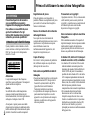 2
2
-
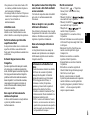 3
3
-
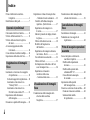 4
4
-
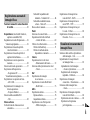 5
5
-
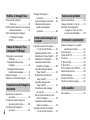 6
6
-
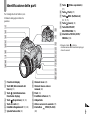 7
7
-
 8
8
-
 9
9
-
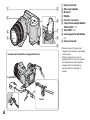 10
10
-
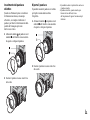 11
11
-
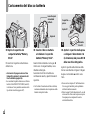 12
12
-
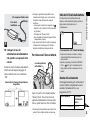 13
13
-
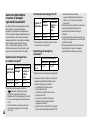 14
14
-
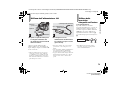 15
15
-
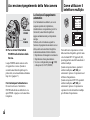 16
16
-
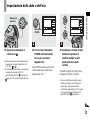 17
17
-
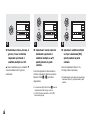 18
18
-
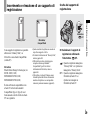 19
19
-
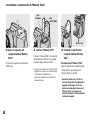 20
20
-
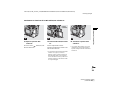 21
21
-
 22
22
-
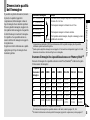 23
23
-
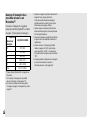 24
24
-
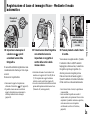 25
25
-
 26
26
-
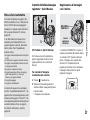 27
27
-
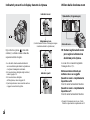 28
28
-
 29
29
-
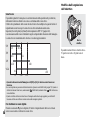 30
30
-
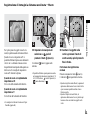 31
31
-
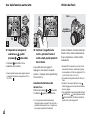 32
32
-
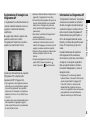 33
33
-
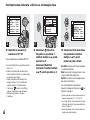 34
34
-
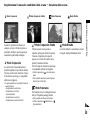 35
35
-
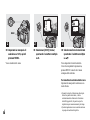 36
36
-
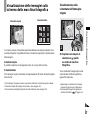 37
37
-
 38
38
-
 39
39
-
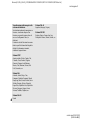 40
40
-
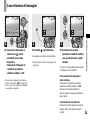 41
41
-
 42
42
-
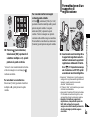 43
43
-
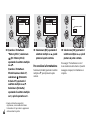 44
44
-
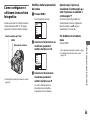 45
45
-
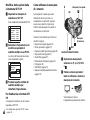 46
46
-
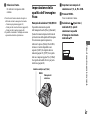 47
47
-
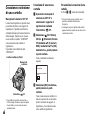 48
48
-
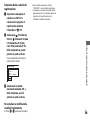 49
49
-
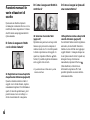 50
50
-
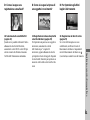 51
51
-
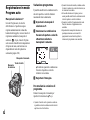 52
52
-
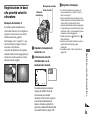 53
53
-
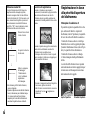 54
54
-
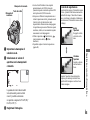 55
55
-
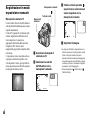 56
56
-
 57
57
-
 58
58
-
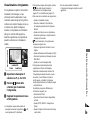 59
59
-
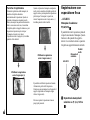 60
60
-
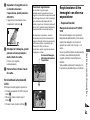 61
61
-
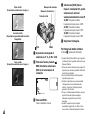 62
62
-
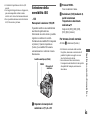 63
63
-
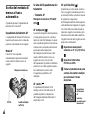 64
64
-
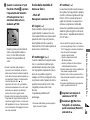 65
65
-
 66
66
-
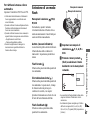 67
67
-
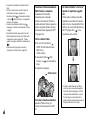 68
68
-
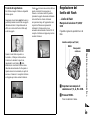 69
69
-
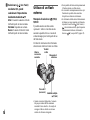 70
70
-
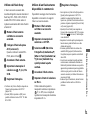 71
71
-
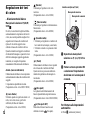 72
72
-
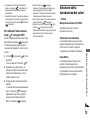 73
73
-
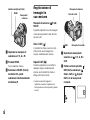 74
74
-
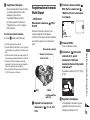 75
75
-
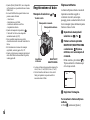 76
76
-
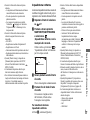 77
77
-
 78
78
-
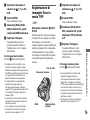 79
79
-
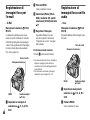 80
80
-
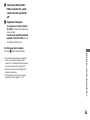 81
81
-
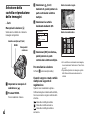 82
82
-
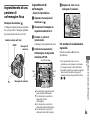 83
83
-
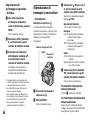 84
84
-
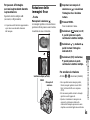 85
85
-
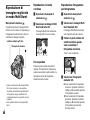 86
86
-
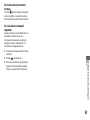 87
87
-
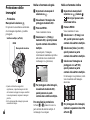 88
88
-
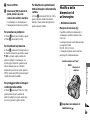 89
89
-
 90
90
-
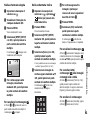 91
91
-
 92
92
-
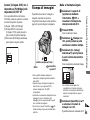 93
93
-
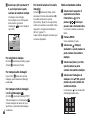 94
94
-
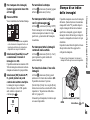 95
95
-
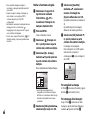 96
96
-
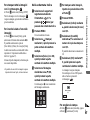 97
97
-
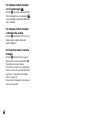 98
98
-
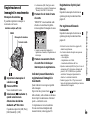 99
99
-
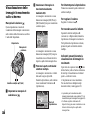 100
100
-
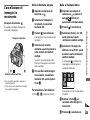 101
101
-
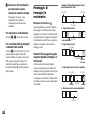 102
102
-
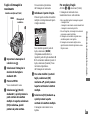 103
103
-
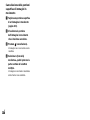 104
104
-
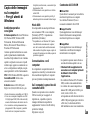 105
105
-
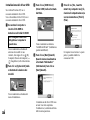 106
106
-
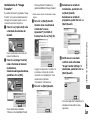 107
107
-
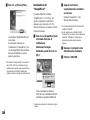 108
108
-
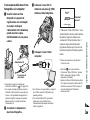 109
109
-
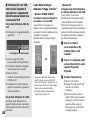 110
110
-
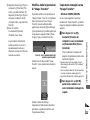 111
111
-
 112
112
-
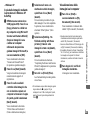 113
113
-
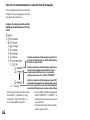 114
114
-
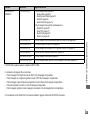 115
115
-
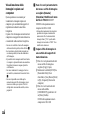 116
116
-
 117
117
-
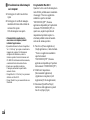 118
118
-
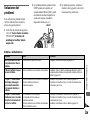 119
119
-
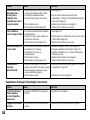 120
120
-
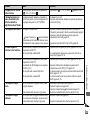 121
121
-
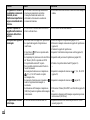 122
122
-
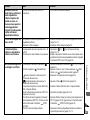 123
123
-
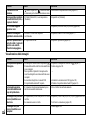 124
124
-
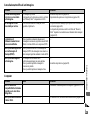 125
125
-
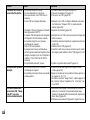 126
126
-
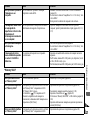 127
127
-
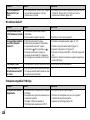 128
128
-
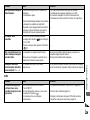 129
129
-
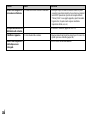 130
130
-
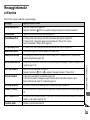 131
131
-
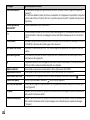 132
132
-
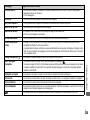 133
133
-
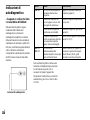 134
134
-
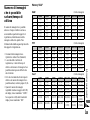 135
135
-
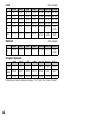 136
136
-
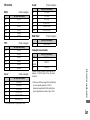 137
137
-
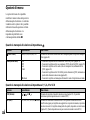 138
138
-
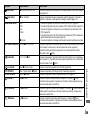 139
139
-
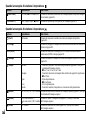 140
140
-
 141
141
-
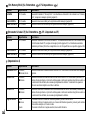 142
142
-
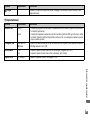 143
143
-
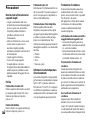 144
144
-
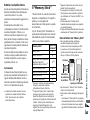 145
145
-
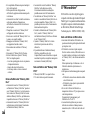 146
146
-
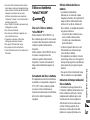 147
147
-
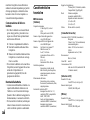 148
148
-
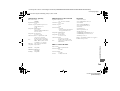 149
149
-
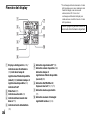 150
150
-
 151
151
-
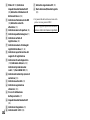 152
152
-
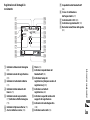 153
153
-
 154
154
-
 155
155
-
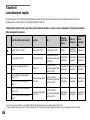 156
156
-
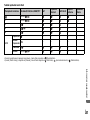 157
157
-
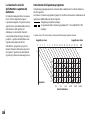 158
158
-
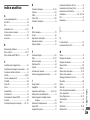 159
159
-
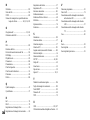 160
160
-
 161
161
-
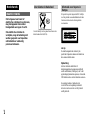 162
162
-
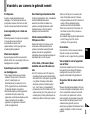 163
163
-
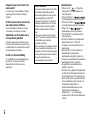 164
164
-
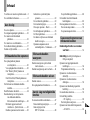 165
165
-
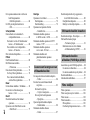 166
166
-
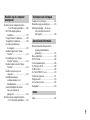 167
167
-
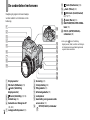 168
168
-
 169
169
-
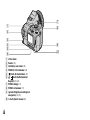 170
170
-
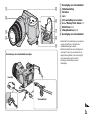 171
171
-
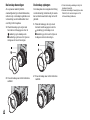 172
172
-
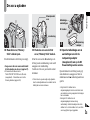 173
173
-
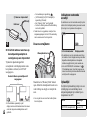 174
174
-
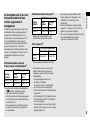 175
175
-
 176
176
-
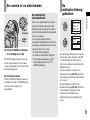 177
177
-
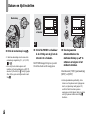 178
178
-
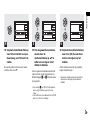 179
179
-
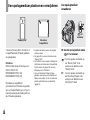 180
180
-
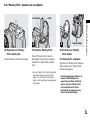 181
181
-
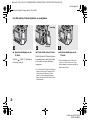 182
182
-
 183
183
-
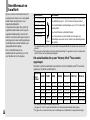 184
184
-
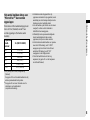 185
185
-
 186
186
-
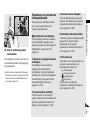 187
187
-
 188
188
-
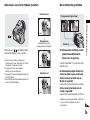 189
189
-
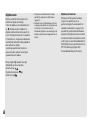 190
190
-
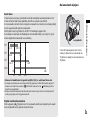 191
191
-
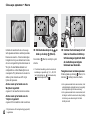 192
192
-
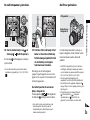 193
193
-
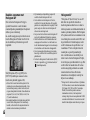 194
194
-
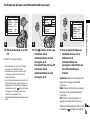 195
195
-
 196
196
-
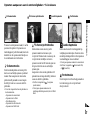 197
197
-
 198
198
-
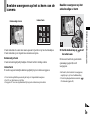 199
199
-
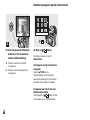 200
200
-
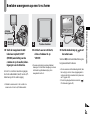 201
201
-
 202
202
-
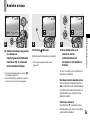 203
203
-
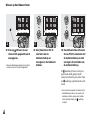 204
204
-
 205
205
-
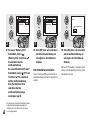 206
206
-
 207
207
-
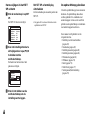 208
208
-
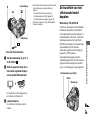 209
209
-
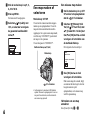 210
210
-
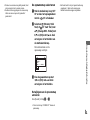 211
211
-
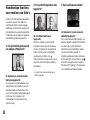 212
212
-
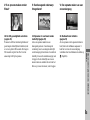 213
213
-
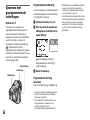 214
214
-
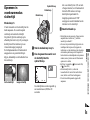 215
215
-
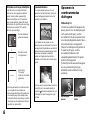 216
216
-
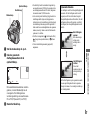 217
217
-
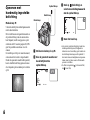 218
218
-
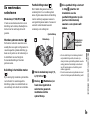 219
219
-
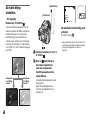 220
220
-
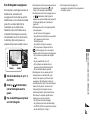 221
221
-
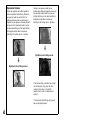 222
222
-
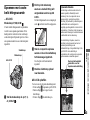 223
223
-
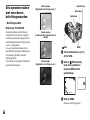 224
224
-
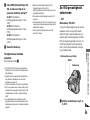 225
225
-
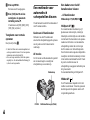 226
226
-
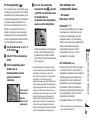 227
227
-
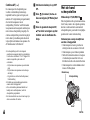 228
228
-
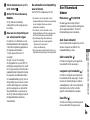 229
229
-
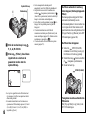 230
230
-
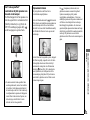 231
231
-
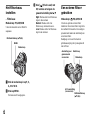 232
232
-
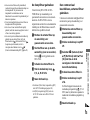 233
233
-
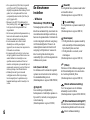 234
234
-
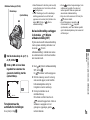 235
235
-
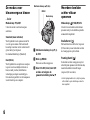 236
236
-
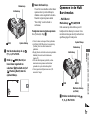 237
237
-
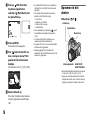 238
238
-
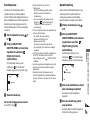 239
239
-
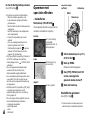 240
240
-
 241
241
-
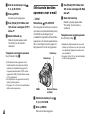 242
242
-
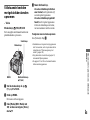 243
243
-
 244
244
-
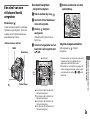 245
245
-
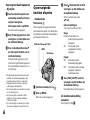 246
246
-
 247
247
-
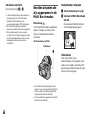 248
248
-
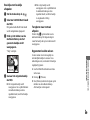 249
249
-
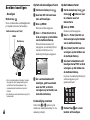 250
250
-
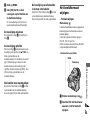 251
251
-
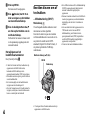 252
252
-
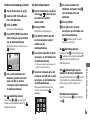 253
253
-
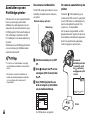 254
254
-
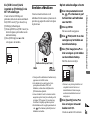 255
255
-
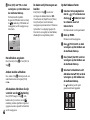 256
256
-
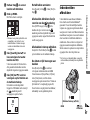 257
257
-
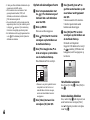 258
258
-
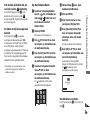 259
259
-
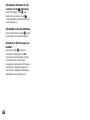 260
260
-
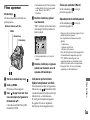 261
261
-
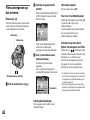 262
262
-
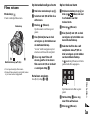 263
263
-
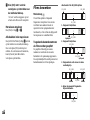 264
264
-
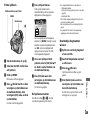 265
265
-
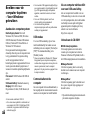 266
266
-
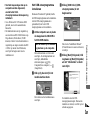 267
267
-
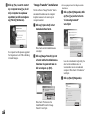 268
268
-
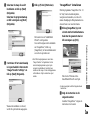 269
269
-
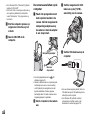 270
270
-
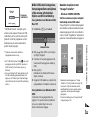 271
271
-
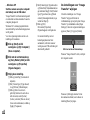 272
272
-
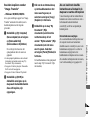 273
273
-
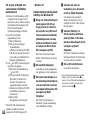 274
274
-
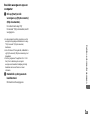 275
275
-
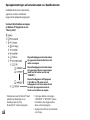 276
276
-
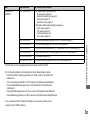 277
277
-
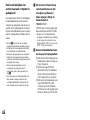 278
278
-
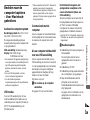 279
279
-
 280
280
-
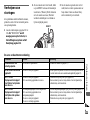 281
281
-
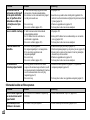 282
282
-
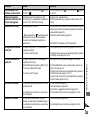 283
283
-
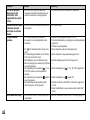 284
284
-
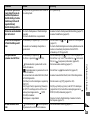 285
285
-
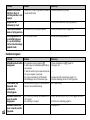 286
286
-
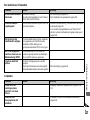 287
287
-
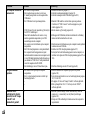 288
288
-
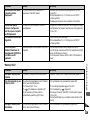 289
289
-
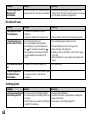 290
290
-
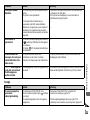 291
291
-
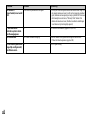 292
292
-
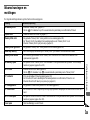 293
293
-
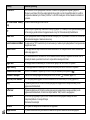 294
294
-
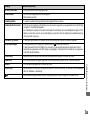 295
295
-
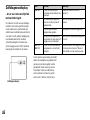 296
296
-
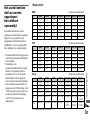 297
297
-
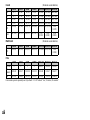 298
298
-
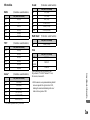 299
299
-
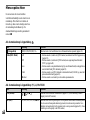 300
300
-
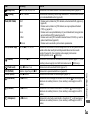 301
301
-
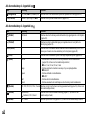 302
302
-
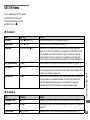 303
303
-
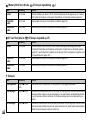 304
304
-
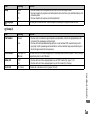 305
305
-
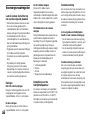 306
306
-
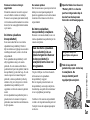 307
307
-
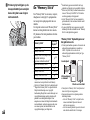 308
308
-
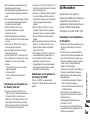 309
309
-
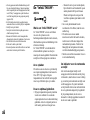 310
310
-
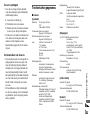 311
311
-
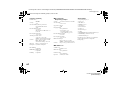 312
312
-
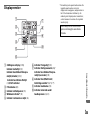 313
313
-
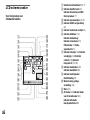 314
314
-
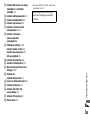 315
315
-
 316
316
-
 317
317
-
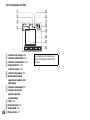 318
318
-
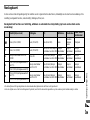 319
319
-
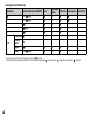 320
320
-
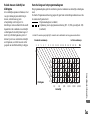 321
321
-
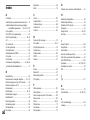 322
322
-
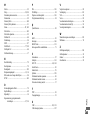 323
323
-
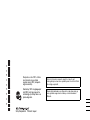 324
324
in andere talen
- italiano: Sony DSC-F828 Manuale del proprietario